Page 1
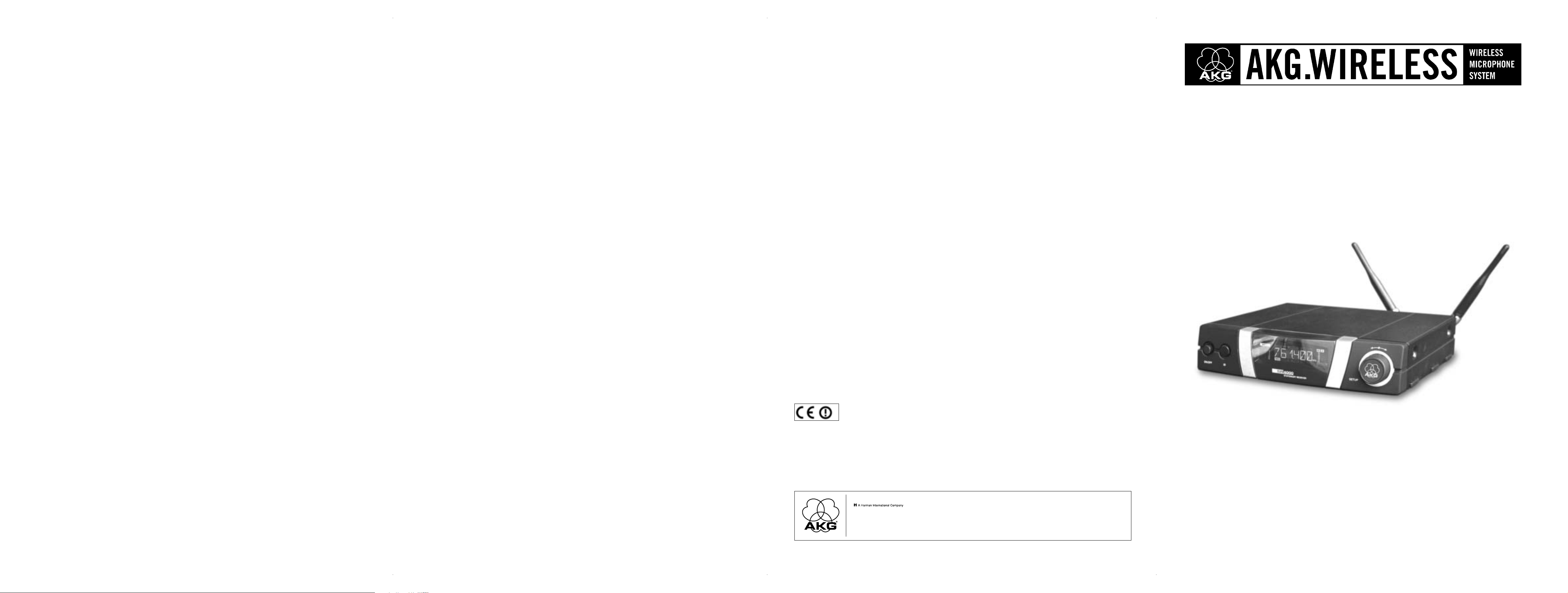
WMS4000
wireless microphone system
SR 4000
stationary receiver
Mikrofone · Kopfhörer · Drahtlosmikrofone · Drahtloskopfhörer · Kopfsprechgarnituren · Akustische Komponenten
Microphones · Headphones · Wireless Microphones · Wireless Headphones · Headsets · Electroacoustical Components
Microphones · Casques HiFi · Microphones sans fil · Casques sans fil · Micros-casques · Composants acoustiques
Microfoni · Cuffie HiFi · Microfoni senza filo · Cuffie senza filo · Cuffie-microfono · Componenti acustici
Micrófonos · Auriculares · Micrófonos inalámbricos · Auriculares inalámbricos · Auriculares con micrófono · Componentes acústicos
Microfones · Fones de ouvido · Microfones s/fios · Fones de ouvido s/fios · Microfones de cabeça · Componentes acústicos
Technische Änderungen vorbehalten. Specifications subject to change without notice. Ces caractéristiques sont susceptibles de modifications.
Ci riserviamo il diritto di effettuare modifiche tecniche. Nos reservamos el derecho de introducir modificaciones técnicas. Especificações sujeitas à mudanças sem aviso prévio.
AKG Acoustics GmbH
Lemböckgasse 21–25, P.O.B. 158, A-1230 Vienna/AUSTRIA, Tel: (+43 1) 86 654-0*, Fax: (+43 1) 86 654-7516, www.akg.com, e-mail: sales@akg.com
AKG Acoustics GmbH
Bodenseestraße 228, D-81243 München/GERMANY, Tel: (+49 89) 87 16-0, Fax: (+49 89) 87 16-200, www.akg-acoustics.de, e-mail: info@akg-acoustics.de
AKG ACOUSTICS, U.S.
914 Airpark Center Drive, Nashville, TN 37217, U.S.A., Tel: (+1 615) 620-3800, Fax: (+1 615) 620-3875, www.akgusa.com, e-mail: akgusa@harman.com
For other products and distributors worldwide see our website: www.akg.com
Printed in Austria on recycled paper.
05/03/9100 U 1058
Bedienungsanleitung. . . . . . . . . . . . . . . S. 2
Bitte vor Inbetriebnahme des Gerätes lesen!
User Instructions. . . . . . . . . . . . . . . . . p. 23
Please read the manual before using the equipment!
Mode d’emploi. . . . . . . . . . . . . . . . . . . p. 43
Veuillez lire cette notice avant d’utiliser le système!
Istruzioni per l’uso. . . . . . . . . . . . . . . . p. 64
Prima di utilizzare l’apparecchio, leggere il manuale
Modo de empleo . . . . . . . . . . . . . . . . . p. 84
¡Sirvase leer el manual antes de utilizar el equipo!
Instruções de uso . . . . . . . . . . . . . . . p. 105
Por favor leia este manual antes de usar o equipamento!
Page 2
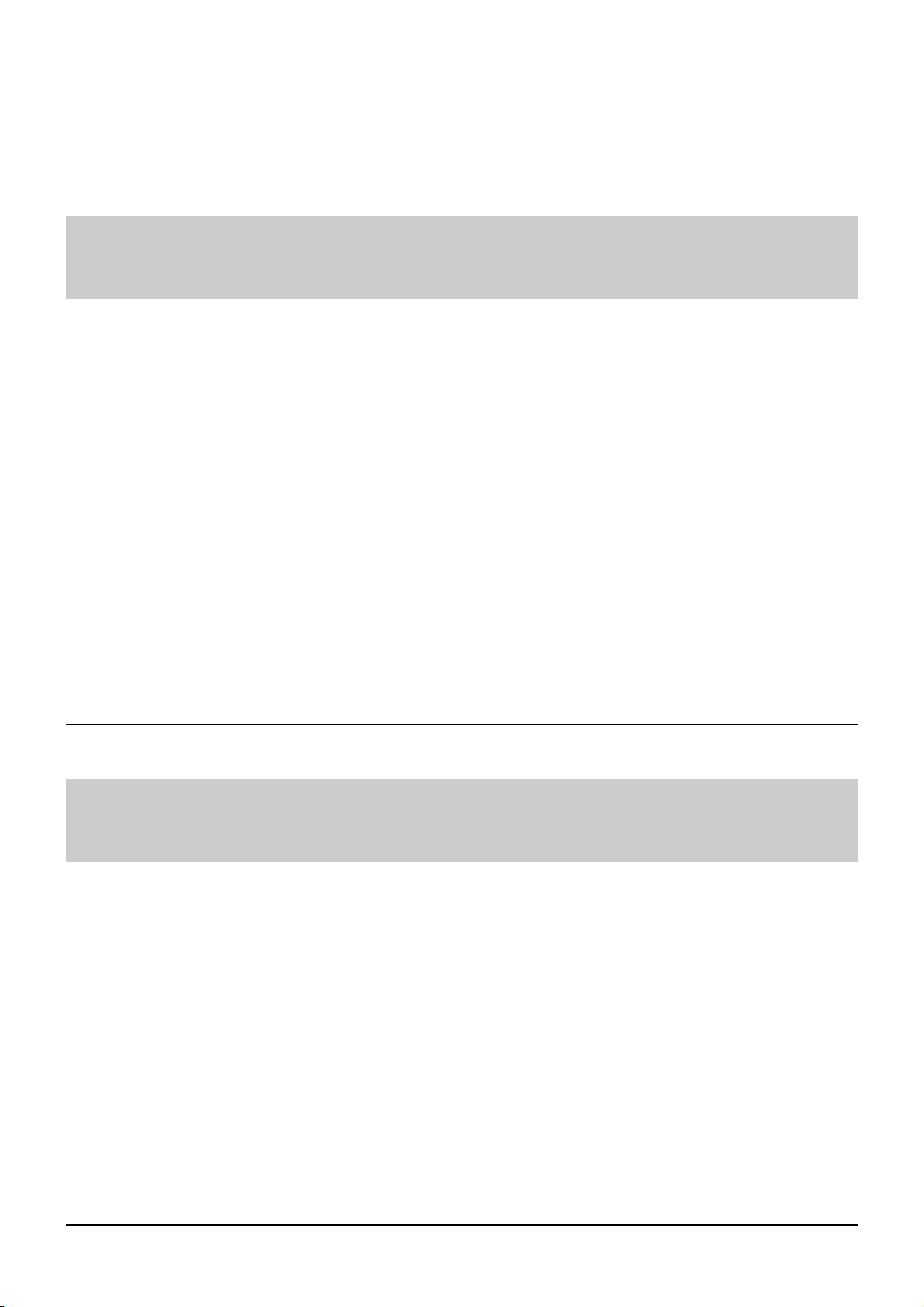
WICHTIGER HINWEIS
SR 4000 und Phantomspeisung
Der XLR-Audioausgang des SR 4000 ist so konstruiert, dass eine eventuell am Mischpulteingang anliegende Phantomspeisespannung nach DIN 45 596/IEC 268-15 den Audioausgang
des Empfängers SR 4000 nicht beschädigt. Manche Mischpulte sind jedoch mit Phantomspeisungen ausgerüstet, die nicht dieser Norm entsprechen (keine Strombegrenzung). Bei derartigen Mischpulten kann der Audioausgang des Empfängers SR 4000 beschädigt werden,
wenn Sie den Empfänger und die Phantomspeisung am Mischpult einschalten und erst dann
den Empfänger-Audioausgang mit dem Mischpult-Eingang verbinden.
Um eine Beschädigung zu verhindern, beachten Sie bitte die folgenden Punkte:
1. Verbinden Sie, wenn möglich, Ihre Drahtlos-Empfänger nur mit LINE-Eingängen am
Mischpult, da an diesen Eingängen keine Phantomspeisespannung anliegen kann.
2. Wenn die Phantomspeisung Ihres Mischpults für jeden Kanal einzeln schaltbar ist, achten Sie
darauf, dass die Phantomspeisung an allen Kanälen für Drahtlos-Empfänger immer aus-
geschaltet ist.
3. Wenn die Phantomspeisung Ihres Mischpults nur für alle Kanäle gemeinsam schaltbar ist,
schalten Sie den Empfänger und die Phantomspeisung immer aus, bevor Sie den
Empfänger-Audioausgang mit dem Mischpult-Eingang verbinden. Sobald das Kabel
angesteckt ist, können Sie die Phantomspeisung einschalten.
IMPORTANT NOTE
The SR 4000 and Phantom Power
The XLR audio output on the SR 4000 has been designed such that any phantom power voltage to DIN 45 596/IEC 268-15 that may be present at the mixer input will not damage the audio
output on the SR 4000 receiver. Some mixers, however, use phantom power circuitry that does
not meet this standard (no current limiter). Mixers of this type may cause damage to the audio
output on the SR 4000 receiver if you switch both the receiver and the phantom power on the
mixer ON first and then connect the receiver audio output to the mixer input.
To prevent damage to the SR 4000 audio output, please remember the following hints:
1. Connect all your wireless receivers to LINE inputs only (if available), because LINE inputs do
not normally provide phantom power.
2. If phantom power on your mixer is switchable individually for each channel, make sure phan-
tom power is OFF on all channels assigned to wireless receivers at all times.
3. If phantom power on your mixer is switchable for all channels jointly, be sure to switch both
the receiver and phantom power OFF before you connect the receiver audio output to
the mixer input. As soon as the cable is plugged in you can switch phantom power on.
SR 4000
WMS4000
wireless microphone system
stationary receiver
Page 3
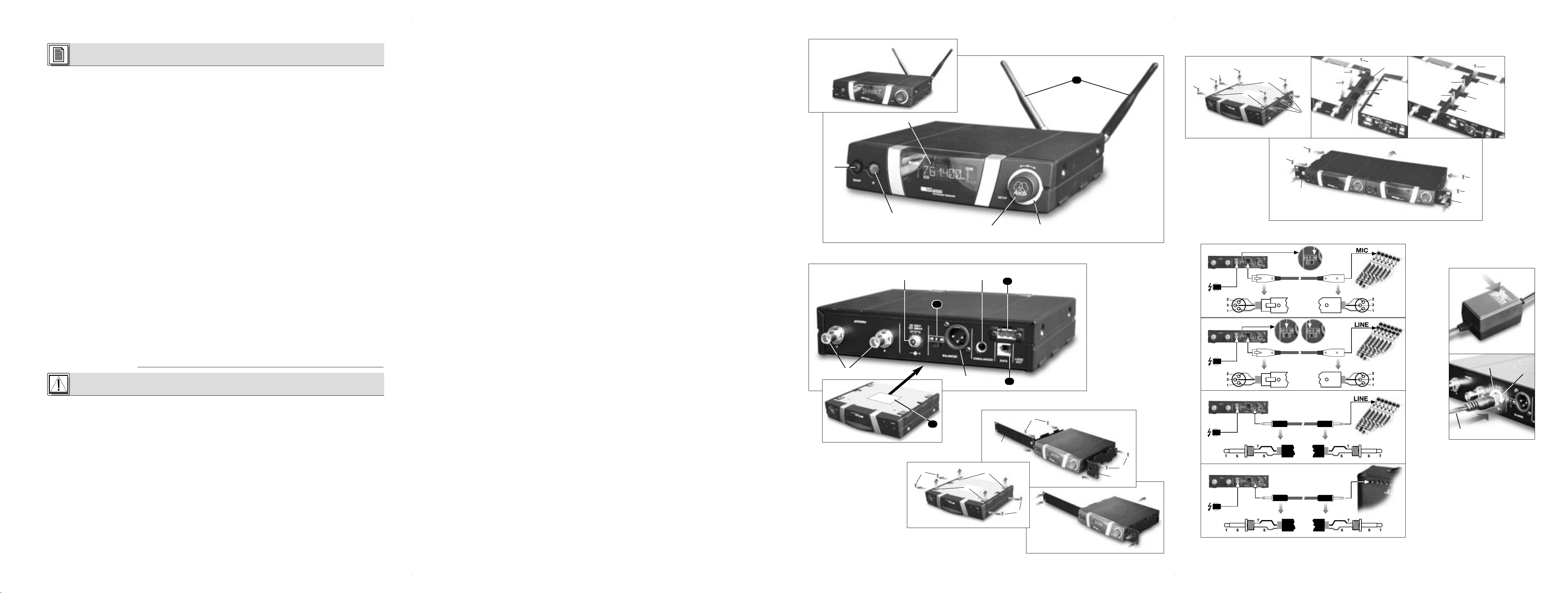
SR 4000
10
11
7a
12
Fig. 1
Fig. 2
Fig. 3
A
B
C
1313
D
Fig. 4
Fig. 5
Fig. 6
ABC
A
B
C
D
1.1 Sicherheit
1 Sicherheit und Umwelt . . . . . . . . . . . . . . . . . . . . . . . . . . . . . . . . . . . . . . . . . . . . . . . . . . 3
1.1 Sicherheit. . . . . . . . . . . . . . . . . . . . . . . . . . . . . . . . . . . . . . . . . . . . . . . . . . . . . . . . . . 3
1.2 Umwelt . . . . . . . . . . . . . . . . . . . . . . . . . . . . . . . . . . . . . . . . . . . . . . . . . . . . . . . . . . . 3
2 Beschreibung. . . . . . . . . . . . . . . . . . . . . . . . . . . . . . . . . . . . . . . . . . . . . . . . . . . . . . . . . . 3
2.1 Einleitung . . . . . . . . . . . . . . . . . . . . . . . . . . . . . . . . . . . . . . . . . . . . . . . . . . . . . . . . . . 3
2.2 Lieferumfang . . . . . . . . . . . . . . . . . . . . . . . . . . . . . . . . . . . . . . . . . . . . . . . . . . . . . . . 3
2.3 Empfohlenes Zubehör . . . . . . . . . . . . . . . . . . . . . . . . . . . . . . . . . . . . . . . . . . . . . . . . 3
2.4 Allgemeine Beschreibung . . . . . . . . . . . . . . . . . . . . . . . . . . . . . . . . . . . . . . . . . . . . . . 3
2.5 Bedienelemente . . . . . . . . . . . . . . . . . . . . . . . . . . . . . . . . . . . . . . . . . . . . . . . . . . . . . 4
2.5.1 Vorderseite . . . . . . . . . . . . . . . . . . . . . . . . . . . . . . . . . . . . . . . . . . . . . . . . . . . . 4
2.5.2 Rückseite . . . . . . . . . . . . . . . . . . . . . . . . . . . . . . . . . . . . . . . . . . . . . . . . . . . . . 4
2.6 Audio-Ausgänge. . . . . . . . . . . . . . . . . . . . . . . . . . . . . . . . . . . . . . . . . . . . . . . . . . . . . 4
2.7 Unterseite. . . . . . . . . . . . . . . . . . . . . . . . . . . . . . . . . . . . . . . . . . . . . . . . . . . . . . . . . . 5
3 Inbetriebnahme . . . . . . . . . . . . . . . . . . . . . . . . . . . . . . . . . . . . . . . . . . . . . . . . . . . . . . . . 5
3.1 Empfänger positionieren. . . . . . . . . . . . . . . . . . . . . . . . . . . . . . . . . . . . . . . . . . . . . . . 5
3.2 Rackmontage eines Empfängers . . . . . . . . . . . . . . . . . . . . . . . . . . . . . . . . . . . . . . . . 5
3.3 Rackmontage zweier Empfänger nebeneinander . . . . . . . . . . . . . . . . . . . . . . . . . . . . 5
3.4 Empfänger an ein Mischpult anschließen . . . . . . . . . . . . . . . . . . . . . . . . . . . . . . . . . . 5
3.5 Empfänger an das Netz anschließen. . . . . . . . . . . . . . . . . . . . . . . . . . . . . . . . . . . . . . 6
3.6 Einschalten . . . . . . . . . . . . . . . . . . . . . . . . . . . . . . . . . . . . . . . . . . . . . . . . . . . . . . . . . 6
3.7 LOCK-Modus . . . . . . . . . . . . . . . . . . . . . . . . . . . . . . . . . . . . . . . . . . . . . . . . . . . . . . . 6
3.8 Empfänger einstellen (SETUP-Modus) . . . . . . . . . . . . . . . . . . . . . . . . . . . . . . . . . . . . 7
3.8.1 Frequenzgruppe einstellen (Auto Group Setup) . . . . . . . . . . . . . . . . . . . . . . . . . 7
3.8.2 Frequenzen für Mehrkanalanlagen einstellen (Auto Channel Setup) . . . . . . . . . . 9
3.8.3 Frequenz einstellen (Preset-Menü) . . . . . . . . . . . . . . . . . . . . . . . . . . . . . . . . . . 10
3.8.4 Frequenz einstellen (Frequenzmenü) . . . . . . . . . . . . . . . . . . . . . . . . . . . . . . . . 11
3.8.5 Empfängernamen ändern. . . . . . . . . . . . . . . . . . . . . . . . . . . . . . . . . . . . . . . . . 11
3.8.6 Störfrequenzen suchen . . . . . . . . . . . . . . . . . . . . . . . . . . . . . . . . . . . . . . . . . . 12
3.9 Vor dem Soundcheck . . . . . . . . . . . . . . . . . . . . . . . . . . . . . . . . . . . . . . . . . . . . . . . . 14
3.9.1 Rehearsal-Funktion . . . . . . . . . . . . . . . . . . . . . . . . . . . . . . . . . . . . . . . . . . . . . 15
3.9.2 Squelch einstellen . . . . . . . . . . . . . . . . . . . . . . . . . . . . . . . . . . . . . . . . . . . . . . 16
3.10 Mehrkanalanlagen . . . . . . . . . . . . . . . . . . . . . . . . . . . . . . . . . . . . . . . . . . . . . . . . . . 16
4 Bedienungshinweise . . . . . . . . . . . . . . . . . . . . . . . . . . . . . . . . . . . . . . . . . . . . . . . . . . . 17
4.1 Umschalten zwischen Betriebsarten . . . . . . . . . . . . . . . . . . . . . . . . . . . . . . . . . . . . . 17
4.2 Menüs wählen . . . . . . . . . . . . . . . . . . . . . . . . . . . . . . . . . . . . . . . . . . . . . . . . . . . . . 17
4.2.1 LOCK-Modus . . . . . . . . . . . . . . . . . . . . . . . . . . . . . . . . . . . . . . . . . . . . . . . . . 17
4.2.2 SETUP-Modus. . . . . . . . . . . . . . . . . . . . . . . . . . . . . . . . . . . . . . . . . . . . . . . . . 17
4.3 Sonderfunktionen . . . . . . . . . . . . . . . . . . . . . . . . . . . . . . . . . . . . . . . . . . . . . . . . . . . 17
4.3.1 NAME . . . . . . . . . . . . . . . . . . . . . . . . . . . . . . . . . . . . . . . . . . . . . . . . . . . . . . . 17
4.3.2 STATUS . . . . . . . . . . . . . . . . . . . . . . . . . . . . . . . . . . . . . . . . . . . . . . . . . . . . . . 18
4.3.3 THRESH . . . . . . . . . . . . . . . . . . . . . . . . . . . . . . . . . . . . . . . . . . . . . . . . . . . . . 19
4.3.4 INFO . . . . . . . . . . . . . . . . . . . . . . . . . . . . . . . . . . . . . . . . . . . . . . . . . . . . . . . . 19
5 Reinigung . . . . . . . . . . . . . . . . . . . . . . . . . . . . . . . . . . . . . . . . . . . . . . . . . . . . . . . . . . 20
6 Fehlerbehebung . . . . . . . . . . . . . . . . . . . . . . . . . . . . . . . . . . . . . . . . . . . . . . . . . . . . . . . 21
7 Technische Daten . . . . . . . . . . . . . . . . . . . . . . . . . . . . . . . . . . . . . . . . . . . . . . . . . . . . . 22
1. Schütten Sie keine Flüssigkeiten auf das Gerät und lassen Sie keine sonstigen Gegenstände durch
die Lüftungsschlitze in das Gerät fallen.
2. Das Gerät darf nur in trockenen Räumen eingesetzt werden.
3. Das Gerät darf nur von autorisiertem Fachpersonal geöffnet, gewartet und repariert werden. Im
Inneren des Gehäuses befinden sich keinerlei Teile, die vom Laien gewartet, repariert oder ausgetauscht werden können.
4. Prüfen Sie vor Inbetriebnahme des Gerätes, ob die auf dem mitgelieferten Netzgerät angegebene
Betriebsspannung der Netzspannung am Einsatzort entspricht.
5. Betreiben Sie das Gerät ausschließlich mit dem mitgelieferten Netzgerät mit einer Ausgangsspannung
von 12 V DC. Andere Stromarten und Spannungen könnten das Gerät ernsthaft beschädigen!
6. Brechen Sie den Betrieb der Anlage sofort ab, wenn ein fester Gegenstand oder Flüssigkeit in das
Geräteinnere gelangen sollte. Ziehen Sie in diesem Fall sofort das Netzkabel des Netzgeräts aus der
Steckdose und lassen Sie das Gerät von unserem Kundendienst überprüfen.
7. Ziehen Sie das Netzkabel des Netzgeräts bei längerer Nichtverwendung aus der Steckdose. Bitte
beachten Sie, dass bei angestecktem Netzgerät das Gerät nicht vollständig vom Netz getrennt wird,
wenn Sie es ausschalten.
8. Stellen Sie das Gerät nicht in der Nähe von Wärmequellen wie z. B. Radiatoren, Heizungsrohren,
Verstärkern, usw. auf und setzen Sie es nicht direkter Sonneneinstrahlung, starker Staub- und
Feuchtigkeitseinwirkung, Regen, Vibrationen oder Schlägen aus.
9. Verlegen Sie zur Vermeidung von Störungen bzw. Einstreuungen sämtliche Leitungen, speziell die der
Mikrofoneingänge, getrennt von Starkstromleitungen und Netzleitungen. Bei Verlegung in Schächten
oder Kabelkanälen achten Sie darauf, die Übertragungsleitungen in einem separaten Kanal unterzubringen.
2
1 Sicherheit und Umwelt
Inhaltsverzeichnis
Page 4
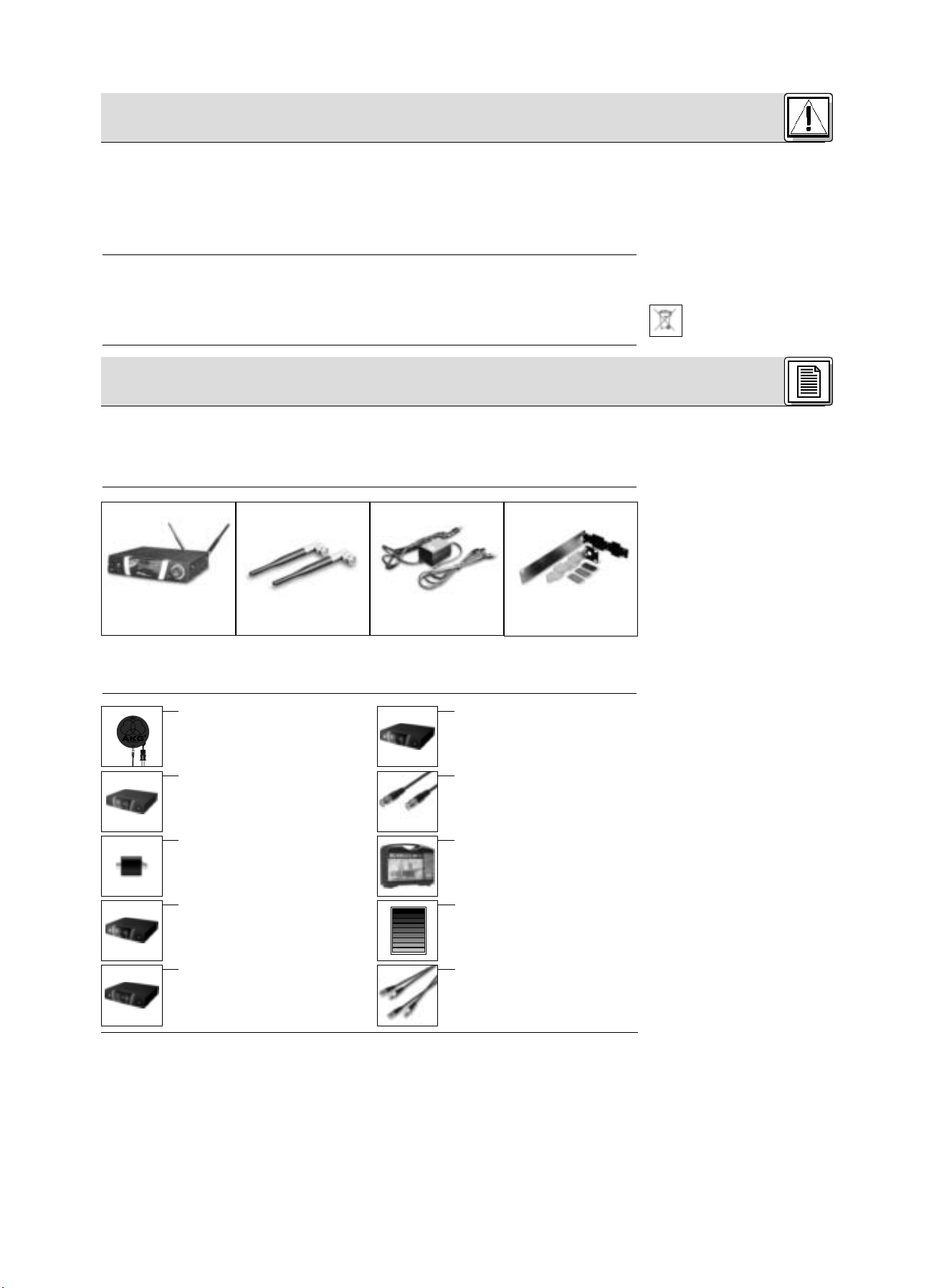
1.2 Umwelt
2.1 Einleitung
2.2 Lieferumfang
2.3 Optionales Zubehör
2.4 Allgemeine Beschreibung
10.Reinigen Sie das Gerät nur mit einem feuchten, aber nicht nassen Tuch. Ziehen Sie unbedingt das
Netzkabel des Netzgeräts vorher aus der Steckdose! Verwenden Sie keinesfalls scharfe oder scheuernde Reinigungsmittel sowie keine, die Alkohol oder Lösungsmittel enthalten, da diese den Lack
sowie die Kunststoffteile beschädigen könnten.
11.Verwenden Sie das Gerät nur für die in dieser Bedienungsanleitung beschriebenen Anwendungen. Für
Schäden infolge unsachgemäßer Handhabung oder missbräuchlicher Verwendung kann AKG keine
Haftung übernehmen.
1. Das Netzgerät nimmt auch bei ausgeschaltetem Gerät einen geringen Strom auf. Um Energie zu sparen, ziehen Sie daher das Netzkabel des Netzgeräts von der Netzsteckdose ab, wenn Sie das Gerät
längere Zeit nicht benützen.
2. Wenn Sie das Gerät verschrotten, trennen Sie Gehäuse, Elektronik und Kabel und entsorgen Sie alle
Komponenten gemäß den dafür geltenden Entsorgungsvorschriften.
Vielen Dank, dass Sie sich für ein Produkt aus dem Hause AKG entschieden haben. Bitte lesen Sie die
Bedienungsanleitung aufmerksam durch, bevor Sie das Gerät benützen, und bewahren Sie die
Bedienungsanleitung sorgfältig auf, damit Sie jederzeit nachschlagen können. Wir wünschen Ihnen viel
Spaß und Erfolg!
Kontrollieren Sie bitte, ob die Verpackung alle oben angeführten Teile enthält. Falls etwas fehlt, wenden
Sie sich bitte an Ihren AKG-Händler.
Der SR 4000 ist ein stationärer True Diversity-Empfänger für alle Sender des Systems WMS 4000. Der
SR 4000 arbeitet in einer Schaltbandbreite von max. 30 MHz im UHF-Trägerfrequenzbereich von 650
MHz bis 863 MHz. Innerhalb der Schaltbandbreite können Sie die Empfangsfrequenz entweder in 25
kHz-Schritten direkt einstellen oder aus den vorprogrammierten Frequenzgruppen und Subkanälen Ihres
Empfängers auswählen.
Das LC-Display mit Hintergrundbeleuchtung zeigt alle wichtigen Parameter des Empfängers wie
Empfangsfrequenz, Audiopegel, Feldstärke des Empfangssignals, die Betriebsart sowie die noch zur
Verfügung stehende Spielzeit des Senders an.
Der Empfänger verfügt über zwei Betriebsarten:
3
2 Beschreibung
1 Sicherheit und Umwelt
1 Empfänger SR 4000 2 UHF-Antennen 1 Netzadapter für
12 V DC
1 19"-Montageset
RMU 4000
• Abgesetzte Antennen SRA 1
(Bild), SRA 2 B, RA 4000 B
• Antennensplitter PS 4000
• Antennenversärker AB 4000
• Netzwerkkonzentrator HUB 4000
• Kopfhörerverstärker HPA 4000
• Zentrale Stromversorgung
PSU 4000
• Antennenkabel MK PS
• Transportkoffer CH 4000 für ein
komplettes WMS 4000 System
(ohne Inhalt).
• Farbcode-Set
• Frontmontage-Set für mit-
gelieferte Antennen
Page 5
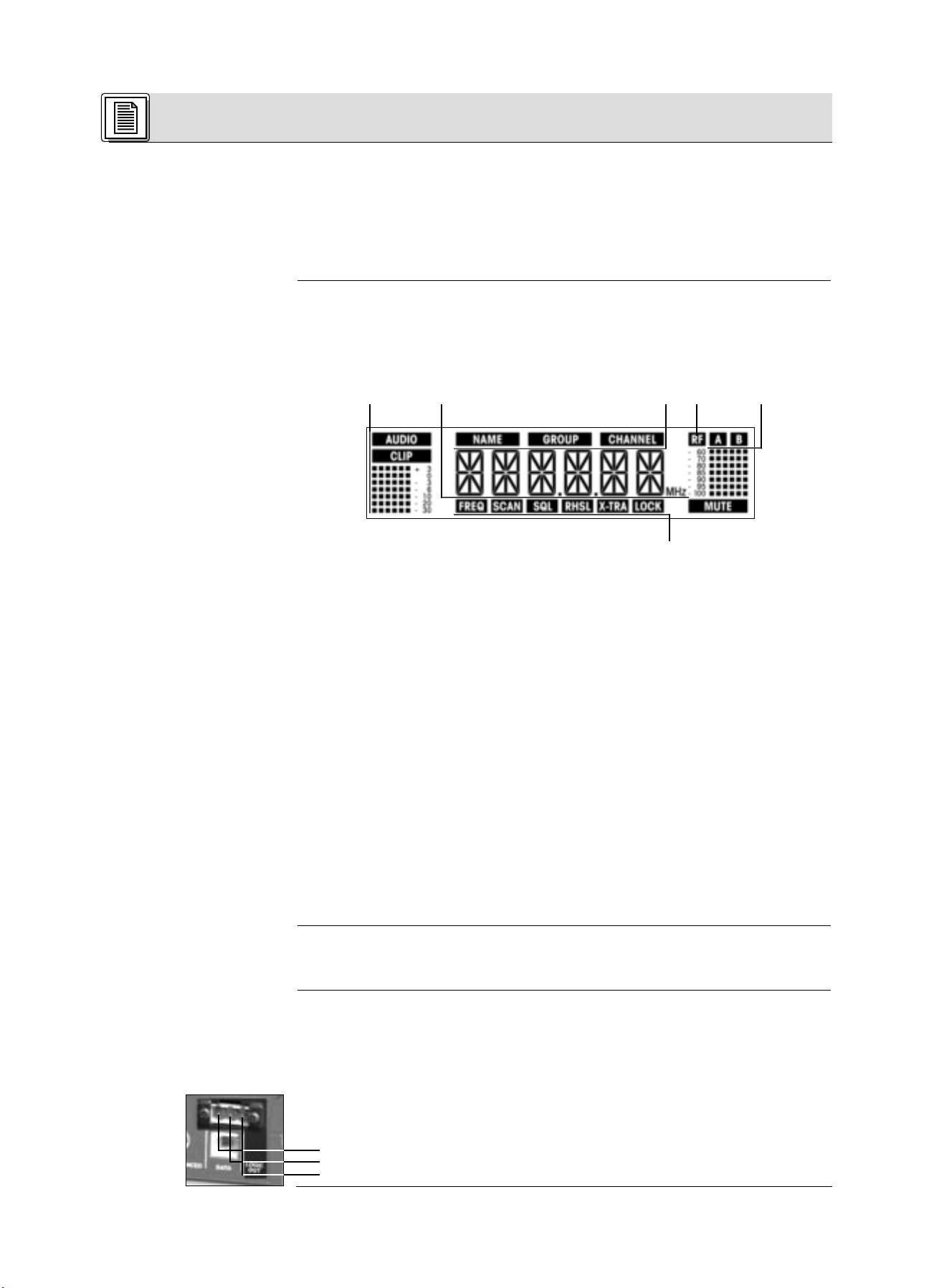
2.5 Bedienelemente
2.5.1 Vorderseite
Siehe Fig. 1.
2.5.2 Rückseite
Siehe Fig. 2.
2.6 Audio-Ausgänge
Siehe Fig. 2.
2 Beschreibung
4
Im LOCK-Modus sind alle Einstellfunktionen elektronisch gesperrt, um ein unbeabsichtigtes Verstellen
von Parametern während des Empfangsbetriebs zu verhindern. Am LC-Display erscheint das Symbol
"LOCK".
Im SETUP-Modus können Sie sämtliche Geräteparameter verändern und speichern. Das Symbol
"LOCK" erlischt.
Der Empfänger verfügt sowohl über einen symmetrischen XLR-Ausgang als auch einen asymmetrischen
Ausgang mit 6,3 mm-Klinkenbuchse.
Sie können den Empfänger entweder freistehend aufstellen oder mit dem mitgelieferten 19"-Montageset
in ein 19"-Rack einbauen.
Die transparente Abdeckung des Displays ist durch eine Schutzfolie gegen Zerkratzen geschützt. Sie
können die Schutzfolie jederzeit abziehen.
1 POWER: Ein/Ausschalter
2 LC-Display: Der Empfänger ist mit einem LC-Display mit Hintergrundbeleuchtung ausgestattet.
Das Display zeigt sämtliche Parameter des Empfängers an:
a Audiopegelanzeige
b Preset-/Empfängername, Frequenzgruppe, Subkanal (nur im Preset- und NAME-Menü)
c Anzeige der Feldstärke des Empfangssignals
d Diversity-Anzeige (A/B)
e Alphanumerische Anzeige des momentan eingestellten Wertes oder der Batteriekapazität des
Senders
f Einzustellender Parameter, Betriebsart
3 SETUP: Stellt die verschiedenen Parameter des Empfängers ein. Das SETUP-Rad hat folgende
Funktionen:
• Im LOCK-Modus:
Bis zum Anschlag nach links oder rechts drehen: zwischen Frequenzanzeige, Presetanzeige (nur
wenn ein Preset gespeichert ist), Anzeige des Empfängernamens und Batterieanzeige (Kapazität
in Stunden) umschalten.
Lang drücken: Empfänger zwischen LOCK- und SETUP-Modus umschalten.
• Nur im SETUP-Modus:
Kurz drücken: einzustellenden Parameter aufrufen oder eingestellten Wert bestätigen
Bis zum Anschlag nach links drehen: Menüpunkt auswählen oder einzustellenden Wert verringern
Bis zum Anschlag nach rechts drehen: Menüpunkt auswählen oder einzustellenden Wert vergrößern
4 ID: Wenn Sie den Empfänger in einer Mehrkanalanlage betreiben, können Sie die transparente ID-
Abdeckung abnehmen, die schwarze Plastikscheibe durch eine andersfarbige Scheibe aus dem
optionalen Farbcode-Set ersetzen und die transparente Abdeckung wieder einsetzen. Damit können
Sie die einzelnen Kanäle farblich kennzeichnen.
5 Leuchtring (grün/rot): Wenn eine oder mehrere Warnfunktionen aktiviert sind (siehe Kapitel 4.3.2),
leuchtet der LED-Ring rot, wenn ein kritischer Betriebszustand eingetreten ist. Solange sich alle
Parameter im erlaubten Bereich befinden, leuchtet der LED-Ring grün.
6 DC ONLY: Verschraubbare Versorgungsbuchse zum Anschluss des mitgelieferten Netzgeräts.
7 ANTENNA A/B: 2 BNC-Buchsen zum Anschluss der mitgelieferten UHF-Antennen (7a) oder optio-
naler abgesetzter Antennen.
8 BALANCED: Symmetrischer Audioausgang an 3-poliger XLR-Buchse: Diesen Ausgang können Sie
z.B. mit einem Mikrofoneingang eines Mischpults verbinden.
9 UNBALANCED: Asymmetrischer Audioausgang an 6,3-mm-Mono-Klinkenbuchse. Hier können Sie
z.B. einen Gitarrenverstärker anschließen.
10 Ausgangspegel-Umschalter: Schiebeschalter zum Anpassen des Ausgangspegels der BALANCED-
Buchse an die Eingangsempfindlichkeit des angeschlossenen Geräts. Der Umschalter hat drei
Stellungen: -30, 0 und +6 dB. Der Pegel des UNBALANCED-Ausgangs ist nicht einstellbar.
11 DATA: Datenausgang für PC.
12 LOGIC OUT: Logikausgang zur Steuerung externer Funktionen (z.B. Kanal-Stummschaltung an
einem Automatikmischpult AS 8). Die 3-polige Phoenix-Buchse stellt folgende Signale zur
Verfügung:
1 Audioausgang eingeschaltet (0 V) / stummgeschaltet (5 V)
2 Logic ground
3 Senderbatterien in Ordnung (0 V) / fast erschöpft (5 V)
a b c d
f
e
Page 6
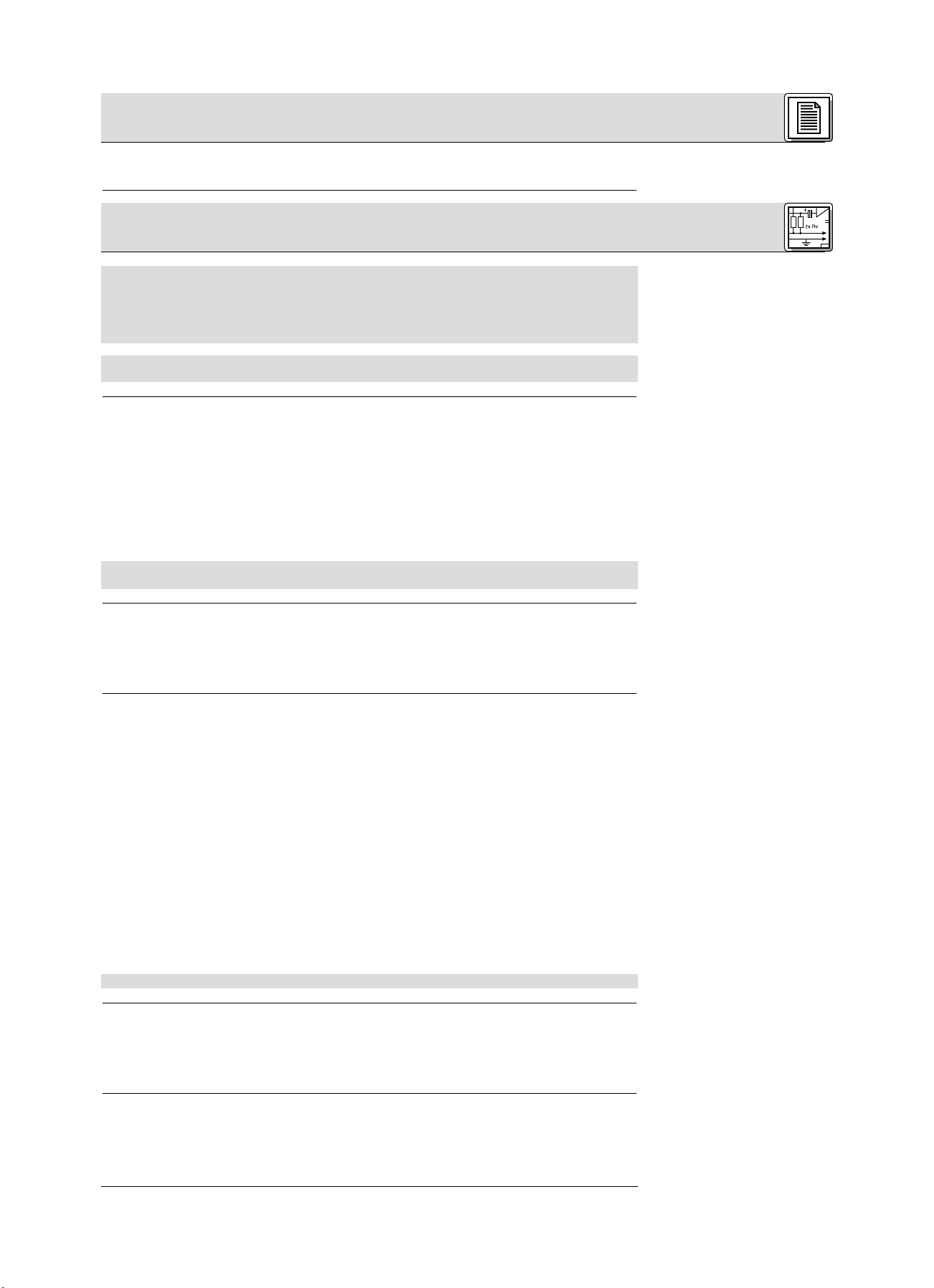
2.7 Unterseite
Wichtig!
Wichtig!
Hinweis:
3.1 Empfänger positionieren
Hinweis:
3.2 Rackmontage eines
Empfängers
Siehe Fig. 3.
3.3 Rackmontage zweier
Empfänger nebeneinander
Siehe Fig. 4.
Hinweis:
3.4 Empfänger an ein
Mischpult anschließen
Siehe Fig. 2 und 5.
3.5 Empfänger an das Netz
anschließen
Siehe Fig. 6.
An der Unterseite des Empfängers ist das Typenschild mit dem zur Verfügung stehenden
Trägerfrequenzbereich und den Zulassungsinformationen angebracht.
Bevor Sie den Empfänger in Betrieb nehmen, kontrollieren Sie, ob die am mitgelieferten Netzgerät
angegebene Netzspannung mit der Netzspannung am Einsatzort übereinstimmt. Der Betrieb des
Netzgeräts an einer anderen Netzspannung kann zu Schäden am Gerät führen.
Bevor Sie Ihr WMS 4000 in Betrieb nehmen, kontrollieren Sie, ob Sender und Empfänger auf dieselbe Frequenz eingestellt sind. Siehe dazu Kapitel 3.8.1-4 und Bedienungsanleitung des Senders.
In den Display-Abbildungen in den folgenden Kapiteln sind die blinkenden Anzeigen durch die Zeichen
">" und "<" gekennzeichnet. Die Zahlenwerte sind Beispiele für mögliche Einstellungen.
Reflexionen des Sendersignals an Metallteilen, Wänden, Decken, etc. oder Abschattungen durch
menschliche Körper können das direkte Sendersignal schwächen bzw. auslöschen.
Stellen Sie den Empfänger bzw. die abgesetzten Antennen daher wie folgt auf:
1. Positionieren Sie den Empfänger/die Antennen immer in der Nähe des Aktionsbereiches (Bühne), achten Sie jedoch auf einen Mindestabstand zwischen Sender und Empfänger/Antennen von 3 m bis
optimal 5 m.
2. Voraussetzung für optimalen Empfang ist Sichtverbindung zwischen Sender und
Empfänger/Antennen.
3. Positionieren Sie den Empfänger/die Antennen in einem Abstand von mehr als 1,5 m von großen
metallenen Gegenstände, Wänden, Bühnengerüsten, Decken, u.ä.
Sie können den Empfänger entweder freistehend aufstellen oder mit Hilfe des mitgelieferten
Montagesets RMU 4000 in einem 19"-Rack montieren.
1. Schrauben Sie die vier Gummifüße von der Unterseite des Empfängers ab.
2. Schrauben Sie die beiden Befestigungsschrauben von jeder der beiden Seitenwände ab.
3. Befestigen Sie mit den Schrauben den kurzen Montagewinkel an der einen Seitenwand und den
langen Montagewinkel aus dem mitgelieferten 19"-Montageset an der anderen Seitenwand.
4. Befestigen Sie den Empfänger im Rack.
1. Schrauben Sie die vier Gummifüße von der Unterseite beider Empfänger ab und nehmen Sie die
Schrauben aus den Gummifüßen heraus.
2. Schrauben Sie die beiden Befestigungsschrauben von der rechten Seitenwand des einen
Empfängers und von der linken Seitenwand des anderen Empfängers ab.
3. Ziehen Sie die Plastikabdeckungen von jenen Seitenwänden ab, von denen Sie die Befestigungsschrauben nicht abgeschraubt haben.
4. Schieben Sie einen Verbindungsteil durch je einen freien Schlitz in der Seitenwand des ersten
Empfängers, so dass das Befestigungsloch im Verbindungsteil mit dem Gewindeloch in der Unterseite
des Empfängers fluchtet.
5. Fixieren Sie die drei Verbindungsteile mit drei der Schrauben (aus den Gummifüßen) am ersten
Empfänger.
6. Verbinden Sie die beiden Empfänger, indem Sie die Verbindungsteile am ersten Empfänger durch
die freien Schlitze in der Seitenwand des zweiten Empfängers schieben, bis das Befestigungsloch in
allen drei Verbindungsteilen mit dem entsprechenden Gewindeloch in der Unterseite des zweiten
Empfängers fluchtet.
7. Fixieren Sie die Verbindungsteile mit drei der Schrauben aus den Gummifüßen am zweiten
Empfänger.
8. Schrauben Sie mit je zwei der Schrauben aus den Seitenwänden je einen kurzen Montagewinkel
an die äussere Seitenwand jedes Empfängers.
9. Befestigen Sie die Empfänger im Rack.
Bewahren Sie die restlichen Schrauben für spätere Verwendung gut auf.
Verbinden Sie den Audioausgang mit dem gewünschten Eingang:
- BALANCED-Buchse - XLR-Kabel - Mikrofoneingang: Ausgangspegel-Schalter in Stellung "-30 dB".
- BALANCED-Buchse - XLR-Kabel - Line-Eingang: Ausgangspegel-Schalter in Stellung "0 dB"
oder ”+6 dB”.
- UNBALANCED-Buchse - Klinkenkabel - asymmetrischer Mikrofon- oder Line-Eingang an Klinkenbuchse.
1. Kontrollieren Sie, ob die am mitgelieferten Netzgerät angegebene Netzspannung mit der
Netzspannung am Einsatzort übereinstimmt. Der Betrieb des Netzgeräts an einer anderen
Netzspannung kann zu irreparablen Schäden am Gerät führen.
2. Stecken Sie das Versorgungskabel des mitgelieferten Netzgeräts an die DC ONLY-Buchse an
der Rückseite des Empfängers an und schrauben sie den Stecker fest.
3. Stecken Sie das Netzkabel des Netzgeräts an eine Netzsteckdose an.
5
2 Beschreibung
3 Inbetriebnahme
Page 7
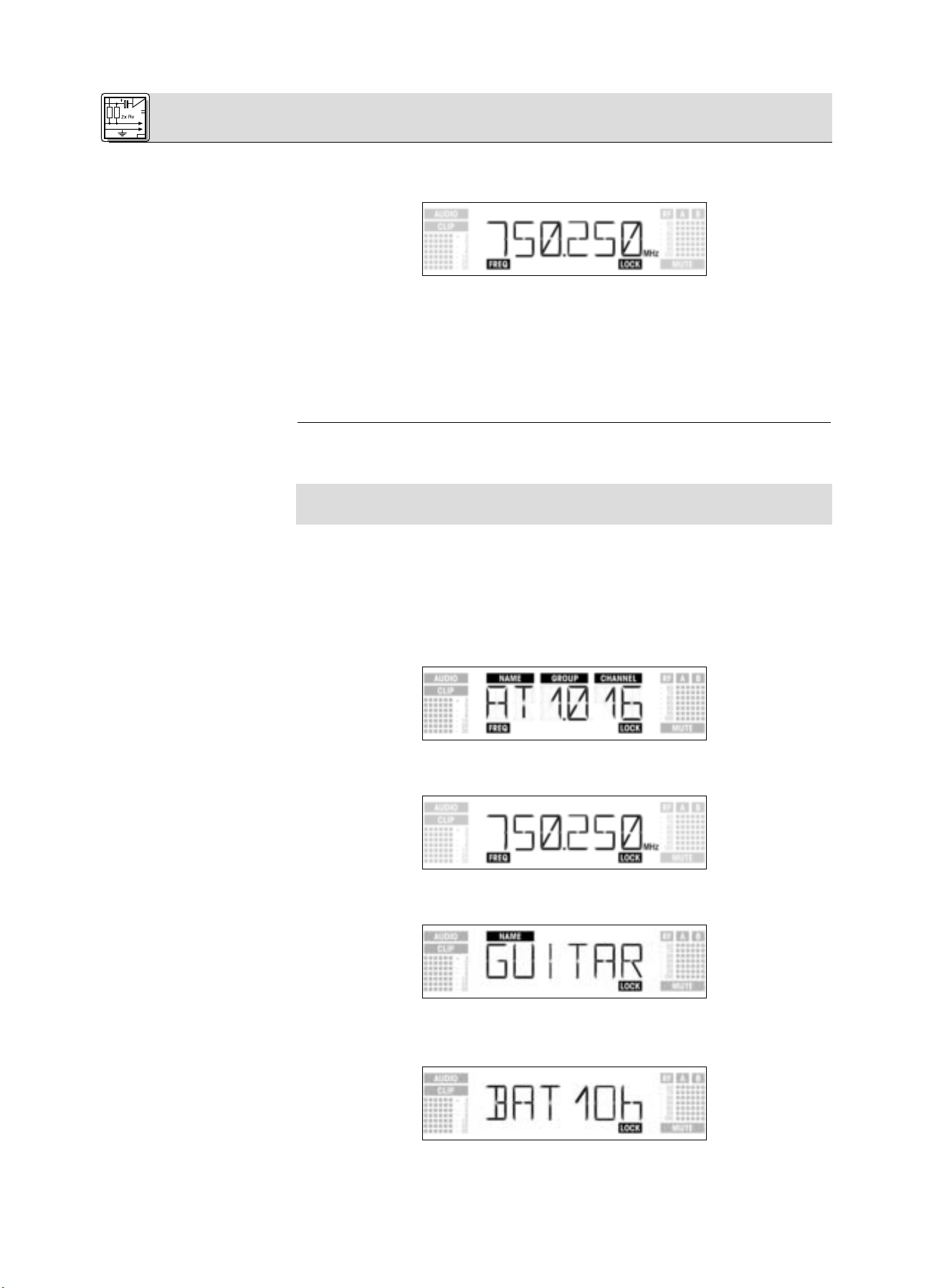
3 Inbetriebnahme
3.6 Einschalten
3.7 LOCK-Modus
Hinweis:
1. Schalten Sie den Empfänger ein, indem Sie die POWER-Taste an der Frontplatte drücken.
Am Display erscheint die eingestellte Frequenz sowie das Symbol "LOCK", der Empfänger befindet
sich im LOCK-Modus.
Wenn der Sender nicht eingeschaltet ist oder der Empfänger aus anderen Gründen (z.B.
Abschattungen) kein Sendersignal empfängt, leuchtet am Display das Symbol "MUTE" auf und wird
der Audio-Ausgang stumm geschaltet.
Wenn ein Sendersignal empfangen wird, zeigt der Balken unter "A" und "B" die Feldstärke des
Empfangssignals an der aktiven Antenne an.
Unterhalb des Symbols "AUDIO" wird der Audiopegel angezeigt. Bei Übersteuerungen leuchtet das
Symbol "CLIP" auf.
2. Nach ca. 5 Sekunden erscheint am Display das zuletzt (vor dem Ausschalten) eingestellte
Anzeigemenü.
Im LOCK-Modus wird das Signal des Senders empfangen, der Empfänger ist jedoch elektronisch
gesperrt, so dass Sie keine Einstellungen vornehmen können. Sie können jedoch die verschiedenen
Anzeigemenüs nacheinander abrufen. Am Display steht das Symbol "LOCK".
In den LOCK-Modus gelangen Sie, indem Sie entweder den Empfänger einschalten oder (wenn der
Empfänger eingeschaltet ist und das "LOCK"-Symbol nicht am Display steht) das SETUP-Rad so lange
gedrückt halten, bis das Symbol "LOCK" erscheint.
Ca. 15 Sekunden nach der Anzeige der Frequenz in MHz erscheint am Display das zuletzt (vor dem
Ausschalten) eingestellte Anzeigemenü.
Folgende Anzeigemenüs werden beim Ausschalten gespeichert und nach dem Einschalten wieder angezeigt: Preset, Frequenz, Empfängername.
Indem Sie das SETUP-Rad nach links oder rechts drehen, können Sie zwischen folgenden
Anzeigemenüs umschalten:
• Preset-Anzeige: Trägerfrequenz als Subkanal einer Frequenzgruppe (erscheint nur, wenn ein Preset
gespeichert ist)
• Frequenzanzeige: Trägerfrequenz in MHz (Dieses Menü steht immer zur Verfügung, auch wenn kein
Preset gespeichert ist.)
• Anzeige des Empfägnernamens: Momentan eingestellter Name des Empfängers (erscheint nur,
wenn Sie dem Empfänger einen Namen gegeben haben)
• Batterie-Anzeige: Kapazität der Senderbatterien in Stunden. (Dieses Menü wird beim Ausschalten
nicht gespeichert.) Die Form der Anzeige hängt von der verbleibenden Spielzeit des Senders ab:
- Über 10 Stunden:
6
Page 8
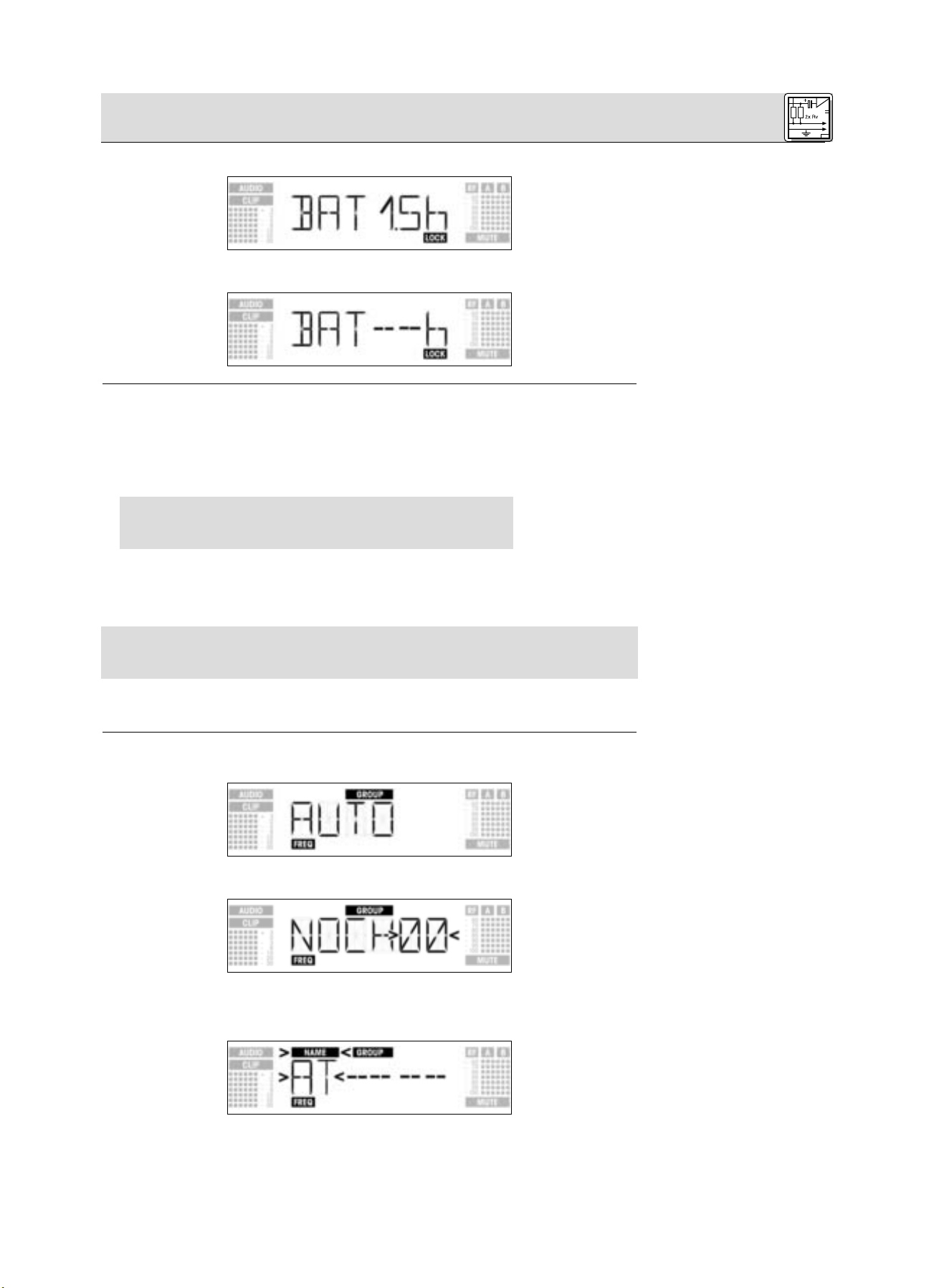
3 Inbetriebnahme
3.8 Empfänger einstellen
(SETUP-Modus)
*Hinweis:
3.8.1 Frequenzgruppe
einstellen (Auto Group Setup)
- Unter 10 Stunden:
- Wenn keine Batteriedaten empfangen oder dekodiert werden können, erscheint folgende Anzeige:
Im SETUP-Modus ist die elektronische Sperre aufgehoben. Sie können sämtliche Parameter einstellen.
Das Symbol "LOCK" ist gelöscht.
1. Um in den SETUP-Modus zu gelangen, drücken Sie das SETUP-Rad so lange, bis das Symbol
"LOCK" verschwindet.
2. Wählen Sie das gewünschte Einstellmenü, indem Sie das SETUP-Rad nach links oder rechts drehen.
Folgende Einstellmenüs stehen zur Verfügung:
- Auto Group Setup
- Auto Channel Setup zum Einstellen der Empfangsfrequenz*
- Preset
- Frequenz
- Empfängername
- Environment Scan
- Squelch-Pegel
- Rehearsal
- Extra
Bei einer Anlage mit nur einem Kanal stellen Sie die Frequenz am besten mit der Funktion Auto Group
Setup (Kapitel 3.8.1) ein.
Bei Mehrkanalanlagen stellen Sie die Frequenzen für jeden Kanal mit der Funktion Auto Channel
Setup (Kapitel 3.8.2) ein.
3. Um aus jedem der Einstellmenüs in den LOCK-Modus zurückzukehren, drücken Sie das SETUP-Rad
so lange, bis am Display das Symbol "LOCK" wieder erscheint.
1. Drehen Sie im SETUP-Modus das SETUP-Rad so oft nach links oder rechts, bis am Display folgendes Bild erscheint:
2. Drücken Sie kurz das SETUP-Rad. Das Display ändert sich wie folgt:
3. Drehen Sie das SETUP-Rad nach rechts oder links, um die Anzahl der benötigten Kanäle einzustellen
(z.B. ”01”, wenn Sie eine Einkanalanlage aufbauen, ”14” für eine 14-Kanal-Anlage usw.).
4. Drücken Sie kurz das SETUP-Rad. Das Display ändert sich wie folgt:
5. Drehen Sie das SETUP-Rad nach links, um das vorhergehende Preset zu wählen, oder nach rechts,
um das nächste Preset zu wählen. Die Namen der Presets sind alphabetisch geordnet.
7
Page 9
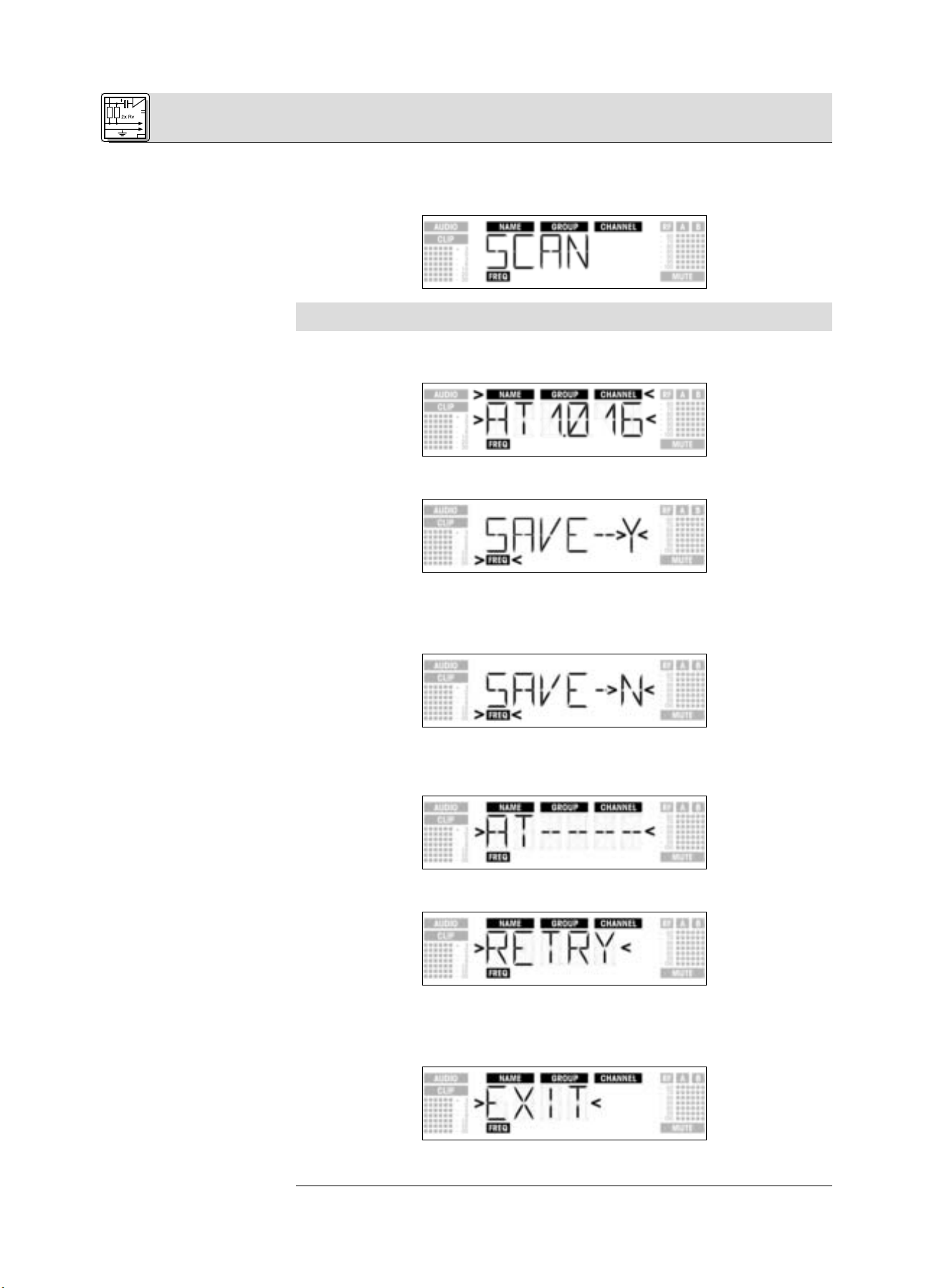
3 Inbetriebnahme
Hinweis:
6. Drücken Sie kurz das SETUP-Rad. Der Empfänger sucht automatisch eine Gruppe mit der gewählten
Anzahl freier Frequenzen im gewählten Preset und stellt die erste freie Frequenz ein. Während des
Suchvorgangs reagiert das SETUP-Rad weder auf Drehen noch auf Druck und zeigt das Display folgendes Bild:
Freie Frequenzen sind jene, bei denen der Empfänger entweder kein HF-Signal oder ein HF-Signal mit
einem Pegel unter dem momentan eingestellten Schwellwert feststellt. (Siehe Kapitel 4.3.3.)
7. Sobald eine freie Frequenz gefunden ist, wird diese als Subkanal des gewählten Presets angezeigt.
Das SETUP-Rad reagiert nicht auf Drehen; NAME, GROUP und CHANNEL (Subkanal) blinken:
8. Drücken Sie kurz das SETUP-Rad. Am Display erscheint folgende Anzeige:
• Wenn Sie Ihre Einstellung speichern wollen drücken Sie kurz das SETUP-Rad. Der Empfänger kehrt
zum Auto Group Setup-Menü zurück.
• Wenn Sie Ihre Einstellung nicht speichern wollen, drehen Sie das SETUP-Rad nach links oder rechts.
Am Display erscheint folgende Anzeige:
- Drücken Sie kurz das SETUP-Rad. Der Empfänger kehrt zum Auto Group Setup Menü zurück.
9. Falls keine freie Frequenz gefunden wurde, erscheint am Display folgendes Bild:
- Drücken Sie kurz das SETUP-Rad. Die Anzeige ändert sich wie folgt:
• Wenn Sie es nochmals versuchen wollen, drücken Sie kurz das SETUP-Rad und wiederholen Sie
Schritt 3 bis 6.
• Wenn Sie keinen neuen Suchlauf starten wollen, drehen Sie das SETUP-Rad nach links oder rechts.
Am Display beginnt die Option "EXIT" zu blinken:
- Drücken Sie kurz das SETUP-Rad. Es wird keine neue Frequenz gespeichert, der Empfänger kehrt
zum Auto Group Setup-Menü zurück.
8
Page 10
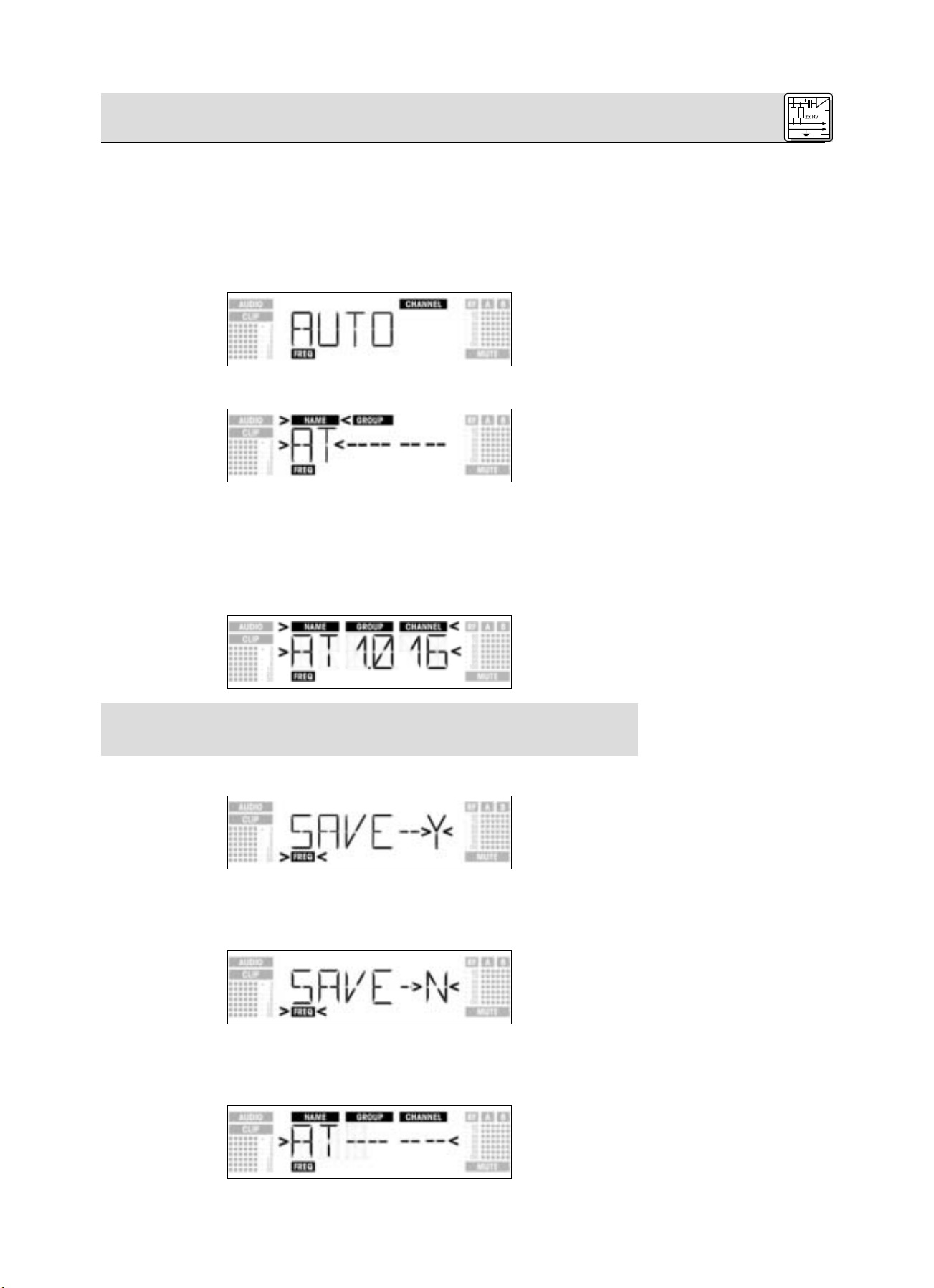
3 Inbetriebnahme
3.8.2 Frequenzen für
Mehrkanalanlagen einstellen
(Auto Channel Setup)
Hinweis:
• Stellen Sie am ersten Empfänger die Frequenz mittels Auto Group Setup ein (Siehe Kapitel 3.8.1).
• Schalten Sie sämtliche am Veranstaltungsort vorhandene Funkmikrofone, Monitorsender usw.
(auch von anderen Herstellern!) EIN. Dies ist notwendig, damit der Empfänger jene Frequenzen
finden kann, die auch während der Veranstaltung frei von gegenseitigen Störungen sind.
• Stellen Sie den zum Empfänger gehörenden Sender auf die selbe Frequenz ein wie den Empfänger
und schalten Sie den Sender ein.
• Stellen Sie an jedem der übrigen Empfänger die selbe Frequenzgruppe (GROUP) wie am ersten
Empfänger und danach mit der Funktion Auto Channel Setup die Frequenz (CHANNEL) ein:
1. Drehen Sie im SETUP-Modus das SETUP-Rad so oft nach links oder rechts, bis am Display folgendes Bild erscheint:
2. Drücken Sie kurz das SETUP-Rad. Das Display ändert sich wie folgt:
3. Drehen Sie das SETUP-Rad nach links oder rechts, um das selbe Preset wie am ersten Empfänger
zu wählen. Die Namen der Presets sind alphabetisch geordnet.
4. Drücken Sie kurz das SETUP-Rad. Am Display beginnt die Anzeige "GROUP" zu blinken.
5. Drehen Sie das SETUP-Rad nach links oder rechts, um die selbe Gruppe wie am ersten Empfänger
zu wählen.
6. Drücken Sie kurz das SETUP-Rad. Der Empfänger sucht automatisch die nächste freie Frequenz.
Sobald eine störungsfreie Frequenz gefunden ist, wird diese als Subkanal des gewählten Presets
angezeigt. Das SETUP-Rad reagiert nicht auf Drehen; Name, Gruppe und Subkanal blinken:
Freie Frequenzen sind jene, bei denen der Empfänger entweder kein HF-Signal oder ein HF-Signal mit
einem Pegel unter dem momentan eingestellten Schwellwert feststellt.
Je niedriger die Nummern der gefundenen Subkanäle sind, umso geringer ist die Intermodulationsanfälligkeit der jeweiligen Frequenzen.
7. Drücken Sie kurz das SETUP-Rad. Am Display erscheint folgende Anzeige:
• Wenn Sie Ihre Einstellung speichern wollen, drücken Sie kurz das SETUP-Rad. Der Empfänger kehrt
zum Auto Channel Setup-Menü zurück.
• Wenn Sie Ihre Einstellung nicht speichern wollen, drehen Sie das SETUP-Rad nach links oder rechts.
Am Display erscheint folgende Anzeige:
- Drücken Sie kurz das SETUP-Rad. Der Empfänger kehrt zum Menü Auto Channel Setup zurück.
8. Stellen Sie den zu jedem Empfänger gehörenden Sender auf die selbe Frequenz ein wie den
Empfänger und schalten Sie den Sender ein.
9. Falls keine störungsfreie Frequenz gefunden wurde, erscheint am Display folgendes Bild:
9
Page 11
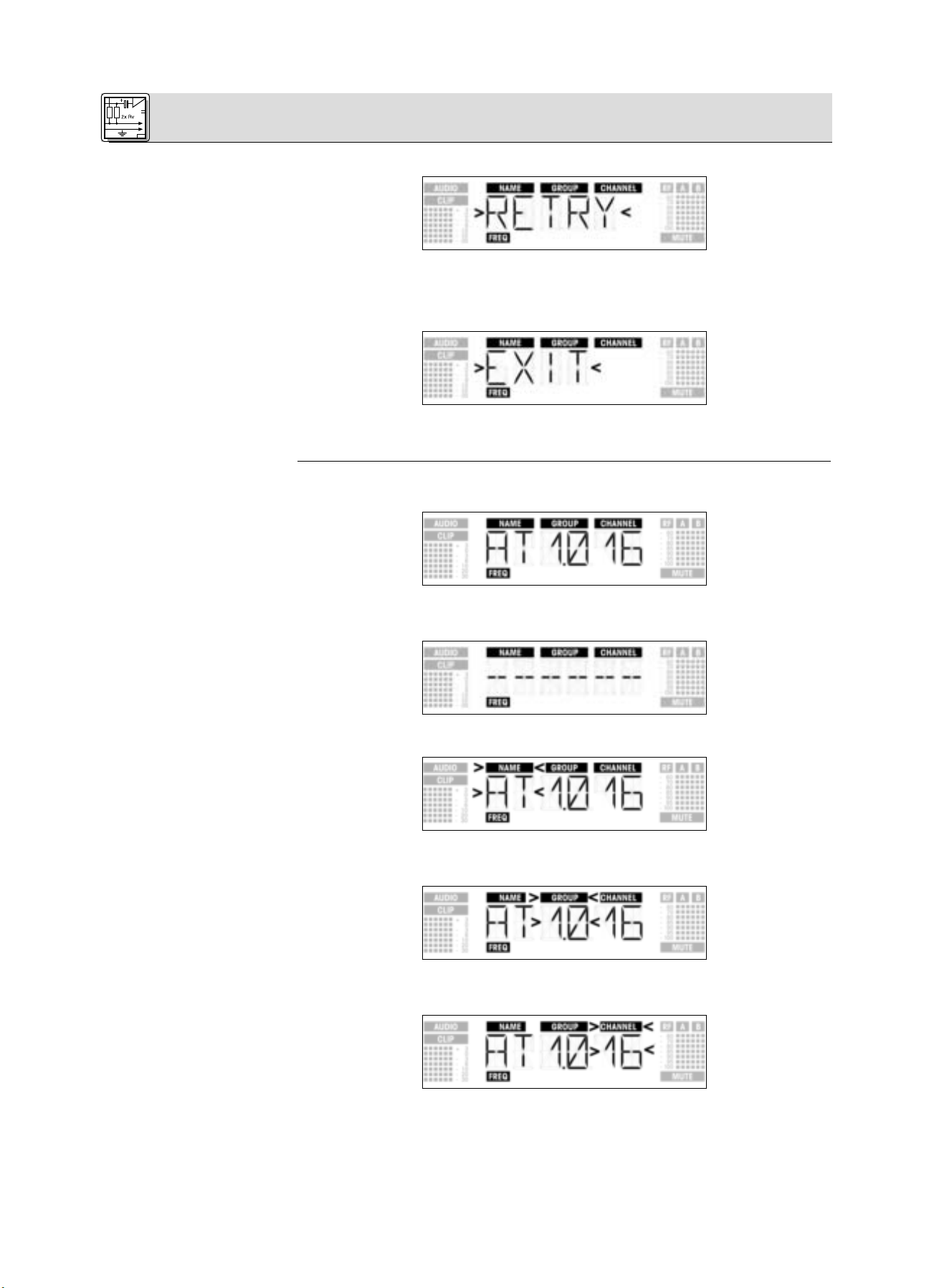
3 Inbetriebnahme
3.8.3 Frequenz einstellen
(Preset-Menü)
Siehe Kapitel 3.8.4.
- Drücken Sie kurz das SETUP-Rad. Die Anzeige ändert sich wie folgt:
• Wenn Sie es nochmals versuchen wollen, drücken Sie kurz das SETUP-Rad und wiederholen Sie
Schritt 2 bis 8.
• Wenn Sie keinen neuen Suchlauf starten wollen, drehen Sie das SETUP-Rad nach links oder rechts.
Am Display beginnt die Option "EXIT" zu blinken:
- Drücken Sie kurz das SETUP-Rad. Es wird keine neue Frequenz gespeichert, der Empfänger kehrt
zum Preset-Menü zurück.
1. Drehen Sie im SETUP-Modus das SETUP-Rad so oft nach links oder rechts, bis am Display folgendes Bild erscheint:
Wenn die Empfangsfrequenz im Frequenzmenü eingestellt wurde oder noch kein Preset gespeichert
ist, erscheint am Display folgendes Bild:
2. Drücken Sie kurz das SETUP-Rad. Die Anzeige ändert sich wie folgt:
3. Wählen Sie das gewünschte Preset, indem Sie das SETUP-Rad nach links oder rechts drehen.
4. Drücken Sie kurz das SETUP-Rad. Die Anzeige ändert sich wie folgt:
5. Wählen Sie die gewünschte Frequenzgruppe, indem Sie das SETUP-Rad nach links oder rechts drehen.
6. Drücken Sie kurz das SETUP-Rad. Die Anzeige ändert sich wie folgt:
7. Wählen Sie die gewünschte Frequenz als Subkanal der gewählten Frequenzgruppe, indem Sie das
SETUP-Rad nach links oder rechts drehen.
8. Drücken Sie kurz das SETUP-Rad. Die Anzeige ändert sich wie folgt:
10
Page 12
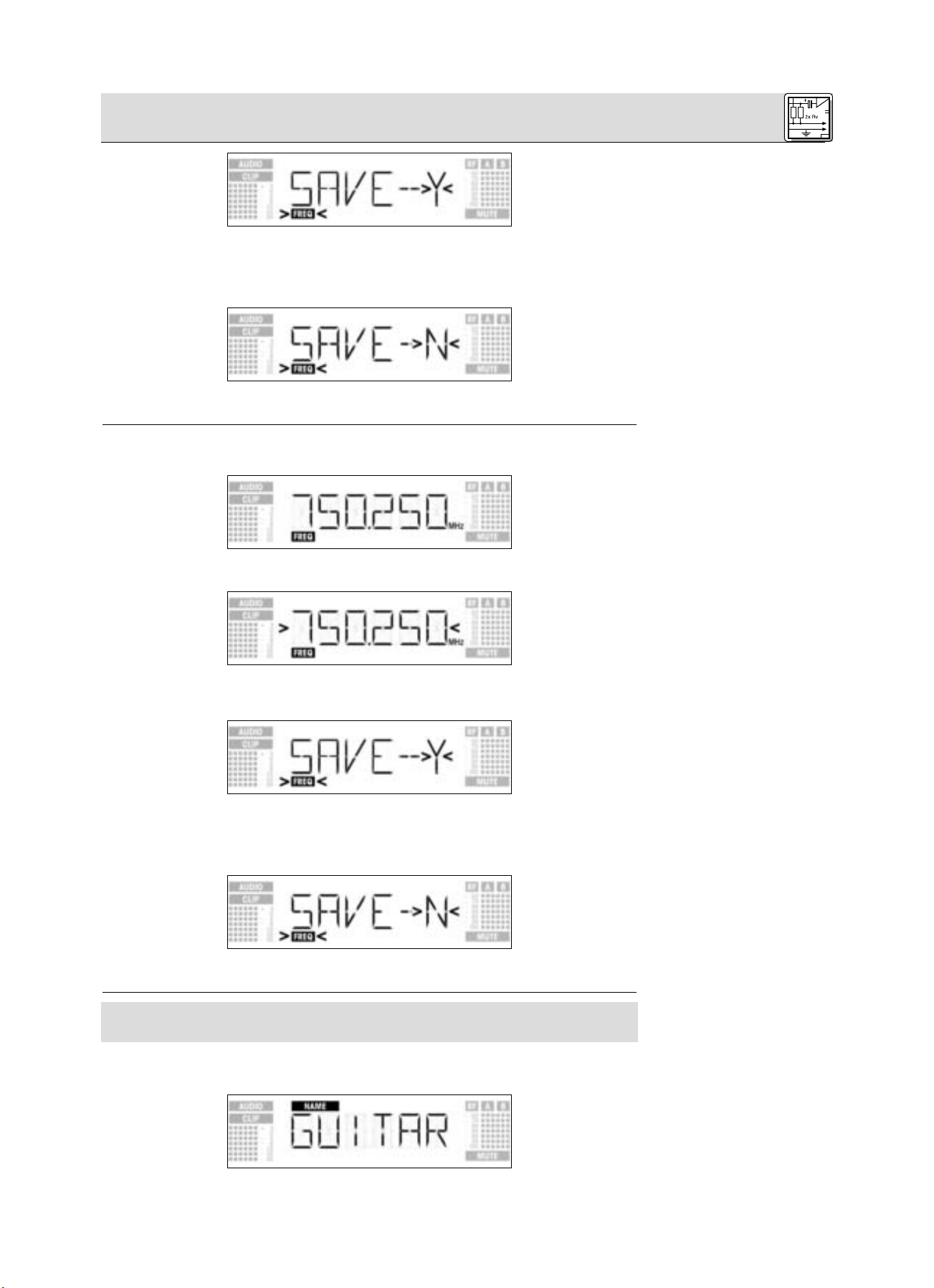
3 Inbetriebnahme
3.8.4 Frequenz einstellen
(Frequenzmenü)
3.8.5 Empfängernamen ändern
Hinweis:
• Wenn Sie Ihre Einstellung speichern wollen drücken Sie kurz das SETUP-Rad. Der Empfänger kehrt
zum Preset-Menü zurück.
• Wenn Sie Ihre Einstellung nicht speichern wollen, drehen Sie das SETUP-Rad nach links oder rechts.
Am Display erscheint folgende Anzeige:
- Drücken Sie kurz das SETUP-Rad. Der Empfänger kehrt zum Preset-Menü zurück.
1. Drehen Sie im SETUP-Modus das SETUP-Rad so oft nach links oder rechts, bis am Display folgendes Bild erscheint:
2. Drücken Sie kurz das SETUP-Rad. Die Anzeige ändert sich wie folgt:
3. Wählen Sie die gewünschte Frequenz, indem Sie das SETUP-Rad nach links oder rechts drehen.
4. Drücken Sie kurz das SETUP-Rad. Die Anzeige ändert sich wie folgt:
• Wenn Sie Ihre Einstellung speichern wollen drücken Sie kurz das SETUP-Rad. Der Empfänger kehrt
zum Frequenzmenü zurück.
• Wenn Sie Ihre Einstellung nicht speichern wollen, drehen Sie das SETUP-Rad nach links oder rechts.
Am Display erscheint folgende Anzeige:
- Drücken Sie kurz das SETUP-Rad. Der Empfänger kehrt zum Frequenzmenü zurück.
In diesem Menü können Sie den bestehenden Namen des Empfängers ändern. Wenn Sie den Empfänger
noch nicht benannt oder den Namen gelöscht haben, wird dieses Menü nicht angezeigt. Sie können
jedoch im Menü EXTRA einen neuen Namen eingeben (siehe Kapitel 4.3.1.).
1. Drehen Sie im SETUP-Modus das SETUP-Rad so oft nach links oder rechts, bis am Display der derzeitige Name des Empfängers erscheint:
11
Page 13
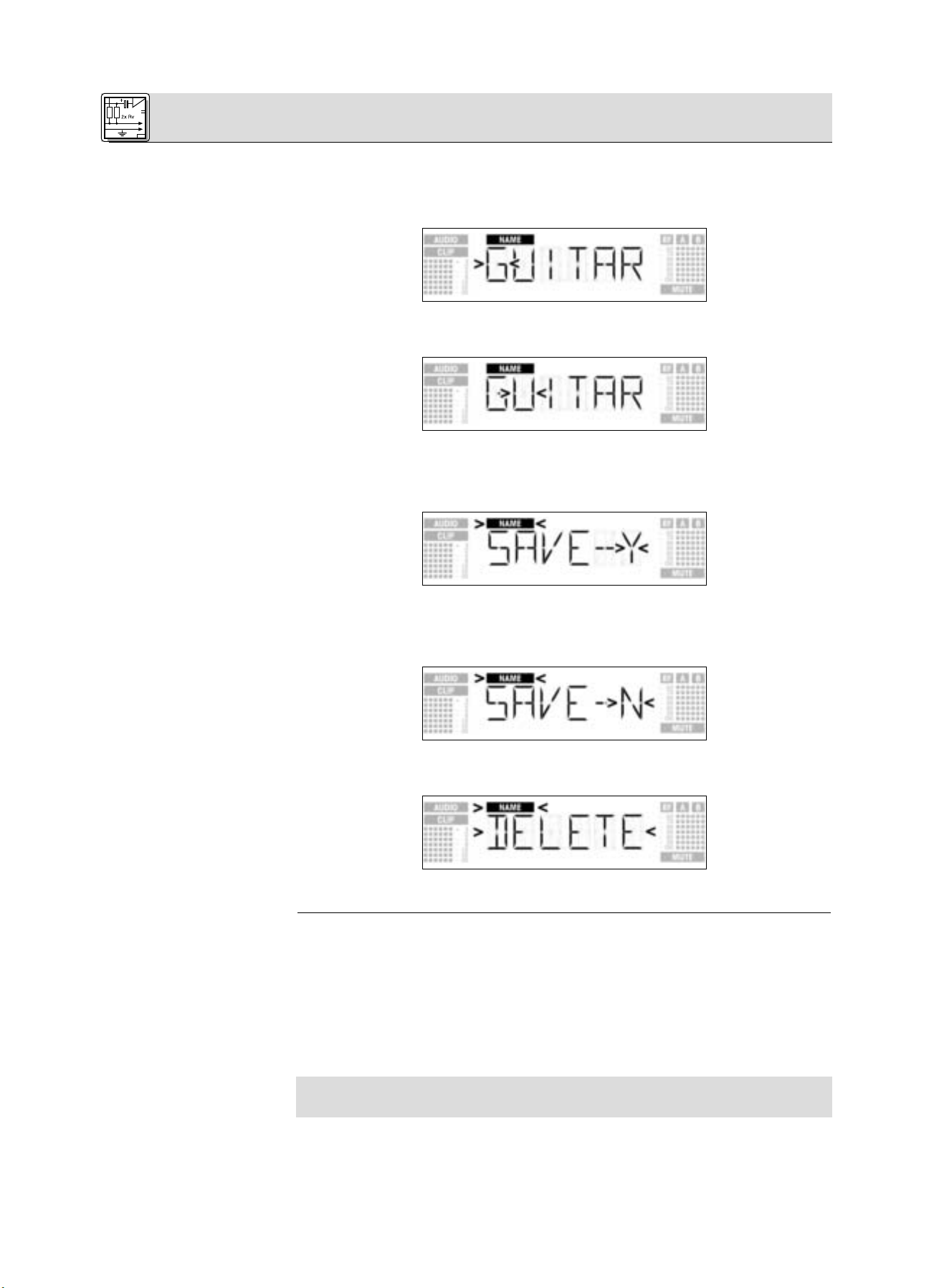
3 Inbetriebnahme
3.8.6 Störfrequenzen suchen
Hinweis:
Der Name des Empfängers kann aus maximal 6 Buchstaben und Ziffern in beliebiger Kombination
bestehen.
2. Bestehenden Namen ändern
• Drücken Sie kurz das SETUP-Rad. Das erste Zeichen beginnt zu blinken:
• Ändern Sie das erste Zeichen, indem Sie das SETUP-Rad nach links oder rechts drehen.
• Drücken Sie kurz das SETUP-Rad. Das zweite Zeichen beginnt zu blinken:
• Ändern Sie alle Zeichen, indem Sie die beiden obigen Schritte wiederholen.
3. Empfängernamen speichern oder löschen
• Drücken Sie kurz das SETUP-Rad. Die Anzeige ändert sich wie folgt:
- Wenn Sie Ihre Einstellung speichern wollen, drücken Sie kurz das SETUP-Rad. Der Empfänger kehrt
zum NAME-Menü zurück.
- Wenn Sie Ihre Einstellung nicht speichern wollen, drehen Sie das SETUP-Rad nach rechts. Am Display
erscheint folgende Option:
- Wenn Sie den Namen löschen wollen, drehen Sie das SETUP-Rad nochmals nach rechts. Am Display
erscheint folgende Option:
• Drücken Sie kurz das SETUP-Rad. Der Empfänger kehrt zum NAME-Menü zurück.
Die Funktion Environment Scan untersucht den gesamten Frequenzbereich ("Band" von "Start" bis
"Stop" in den Frequenztabellen auf Seite 122) automatisch auf Störfrequenzen. Während des
Suchvorgangs wird der Ausgang des Empfängers stumm geschaltet, das Display zeigt die überprüften
Frequenzen in MHz an.
Innerhalb des Frequenzbereichs werden alle Frequenzen im Abstand von 100 kHz überprüft. Frequenzen,
deren Feldstärke den werksseitig oder mit der Funktion THRESHOLD im EXTRA Menü voreingestellten
Schwellenwert übersteigt, gelten als Störfrequenzen und werden in einer Ergebnisliste gespeichert. Nach
dem Ende des Suchvorgangs können Sie die Ergebnisliste abfragen.
Der Empfänger kann maximal 8 Störfrequenzen speichern. Sobald das Ende des untersuchten
Frequenzbereichs (Stop-Frequenz) erreicht ist oder die Ergebnisliste voll ist, wird der Suchvorgang automatisch beendet.
Unter besonders schwierigen HF-Übertragungsbedingungen kann es notwendig sein, den Schwellenwert
der Environment Scan-Funktion zu verändern. Sie können dies im Untermenü THRESH des Menüs
EXTRA tun.
1. Drehen Sie im SETUP-Modus das SETUP-Rad so oft nach links oder rechts, bis am Display folgendes Bild erscheint:
12
Page 14

3 Inbetriebnahme
2. Drücken Sie kurz das SETUP-Rad. Die Anzeige ändert sich wie folgt:
3. Wenn Sie den Suchvorgang starten wollen, drücken Sie kurz das SETUP-Rad. Der Suchvorgang
beginnt und am Display erscheint die momentan untersuchte Frequenz:
• Wenn Sie keine Störfrequenzen suchen wollen, drehen Sie das SETUP-Rad nach links oder rechts.
Die Option "EXIT" erscheint und beginnt zu blinken:
- Drücken Sie kurz das SETUP-Rad. Der Empfänger kehrt zum Environment Scan-Menü zurück.
4. Wenn der Suchvorgang die Stop-Frequenz erreicht hat, wird der Suchvorgang automatisch beendet.
Am Display erscheint die Meldung "READY".
5. Um den ersten Eintrag der Ergebnisliste abzufragen, drücken Sie kurz das SETUP-Rad. Um die weiteren Einträge abzufragen, drehen Sie das SETUP-Rad nach links oder rechts.
Ein "Störsender" kann eine einzelne Frequenz (Beispiel 1) oder ein Frequenzbereich (Beispiel 2) sein.
Der Störpegel der Frequenz bzw. des Frequenzbereichs wird durch die RF-Anzeige dargestellt.
Beispiel 1: Die Empfangsfrequenz 762 MHz hat einen Störpegel von -90 dB.
Beispiel 2: Der Frequenzbereich von 764 MHz bis 767 MHz hat einen max. Störpegel von -80 dB.
Als letzter Eintrag der Ergebnisliste erscheint die Option "EXIT".
13
Page 15
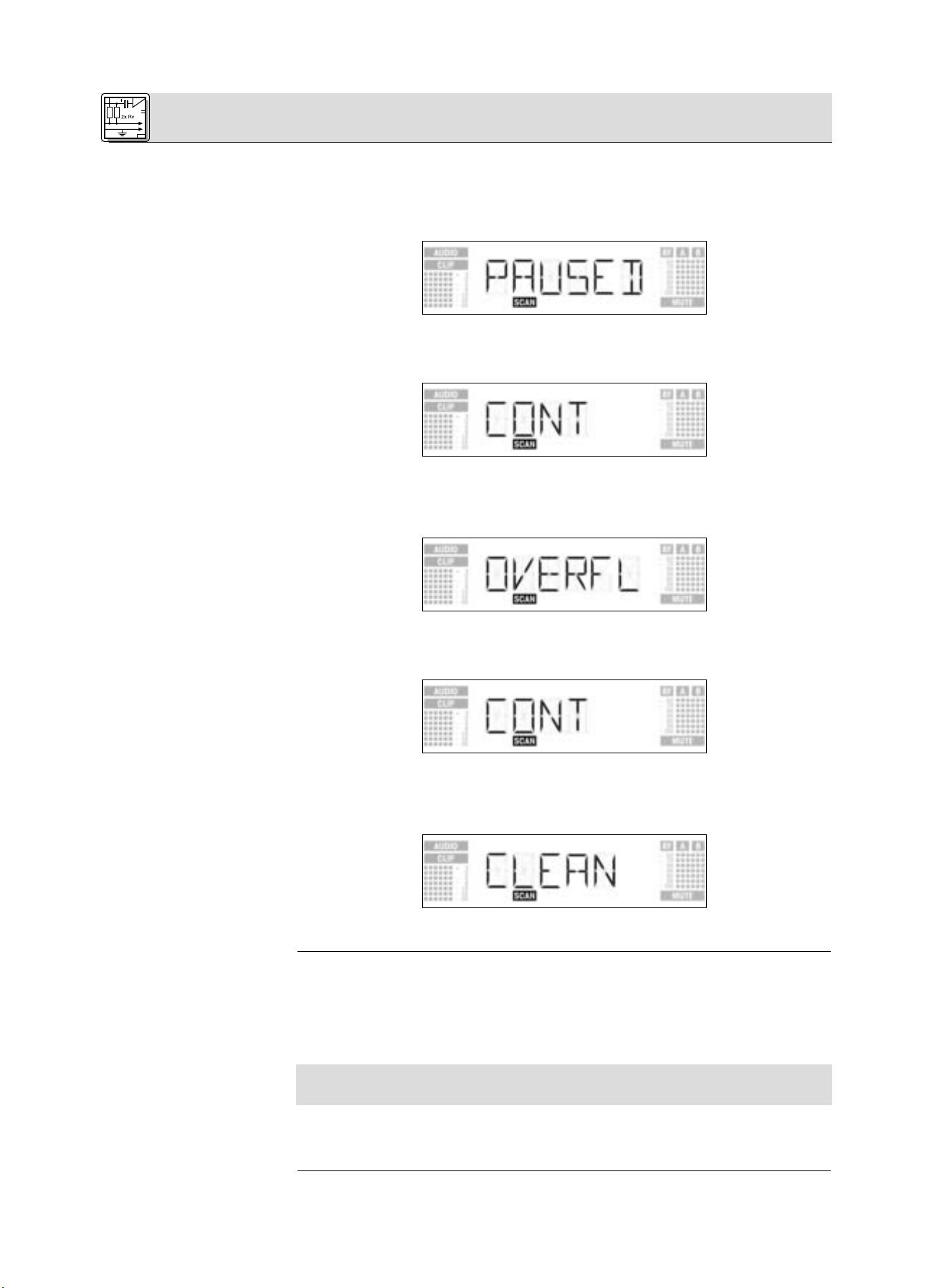
3 Inbetriebnahme
Suchvorgang unterbrechen
Speicherüberlauf
Keine Störfrequenzen
3.9 Vor dem Soundcheck
Wichtig!
6. Wenn Sie die Liste erneut durchgehen wollen, drehen Sie das SETUP-Rad nach links oder rechts.
Wenn nicht, drücken Sie kurz das SETUP-Rad. Der Empfänger kehrt zum Environment Scan-Menü
zurück.
• Sie können den Suchvorgang jederzeit unterbrechen, indem Sie kurz das SETUP-Rad drücken. Am
Display erscheint die Meldung "PAUSED".
• Um die Ergebnisliste aufzurufen, drücken Sie kurz das SETUP-Rad. Die einzelnen Einträge können Sie
abfragen, indem Sie das SETUP-Rad nach links oder rechts drehen.
• Drücken Sie kurz das SETUP-Rad. Am Display erscheint die Option "CONT".
• Drücken Sie nochmals kurz das SETUP-Rad. Der Suchvorgang wird fortgesetzt.
Wenn die Ergebnisliste bereits vor dem Erreichen der Stop-Frequenz voll ist, wird der Suchvorgang abgebrochen. Am Display erscheint die Anzeige "OVERFL".
• Um die Ergebnisliste aufzurufen, drücken Sie kurz das SETUP-Rad. Die einzelnen Einträge können Sie
abfragen, indem Sie das SETUP-Rad nach links oder rechts drehen.
• Drücken Sie kurz das SETUP-Rad. Am Display erscheint die Option "CONT".
• Drücken Sie nochmals kurz das SETUP-Rad. Die Ergebnisliste wird gelöscht und der Suchvorgang
fortgesetzt.
Wenn keine Störfrequenzen gefunden wurden, erscheint am Display die Meldung "CLEAN".
• Drücken Sie kurz das SETUP-Rad. Der Empfänger kehrt zum Environment Scan-Menü zurück.
1. Aktivieren Sie die "Rehearsal"-Funktion des Empfängers (siehe Kapitel 3.9.1).
2. Schreiten Sie den Bereich ab, in dem Sie den Sender einsetzen werden. Achten Sie dabei auf Stellen,
wo die Feldstärke absinkt und daher der Empfang kurzzeitig gestört wird ("Dropouts").
Solche Dropouts können Sie beheben, indem Sie den Empfänger anders positionieren. Hat dies keinen Erfolg, vermeiden Sie diese kritischen Stellen.
3. Falls Störgeräusche auftreten, stellen Sie den Squelch-Pegel so ein, dass die Störgeräusche aufhören
(siehe Kapitel 3.9.2).
Stellen Sie den Squelch-Pegel nie höher ein als unbedingt nötig. Je höher der Squelch-Pegel,
umso geringer wird die Empfindlichkeit des Empfängers und damit die Reichweite zwischen
Sender und Empfänger.
4. Wenn am Empfänger die RF-Anzeige erlischt und das Symbol "MUTE" aufleuchtet, bedeutet dies,
dass kein Signal empfangen wird oder der Squelch aktiv ist.
Schalten Sie den Sender ein, gehen Sie näher zum Empfänger bzw. stellen Sie den Squelch-Pegel so
ein, dass das Symbol "MUTE" erlischt und im Feld "RF" wieder ein Pegel angezeigt wird.
14
Page 16
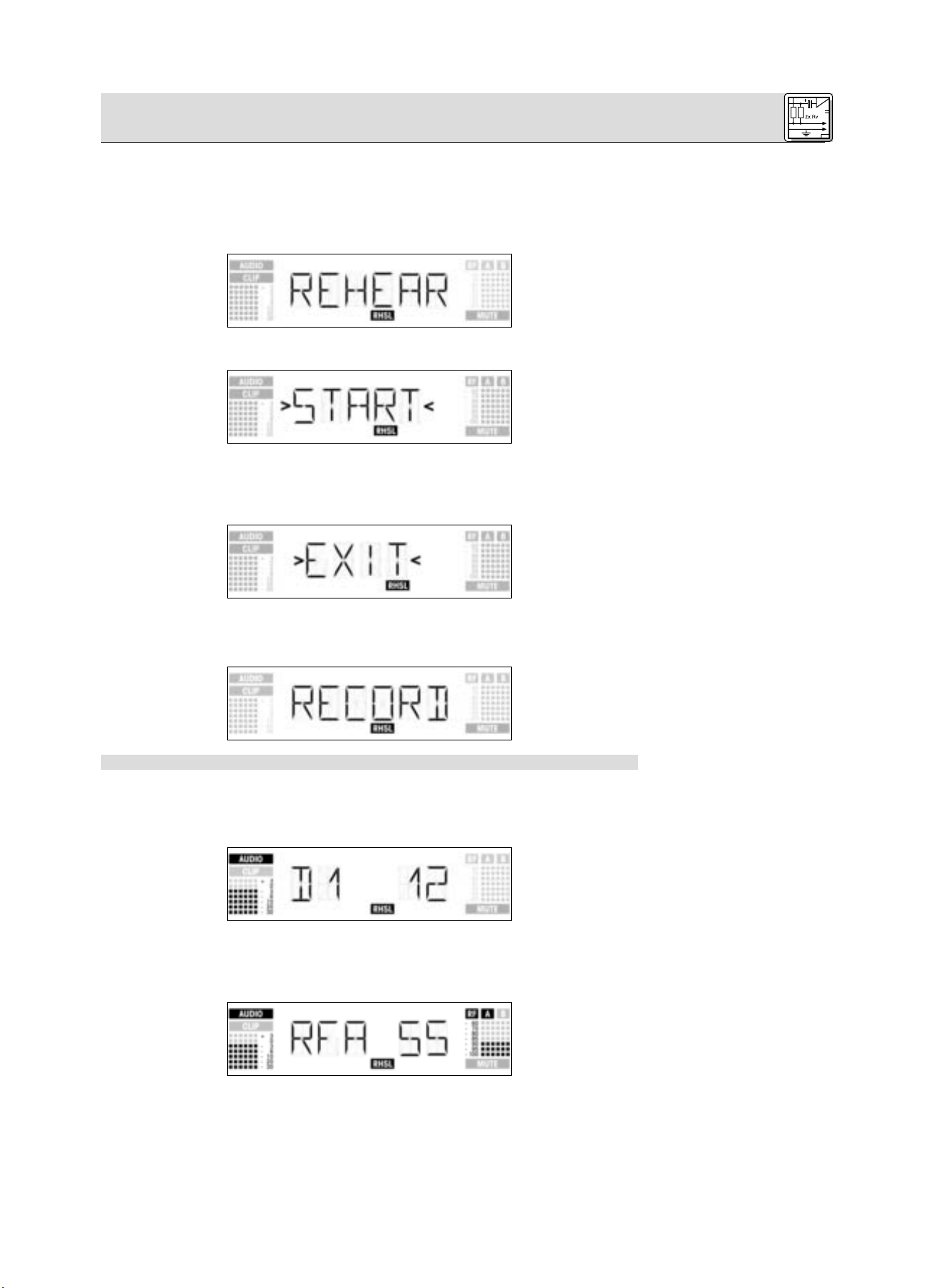
3 Inbetriebnahme
3.9.1 Rehearsal-Funktion
Hinweis:
Die Rehearsal-Funktion stellt maximal 6 Dropouts fest und zeichnet den Zeitpunkt des Dropouts, die minimale Feldstärke an den beiden Antennen, das Feldstärkeverhältnis zwischen den beiden Antennen in %
sowie den maximalen Audiopegel auf. Die Ergebnisse können Sie nach Beendigung der Aufzeichnung abfragen. Die Aufzeichnung wird nach 15 Minuten (oder wenn die Ergebnisliste voll ist) automatisch beendet.
1. Drehen Sie im SETUP-Modus das SETUP-Rad so oft nach links oder rechts, bis am Display folgendes Bild erscheint:
2. Drücken Sie kurz das SETUP-Rad. Die Anzeige ändert sich wie folgt:
3. Um die Rehearsal-Funktion zu aktivieren, drücken Sie kurz das SETUP-Rad. Die Überprüfung der
Funkverbindung beginnt und am Display erscheint die Meldung "RECORD".
• Wenn Sie die Rehearsal-Funktion nicht aktivieren wollen, drehen Sie das SETUP-Rad nach links oder
rechts. Am Display erscheint die Option "EXIT".
- Drücken Sie kurz das SETUP-Rad. Der Empfänger kehrt zum Rehearsal-Menü zurück.
4. Während der Überprüfung steht am Display die Meldung "RECORD".
Sie können die Überprüfung jederzeit beenden, indem Sie kurz das SETUP-Rad drücken.
Wenn die Überprüfung beendet ist, erscheint am Display die Meldung "READY" oder ”OVERFL”.
5. Zum Abfragen der Ergebnisse drücken Sie kurz das SETUP-Rad. Am Display erscheint der erste
Eintrag der Ergebnisliste (Beispiel 1).
Beispiel 1: Dropout nach 12 Sekunden, maximaler Audiopegel -3 dB.
6. Um die Ergebnisliste durchzublättern, drehen Sie das SETUP-Rad nach links oder rechts. Die ersten
Speicherplätze sind für Dropouts reserviert, die letzten 2 für die Empfangs-Statistik (Beispiel 2 und 3).
Beispiel 2: Antenne A war 55% der Testzeit aktiv. Maximaler Audiopegel -3 dB,
minimale Feldstärke an Antenne A -90 dB.
15
Page 17
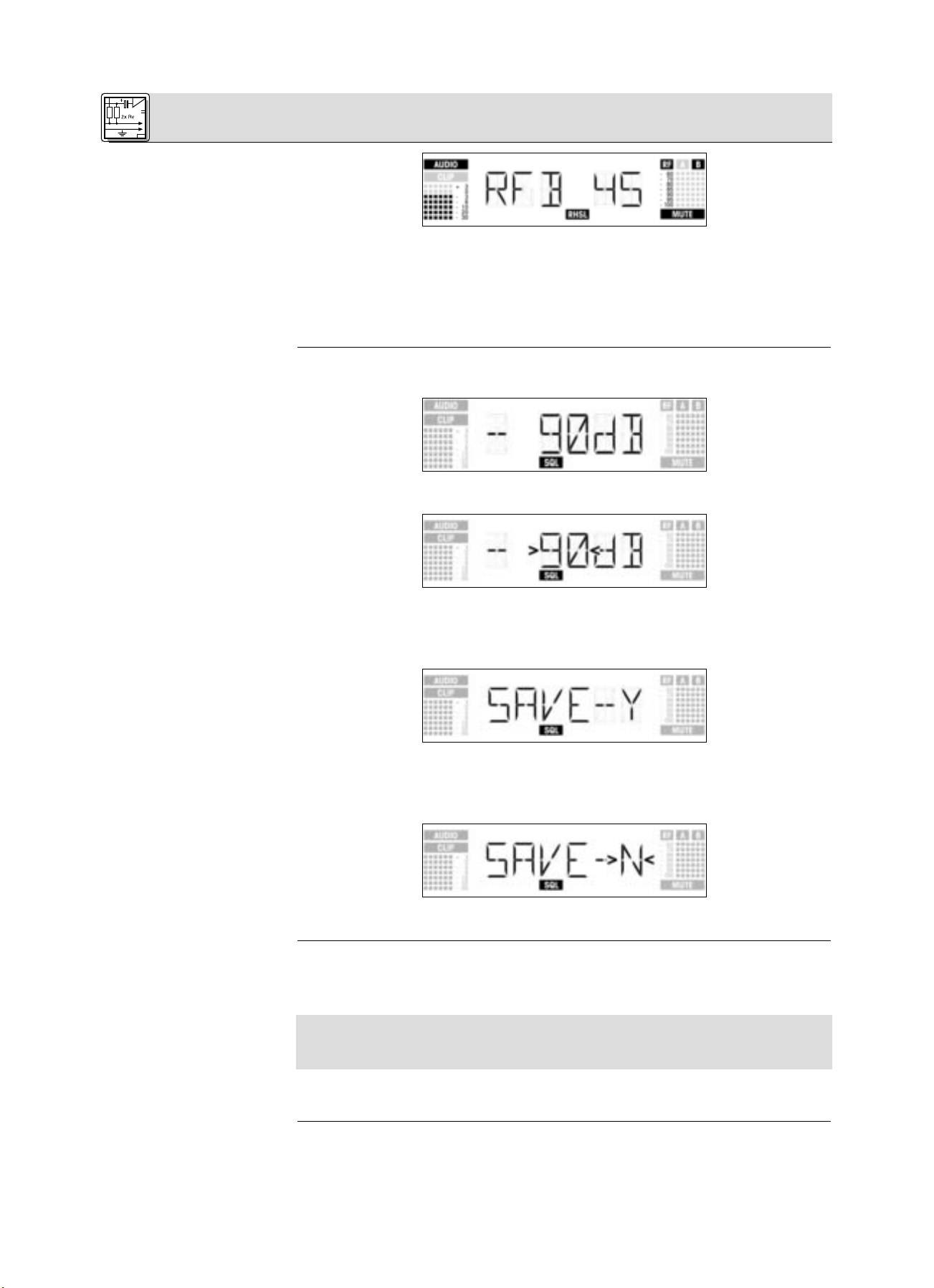
3 Inbetriebnahme
3.9.2 Squelch einstellen
3.10 Mehrkanalanlagen
Hinweis:
Beispiel 3: Antenne B war 45% der Testzeit aktiv. Maximaler Audiopegel -3 dB,
minimale Feldstärke an Antenne B kleiner als -100 dB.
- Nach dem letzten (bzw. vor dem ersten) Eintrag der Ergebnisliste folgt die Option "EXIT".
7. Wenn Sie die Liste erneut durchgehen wollen, drehen Sie das SETUP-Rad nach links oder rechts.
Wenn nicht, drücken Sie kurz das SETUP-Rad. Der Empfänger kehrt zum Rehearsal-Menü zurück.
1. Drehen Sie im SETUP-Modus das SETUP-Rad so oft nach links oder rechts, bis am Display folgendes Bild erscheint:
2. Drücken Sie kurz das SETUP-Rad. Am Display blinkt der momentan eingestellte Wert, z.B. -90 dB:
3. Wählen Sie den gewünschten Squelch-Pegel, indem Sie das SETUP-Rad nach links oder rechts drehen. Sie können zwischen ”TCSQ” (automatischer Tone Code Squelch) und mehreren vorprogrammierten Werten wählen.
4. Drücken Sie kurz das SETUP-Rad. Die Anzeige ändert sich wie folgt:
• Wenn Sie Ihre Einstellung speichern wollen, drücken Sie kurz das SETUP-Rad. Der Empfänger kehrt
zum Squelch-Menü zurück.
• Wenn Sie Ihre Einstellung nicht speichern wollen, drehen Sie das SETUP-Rad nach links oder rechts.
Am Display erscheint folgende Anzeige:
- Drücken Sie kurz das SETUP-Rad. Der Empfänger kehrt zum Squelch-Menü zurück.
1. Achten Sie darauf, jeden Sendekanal (Sender + Empfänger) auf eine eigene Frequenz einzustellen.
2. Um möglichst rasch und einfach intermodulationsfreie Frequenzen zu finden, empfehlen wir, die
Frequenzen im Auto Preset-Menü innerhalb desselben Presets und derselben Frequenzgruppe auszuwählen.
Ist der Empfang auf einer der Frequenzen gestört, suchen Sie mittels Auto Channel Setup (siehe
Kapitel 3.8.2) den nächsten freien Subkanal der gewählten Frequenzgruppe. Sollten Sie keinen freien
Subkanal finden, wählen Sie mittels Auto Group Setup eine andere Frequenzgruppe im selben Preset
und stellen Sie für jeden Kanal die Frequenz neu ein (siehe Kapitel 3.8.1 und 3.8.2).
3. Betreiben Sie nie mehr als einen Sendekanal gleichzeitig am selben Ort auf derselben Frequenz. Dies
würde aus physikalischen Gründen zu starken Störgeräuschen führen.
16
Page 18
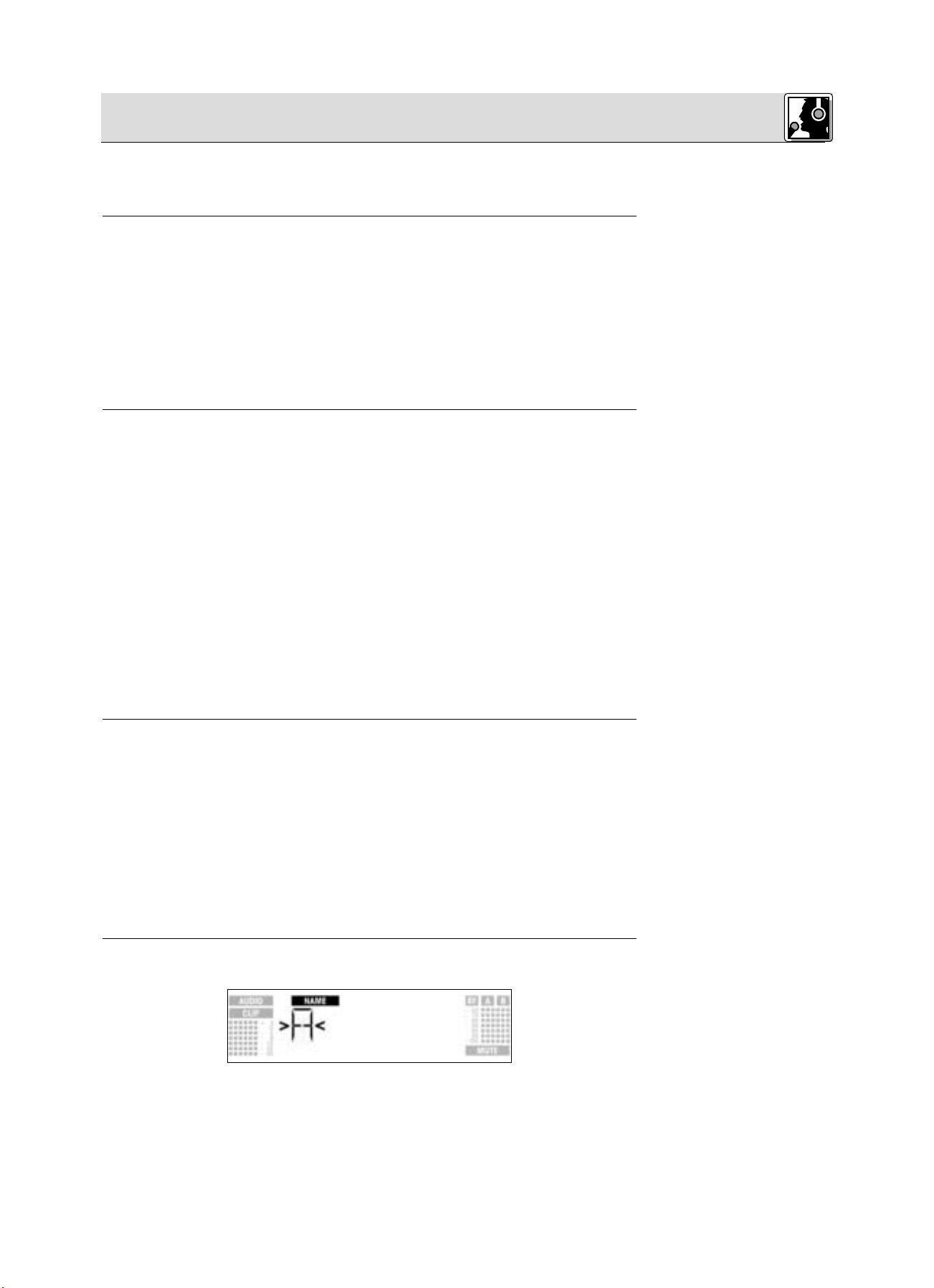
4 Betriebshinweise
4.1 Umschalten zwischen
Betriebsarten
4.2 Menüs wählen
4.2.1 LOCK-Modus
4.2.2 SETUP-Modus
4.3 Sonderfunktionen
4.3.1 NAME
• Neuen Empfängernamen
eingeben
Um zwischen dem LOCK-Modus und dem SETUP-Modus hin und her zu schalten, halten Sie das
SETUP-Rad ca. 1,5 Sekunden lang gedrückt.
Im LOCK-Modus erscheint am Display das Symbol "LOCK". Im SETUP-Modus wird das Symbol "LOCK"
nicht angezeigt.
Im LOCK-Modus können Sie nur folgende Anzeigemenüs aufrufen:
- Preset-Anzeige
- Frequenzanzeige
- Empfängernamen
- Batteriekapazität des Senders
1. Um die Anzeigemenüs in der obigen Reihenfolge nacheinander aufzurufen, drehen Sie das SETUPRad nach rechts.
Nach dem letzten Menü erscheint wieder das erste.
2. Um die Anzeigemenüs in der entgegengesetzten Reihenfolge aufzurufen, drehen Sie das SETUP-Rad
nach links.
Nach dem ersten Menü erscheint wieder das letzte.
Im SETUP-Modus stehen folgende Einstellmenüs zur Verfügung:
- Auto Group Setup
- Auto Channel Setup
- Preset
- Frequenz
- Empfängername
- Environment Scan
- Squelch-Pegel
- Rehearsal
- Extra
Jedes Einstellmenü hat ein oder zwei Untermenüs, in denen Sie Ihre Einstellungen vornehmen können.
1. Um die Einstellmenüs in der obigen Reihenfolge nacheinander aufzurufen, drehen Sie das SETUPRad nach rechts.
Nach dem letzten Menü erscheint wieder das erste.
2. Um die Einstellmenüs in der entgegengesetzten Reihenfolge aufzurufen, drehen Sie das SETUP-Rad
nach links.
Nach dem ersten Menü erscheint wieder das letzte.
3. Um in die jeweiligen Untermenüs der einzelnen Einstellmenüs zu gelangen, drücken Sie kurz das
SETUP-Rad.
Im Menü EXTRA (siehe Kapitel 4.2.2) stehen folgende Untermenüs zur Verfügung:
- NAME
- STATUS
- THRESH
- INFO
- EXIT
1. Um die Untermenüs in der obigen Reihenfolge nacheinander aufzurufen, drehen Sie das SETUP-Rad
nach rechts.
Nach dem letzten Untermenü erscheint wieder das erste.
2. Um die Untermenüs in der entgegengesetzten Reihenfolge aufzurufen, drehen Sie das SETUP-Rad
nach links.
Nach dem ersten Untermenü erscheint wieder das letzte.
3. Um die jeweiligen Parameter einstellen zu können, drücken Sie kurz das SETUP-Rad.
1. Wählen Sie im Menü EXTRA die Option "NAME" (siehe Kapitel 4.3). Am Display beginnt das erste
Zeichen zu blinken:
2. Ändern Sie das erste Zeichen, indem Sie das SETUP-Rad nach links oder rechts drehen.
3. Drücken Sie kurz das SETUP-Rad. Das zweite Zeichen beginnt zu blinken.
4. Ändern Sie dieses und die übrigen Zeichen, indem Sie die beiden obigen Schritte wiederholen.
17
Page 19
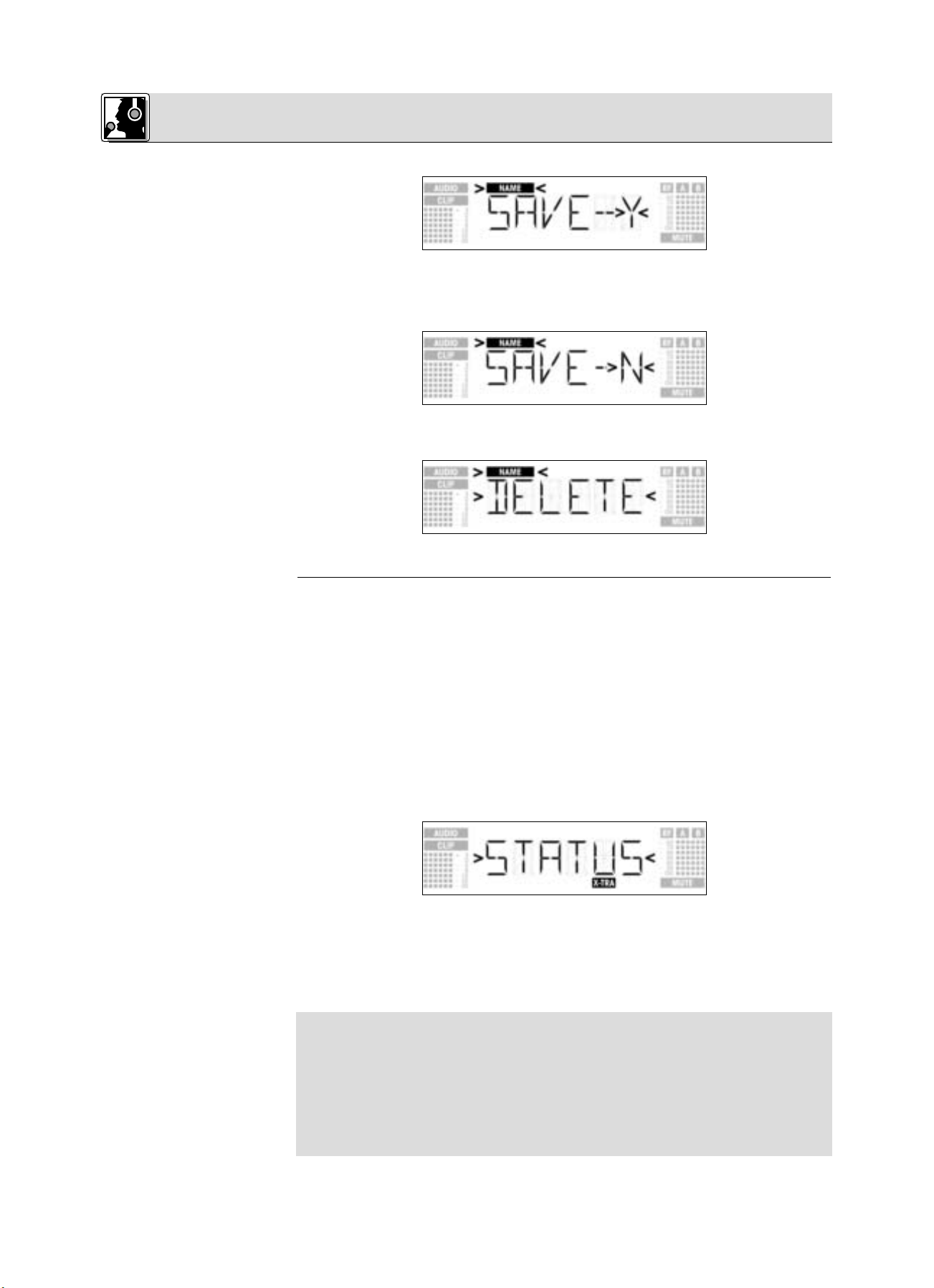
4 Betriebshinweise
• Empfängernamen speichern
oder löschen
4.3.2 STATUS
Hinweis:
1. Drücken Sie kurz das SETUP-Rad. Die Anzeige ändert sich wie folgt:
2. Wenn Sie Ihre Einstellung speichern wollen, drücken Sie kurz das SETUP-Rad. Der Empfänger kehrt
zum NAME-Menü zurück.
• Wenn Sie Ihre Einstellung nicht speichern wollen, drehen Sie das SETUP-Rad nach rechts. Am Display
erscheint folgende Option:
• Wenn Sie den Namen löschen wollen, drehen Sie das SETUP-Rad nochmals nach rechts. Am Display
erscheint folgende Option:
3. Drücken Sie kurz das SETUP-Rad. Der Empfänger kehrt zum NAME-Menü zurück.
Im Untermenü "STATUS" können Sie eine optische Warnfunktion aktivieren, die wahlweise bestimmte kritische Betriebszustände anzeigt. Wenn einer dieser Betriebszustände eintritt, wechselt der Leuchtring am
Empfänger von grün auf rot und erscheint am Display eine Statusanzeige, die Sie über den jeweiligen
Betriebszustand informiert. Die Statusanzeigen sind wie folgt nach Priorität gereiht:
1. "LOW.BAT": geringe Kapazität der Senderbatterie
2. "AFCLIP": Audio-Übersteuerung
3. "RF LOW": Stummschaltung des Empfängers wegen geringer Feldstärke des Empfangssignals
4. "DIV.ERR": Diversity-Funktion ausgefallen (ungünstige Antennenposition, Kabel/Antenne(n) defekt)
Die gewählten Warnfunktionen sind im LOCK-Modus und im SETUP-Modus aktiv. Im SETUP-Modus
werden die Warnfunktionen jedoch automatisch deaktiviert, während Sie eine Einstellung vornehmen.
Sie können die jeweilige Statusanzeige löschen, indem Sie kurz das SETUP-Rad drücken. Danach
erscheint entweder die nächste Statusanzeige oder, wenn keine weiteren kritischen Betriebszustände
erkannt wurden, wieder die normale Anzeige, der Leuchtring wechselt auf grün.
1. Rufen Sie im Menü das Untermenü STATUS auf. Am Display erscheint folgendes Bild:
2. Um die einzelnen Warnfunktionen nacheinander aufzurufen, drücken Sie kurz das SETUP-Rad.
Am Display erscheint der Name der ersten Warnfunktion. Je nachdem, welche Option zuletzt eingestellt war, blinkt am Display die Meldung "ON" oder "OFF". Sie können zwischen "ON" und "OFF"
wählen, indem Sie das SETUP-Rad nach links oder rechts drehen.
3. Um die Warnfunktion zu aktivieren, wählen Sie "ON" und drücken Sie kurz das SETUP-Rad.
• Um die Warnfunktion zu deaktivieren, wählen Sie "OFF" und drücken Sie kurz das SETUP-Rad.
Am Display erscheint die nächste Funktion.
Die Warnfunktionen erscheinen in folgender Reihenfolge:
- "BAT": Die Batterien im Sender werden in ca. 60 Minuten erschöpft sein. In diesem Fall erscheint
am Display die Meldung "LOW.BAT".
- "AF": Das vom Sender kommende Audiosignal ist übersteuert. Am Display erscheint die Meldung
"AFCLIP".
- "RF": Die Feldstärke des Empfangssignals ist so gering, dass der Empfänger automatisch
stumm geschaltet wird, um störendes Rauschen zu vermeiden. Am Display erscheint die
Meldung "RF LOW".
- "DIV": Dieselbe Antenne ist bereits eine Minute lang aktiv. Am Display erscheint die Meldung
"DIV.ERR".
Nach der letzten Warnfunktion erscheint das Speichermenü.
4. Drücken Sie kurz das SETUP-Rad. Die Anzeige ändert sich wie folgt:
18
Page 20
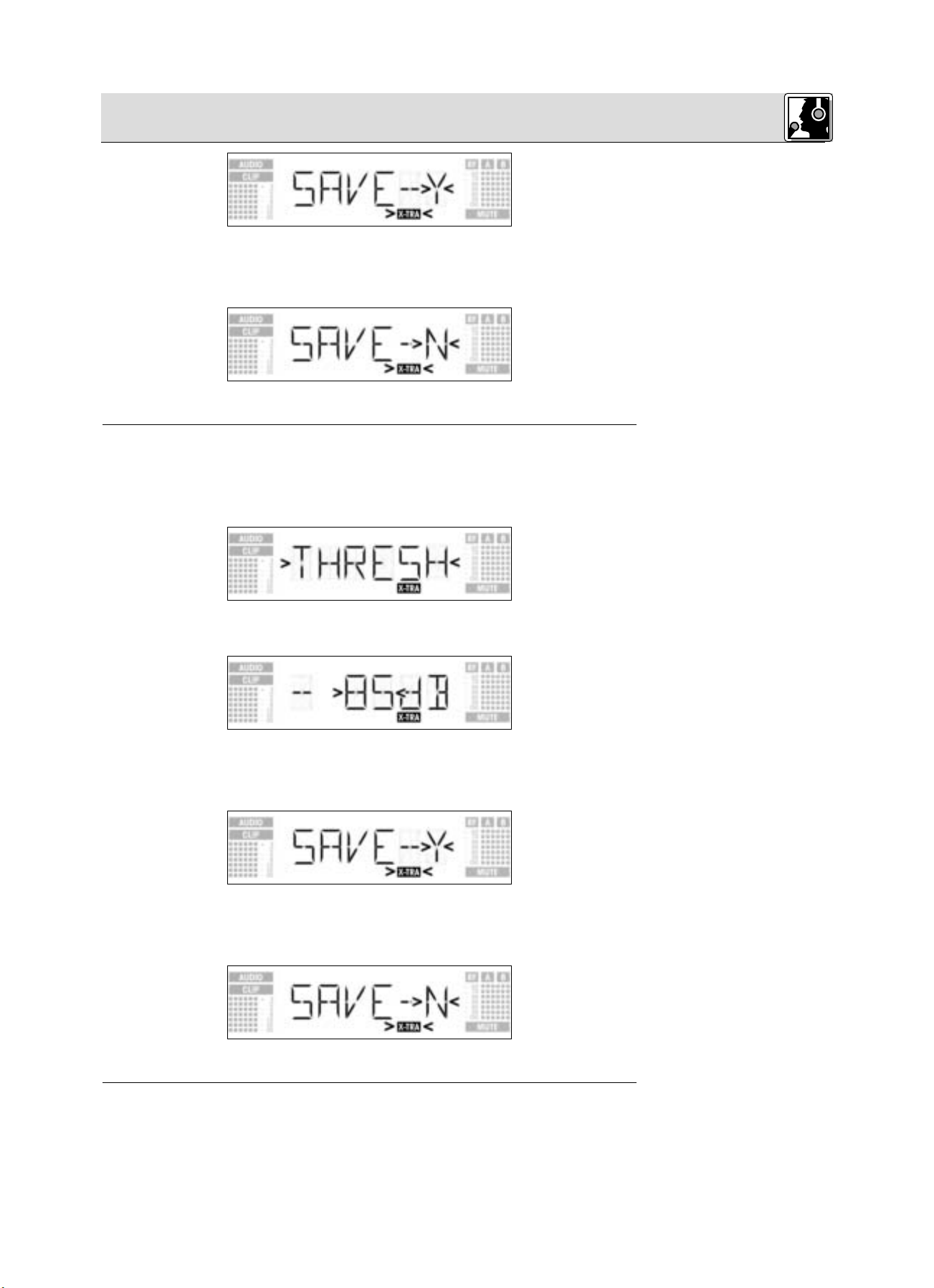
4 Betriebshinweise
4.3.3 THRESH
4.3.4 INFO
Siehe Seite 20.
• Wenn Sie Ihre Einstellung speichern wollen drücken Sie kurz das SETUP-Rad. Der Empfänger kehrt
zum EXTRA-Menü zurück.
• Wenn Sie Ihre Einstellung nicht speichern wollen, drehen Sie das SETUP-Rad nach links oder rechts.
Am Display erscheint folgende Anzeige:
- Drücken Sie kurz das SETUP-Rad. Der Empfänger kehrt zum EXTRA-Menü zurück.
Die Funktion Environment Scan sucht automatisch eventuelle "Störsender". Mit dem werksseitig voreingestellten Schwellwert werden in den meisten Fällen gute Ergebnisse erzielt. Falls Ihnen trotzdem ein
Störsender "entwischt" ist , können Sie den Schwellwert verändern.
Der gewählte Schwellwert wirkt auch auf Auto Group Setup und Auto Channel Setup.
1. Rufen Sie im Menü EXTRA das Untermenü THRESH auf. Am Display erscheint folgendes Bild:
2. Drücken Sie kurz das SETUP-Rad. Am Display erscheint der momentan eingestellte Schwellwert für
die Funktion Environment Scan:
3. Stellen Sie den gewünschten Schwellwert ein, indem Sie das SETUP-Rad nach links oder rechts drehen.
4. Drücken Sie kurz das SETUP-Rad. Die Anzeige ändert sich wie folgt:
• Wenn Sie Ihre Einstellung speichern wollen drücken Sie kurz das SETUP-Rad. Der Empfänger kehrt
zum EXTRA-Menü zurück.
• Wenn Sie Ihre Einstellung nicht speichern wollen, drehen Sie das SETUP-Rad nach links oder rechts.
Am Display erscheint folgende Anzeige:
- Drücken Sie kurz das SETUP-Rad. Der Empfänger kehrt zum EXTRA-Menü zurück.
Im Untermenü INFO können Sie verschiedene Informationen über Ihren Empfänger abrufen.
1. Rufen Sie im Menü EXTRA das Untermenü INFO auf. Am Display erscheint folgendes Bild:
19
Page 21
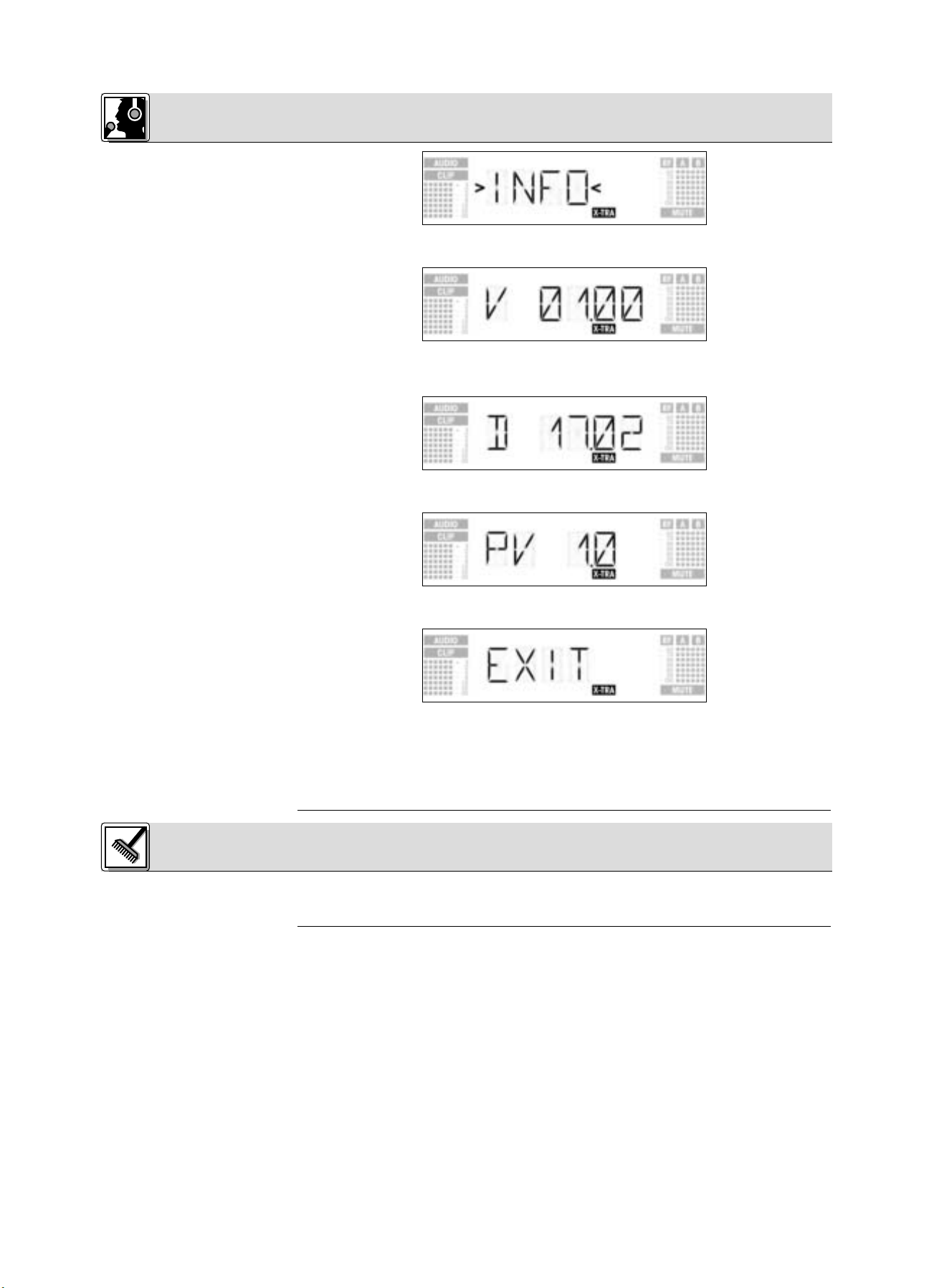
4 Betriebshinweise
2. Drücken Sie kurz das SETUP-Rad. Am Display erscheint die Software-Version:
3. Um die übrigen Anzeigen in untenstehender Reihenfolge durchzublättern, drehen Sie das SETUP-Rad
nach rechts:
Produktionsdatum (Kalenderwoche.Jahr)
Preset-Version
"EXIT"
• Wenn Sie die obigen Anzeigen in umgekehrter Reihenfolge durchblättern wollen, drehen Sie das
SETUP-Rad nach links.
• Wenn Sie das Untermenü INFO verlassen wollen, drücken Sie kurz das SETUP-Rad. Der Empfänger
kehrt zum EXTRA-Menü zurück.
Zum Reinigen der Oberflächen des Empfängers verwenden Sie am besten ein mit Wasser befeuchtetes
weiches Tuch.
20
5 Reinigung
Page 22
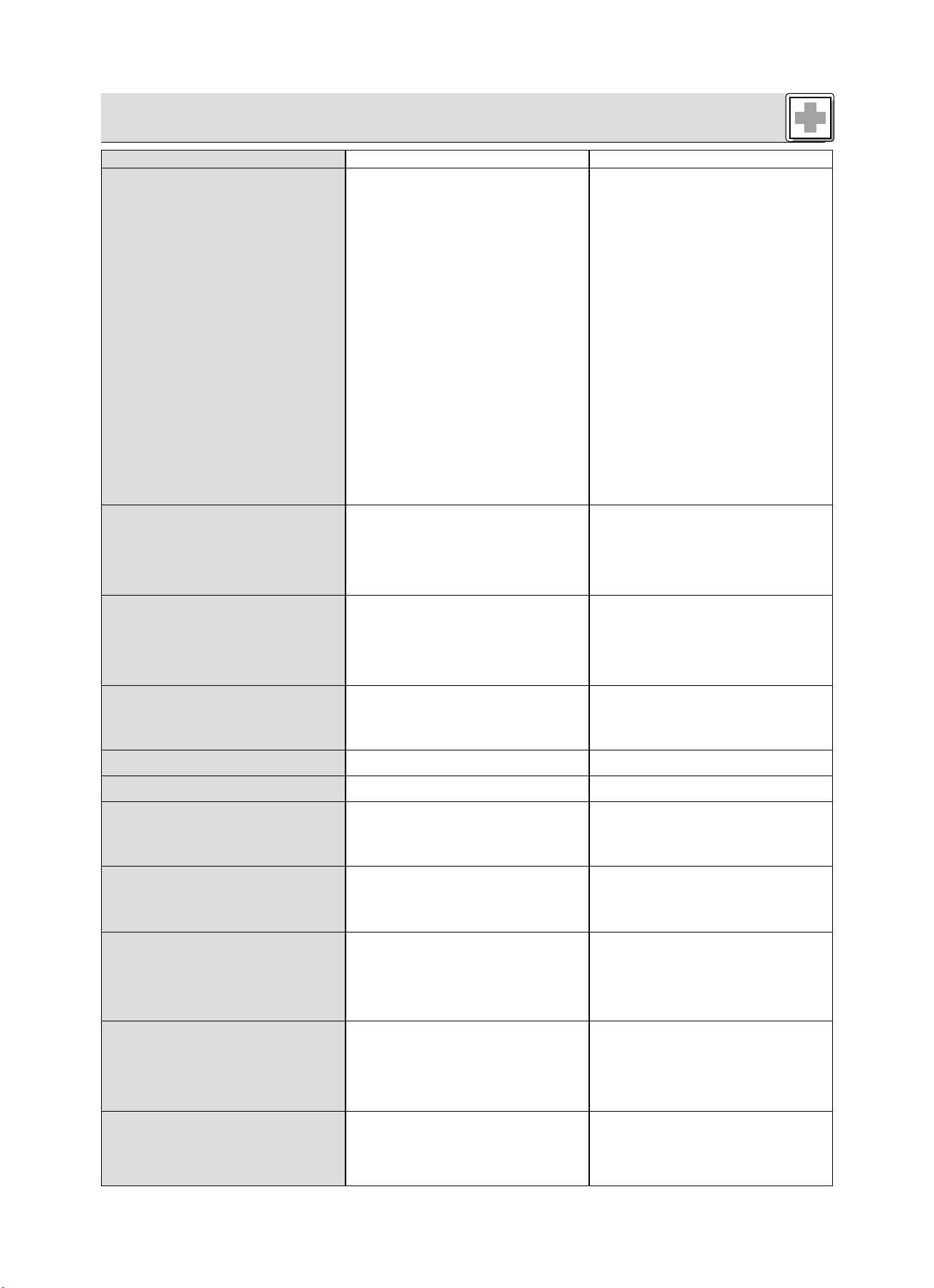
21
6 Fehlerbehebung
Fehler
Kein Ton.
Rauschen, Krachen, unerwünschte Signale.
Verzerrungen.
Kurzzeitiger Tonausfall ("Dropouts") an man-
chen Stellen des Aktionsbereichs.
Fehlermeldungen am Empfänger
ERR.>PRG<
ERR.>SYS<
ERR.>USR<
ERR.>FRE<
ERR.>PRE<
ERR.>RF<
Mögliche Ursache
1. Netzadapter ist nicht an Empfänger bzw.
Netzsteckdose angeschlossen.
2. Empfänger ist ausgeschaltet.
3. Empfänger ist nicht an Mischpult oder
Verstärker angeschlossen.
4. Mikrofon bzw. Instrument ist nicht am
Taschensender angeschlossen.
5. Sender auf andere Frequenz eingestellt als
Empfänger.
6. Sender ausgeschaltet oder MUTE-Schalter
steht auf "MUTE".
7. Batterien falsch im Sender eingelegt.
8. Senderbatterien oder -akku leer.
9. Sender ist zu weit vom Empfänger entfernt
oder SQUELCH-Pegel zu hoch eingestellt.
10.Hindernisse zwischen Sender und Empfänger.
11.Keine Sichtverbindung zwischen Sender
und Empfänger.
12.Empfänger zu nahe bei metallischen
Gegenständen.
13.Preset-Version von Sender und Empfänger
stimmt nicht überein.
1. Antennenposition.
2. Störungen durch andere Drahtlosanlagen,
Fernsehen, Radio, Funkgeräte oder schadhafte Elektrogeräte oder -installation.
1. GAIN am Sender zu hoch oder zu niedrig
eingestellt.
2. Störungen durch andere Drahtlosanlagen,
Fernsehen, Radio, Funkgeräte oder schadhafte Elektrogeräte oder -installation.
• Antennenposition.
Fehler
Microcontroller kann kein Programm laden.
Es können keine Frequenzeinstellungen verändert werden.
Letze Einstellung kann nicht geladen werden.
Im Frequenzmenü kann keine Frequenz eingestellt werden.
Fehler im gewählten Preset.
PLL-Fehler. (Empfänger kann sich nicht auf
eingestellte Frequenz synchronisieren.)
Behebung
1. Netzadapter an Empfänger und Netz
anstecken.
2. Empfänger einschalten.
3. Empfängerausgang mit Mischpult- oder
Verstärkereingang verbinden.
4. Mikrofon bzw. Instrument mit Audioeingang des Taschensenders verbinden.
5. Sender auf gleiche Frequenz wie
Empfänger einstellen.
6. Sender einschalten oder MUTE-Schalter
auf "ON" stellen.
7. Batterien entsprechend Polaritätskennzeichnung (+/-) im Batteriefach neu
einlegen.
8. Neue Batterien in den Sender einlegen
bzw. Akku laden.
9. Näher zum Empfänger gehen oder
SQUELCH-Pegel verringern.
10.Hindernisse entfernen.
11.Stellen, von denen aus der Empfänger
nicht sichtbar ist, vermeiden.
12.Störende Gegenstände entfernen oder
Empfänger weiter weg aufstellen.
13.Preset-Version von Sender und Empfänger
überprüfen.
1. Empfänger/Antennen an einer anderen
Stelle aufstellen.
2. Störende bzw. schadhafte Geräte ausschalten oder Sender und Empfänger auf
andere Frequenz einstellen;
Elektroinstallation überprüfen lassen.
1. GAIN soweit verringern oder erhöhen, dass
Verzerrungen verschwinden.
2. Störende bzw. schadhafte Geräte ausschalten oder Sender und Empfänger auf
andere Frequenz einstellen;
Elektroinstallation überprüfen lassen.
• Empfänger/Antennen an einer anderen
Stelle aufstellen. Falls Dropouts bestehen
bleiben, kritische Stellen markieren und
vermeiden.
Behebung
• Wenden Sie sich an Ihre AKG-Servicestelle.
1. Empfänger ausschalten und nach ca. 10
Sekunden wieder einschalten.
2. Ist der Fehler dadurch nicht behoben, wenden Sie sich an Ihre AKG-Servicestelle.
1. Frequenz und Squelch-Pegel neu
einstellen.
2. Tritt der Fehler häufig auf, wenden Sie sich
an Ihre AKG-Servicestelle.
1. Bisher eingestellte Frequenz weiterverwenden.
2. SETUP-Rad kurz drücken und Frequenz im
Preset-Menü einstellen.
3. Tritt der Fehler häufig auf, wenden Sie sich
an Ihre AKG-Servicestelle.
1. Bisher eingestelltes Preset weiterverwenden.
2. SETUP-Rad nach links oder rechts drehen,
um fehlerfreies Preset zu wählen.
3. Tritt der Fehler häufig auf, wenden Sie sich
an Ihre AKG-Servicestelle.
1. SETUP-Rad kurz drücken und andere
Frequenz einstellen.
2. Tritt der Fehler wieder auf, wenden Sie sich
an Ihre AKG-Servicestelle.
Page 23
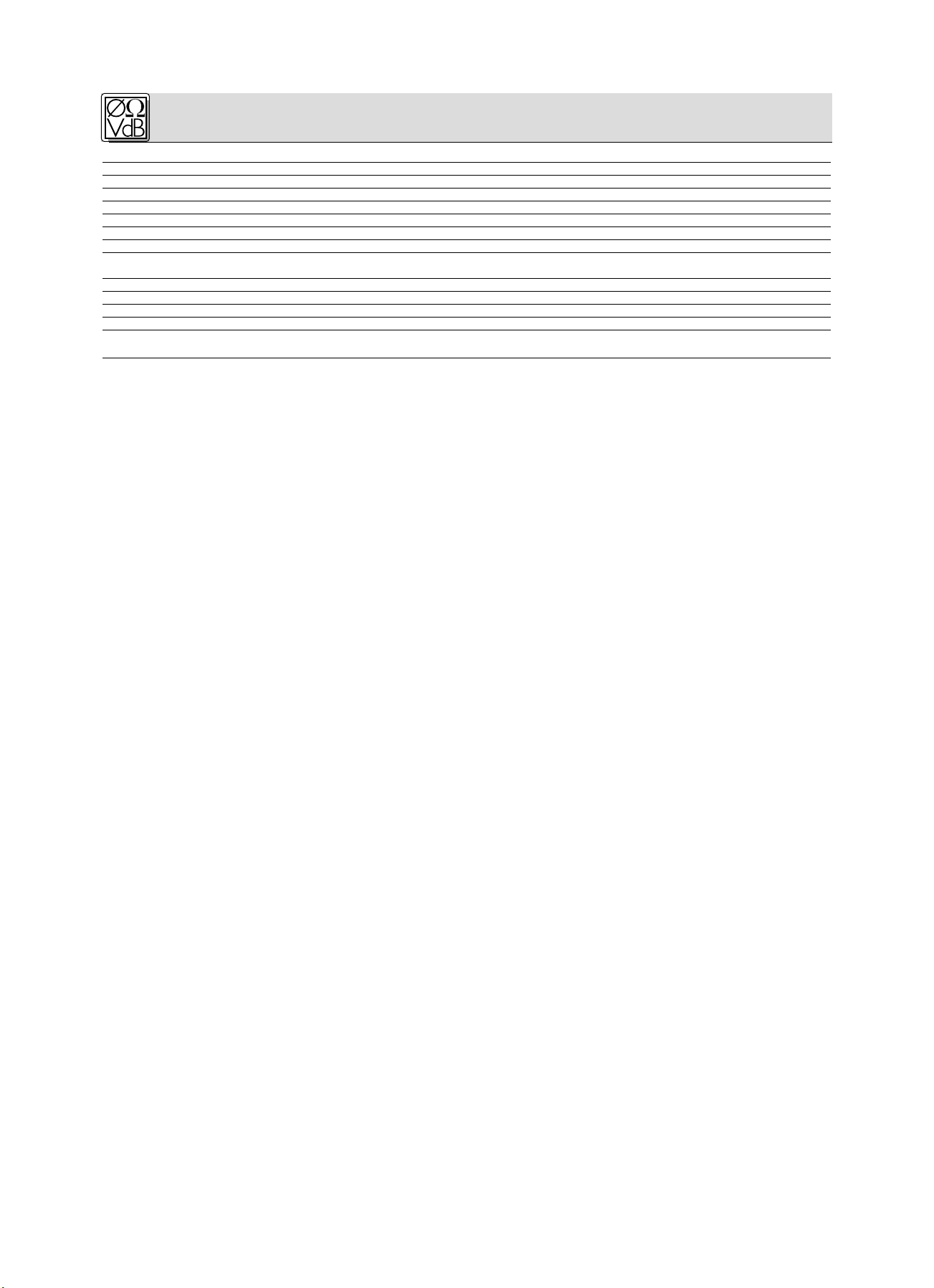
7 Technische Daten
22
Empfangsfrequenzbereiche: 650-680, 680-710, 720-750, 760-790, 790-820 und 835-863 MHz
Empfangsfrequenzen: max. 1200 pro Bereich (je nach lokalen Zulassungsbestimmungen)
Modulationsart: FM
Nennhub: 20 kHz bei 1 kHz (Sinussignal)
Squelch-Einsatzschwelle: -70 bis -100 dBm einstellbar
Audioübertragungsbereich: 35 - 20.000 Hz
Klirrfaktor bei 1 kHz: <0,3% bei Nennhub
Signal/Rauschabstand: typ. 118 dB(A)
Audioausgänge: - XLR symmetrisch, Pegel umschaltbar zwischen -30, 0, +6 dB
- 6,3 mm Klinke asymmetrisch
Stromaufnahme: typ. 400 mA
Versorgungsspannung: 12 V DC über externes Netzgerät
Abmessungen: 200 x 190 x 44 mm
Gewicht: 972 g
Dieses Produkt entspricht den Normen EN60065:1998, EN301 489-9 v.1.1.1 (09-2000) und EN300 422-2 v.1.1.1 (07-2000).
Page 24
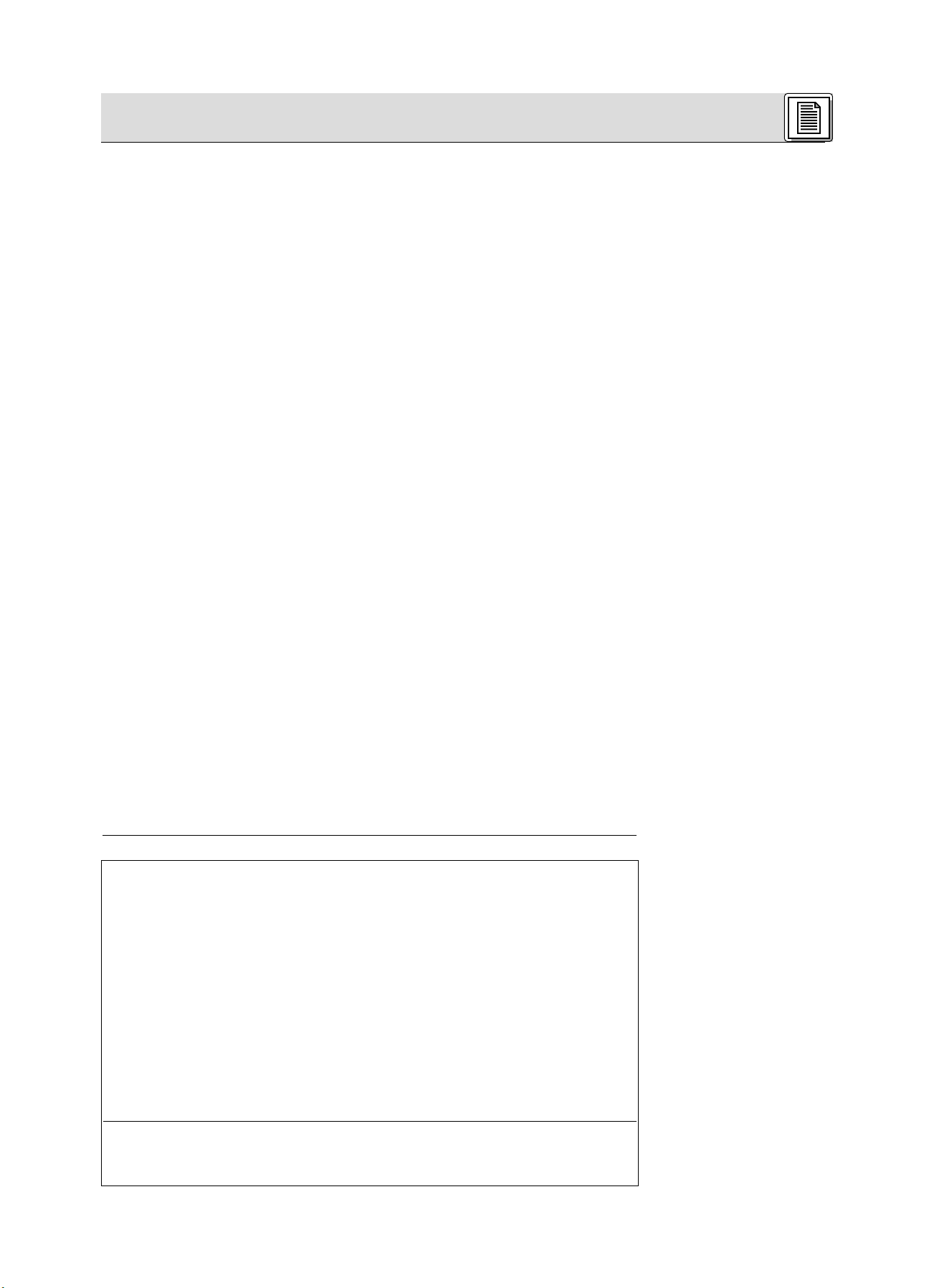
Page
FCC Statement . . . . . . . . . . . . . . . . . . . . . . . . . . . . . . . . . . . . . . . . . . . . . . . . . . . . . . . . . . 23
1 Safety and Environment . . . . . . . . . . . . . . . . . . . . . . . . . . . . . . . . . . . . . . . . . . . . . . . . 24
1.1 Safety .. . . . . . . . . . . . . . . . . . . . . . . . . . . . . . . . . . . . . . . . . . . . . . . . . . . . . . . . . . . 24
1.2 Environment . . . . . . . . . . . . . . . . . . . . . . . . . . . . . . . . . . . . . . . . . . . . . . . . . . . . . . . 24
2 Description . . . . . . . . . . . . . . . . . . . . . . . . . . . . . . . . . . . . . . . . . . . . . . . . . . . . . . . . . . 24
2.1 Introduction . . . . . . . . . . . . . . . . . . . . . . . . . . . . . . . . . . . . . . . . . . . . . . . . . . . . . . . 24
2.2 Unpacking . . . . . . . . . . . . . . . . . . . . . . . . . . . . . . . . . . . . . . . . . . . . . . . . . . . . . . . . 24
2.3 Optional Accessories . . . . . . . . . . . . . . . . . . . . . . . . . . . . . . . . . . . . . . . . . . . . . . . . 24
2.4 General Description . . . . . . . . . . . . . . . . . . . . . . . . . . . . . . . . . . . . . . . . . . . . . . . . . 25
2.5 Controls . . . . . . . . . . . . . . . . . . . . . . . . . . . . . . . . . . . . . . . . . . . . . . . . . . . . . . . . . . 25
2.5.1 Front Panel . . . . . . . . . . . . . . . . . . . . . . . . . . . . . . . . . . . . . . . . . . . . . . . . . . . 25
2.5.2 Rear Panel. . . . . . . . . . . . . . . . . . . . . . . . . . . . . . . . . . . . . . . . . . . . . . . . . . . . 25
2.6 Audio Outputs . . . . . . . . . . . . . . . . . . . . . . . . . . . . . . . . . . . . . . . . . . . . . . . . . . . . . 25
2.7 Bottom Panel . . . . . . . . . . . . . . . . . . . . . . . . . . . . . . . . . . . . . . . . . . . . . . . . . . . . . . 26
3 Setting Up.. . . . . . . . . . . . . . . . . . . . . . . . . . . . . . . . . . . . . . . . . . . . . . . . . . . . . . . . . . . 26
3.1 Placing the Receiver. . . . . . . . . . . . . . . . . . . . . . . . . . . . . . . . . . . . . . . . . . . . . . . . . 26
3.2 Rack Mounting a Single Receiver . . . . . . . . . . . . . . . . . . . . . . . . . . . . . . . . . . . . . . . 26
3.3 Rack Mounting Two Receivers Side by Side . . . . . . . . . . . . . . . . . . . . . . . . . . . . . . . 26
3.4 Connecting the Receiver to a Mixer . . . . . . . . . . . . . . . . . . . . . . . . . . . . . . . . . . . . . 26
3.5 Connecting the Receiver to Power . . . . . . . . . . . . . . . . . . . . . . . . . . . . . . . . . . . . . . 27
3.6 Powering Up . . . . . . . . . . . . . . . . . . . . . . . . . . . . . . . . . . . . . . . . . . . . . . . . . . . . . . 27
3.7 LOCK Mode . . . . . . . . . . . . . . . . . . . . . . . . . . . . . . . . . . . . . . . . . . . . . . . . . . . . . . . 27
3.8 Setting Up the Receiver (SETUP mode) . . . . . . . . . . . . . . . . . . . . . . . . . . . . . . . . . . 28
3.8.1 Selecting Frequency Groups (Auto Group Setup). . . . . . . . . . . . . . . . . . . . . . . 28
3.8.2 Selecting Frequencies for Multichannel Systems (Auto Channel Setup) . . . . . . 29
3.8.3 Selecting Frequencies in the Preset Screen . . . . . . . . . . . . . . . . . . . . . . . . . . . 31
3.8.4 Selecting Frequencies in the Frequency Screen. . . . . . . . . . . . . . . . . . . . . . . . 32
3.8.5 Editing the Receiver Name. . . . . . . . . . . . . . . . . . . . . . . . . . . . . . . . . . . . . . . . 32
3.8.6 Finding Interference Frequencies . . . . . . . . . . . . . . . . . . . . . . . . . . . . . . . . . . . 33
3.9 Before the Soundcheck . . . . . . . . . . . . . . . . . . . . . . . . . . . . . . . . . . . . . . . . . . . . . . 35
3.9.1 Rehearsal Function . . . . . . . . . . . . . . . . . . . . . . . . . . . . . . . . . . . . . . . . . . . . . 35
3.9.2 Setting the Squelch Threshold . . . . . . . . . . . . . . . . . . . . . . . . . . . . . . . . . . . . . 36
3.10 Multichannel Systems. . . . . . . . . . . . . . . . . . . . . . . . . . . . . . . . . . . . . . . . . . . . . . . . 37
4 Operating Notes. . . . . . . . . . . . . . . . . . . . . . . . . . . . . . . . . . . . . . . . . . . . . . . . . . . . . . . 37
4.1 Selecting Modes . . . . . . . . . . . . . . . . . . . . . . . . . . . . . . . . . . . . . . . . . . . . . . . . . . . 37
4.2 Selecting Screens. . . . . . . . . . . . . . . . . . . . . . . . . . . . . . . . . . . . . . . . . . . . . . . . . . . 37
4.2.1 LOCK Mode . . . . . . . . . . . . . . . . . . . . . . . . . . . . . . . . . . . . . . . . . . . . . . . . . . 37
4.2.2 SETUP Mode. . . . . . . . . . . . . . . . . . . . . . . . . . . . . . . . . . . . . . . . . . . . . . . . . . 37
4.3 Advanced Functions. . . . . . . . . . . . . . . . . . . . . . . . . . . . . . . . . . . . . . . . . . . . . . . . . 38
4.3.1 NAME . . . . . . . . . . . . . . . . . . . . . . . . . . . . . . . . . . . . . . . . . . . . . . . . . . . . . . . 38
4.3.2 STATUS . . . . . . . . . . . . . . . . . . . . . . . . . . . . . . . . . . . . . . . . . . . . . . . . . . . . . . 38
4.3.3 THRESH . . . . . . . . . . . . . . . . . . . . . . . . . . . . . . . . . . . . . . . . . . . . . . . . . . . . . 39
4.3.4 INFO . . . . . . . . . . . . . . . . . . . . . . . . . . . . . . . . . . . . . . . . . . . . . . . . . . . . . . . . 40
5 Cleaning..... . . . . . . . . . . . . . . . . . . . . . . . . . . . . . . . . . . . . . . . . . . . . . . . . . . . . . . . . . . 41
6 Troubleshooting . . . . . . . . . . . . . . . . . . . . . . . . . . . . . . . . . . . . . . . . . . . . . . . . . . . . . . . 41
7 Specifications . . . . . . . . . . . . . . . . . . . . . . . . . . . . . . . . . . . . . . . . . . . . . . . . . . . . . . . . 42
23
Table of Contents
FCC Statement
This equipment has been tested and found to comply with the limits for a Class B digital device, pursuant
to Parts 74, 15, and 90 of the FCC Rules. These limits are designed to provide reasonable protection against
harmful interference in a residential installation. This equipment generates, uses, and can radiate radio frequency energy and, if not installed and used in accordance with the instructions, may cause harmful interference to radio communications. However, there is no guarantee that interference will not occur in a particular installation. If this equipment does cause harmful interference to radio or television reception, which
can be determined by turning the equipment off and on, the user is encouraged to try to correct the interference by one or more of the following measures:
• Reorient or relocate the receiving antenna.
• Increase the separation between the equipment and the receiver.
• Connect the equipment into an outlet on a circuit different from that to which the receiver is connected.
• Consult the dealer or an experienced radio/TV technician for help.
Shielded cables and I/O cords must be used for this equipment to comply with the relevant FCC regulations.
Changes or modifications not expressly approved in writing by AKG Acoustics may void the user’s
authority to operate this equipment.
This device complies with Part 15 of the FCC Rules. Operation is subject to the following two conditions:
(1) this device may not cause harmful interference, and (2) this device must accept any interference
received, including interference that may cause undesired operation.
Page 25
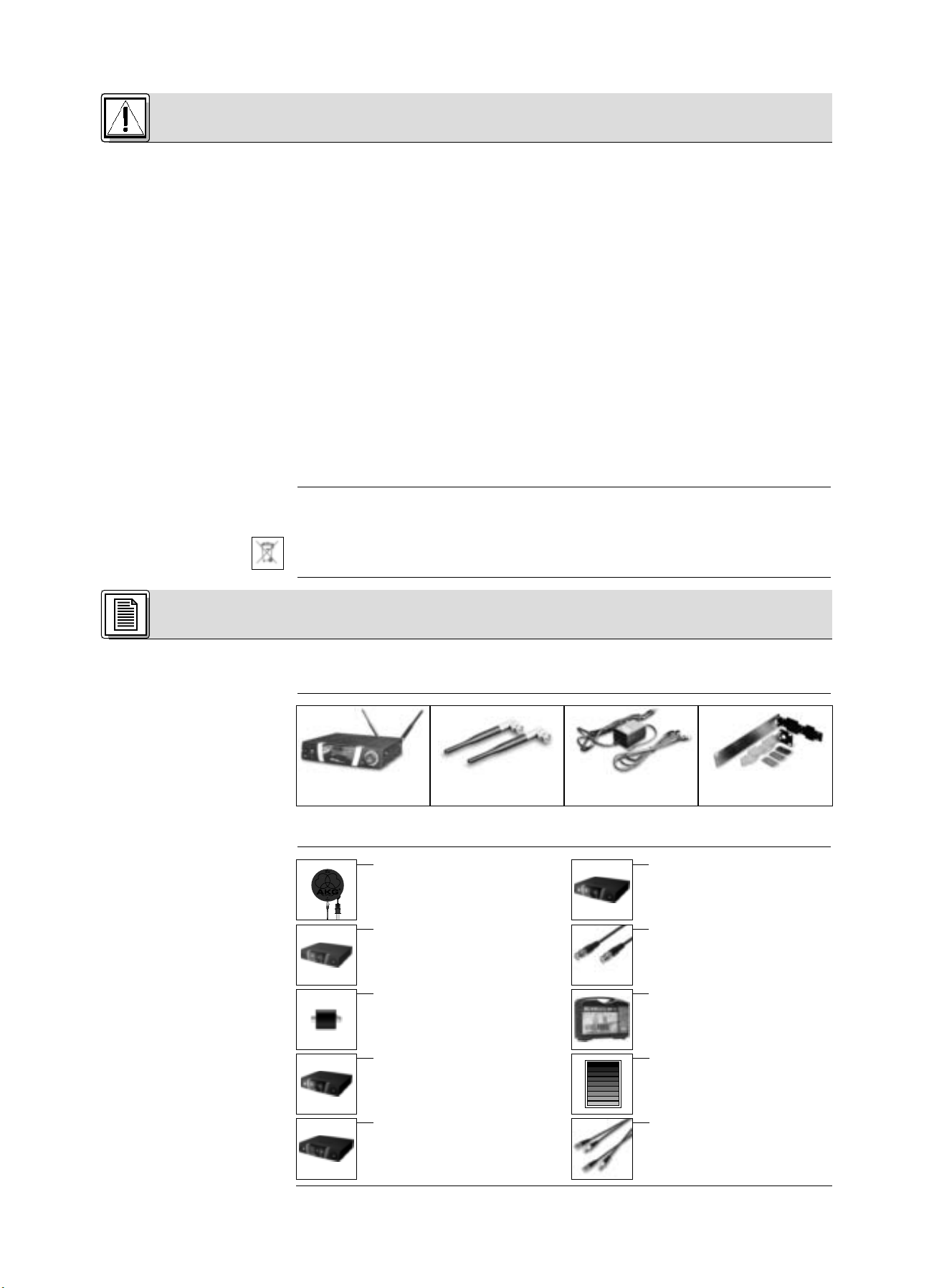
1.1 Safety
1.2 Environment
2.1 Introduction
2.2 Unpacking
2.3 Optional Accessories
1. Do not spill any liquids on the equipment and do not drop any objects through the ventilation slots in
the equipment.
2. The equipment may be used in dry rooms only.
3. The equipment may be opened, serviced, and repaired by authorized personnel only. the equipment
contains no user-serviceable parts.
4. Before connecting the equipment to power, check that the AC mains voltage stated on the supplied
power supply is identical to the AC mains voltage available where you will use the equipment.
5. Operate the equipment with the supplied power supply with an output voltage of 12 VDC. Using
adapters with an AC output and/or a different output voltage may cause serious damage to the unit.
6. If any solid object or liquid penetrates into the equipment, shut down the sound system immediately.
Disconnect the power supply from the power outlet immediately and have the equipment checked by
AKG service personnel.
7. If you will not use the equipment for a long period of time, disconnect the power supply from the
power outlet. Please note that the equipment will not be fully isolated from power when you set the
power switch to OFF.
8. Do not place the equipment near heat sources such as radiators, heating ducts, or amplifiers, etc. and
do not expose it to direct sunlight, excessive dust, moisture, rain, mechanical vibrations, or shock.
9. To avoid hum or interference, route all audio lines, particularly those connected to the microphone
inputs, away from power lines of any type. If you use cable ducts, be sure to use separate ducts for
the audio lines.
10.Clean the equipment with a moistened (not wet) cloth only. Be sure to disconnect the power supply
from the power outlet before cleaning the equipment! Never use caustic or scouring cleaners or cleaning agents containing alcohol or solvents since these may damage the enamel and plastic parts.
11.Use the equipment for the applications described in this manual only. AKG cannot accept any liability for damages resulting from improper handling or misuse.
1. The power supply will draw a small amount of current even when the equipment is switched off. To
save energy, disconnect the power supply from the power outlet if you will leave the equipment
unused for a long period of time.
2. When scrapping the equipment, separate the case, circuit boards, and cables, and dispose of all components in accordance with local waste disposal rules.
Thank you for purchasing an AKG product. This Manual contains important instructions for setting up and
operating your equipment. Please take a few minutes to read the instructions below carefully before oper-
ating the equipment. Please keep the Manual for future reference. Have fun and impress your audience!
Check that the packaging contains all of the components listed above. Should anything be missing,
please contact your AKG dealer.
24
1 Safety and Environment
2 Description
1 SR 4000 receiver 2 UHF antennas 1 AC adapter
for 12 VDC
1 RMU 4000
rack mounting kit
• SRA 1 (shown), SRA 2 B, RA
4000 B remote antennas
• PS 4000 antenna splitter
• AB 4000 booster
• HUB 4000 network concentrator
• HPA 4000 headphone amplifier
• PSU 4000 central power supply
• MK PS antenna cables
• CH 4000 carrying case for one
complete WMS 4000 system
• Color Coding Kit
• Front Panel Mounting Kit for
supplied antennas
Page 26
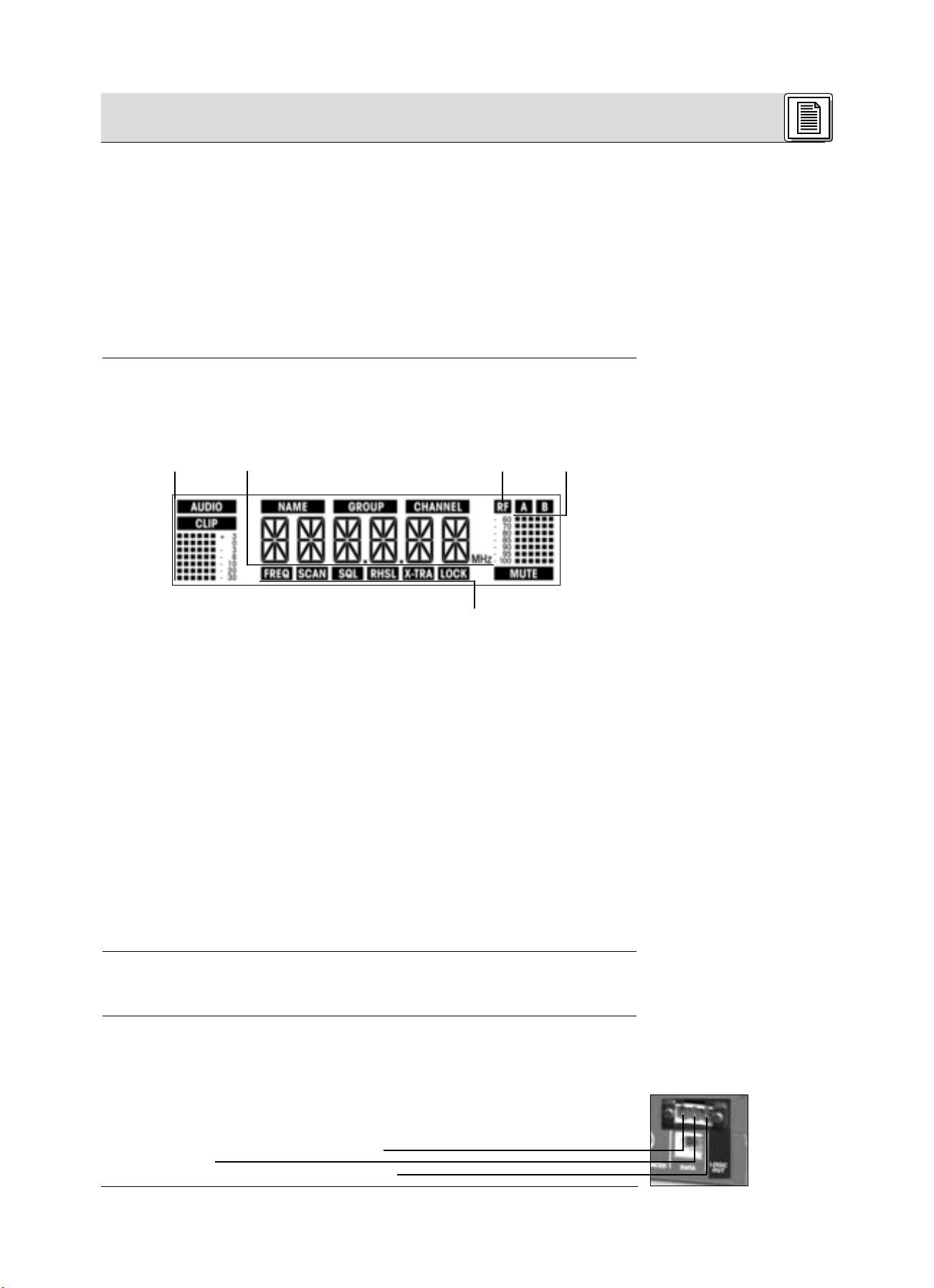
2.4 General Description
2.5 Controls
2.5.1 Front Panel
Refer to fig. 1.
2.5.2 Rear Panel
Refer to fig. 2.
2.6 Audio Outputs
Refer to fig. 2.
The SR 4000 is a stationary True Diversity receiver for use with all WMS 4000 transmitters. The SR 4000
operates in a subband up to 30 MHz wide of the 650 MHz to 863 MHz UHF carrier frequency band. Within
the subband, you can either set the carrier frequency directly in 25-kHz increments or select one of the
Subchannels of the Preset Frequency Groups of your receiver.
A backlit LCD display indicates all important parameters including the receiving frequency, audio level,
RF level, current operating mode, and remaining transmitter battery life.
The receiver provides two operating modes:
In LOCK mode, all setup functions are electronically locked to prevent parameters from being readjust-
ed unintentionally during a performance or lecture. The "LOCK" label on the display indicates the receiver is in LOCK mode.
SETUP mode allows you to adjust and save all receiver parameters. In SETUP mode, the "LOCK" label
disappears.
The receiver provides both a balanced XLR and an unbalanced 1/4" audio output.
You can use the receiver as a standalone unit or install it in a 19" rack using the supplied RMU 4000 Rack
Mounting Kit.
The display is protected from scratching by a transparent foil. You can peel the foil off at any time.
1 POWER: Switches power to the unit on or off.
2 LCD Display: The receiver provides a backlit LCD display:
The display indicates all receiver parameters:
a Audio level
b Preset/Receiver Name, Frequency Group, Subchannel (shown in Preset and NAME screens only)
c Received signal field strength
d Diversity indicators (A/B)
e Alphanumeric display of current setting or transmitter battery capacity
f Parameter to be adjusted, mode
3 SETUP: Sets the various parameters of the receiver. The SETUP control has the following functions:
• In LOCK mode:
Turn CW or CCW to the stop: Scroll through the Frequency screen, Preset screen (only available
if a Preset has been stored preciously), receiver name, and battery status (battery capacity in
hours) displays.
Long push: Toggles between LOCK and SETUP modes.
• In SETUP mode only:
Short push: Calls up a parameter for adjustment or confirms a selected value.
Turn CW to the stop to select a menu item or increase a parameter value.
Turn CCW to the stop to select a menu item or decrease a parameter value.
4 ID: If you use the receiver within a multichannel system, you can color-code each channel. Remove
the transparent ID cap, replace the black plastic tab with a different-color tab from the optional Color
Coding Kit, and replace the transparent cap.
5 LED ring (green/red): If one or more warning functions are activated (see section 4.3.2), the LED
ring will be lit red when a critical condition occurs. As long as all parameters are within their normal
ranges, the LED ring is lit green.
6 DC ONLY: Locking DC input for connecting to the supplied power supply.
7 ANTENNA A/B: 2 BNC sockets for connecting the supplied UHF antennas (7a) or optional remote
antennas.
8 BALANCED: Balanced 3-pin XLR audio output for connecting to, e.g., a microphone input on the
mixing console.
9 UNBALANCED: Unbalanced 1/4" TS audio output jack for connecting to, e.g., a guitar amplifier.
10 Output level switch: Slide switch for matching the BALANCED output level to the input gain of the
equipment connected to the receiver. The switch has three positions: -30, 0, and +6 dB. The
UNBALANCED output level is not adjustable.
11 DATA: Data output for connecting to a computer.
12 LOGIC OUT: Logic output for controlling external functions (e.g., channel muting on an AS 8 auto-
matic mixer). This 3-pin Phoenix connector provides the following signals:
1 Receiver audio output on (0 V) / muted (5 V)
2 Logic ground
3 Transmitter batteries o.k. (0 V) / nearly dead (5 V)
25
2 Description
a c d
f
e
Page 27
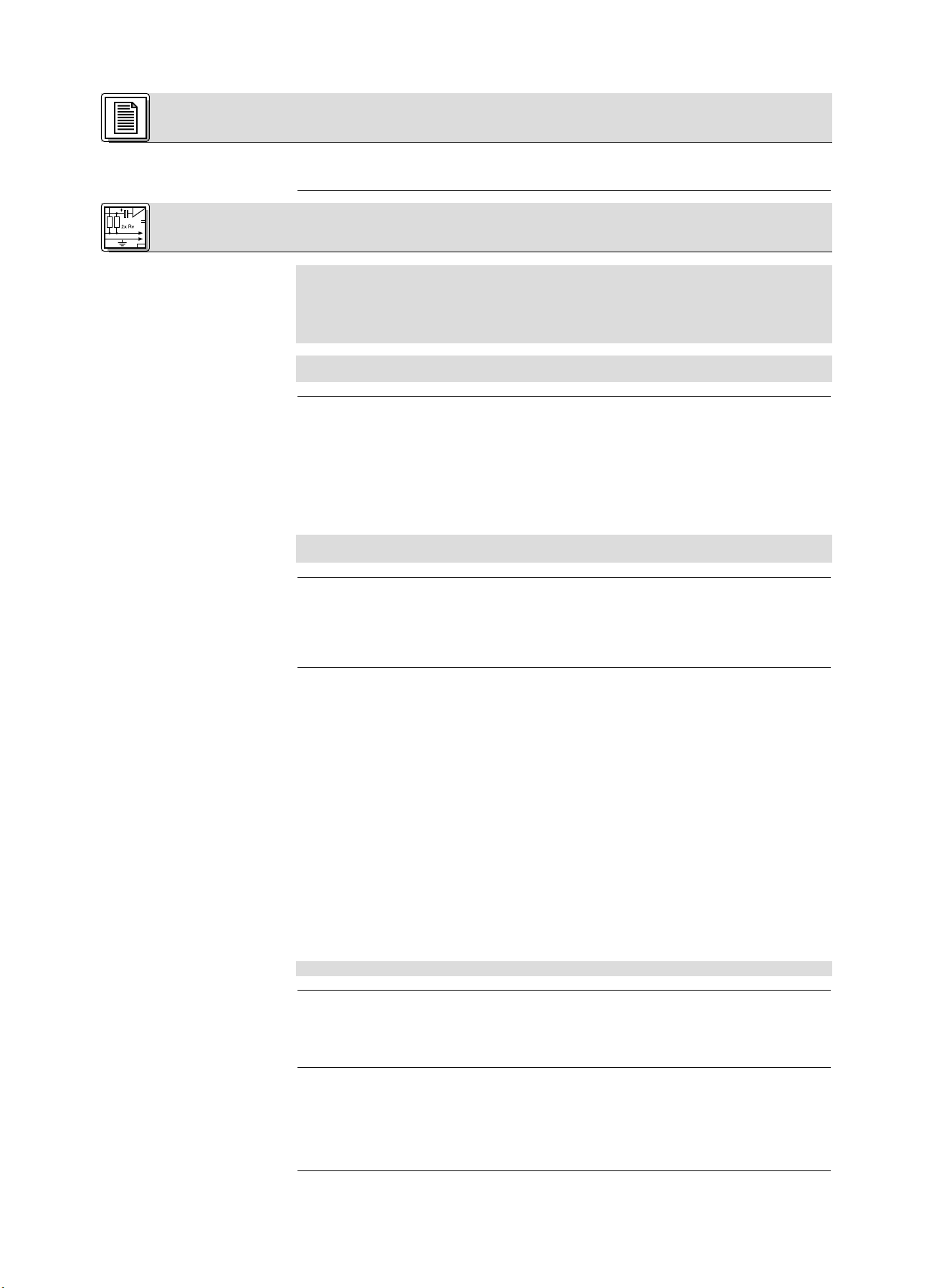
2.7 Bottom Panel
Important!
Important!
Note:
3.1 Placing the Receiver
Note:
3.2 Rack Mounting a Single
Receiver
Refer to fig. 3.
3.3 Rack Mounting Two
Receivers Side by Side
Refer to fig. 4.
Note:
3.4 Connecting the Receiver
to a Mixer
Refer to figs. 2 and 5.
3.5 Connecting the Receiver
to Power
Refer to fig. 6.
The receiver type plate indicating available carrier frequency ranges and approval information is affixed
to the bottom panel.
Prior to setting up the receiver, check that the AC mains voltage stated on the supplied power supply is identical to the AC mains voltage available where you will use your system. Using the power
supply with a different AC voltage may cause damage to the unit.
Prior to setting up your WMS 4000, check that the transmitter and receiver are tuned to the same
frequency. Refer to sections 3.8.1 through 4 and the transmitter manual(s).
In the display illustrations in the following sections, flashing characters are identified by angle symbols
">" and "<". All the values shown are examples of possible settings.
Reflections off metal parts, walls, ceilings, etc. or the shadow effects of musicians and other people may
weaken or cancel the direct transmitter signal.
For best results, place the receiver or remote antennas as follows:
1. Place the receiver/antennas near the performance area (stage). Make sure, though, that the transmitter will never get any closer to the receiver than 10 ft (3 m). Optimum separation is 16 ft. (5 m).
2. Check that you can see the receiver from where you will be using the transmitter.
3. Place the receiver at least 5 ft. (1.5 m) away from any big metal objects, walls, scaffolding, ceilings,
etc.
You can either use the receiver freestanding or mount it in a 19" rack using the supplied RMU 4000
rack mounting kit.
1. Unscrew the four rubber feet from the receiver bottom panel.
2. Unscrew the two fixing screws from each side panel.
3. Use the fixing screws to screw the short bracket to one side panel and the long bracket to
the other side panel. The brackets are contained in the RMU 40/div. rack mounting kit.
4. Install the receiver in your rack.
To mount two receivers side by side in the same rack slot, you will need two optional RMU 40/div. rack
mounting kits.
1. Unscrew the four rubber feet from each receiver's bottom panel and remove the screws from
the rubber feet .
2. Unscrew the two fixing screws from the right-hand side panel of one receiver and from the lefthand side panel of the other receiver.
3. Remove the plastic covers from the side panels with the fixing screws still on.
4. Insert one connecting strip into each free slot in the side panel of the first receiver, making sure to
align the hole in each connecting strip with the appropriate threaded hole in the receiver bottom
panel.
5. Fix the three connecting strips on the first receiver using three of the screws you removed from
the rubber feet.
6. To join the two receivers, slide the connecting strips on the first receiver through the free slots in
the side panel of the second receiver. Make sure to align the hole in each connecting strip with the
appropriate threaded hole in the bottom panel of the second receiver.
7. Fix the connecting strips on the second receiver using the three screws you removed from the
rubber feet.
8. Screw a short bracket to the outer side panel of each receiver using for each bracket two of the
screws you removed from the receiver side panels.
9. Install the receivers in your rack.
Be sure to keep the remaining screws for later use.
Connect the audio output to the desired input:
- BALANCED socket - XLR cable - microphone input: set output level switch to "-30 dB".
- BALANCED socket - XLR cable - line input: set output level switch to "0 dB" or "+6 dB".
- UNBALANCED jack - 1/4" jack cable - unbalanced 1/4" microphone or line input jack.
1. Check that the AC mains voltage stated on the supplied power supply is identical to the AC
mains voltage available where you will use your system. Using the power supply with a different AC voltage may cause damage to the unit.
2. Plug the feeder cable on the supplied power supply into the DC ONLY socket on the receiver
rear panel and screw down the DC connector .
3. Plug the power cable on the power supply into a convenient power outlet.
2 Description
26
3 Setting Up
Page 28
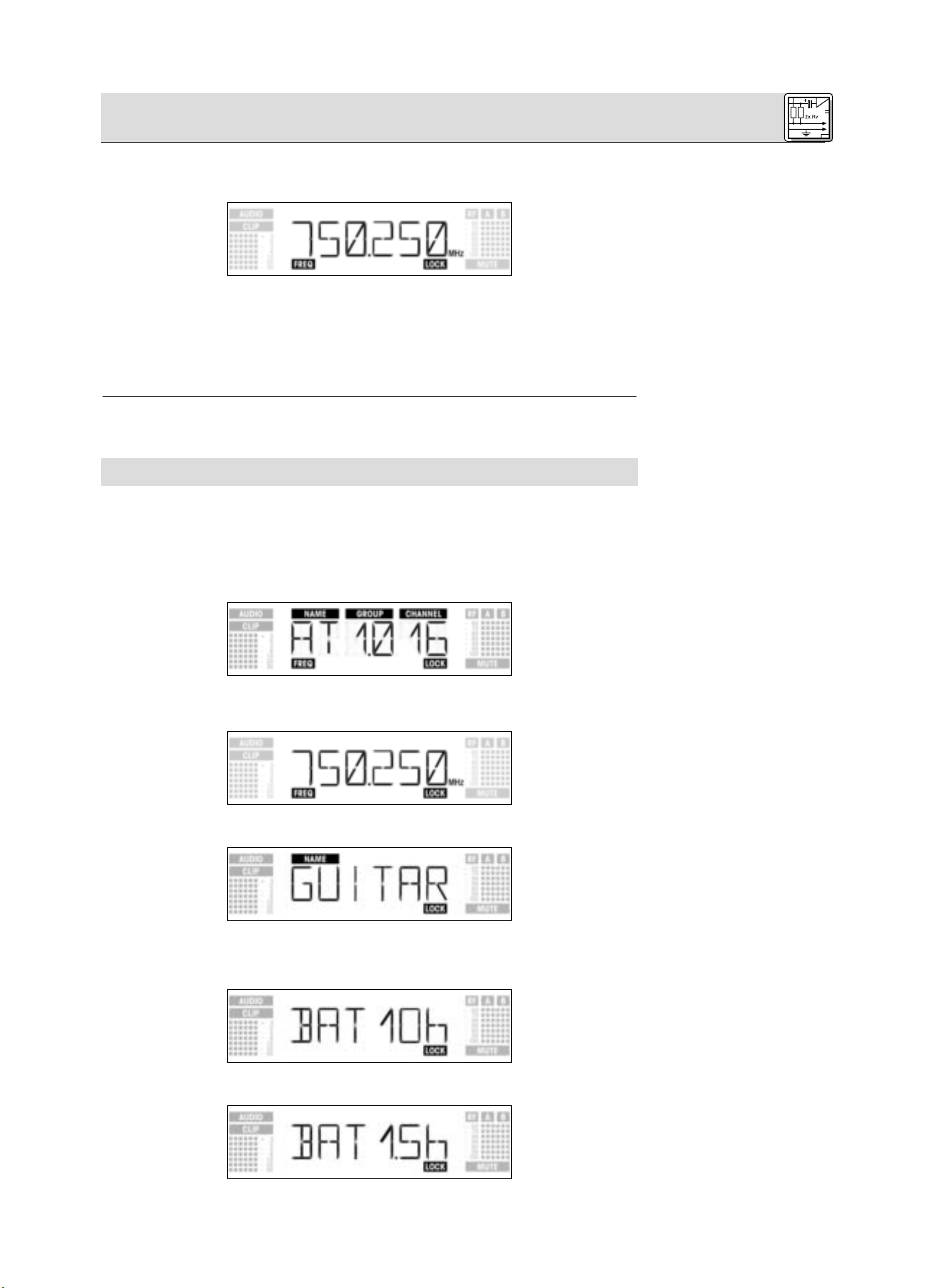
3 Setting Up
3.6 Powering Up
3.7 LOCK Mode
Note:
1. Press the front panel POWER switch to switch power to the receiver ON.
Pressing POWER automatically places the receiver in Lock mode, and the display will indicate the currently active frequency in MHz and the "LOCK" label:
If power to the transmitter is OFF or the RF level at the antennas is zero for some other reason (e.g.,
shadow effects), the "MUTE" label will appear on the display and the audio output will be muted.
If the antennas receive RF signal, the bargraph meter below "A" and "B" indicates the field strength
of the signal received by the active antenna.
The bargraph below "AUDIO" indicates the audio level. "CLIP" illuminates to indicate audio signal clipping.
2. After approximately 5 seconds, the display will change to the last active status screen before powering down.
In LOCK mode, the receiver receives the transmitter signal. The receiver is electronically locked so you
cannot make any adjustments. You may, however, call up the various status screens one after the other.
The "LOCK" label is shown on the display.
To enter Lock mode, either switch power to the receiver ON or (if the receiver is ON and the "LOCK" label
is not displayed) press and hold the SETUP control until the "LOCK" label appears.
Approximately 15 seconds after the frequency in MHz has appeared, the display will change to the last
active status screen before powering down.
The following status screens are stored in memory on powering down and displayed after powering up:
Preset, Frequency, Name.
To scroll through the following status screens, turn the SETUP control CW or CCW:
• Preset (comes up only if a Preset has been saved): Carrier frequency shown as Subchannel number
within a Frequency Group
• Frequency: Carrier frequency in MHz. (This screen is always available, even if no Preset has been
saved.)
• Name: Current receiver name (comes up only if you have previously named the receiver)
• Battery: Transmitter battery capacity in hours. (This screen will not be saved on powering down.) The
way the capacity is indicated depends on the remaining battery life:
- More than 10 hours:
- Less than 10 hours:
27
Page 29
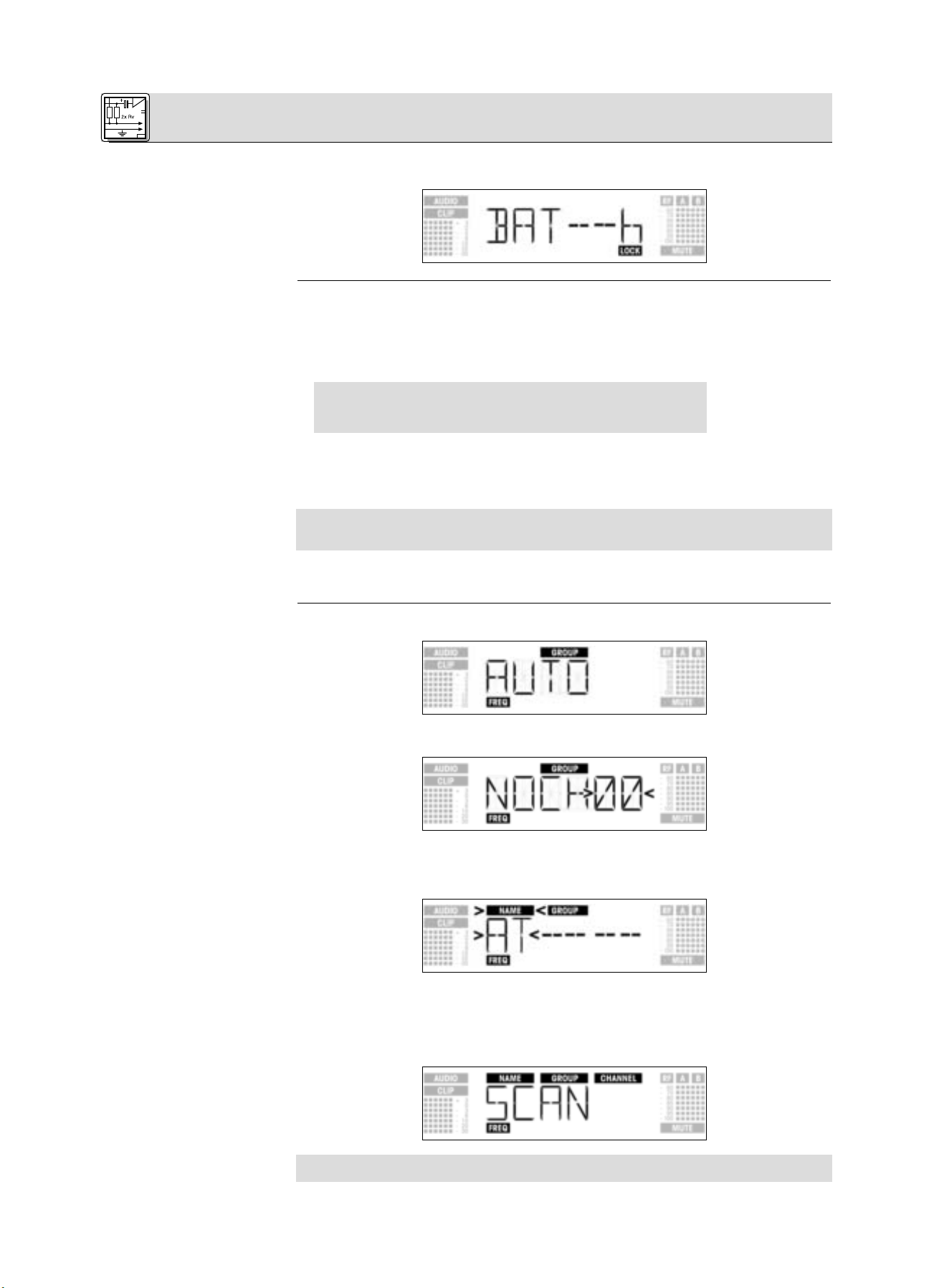
3 Setting Up
3.8 Setting Up the Receiver
(SETUP Mode)
*Note:
3.8.1 Selecting Frequency
Groups (Auto Group Setup)
Note:
- If no battery information is received or the information is invalid, the following message appears on
the display:
In SETUP mode, the electronic lock is disabled so you can adjust all receiver parameters. The "LOCK"
label is not shown.
1. To enter SETUP mode, press and hold the SETUP control until the "LOCK" label disappears.
2. Turn the SETUP control CW or CCW to select the desired setup screen. The following setup screens
are available:
- Auto Group Setup
- Auto Channel Setup for selecting the receiving frequency*
- Preset
- Frequency
- Name
- Environment Scan
- Squelch Threshold
- Rehearsal
- Extra
If your system has only a single channel, we recommend using the Auto Group Setup screen (section
3.8.1) to set the frequency.
To set frequencies for a multichannel system, use the Auto Channel Setup screen (section 3.8.2).
3. To return to LOCK mode, press and hold the SETUP control until the "LOCK" label appears on the
display.
1. In SETUP mode, turn the SETUP control CW or CCW as many times as needed to call up this screen:
2. Press the SETUP control briefly. The display will change as follows:
3. Turn the SETUP control CW or CCW to select the number of subchannels you need (e.g., "01" for a
single-channel system, or "14" for a 14-channel system).
4. Press the SETUP control briefly. the display will change as follows:
5. Turn the SETUP control CW to select the next Preset or CCW to select the preceding Preset. The
Preset names are arranged in alphabetical order.
6. Press the SETUP control briefly. The receiver will automatically find a Group with the selected number of clean frequencies within the selected Preset and tune to the first clean frequency. During the
search, the SETUP control will be disabled, and the display will look like this:
Clean frequencies are frequencies where the receiver finds no RF signal or an RF signal whose level
is lower than the current threshold setting. (Refer to section 4.3.3.)
28
Page 30
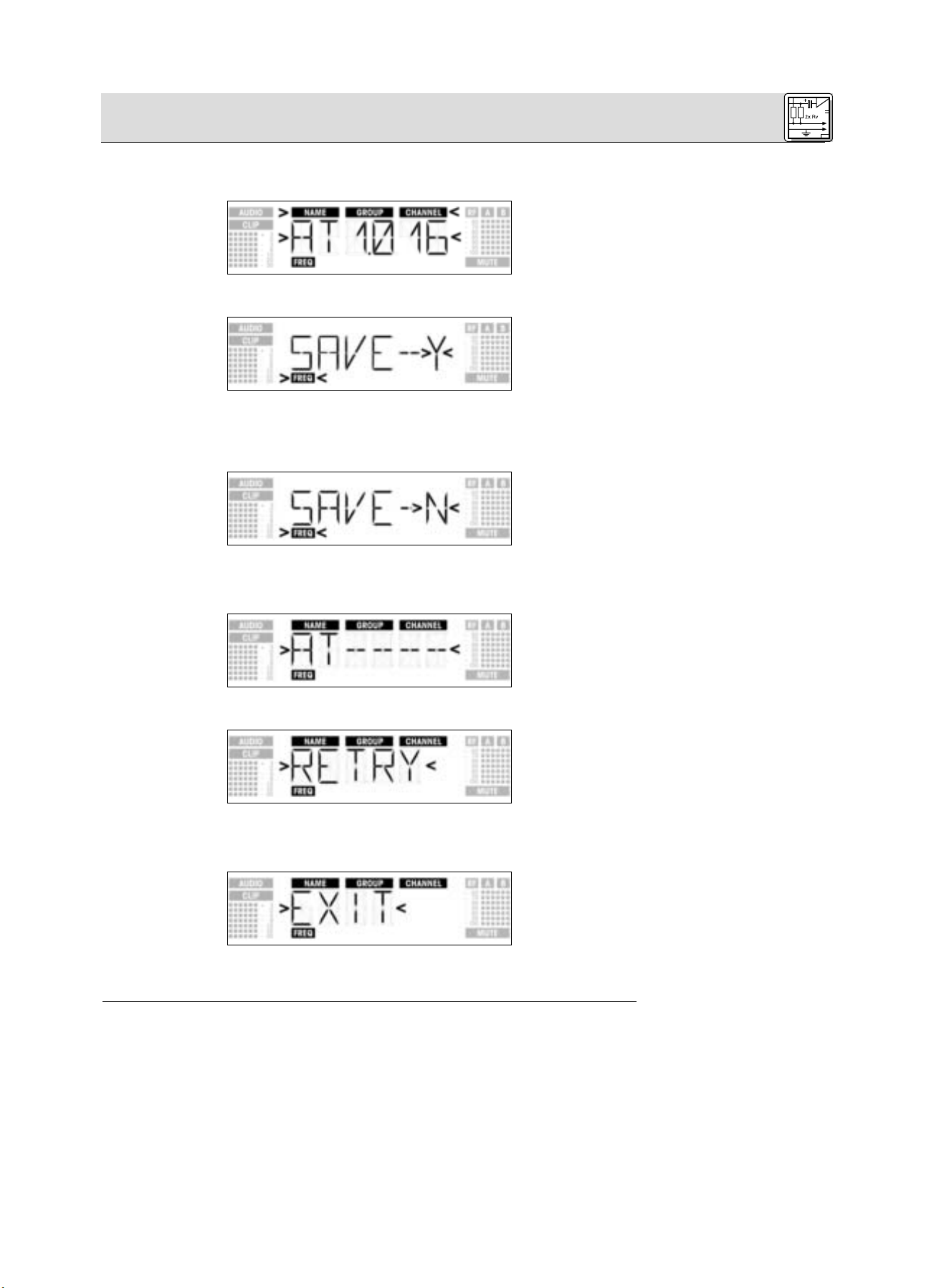
3 Setting Up
3.8.2 Selecting Frequencies
for Multichannel Systems
(Auto Channel Setup)
7. As soon as the receiver has found a clean frequency, the Subchannel number assigned to this frequency will be displayed. The SETUP control will not respond to turning. The NAME, GROUP, and
CHANNEL fields will be flashing:
8. Press the SETUP control briefly. The display will change as follows:
• To save your setting, press the SETUP control briefly. The display will revert to the Auto Group Setup
screen.
• If you'd rather not save your setting, turn the SETUP control CW or CCW. The display will change as
follows:
- Press the SETUP control briefly. The display will revert to the Auto Group Setup screen.
9. If the receiver finds no clean frequency, the display will look like this:
- Press the SETUP control briefly. The display will change as follows:
• If you want to try again, press the SETUP control briefly and repeat steps 3 through 6 above.
• If you prefer not to start a new frequency search, turn the SETUP control CW or CCW. This will bring
up the "EXIT" option:
- Press the SETUP control briefly. The setting will not be saved and the display will revert to the Auto
Group Setup screen.
• Select the frequency of the first receiver using the Auto Group Setup screen (refer to section 3.8.1
above).
• Switch ON any radio microphones, personal monitor transmitters, etc. (including even those
made by other manufacturers)! This is the only way to make sure the receiver will find frequencies that will be free of any mutual interference during the performance.
• Tune the transmitter assigned to the receiver to the same frequency that you selected on the receiver and switch power to the transmitter on.
• Set all other receivers to the same frequency GROUP as the first receiver and use the Auto Channel
Setup screen to automatically find the optimum frequency (CHANNEL) for each receiver:
1. In SETUP mode, turn the SETUP control CW or CCW to bring up the following screen:
29
Page 31
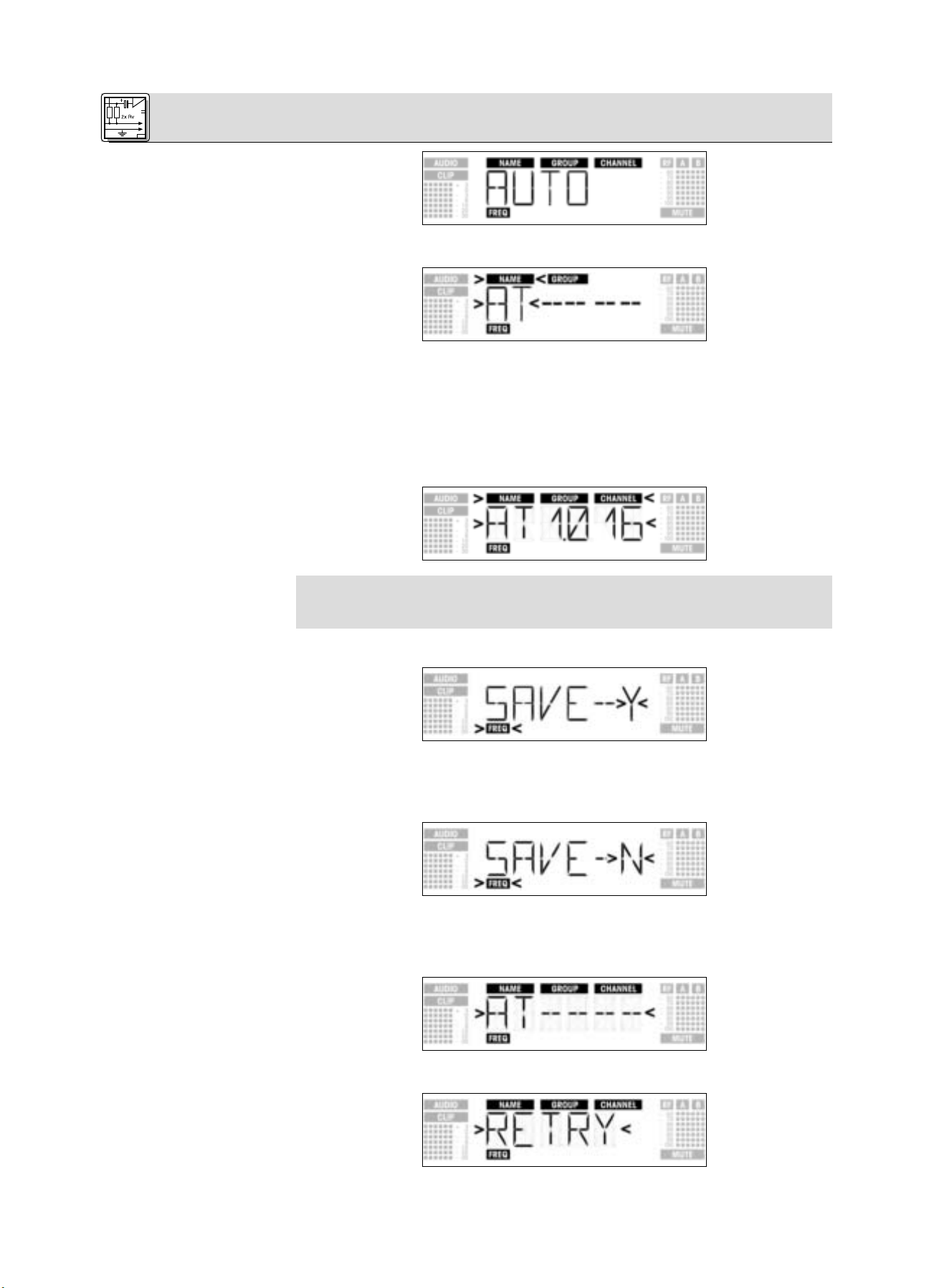
3 Setting Up
Note:
Note:
2. Press the SETUP control briefly. The display will change as follows:
3. Turn the SETUP control CW or CCW to select the same Preset as the one you selected on the first
receiver. Preset names are sorted alphabetically.
4. Press the SETUP control briefly. The ”GROUP” label on the display will start flashing.
5. Turn the SETUP control CW or CCW to select the same Group as the one you selected on the first
receiver.
6. Press the SETUP control briefly. The receiver will automatically find the next clean frequency.
As soon as the receiver has found an interference-free frequency, the Subchannel number assigned
to this frequency will be displayed. The SETUP control will not respond to turning. The Preset Name,
Group, and Subchannel fields will be flashing:
Clean frequencies are frequencies where the receiver finds no RF signal or an RF signal whose level
is lower than the current threshold setting.
Low-number Subchannels are less susceptible to intermodulation than higher-number Subchannels.
7. Press the SETUP control briefly. The display will change as follows:
• To save your setting, press the SETUP control briefly. The display will revert to the Auto Channel Setup
screen.
• If you'd rather not save your setting, turn the SETUP control CW or CCW. The display will change as
follows:
- Press the SETUP control briefly. The display will revert to the Auto Channel Setup screen.
8. Tune the transmitter assigned to the receiver to the same frequency that you selected on the receiver and switch power to the transmitter on.
9. If the receiver finds no clean frequency, the display will look like this:
- Press the SETUP control briefly. The display will change as follows:
• To try again, press the SETUP control briefly and repeat steps 2 through 8 above.
30
Page 32

3 Setting Up
3.8.3 Selecting Frequencies
from the Preset Screen
Refer to section 3.8.4.
• If you prefer not to start a new frequency search, turn the SETUP control CW or CCW. This will bring
up the "EXIT" option:
- Press the SETUP control briefly. The setting will not be saved and the display will revert to the Preset
screen.
1. In SETUP mode, turn the SETUP control CW or CCW to call up this screen:
If, however, you have set the current receiving frequency in the Frequency screen or no Preset has
been saved yet, the following screen will appear in the display:
2. Press the SETUP control briefly. The display will change as follows:
3. Turn the SETUP control CW or CCW to select the desired Preset.
4. Press the SETUP control briefly. The display will change as follows:
5. Turn the SETUP control CW or CCW to select the desired Frequency Group.
6. Press the SETUP control briefly. The display will change as follows:
7. Turn the SETUP control CW or CCW to select the desired frequency as a Subchannel of the selected
Frequency Group.
8. Press the SETUP control briefly. The display will change as follows:
• To save your setting, press the SETUP control briefly. The display will revert to the Preset screen.
• If you'd rather not save your setting, turn the SETUP control CW or CCW. The display will change as
follows:
31
Page 33

3 Setting Up
3.8.4 Selecting Frequencies
from the Frequency Screen
3.8.5 Editing
the Receiver Name
Note:
- Press the SETUP control briefly. The display will revert to the Preset screen.
1. In SETUP mode, turn the SETUP control CW or CCW to call up this screen:
2. Press the SETUP control briefly. The display will change as follows:
3. To select the desired frequency, turn the SETUP control CW or CCW.
4. Press the SETUP control briefly. The display will change as follows:
• To save your setting, press the SETUP control briefly. The display will revert to the Frequency screen.
• If you'd rather not save your setting, turn the SETUP control CW or CCW. The display will change as
follows:
- Press the SETUP control briefly. The display will revert to the Frequency screen.
This screen lets you edit the current name of the receiver. If you have not named the receiver yet or deleted its previous name, this screen will not be available. The EXTRA screen, however, allows you to save
a new name at any time (refer to section 4.3.1).
1. In SETUP mode, turn the SETUP control CW or CCW to display the current name of the receiver:
The receiver name may be any combination of six letters and/or numbers.
2. Edit the current name
• Press the SETUP control briefly. The first character will start flashing:
• To change the first character turn the SETUP control CW or CCW.
• Press the SETUP control briefly. The second character will start flashing:
32
Page 34

3 Setting Up
3.8.6 Finding Interference
Frequencies
Note:
• Repeat the two steps above to change all characters as desired.
3. Save or delete the name
• Press the SETUP control briefly. The display will change as follows:
• To save your setting, press the SETUP control briefly. The display will revert to the NAME screen.
• If you'd rather not save your setting, turn the SETUP control CW. The display will change as follows:
- To delete the current name, turn the SETUP control CW again. This will display the following option:
• Press the SETUP control briefly. The display will revert to the NAME screen.
The Environment Scan function automatically searches the receiver's entire frequency band from Start to
Stop (see Frequency Tables on page 122) for interference frequencies. During the search, the audio output is muted and the display indicates the frequencies in MHz as they are scanned.
The frequency spacing for the automatic scan is 100 kHz. Frequencies whose field strength exceeds the
factory-set threshold (or the threshold you may have set using the Threshold function in the EXTRA menu)
are defined as interference frequencies and saved in a scan list.
The receiver can store a maximum of eight interference frequencies. As soon as the Stop frequency is
reached or the scan list is full, the scan will be stopped automatically.
Venues that are extremely hostile to RF transmission may make it necessary to change the Environment
Scan threshold setting. You can change the setting using the THRESH function in the EXTRA menu.
1. In SETUP mode, turn the SETUP control CW or CCW to call up this screen:
2. Press the SETUP control briefly. The display will change as follows:
3. To start the scan, press the SETUP control briefly. The scan will start and the display will show the frequencies as they are scanned:
33
Page 35

3 Setting Up
Interrupting the scan
• To exit Environment Scan, turn the SETUP control CW or CCW. The "EXIT" option will appear on the
display and start flashing:
- Press the SETUP control briefly. The display will revert to the Environment Scan screen.
4. Once the scan has reached the Stop frequency, the scan is automatically stopped and the message
"READY" appears on the display.
5. To view the first item on the scan list, press the SETUP control briefly. To scroll through the other items,
turn the SETUP control CW or CCW.
An interference source can be a single frequency as in example 1 or a frequency band as in example
2 below. The RF meter on the display indicates the noise level of the scanned frequency or band.
Example 1: A noise level of -90 dB has been found on the receiving frequency of 762 MHz.
Example 2: A max. noise level of -80 dB has been found in the 764 MHz to 767 MHz band.
The last item on the scan list is the "EXIT" option.
6. To scroll through the list again, turn the SETUP control CW or CCW.
To return to the Environment Scan screen, press the SETUP control briefly.
• You can interrupt the scan at any time by pressing the SETUP control briefly. If you do, the message
"PAUSED" will appear on the display.
• To view the the scan list, press the SETUP control briefly. You can scroll through the items on the list
by turning the SETUP control CW or CCW.
• Press the SETUP control briefly. The display will offer the "CONT" option.
• To resume the scan, press the SETUP control briefly.
34
Page 36

3 Setting Up
Memory overflow
No interference frequencies
3.9 Before the Soundcheck
Important!
3.9.1 Rehearsal Function
If the scan list is full before the Stop frequency has been reached, the scan will be stopped automatically and the message "OVERFL" will appear on the display.
• To view the the scan list, press the SETUP control briefly. You can scroll through the items on the list
by turning the SETUP control CW or CCW.
• Press the SETUP control briefly. The display will offer the "CONT" option.
• Press the SETUP control briefly. The scan list will be erased and the scan resumed.
If Environment Scan has found no interference frequencies, the message "CLEAN" will appear on the display.
• Press the SETUP control briefly. The display will revert to the Environment Scan screen.
1. Activate the Rehearsal function on the receiver referring to section 3.9.1 below.
2. Move the transmitter around the area where you will use the system to check the area for "dead
spots", i.e., places where the field strength seems to drop and reception deteriorates.
If you find any dead spots, try to eliminate them by repositioning the receiver. If this does not help,
avoid the dead spots.
3. If the received signal is noisy, set the squelch threshold to a level where the noise will stop. (Refer to
section 3.9.2.)
Never set the squelch threshold any higher than absolutely necessary. The higher the squelch
threshold, the lower the sensitivity of the receiver and thus the usable range between transmitter and receiver.
4. The RF meter on the receiver extinguishing and the "MUTE" message appearing mean that no signal
is being received or the squelch is active.
Switch the transmitter ON, move closer to the receiver, or set the squelch threshold to the point that
the "MUTE" message will disappear and the RF meter come on again.
The Rehearsal function detects a maximum of six dropouts and records the time each dropout occurred,
the minimum field strength at each antenna, the field strength ratio between the two antennas as a percentage, and the maximum audio level. The recording will stop automatically afgter 15 minutes (or when
the Rehearsal memory is full). You can view the list of results after the recording has stopped.
1. In SETUP mode, turn the SETUP control CW or CCW to call up this screen:
2. Press the SETUP control briefly. The display will change as follows:
3. To activate the Rehearsal function, press the SETUP control briefly. The receiver starts testing the
radio link and displays the message "RECORD".
35
Page 37

3 Setting Up
Note:
3.9.2 Setting the
Squelch Threshold
• If you do not wish to start Rehearsal turn the SETUP control CW or CCW to bring up the "EXIT" option.
- Press the SETUP control briefly. The display will revert to the Rehearsal screen.
4. During the test, the receiver displays the message "RECORD".
You can stop the test at any time by briefly pressing the SETUP ocntrol.
When the test is completed, the message "READY" or "OVERFL" will appear on the display.
5. To view the results, press the SETUP control briefly. The display will show the first item on the result
list (example 1).
Example 1: Dropout after 12 seconds, maximum audio level: -3 dB.
6. To scroll through the result list, turn the SETUP control CW or CCW. The first six of a total of eight
memory locations are assigned to dropouts, the last two for reception statistics (examples 2 and 3).
Example 2: Antenna A was active for 55% of the test period. Maximum audio level: -3 dB;
minimum field strength at antenna A: -90 dB.
)
Example 3: Antenna B was active for 45% of the test period. Maximum audio level: -3 dB;
minimum field strength at antenna B: less than -100 dB.
- The last item on the result list is followed (or the first item preceded) by the "EXIT" option.
7. To scroll through the list again, turn the SETUP control CW or CCW.
To return to the Rehearsal screen press the SETUP control briefly.
1. In SETUP mode, turn the SETUP control CW or CCW to call up this screen:
2. Press the SETUP control briefly. The current setting, e.g., -90 dB, will be flashing on the display:
36
Page 38
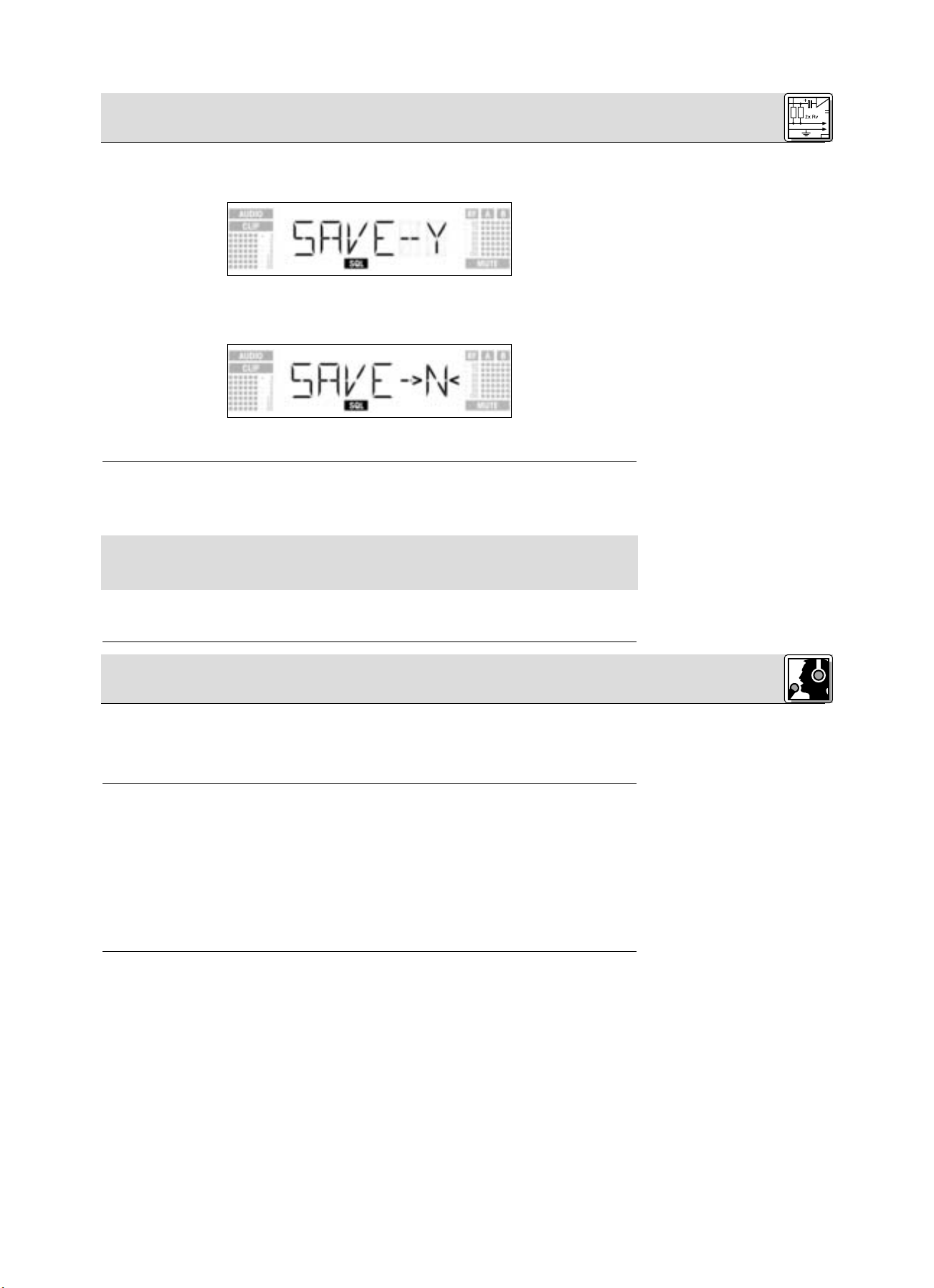
3 Setting Up
3.10 Multichannel Systems
Note:
4.1 Selecting Modes
4.2 Selecting Screens
4.2.1 LOCK Mode
4.2.2 SETUP Mode
3. Turn the SETUP control CW or CCW to select the desired squelch threshold. You can select between
”TCSQ” (automatic Tone Code Squelch) and several preset values.
4. Press the SETUP control briefly. The display will change as follows:
• To save your setting, press the SETUP control briefly. The display will revert to the Squelch screen.
• If you'd rather not save your setting, turn the SETUP control CW or CCW. The display will change as
follows:
- Press the SETUP control briefly. The display will revert to the Squelch screen.
1. Be sure to assign a separate carrier frequency to each wireless channel (transmitter and receiver).
2. To find intermodulation-free carrier frequencies quickly and easily, we recommend using Auto Preset
to select all required carrier frequencies from the same Frequency Group within the same Preset.
If reception on the selected carrier frequency is poor, use Auto Channel Setup to find the next clean
Subchannel within the selected Frequency Group. Should you find no clean Subchannel, use Auto
Group Setup to select a different Frequency Group within the same Preset and selecet a new frequency for each WMS 4000 channel (refer to sections 3.8.1 and 3.8.2).
3. Do not operate two or more wireless channels on the same frequency at the same time and location.
This would cause unwanted noise due to radio interference.
To toggle between LOCK and SETUP modes, press and hold the SETUP control for approximately 1.5
seconds.
When the receiver is in LOCK mode, the "LOCK" label is shown on the display. In SETUP mode, the
"LOCK" label is not shown.
In LOCK mode, you can only call up the following status screens:
- Preset
- Frequency
- Name
- Battery life
1. To call up the status screens in the above order, turn the SETUP control CW.
The last screen is followed by the first.
2. To call up the status screens in reverse order, turn the SETUP control CCW.
The first screen is followed by the last.
The following setup screens are available in SETUP mode:
- Auto Group Setup
- Auto Channel Setup
- Preset
- Frequency
- Name
- Environment Scan
- Squelch Threshold
- Rehearsal
- Extra
Each screen provides one or two submenus for you to make your adjustments.
1. To call up the setup screens in the above order, turn the SETUP control CW.
The last screen is followed by the first.
2. To call up the setup screens in reverse order, turn the SETUP control CCW.
37
4 Operating Notes
Page 39
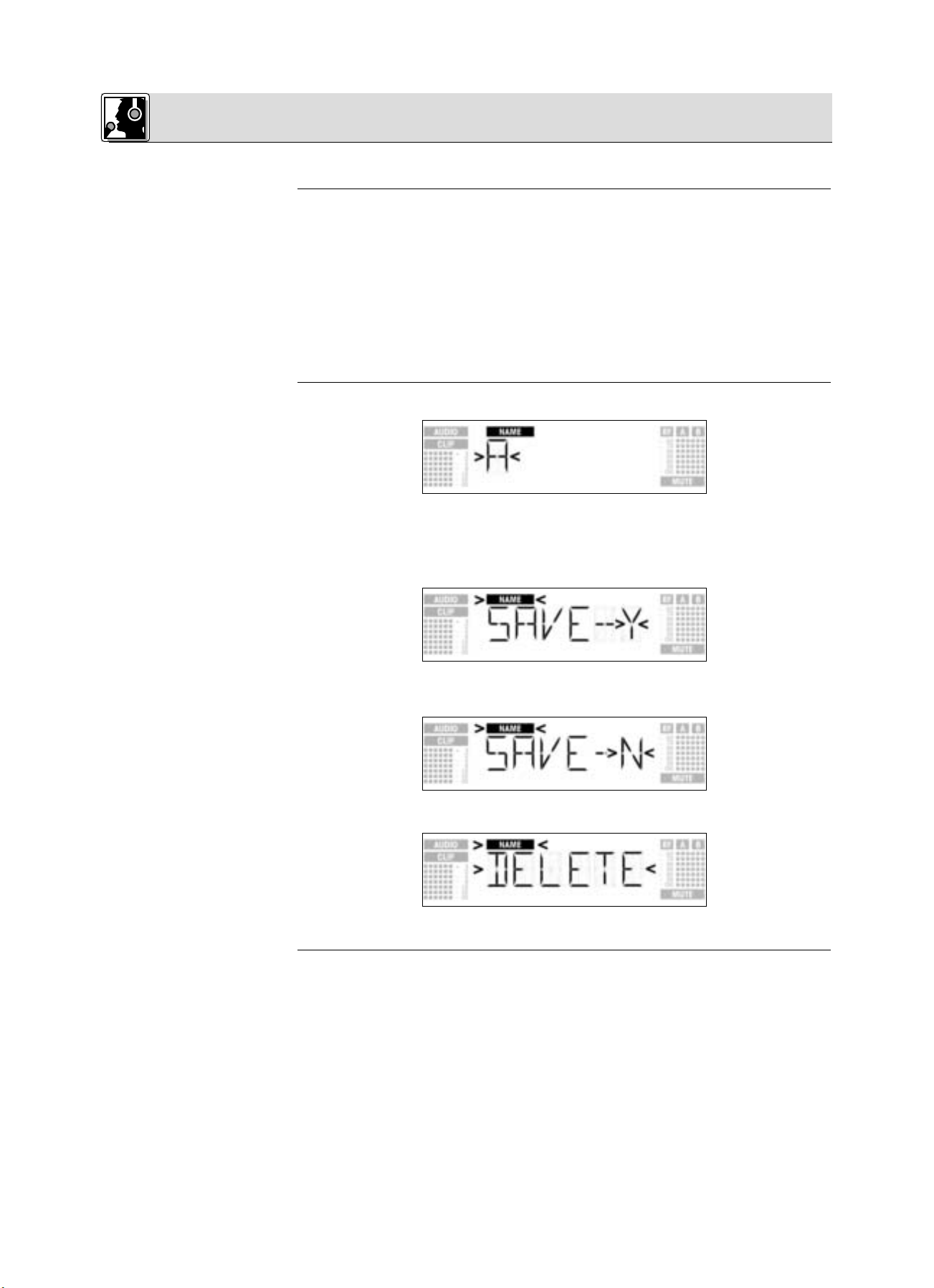
4 Operating Notes
4.3 Advanced Functions
4.3.1 NAME
• Entering a new name
• Saving or deleting a name
4.3.2 STATUS
The first screen is followed by the last.
3. To move from a setup screen to a submenu, press the SETUP control briefly.
The EXTRA screen (refer to section 4.2.2 above) provides the following submenus:
- NAME
- STATUS
- THRESH
- INFO
- EXIT
1. To call up the submenus in the above order, turn the SETUP control CW.
The last submenu is followed by the first.
2. To call up the submenus in reverse order, turn the SETUP control CCW.
The first submenu is followed by the last.
3. To call up the adjustment screen for the selected parameter, press the SETUP control briefly.
1. Select "NAME" from the EXTRA screen (refer to section 4.3 above). The first character will start flashing:
2. To change the first character turn the SETUP control CW or CCW.
3. Press the SETUP control briefly. The second character will start flashing.
4. Repeat the two steps above to change all characters as desired.
1. Press the SETUP control briefly. The display will change as follows:
2. To save your setting, press the SETUP control briefly. The display will revert to the Name screen.
• If you'd rather not save your setting, turn the SETUP control CW. The display will change as follows:
• To delete the current name, turn the SETUP control CW again. This will display the following option:
3. Press the SETUP control briefly. The display will revert to the Name screen.
The "STATUS" submenu lets you activate a visual warning that alerts you to selectable critical system
conditions. If one of the selected conditions occurs, the LED ring around the SETUP control will change
from green to red and a warning message will appear on the display that describes the current condition.
The warning messages appear in the order of priority:
1. "LOW.BAT": Transmitter battery capacity is low.
2. "AFCLIP": Audio overload.
3. "RF.LOW": Received signal field strength is so low that the receiver audio output has been muted.
4. "DIV.ERR": Diversity function failed (less than ideal antenna position(s), cable(s)/antenna(s) defective).
The selected warning functions are basically active in LOCK and SETUP modes. In SETUP mode, however, the warning functions will be automatically deactivated while you make adjustments.
To delete the warning message from the display, press the SETUP control briefly. This will bring up the
next warning message or, if no other critical system conditions were detected, the normal screen. The
LED ring will revert to green.
1. Call up the EXTRA screen and select "STATUS". The display will change as follows:
38
Page 40

4 Operating Notes
Note:
4.3.3 THRESH
2. To step through the various warning functions, press the SETUP control briefly.
The name of the first warning function will appear on the display. Depending on which option you last
selected, either "ON" or "OFF" will be flashing on the display. To toggle between "ON" and "OFF", turn
the SETUP control CW or CCW.
3. To activate the warning function, select "ON" and press the SETUP control briefly.
• To deactivate the warning function, select "OFF" and press the SETUP control briefly.
The next warning function submenu will appear on the display.
The warning functions will appear in this order:
- "BAT": The batteries inside the transmitter will be dead in about 60 minutes. The related message on the display is "LOW.BAT".
- "AF": The received audio signal drives the receiver into clipping. The related message on the display is "AFCLIP".
- "RF": The field strength of the received RF signal is so low that the receiver audio output is muted
to prevent unwanted noise. The related message on the display is "RF LOW".
- "DIV": The same antenna has been active for at least one minute. The related message on the
display is "DIV.ERR".
The last warning function is followed by the SAVE submenu.
4. Press the SETUP control briefly. The display will change as follows:
• To save your setting, press the SETUP control briefly. The display will revert to the EXTRA screen.
• If you'd rather not save your setting, turn the SETUP control CW or CCW. The display will change as
follows:
- Press the SETUP control briefly. The display will revert to the EXTRA screen.
The Environment Scan function automatically finds potential interference sources. The factory preset
threshold of -85 dB usually provides good results. Should a "jammer" escape the interference detector
you can change the threshold.
The selected threshold is also used by the Auto Group Setup and Auto Channel Setup functions.
1. Call up the EXTRA screen and select "THRESH". The display will change as follows:
2. Press the SETUP control briefly. The display will indicate the current threshold setting for Environment
Scan:
3. Turn the SETUP control CW or CCW to set the desired threshold.
4. Press the SETUP control briefly. The display will change as follows:
39
Page 41
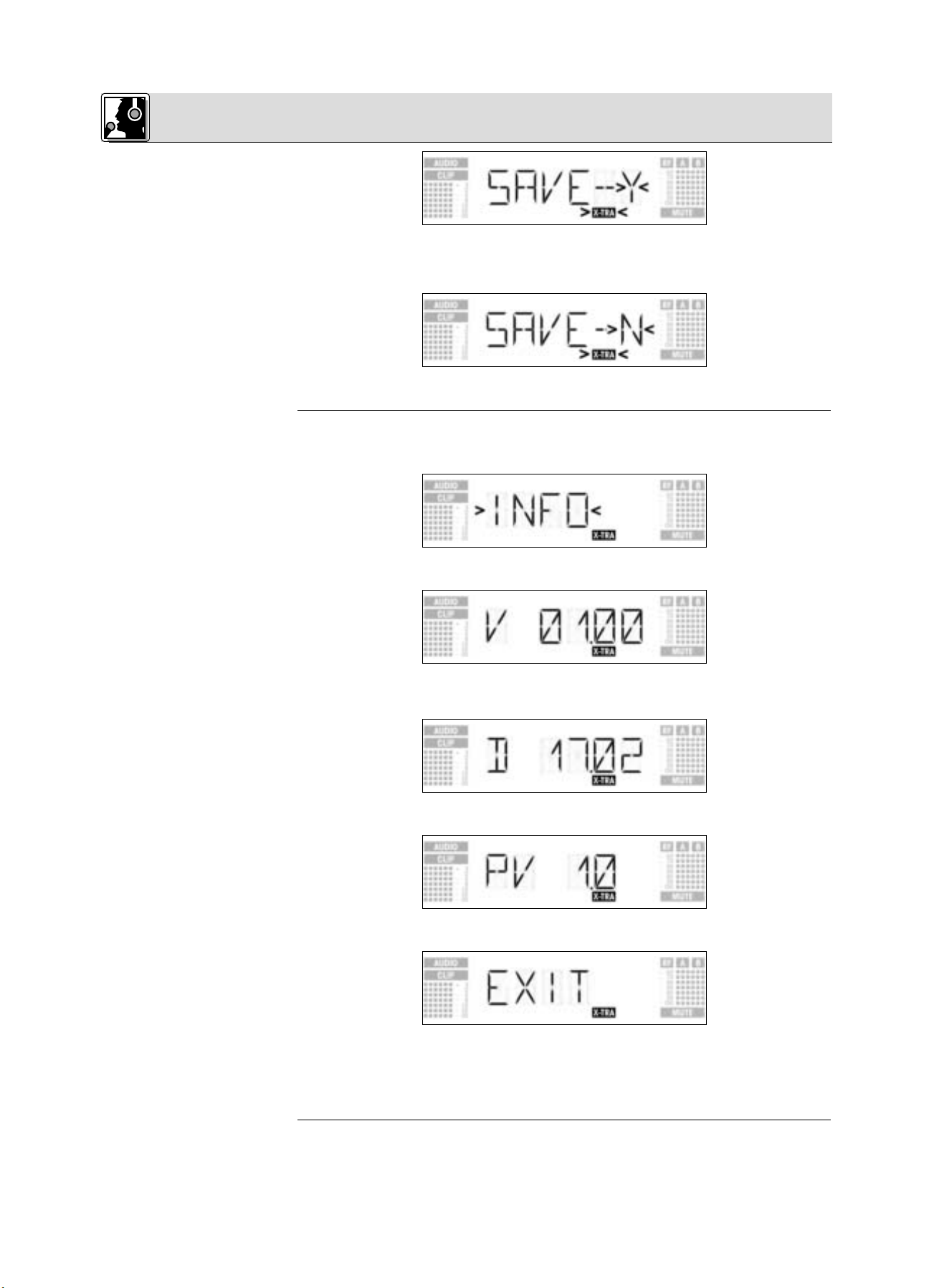
4 Operating Notes
4.3.4 INFO
• To save your setting, press the SETUP control briefly. The display will revert to the EXTRA screen.
• If you'd rather not save your setting, turn the SETUP control CW or CCW. The display will change as
follows:
- Press the SETUP control briefly. The display will revert to the EXTRA screen.
The INFO submenu lets you call up information about your receiver.
1. Call up the EXTRA screen and select "INFO". The display will change as follows:
2. Press the SETUP control briefly. The display will show the software version:
3. Turn the SETUP control CW to step through the rest of the information screens in the order shown
below:
Production date (calender week.year)
Preset version
Exit INFO option
• To step through the above information screens in reverse order, turn the SETUP control CCW.
• To leave the "INFO" submenu, press the SETUP control briefly. The receiver will revert to the EXTRA
screen.
40
Page 42
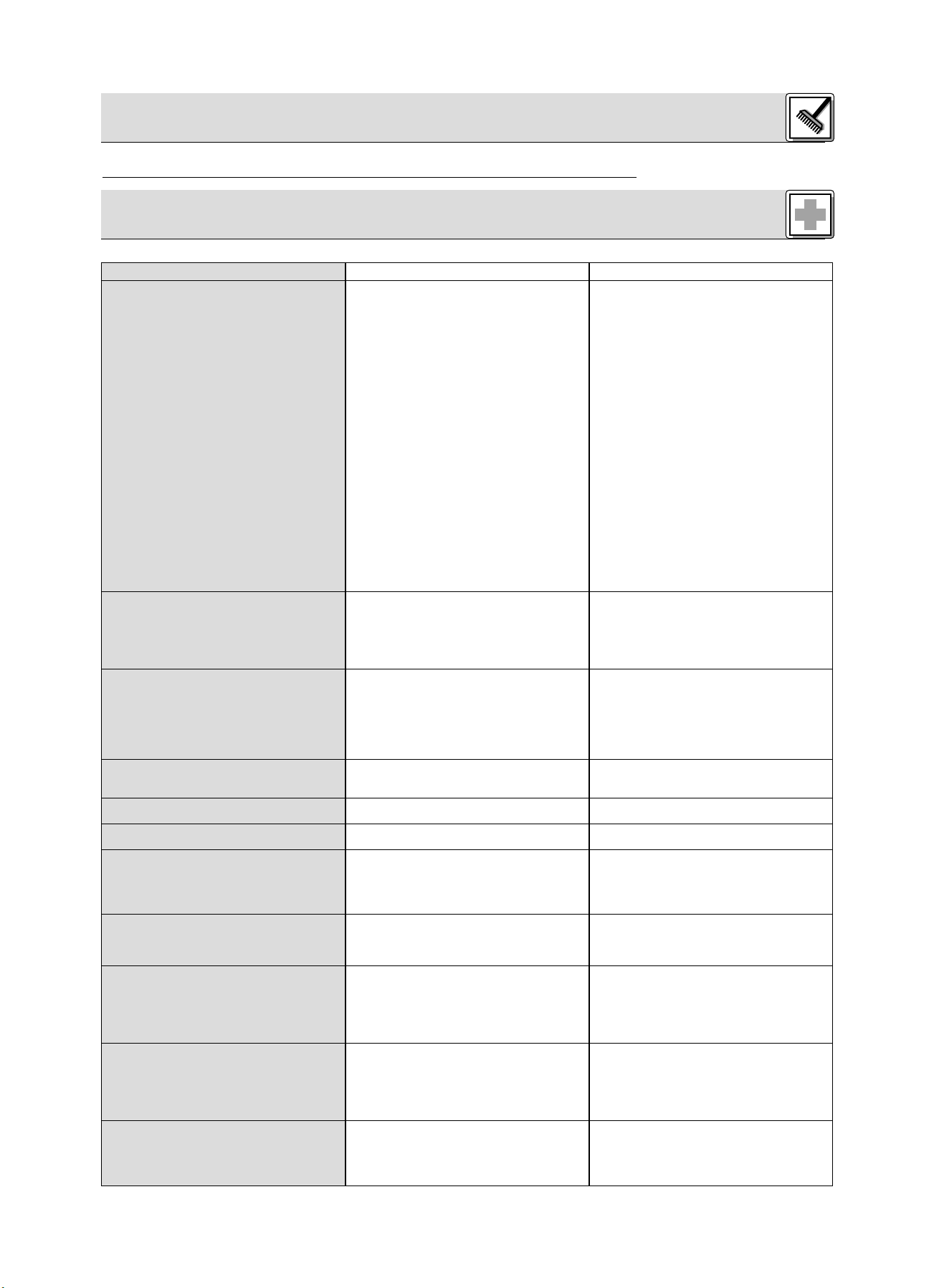
To clean the receiver surfaces, use a soft cloth moistened with water.
41
5 Cleaning
6 Troubleshooting
Problem
No sound.
Noise, crackling, unwanted signals.
Distortion.
Momentary loss of sound ("dropouts") at
some locations within performance area.
Receiver Error Message
ERR.PRG
ERR.>SYS<
ERR.>USR<
ERR.>FRE<
ERR.>PRE<
ERR.>RF<
Possible Cause
1. AC adapter is not connected to receiver
and/or power outlet.
2. Receiver is OFF.
3. Receiver is not connected to mixer or
amplifier.
4. Microphone or instrument is not connected
to bodypack transmitter.
5. Transmitter is tuned to different frequency
than receiver.
6. Transmitter is "OFF" or transmitter MUTE
switch at "MUTE".
7. Transmitter batteries are not inserted
properly.
8. Transmitter batteries/battery pack dead.
9. Transmitter is too far away from receiver or
squelch threshold setting is too high.
10.Obstructions between transmitter and
receiver.
11.Receiver is invisible from transmitter location.
12.Receiver too close to metal objects.
13.Transmitter and receiver Preset versions
are not identical.
1. Antenna location.
2. Interference from other wireless systems,
TV, radio, CB radios, or defective electrical
appliances or installations.
1. GAIN control on transmitter is set too high
or too low.
2. Interference from other wireless systems,
TV, radio, CB radios, or defective electrical
appliances or installations.
• Antenna location.
Problem
Microcontroller unable to load any program.
Frequency settings cannot be changed.
Last setting cannot be loaded.
Frequencies cannot be set from
Frequency screen.
Error in selected Preset.
PLL error. (Receiver cannot lock on to selected frequency.)
Remedy
1. Connect AC adapter to receiver and/or
power outlet.
2. Push POWER switch to switch receiver ON.
3. Connect receiver output to mixer or amplifier input.
4. Connect microphone or instrument to
audio input on bodypack.
5. Tune transmitter and receiver to the same
frequency.
6. Switch transmitter "ON" or set MUTE
switch to ”ON” position.
7. Insert batteries conforming to "+" and "-"
marks.
8. Replace batteries/charge battery pack.
9. Move closer to receiver or choose lower
squelch threshold setting.
10.Remove obstructions.
11.Avoid spots where you cannot see receiver.
12.Remove offending objects or move receiver away.
13.Check Preset versions on transmitter and
receiver.
1. Relocate receiver or antennas.
2. Switch off interference sources or defective
appliances or tune transmitter and receiver
to a different frequency; have electrical
installation checked.
1. Decrease or increase GAIN setting just
enough to stop the distortion.
2. Switch off interference sources or defective
appliances or tune transmitter and receiver
to a different frequency; have electrical
installation checked.
• Relocate receiver or antennas. If dead
spots persist, mark and avoid them.
Remedy
• Contact your AKG Service Center.
1. Switch power to receiver OFF and back
ON after about 10 seconds.
2. If problem persists, contact your AKG
Service Center.
1. Set frequency and squelch threshold again.
2. If problem occurs frequently, contact your
AKG Service Center.
1. Continue with previous setting.
2. Press SETUP control briefly and set frequency from Preset screen.
3. If problem occurs frequently, contact your
AKG Service Center.
1. Continue with previous Preset.
2. Turn SETUP control CW or CCW to select
error-free Preset.
3. If problem occurs frequently, contact your
AKG Service Center.
1. Press SETUP control briefly and set different frequency.
2. If problem persists, contact your AKG
Service Center.
Page 43

7 Specifications
42
RF carrier frequency ranges: 650 to 680, 680 to 710, 720 to 750, 760 to 790, 790 to 820, 835 to 863 MHz
Carrier frequencies: up to 1,200 per range (depending on local conditions)
Modulation: FM
Rated deviation: 20 kHz at 1 kHz (sine wave)
Squelch threshold: adjustable between -70 and -100 dBm
Audio bandwidth: 35 to 20,000 Hz
THD at 1 kHz: <0.3% at rated deviation
Signal-to-noise: 118 dB(A) typical
Audio outputs: - BALANCED 3-pin XLR,adjustable to -30, 0, +6 dB
- UNBALANCED TS 1/4" jack
Current consumption: 400 mA typical
Power Requirement: 12 VDC from external power supply
Dimensions: 200 x 44 x 190 mm (7.8 x 1.7 x 7.4 in.)
Weight: 972 g (2.2 lbs.)
This product complies with the following standards: EN60065:1998, EN301 489-9 v.1.1.1 (09-2000), and EN300 422-2 v.1.1.1 (07-2000).
Page 44

1.1 Sécurité
1 Sécurité et environnement . . . . . . . . . . . . . . . . . . . . . . . . . . . . . . . . . . . . . . . . . . . . . . 43
1.1 Sécurité . . . . . . . . . . . . . . . . . . . . . . . . . . . . . . . . . . . . . . . . . . . . . . . . . . . . . . . . . . 43
1.2 Environnement . . . . . . . . . . . . . . . . . . . . . . . . . . . . . . . . . . . . . . . . . . . . . . . . . . . . . 44
2 Description
2.1 Introduction . . . . . . . . . . . . . . . . . . . . . . . . . . . . . . . . . . . . . . . . . . . . . . . . . . . . . . . 44
2.2 Fournitures d’origine. . . . . . . . . . . . . . . . . . . . . . . . . . . . . . . . . . . . . . . . . . . . . . . . . 44
2.3 Accessoires optionnels. . . . . . . . . . . . . . . . . . . . . . . . . . . . . . . . . . . . . . . . . . . . . . . 44
2.4 Description générale. . . . . . . . . . . . . . . . . . . . . . . . . . . . . . . . . . . . . . . . . . . . . . . . . 44
2.5 Commandes. . . . . . . . . . . . . . . . . . . . . . . . . . . . . . . . . . . . . . . . . . . . . . . . . . . . . . . 45
2.5.1 Panneau avant. . . . . . . . . . . . . . . . . . . . . . . . . . . . . . . . . . . . . . . . . . . . . . . . . 45
2.5.2 Panneau arrière . . . . . . . . . . . . . . . . . . . . . . . . . . . . . . . . . . . . . . . . . . . . . . . . 45
2.6 Sorties audio . . . . . . . . . . . . . . . . . . . . . . . . . . . . . . . . . . . . . . . . . . . . . . . . . . . . . . 45
2.7 Panneau inférieur . . . . . . . . . . . . . . . . . . . . . . . . . . . . . . . . . . . . . . . . . . . . . . . . . . . 46
3 Mise en service . . . . . . . . . . . . . . . . . . . . . . . . . . . . . . . . . . . . . . . . . . . . . . . . . . . . . . . 46
3.1 Positionnement du récepteur . . . . . . . . . . . . . . . . . . . . . . . . . . . . . . . . . . . . . . . . . . 46
3.2 Montage d’un récepteur dans un rack . . . . . . . . . . . . . . . . . . . . . . . . . . . . . . . . . . . 46
3.3 Montage dans un rack de deux récepteurs juxtaposés . . . . . . . . . . . . . . . . . . . . . . . 46
3.4 Raccordement du récepteur à une console de mixage . . . . . . . . . . . . . . . . . . . . . . . 46
3.5 Branchement du récepteur sur le secteur . . . . . . . . . . . . . . . . . . . . . . . . . . . . . . . . . 46
3.6 Mise sous tension . . . . . . . . . . . . . . . . . . . . . . . . . . . . . . . . . . . . . . . . . . . . . . . . . . 47
3.7 Mode LOCK . . . . . . . . . . . . . . . . . . . . . . . . . . . . . . . . . . . . . . . . . . . . . . . . . . . . . . . 48
3.8 Réglage du récepteur (Mode SETUP) . . . . . . . . . . . . . . . . . . . . . . . . . . . . . . . . . . . . 48
3.8.1 Réglage d’une gamme de fréquences (Auto Group Setup) . . . . . . . . . . . . . . . . 48
3.8.2 Réglage des fréquences pour les systèmes multi-canaux (Auto Channel Setup)50
3.8.3 Réglage de la fréquence (menu Preset) . . . . . . . . . . . . . . . . . . . . . . . . . . . . . . 51
3.8.4 Réglage de la fréquence (menu Fréquences) . . . . . . . . . . . . . . . . . . . . . . . . . . 52
3.8.5 Modification du nom du récepteur . . . . . . . . . . . . . . . . . . . . . . . . . . . . . . . . . . 53
3.8.6 Recherche des fréquences d’interférence . . . . . . . . . . . . . . . . . . . . . . . . . . . . 53
3.9 Avant le soundcheck . . . . . . . . . . . . . . . . . . . . . . . . . . . . . . . . . . . . . . . . . . . . . . . . 55
3.9.1 Fonction de Répétition. . . . . . . . . . . . . . . . . . . . . . . . . . . . . . . . . . . . . . . . . . . 56
3.9.2 Réglage du squelch (atténuation des bruits de fond) . . . . . . . . . . . . . . . . . . . . 57
3.10 Systèmes multi-canaux . . . . . . . . . . . . . . . . . . . . . . . . . . . . . . . . . . . . . . . . . . . . . . 57
4 Conseils d’utilisation . . . . . . . . . . . . . . . . . . . . . . . . . . . . . . . . . . . . . . . . . . . . . . . . . . . 58
4.1 Sélection d’un mode de fonctionnement. . . . . . . . . . . . . . . . . . . . . . . . . . . . . . . . . . 58
4.2 Choix d’un menu . . . . . . . . . . . . . . . . . . . . . . . . . . . . . . . . . . . . . . . . . . . . . . . . . . . 58
4.2.1 Mode LOCK . . . . . . . . . . . . . . . . . . . . . . . . . . . . . . . . . . . . . . . . . . . . . . . . . . 58
4.2.2 Mode SETUP. . . . . . . . . . . . . . . . . . . . . . . . . . . . . . . . . . . . . . . . . . . . . . . . . . 58
4.3 Fonctions avancées . . . . . . . . . . . . . . . . . . . . . . . . . . . . . . . . . . . . . . . . . . . . . . . . . 58
4.3.1 NAME . . . . . . . . . . . . . . . . . . . . . . . . . . . . . . . . . . . . . . . . . . . . . . . . . . . . . . . 58
4.3.2 STATUS . . . . . . . . . . . . . . . . . . . . . . . . . . . . . . . . . . . . . . . . . . . . . . . . . . . . . . 59
4.3.3 THRESH . . . . . . . . . . . . . . . . . . . . . . . . . . . . . . . . . . . . . . . . . . . . . . . . . . . . . 60
4.3.4 INFO . . . . . . . . . . . . . . . . . . . . . . . . . . . . . . . . . . . . . . . . . . . . . . . . . . . . . . . . 61
5 Nettoyage . . . . . . . . . . . . . . . . . . . . . . . . . . . . . . . . . . . . . . . . . . . . . . . . . . . . . . . . . . 61
6 Recherche des pannes . . . . . . . . . . . . . . . . . . . . . . . . . . . . . . . . . . . . . . . . . . . . . . . . . 62
7 Caractéristiques techniques . . . . . . . . . . . . . . . . . . . . . . . . . . . . . . . . . . . . . . . . . . . . . 63
1. Faites attention de ne pas renverser de liquide sur l’appareil et à ce que rien ne tombe à l’intérieur par
les fentes d’aération.
2. Cet appareil ne doit en aucun cas être utilisé dans un local humide.
3. Cet appareil ne peut être ouvert, entretenu et réparé que par le personnel technique autorisé. On ne
trouve à l’intérieur du boîtier aucun élément pouvant être entretenu, réparé ou remplacé par un profane.
4. Avant de mettre l’appareil en service, vérifiez si la tension de service indiquée sur le bloc secteur four-
ni correspond bien à la tension secteur sur le lieu d’utilisation.
5. N’utilisez jamais l’appareil avec une alimentation autre que le bloc secteur pour courant alternatif et
tension sortie de 12 V c.a. fourni avec l’appareil. Tout autre type de courant ou de tension risqueraient
de provoquer de sérieux dégâts sur l’appareil !
6. S’il arrivait qu’un objet quelconque ou du liquide pénètre à l’intérieur de l’appareil, mettez immédia-
tement la chaîne hors service. Débranchez aussitôt le bloc secteur et faites réviser l’appareil par notre
service après-vente.
7. Lorsque vous avez l’intention de rester quelque temps sans utiliser l’appareil, débranchez le bloc sec-
teur. Tant que l’adaptateur est branché sur la prise secteur, l’appareil n’est pas entièrement coupé du
secteur lorsque vous le mettez hors tension.
8. Ne placez jamais l’appareil à proximité d’une source de chaleur (radiateur, tuyaux de chauffage, ampli-
ficateurs, etc.) ni à un endroit où il risque d’être exposé directement au soleil, à une atmosphère poussiéreuse, à l’humidité, à la pluie, aux vibrations ou aux secousses.
9. Pour éviter les parasites et les interférences, posez tous les fils, en particulier ceux des entrées micro,
séparément des câbles de puissance et des lignes de secteur. En cas de pose dans un puits ou une
conduite pour câbles, les câbles de transmission devront toujours être posés dans une conduite
séparée.
43
Table des matières
1 Sécurité et environnement
Page 45

1.2 Environnement
2.1 Introduction
2.2 Fournitures d’origine
2.3 Accessoires optionnels
2.4 Description générale
10.Pour nettoyer l’appareil, utilisez un chiffon légèrement humide, jamais un chiffon mouillé. N’oubliez
surtout pas de débrancher auparavant le bloc secteur ! N’utilisez jamais de produits de nettoyage
mordants ou abrasifs, non plus que des produits contenant de l’alcool ou un solvant qui risqueraient
d’abîmer la laque et les éléments en plastique.
11.N’utilisez jamais le chargeur pour une application autre que celles indiquées dans le mode d’emploi.
AKG décline toute responsabilité concernant les dégâts qui résulteraient d’une manipulation inappropriée ou d’une utilisation non conforme.
1. Le bloc secteur consomme toujours un peu de courant même lorsque l’appareil est hors tension. Pour
économiser le courant, pensez donc à débrancher le bloc secteur lorsque l’appareil restera un certain
temps sans être utilisé.
2. Si vous mettez l’appareil à la ferraille, enlevez les piles ou les accus, séparez le boîtier, l’électronique
et les câbles et éliminez les différents éléments conformément aux règlements en vigueur.
Nous vous remercions d’avoir choisi un produit AKG. Lisez très attentivement ce mode d’emploi avant
la mise en service de l’appareil. Conservez soigneusement le mode d’emploi pour pouvoir le consulter
lorsque vous vous posez des questions. Nous vous souhaitons beaucoup de succès.
Vérifiez que l’emballage contient bien tous les composants énumérés ci-dessus. Si un élément venait à
manquer, veuillez contacter votre revendeur agréé AKG.
Le SR 4000 est un récepteur stationnaire True Diversity, utilisable avec tous les émetteurs de la gamme
WMS 4000. Le SR 4000 travaille dans une sous-bande de fréquence inférieure à 30 MHz, dans la gamme
UHF de 650 à 863 MHz. Dans la sous-bande, vous pouvez régler la fréquence de votre récepteur par
incréments de 25 kHz ou sélectionner les gammes de fréquences et les sous-canaux préréglés de votre
récepteur.
L’affichage à cristaux liquides éclairé indique tous les paramètres importants, comme la fréquence de
réception, le niveau audio, le niveau RF, le mode actuel de fonctionnement, et la capacité restante de la
batterie de l’émetteur.
Le récepteur permet deux modes de fonctionnement :
Sécurité et environnement
44
2 Description
1 Récepteur SR 4000 2 Antennes à ultra-
haute fréquence
1 Adaptateur secteur
12 V continu
1 Kit de montage RMU
4000 pour rack de 19”
• Antennes à distance SRA 1, SRA
2B, RA 4000 B
• T d’antenne PS 4000
• Amplificateur d’antenne AB 4000
• Concentrateur de réseau HUB
4000
• Amplificateur de casque d’écoute
HPA 4000
• Adaptateur secteur central PSU
4000
• Câbles d’antenne MK PS
• Mallette CH 4000 pour le trans-
port d’un système WMS 4000
complet.
• Kit de codes couleur
• Jeu pour montage en façade
des antennes fournies
Page 46

2.5 Commandes
2.5.1 Panneau avant
Voir fig. 1.
2.5.2 Panneau arrière
Voir fig. 2.
2.6 Sorties audio
Voir fig. 2.
En mode LOCK, toutes les fonctions d’installation sont électroniquement verrouillées pour empêcher
que des paramètres ne soient modifiés involontairement pendant une exécution ou une conférence. Le
message « LOCK » sur l’affichage indique que le récepteur est verrouillé.
Le mode SETUP vous permet de modifier et de sauvegarder tous les paramètres du récepteur. En mode
SETUP, le message « LOCK » disparaît à l’affichage.
Le récepteur dispose aussi bien d’une sortie XLR symétrique que d’une prise jack 6,35 mm asymétrique.
Vous pouvez utiliser le récepteur en tant qu’unité autonome ou le monter dans un rack de 19“ en utilisant
le kit de montage RMU 4000.
L’affichage est protégé contre les éraflures par un film transparent que vous pouvez à tout moment enlever.
1 POWER : Mise sous tension ou hors tension
2 Affichage à cristaux liquides : Le récepteur est équipé d’un affichage contre-éclairé à cristaux
liquides :
a Niveau audio
b Nom du preset ou du récepteur, gamme de fréquences, sous-canal (uniquement dans le menu
Preset ou NAME)
c Affichage de l’intensité du signal reçu
d Indicateurs de diversité (A/B)
e Affichage alphanumérique du réglage choisi ou de la capacité de la batterie de l’émetteur
f Paramètres réglables, mode de fonctionnement
3 SETUP : Règle les divers paramètres du récepteur. La mollette SETUP a les fonctions suivantes :
• En mode LOCK :
En tournant dans un sens ou dans l’autre jusqu’à la butée, on choisit entre l’affichage de la fréquence, d’un preset (uniquement lorsqu’un preset a été sauvegardé), du nom du récepteur ou du
statut de la batterie (capacité en heures).
Une pression continue permet de commuter le récepteur du mode LOCK au mode SETUP.
• Uniquement dans le mode SETUP :
Une courte pression fait apparaître un paramètre d’ajustement ou confirme une valeur choisie.
Tournez jusqu’à la butée dans le sens contraire aux aiguilles d’une montre pour sélectionner une
fonction du menu ou pour diminuer une valeur de paramètre.
Tournez jusqu’à la butée dans le sens des aiguilles d’une montre pour sélectionner une fonction
du menu ou pour augmenter une valeur de paramètre.
4 ID : Si vous utilisez l’émetteur avec une installation multicanaux, vous pouvez déposer le couvercle
ID transparent, remplacer le disque en plastique noir par un disque d’une autre couleur prélevé dans
le jeu de codes couleur optionnel et remettre le couvercle transparent en place. Ceci vous permet
de repérer chacun des canaux à l’aide d’une couleur.
5 Anneau LED (vert/rouge) : Si une ou plusieurs fonctions d’alerte sont activées (voir la section 4.3.2),
l’anneau LED s’allume en rouge quand un état critique survient. Aussi longtemps que tous les paramètres sont dans leurs marges normales, l’anneau LED est allumé en vert.
6 DC ONLY : Prise verrouillable destinée à recevoir le câble de 12 V c.c. du bloc secteur fourni.
7 ANTENNA A/B : 2 prises BNC pour accueillir les antennes UHF (7a) fournies ou les antennes à dis-
tance optionnelles.
8 BALANCED : Sortie audio symétrique avec prise XLR qui peut être par exemple reliée à une entrée
de microphone sur une console de mixage.
9 UNBALANCED : Prise jack 6,35 mm asymétrique pour un branchement éventuel sur un amplifica-
teur de guitare.
10 Commutateur de niveau de sortie : Curseur permettant d’adapter le niveau du gain d’entrée à
l’équipement relié au récepteur. Le commutateur dispose de trois positions : -30, 0, et +6 dB.
11 DATA : Interface pour données informatiques.
12 LOGIC OUT : Sortie audio-logique permettant de commander des fonctions externes, comme par
exemple de désactiver (Mute) la sortie audio d’un canal sur une console automatique AS 8. Une
prise Phoenix à 3 pôles transmet les signaux suivants :
1 Sortie audio du récepteur en service (0 V) ou désactivée (5 V)
2 Logic ground
3 Batterie de l’émetteur chargée (0 V) ou presque épuisée (5 V)
45
2 Description
a c d
f
e
Page 47

2.7 Panneau inférieur
Remarque importante !
Remarque importante !
Note :
3.1 Positionnement du
récepteur
Note :
3.2 Montage d’un récepteur
dans un rack
Voir fig. 3.
3.3 Montage dans un rack de
deux récepteurs juxtaposés
Voir fig. 4.
Remarque:
3.4 Raccordement du
récepteur à une console
de mixage
Voir fig. 2 et 5.
3.5 Branchement du récepteur
sur le secteur
Voir fig. 6.
Sur le panneau inférieur, la plaque signalétique donne les informations relatives à la plage de fréquences porteuses disponibles ainsi qu’à l’homologation de l’appareil.
Avant de mettre l’appareil en service, vérifiez que la tension indiquée sur l’adaptateur fourni est
identique à la tension du réseau du lieu d’utilisation de votre système. L’utilisation de l’adaptateur
sous une tension différente peut gravement endommager l’appareil.
Avant de mettre votre WMS 4000 en service, vérifiez que l’émetteur et le récepteur sont accordés
sur la même fréquence. Reportez-vous à cet effet à la section 3.8.1-4 ainsi qu’au guide d’utilisation de l’émetteur.
Dans les illustrations d’affichage des sections suivantes, les caractères clignotants sont identifiés par les
symboles « > » et « < », toutes les valeurs représentées étant des exemples de réglages possibles.
Des réflexions du signal sur des objets en métal, les murs et les plafonds, ou des effets d’ombre causés
par des musiciens ou d’autres personnes peuvent affaiblir ou effacer le signal direct provenant de l’émetteur. Pour de meilleurs résultats, placez le récepteur ou les antennes à distance comme suit :
1. Placez le récepteur ou les antennes près du lieu d’exécution (par exemple la scène). Assurez-vous
bien d’un éloignement minimum de 3 m entre l’émetteur et le récepteur ou les antennes, la distance
optimale étant de 5 m.
2. Vérifiez que l’émetteur est bien visible de l’endroit où se trouvent le récepteur ou les antennes.
3. Placez le récepteur ou les antennes à 1,5 m au moins de tout objet métallique volumineux, des murs,
des échafaudages, des plafonds, etc.
Vous pouvez positionner le récepteur de façon indépendante ou le monter dans un rack de 19“ en utilisant le kit de montage RMU 4000 fourni.
1. Dévissez les quatre pieds de caoutchouc se trouvant à la base du récepteur.
2. Dévissez les deux vis de fixation se trouvant sur chacune des deux parois latérales.
3. Avec les vis de fixation , vissez sur l’une des faces latérales la cornière de montage courte , sur l’autre
face latérale la cornière de montage longue ; ces cornières font partie du kit de montage fourni.
4. Fixez le récepteur dans le rack.
1. Dévissez les quatre pieds de caoutchouc se trouvant à la base des récepteurs et sortez les vis
des pieds de caoutchouc .
2. Dévissez les deux vis de fixation de la face latérale droite d’un récepteur et les deux vis de fixation
de la face latérale gauche de l’autre récepteur.
3. Enlevez les panneaux de plastique des faces latérales dont vous n’avez pas dévissé les vis de fixation .
4. Introduisez un élément raccord dans chacune des fentes libres de la paroi latérale du premier
récepteur en veillant à ce que le trou de fixation de l’élément raccord coïncide avec le trou taraudé de
la base du récepteur.
5. Fixez les trois éléments raccord au premier récepteur à l’aide de trois des vis (qui se trouvaient
dans les pieds de caoutchouc).
6. Réunissez les deux récepteurs en introduisant chacun des éléments raccord du premier récepteur
dans une fente libre de la paroi latérale du second récepteur, de manière à ce que le trou de fixation
de l’élément raccord coïncide avec le trou taraudé de la base du récepteur.
7. Fixez les éléments raccord au second récepteur à l’aide de trois des vis qui se trouvaient dans
les pieds de caoutchouc .
8. Fixez une cornière de montage courte 6 sur la face latérale externe de chaque récepteur en utilisant
pour chacune deux vis dévissées des faces latérales.
9. Fixez les récepteurs dans le rack.
Conservez les vis restantes pour le cas où vous en auriez besoin plus tard.
Reliez la sortie audio à l’entrée désirée :
- Sortie BALANCED - Câble XLR - Entrée micro : placez le commutateur de niveau de sortie sur
« -30 dB ».
- Sortie BALANCED - Câble XLR - Entrée ligne : placez le commutateur de niveau de sortie sur
« 0 dB » ou « +6 dB ».
- Sortie UNBALANCED - câble jack 6,35 mm - Entrée micro asymétrique ou entrée ligne par la prise
jack.
1. Vérifiez que la tension indiquée sur l’adaptateur fourni est identique à la tension du réseau du
lieu d’utilisation de votre système. L’utilisation de l’adaptateur sous une tension différente peut
gravement endommager l’appareil.
2. Branchez le câble d’alimentation de l’adaptateur fourni à la prise DC ONLY située sur le panneau arrière du récepteur et vissez le connecteur .
2 Description
46
3 Mise en service
Page 48
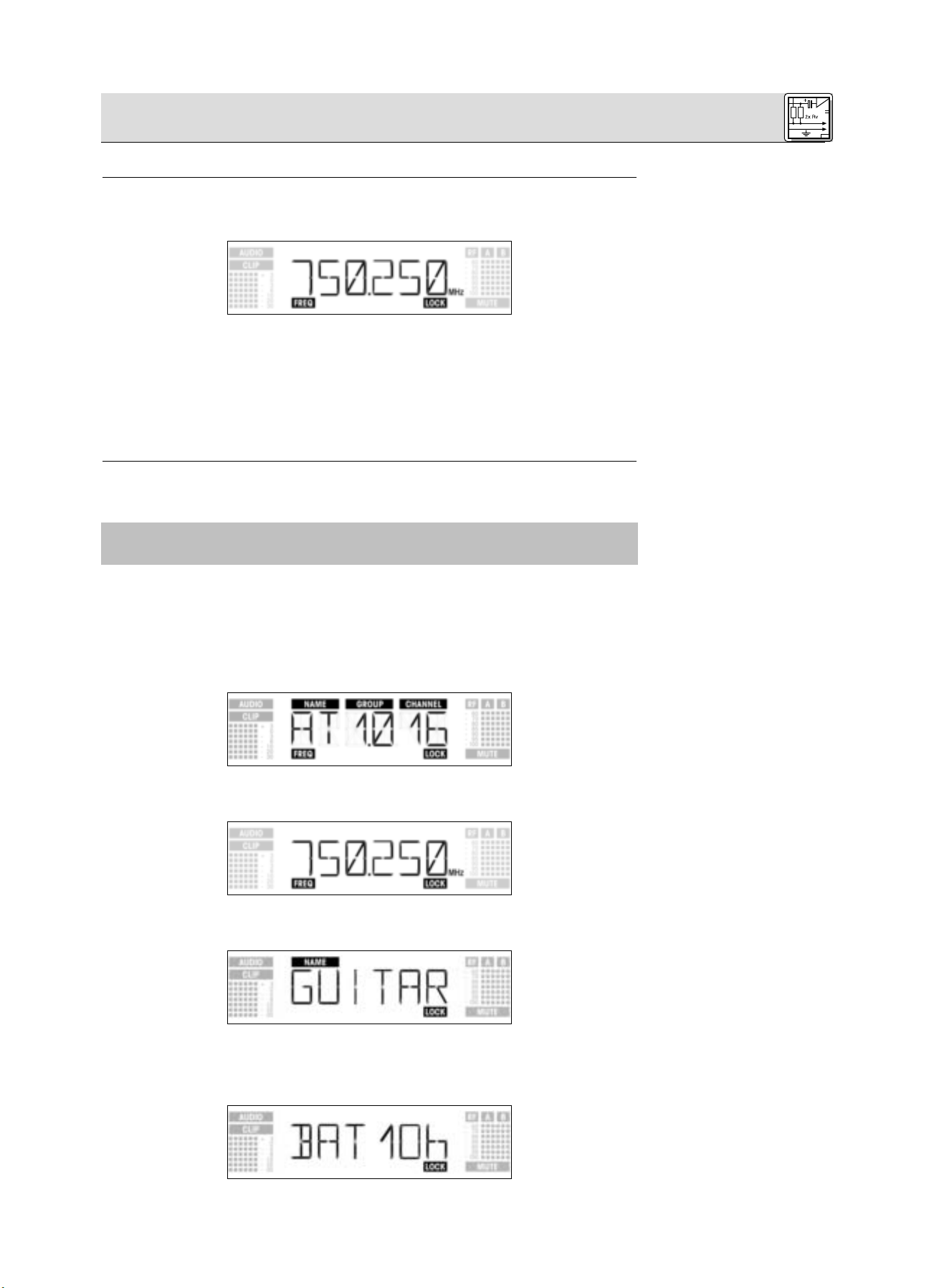
3 Mise en service
3.6 Mise sous tension
3.7 Mode LOCK
Note :
3. Branchez l’adaptateur à une prise de courant.
1. Pour mettre le récepteur sous tension, appuyez sur l’interrupteur POWER situé sur la face avant.
L’affichage indiquera en MHz la fréquence actuellement active et le message « LOCK » apparaîtra. Le
récepteur se trouve automatiquement en mode LOCK.
Lorsque l’émetteur n’est pas sous tension ou si, pour d’autres raisons (effet d’ombre, par exemple),
le récepteur ne reçoit pas de signal, le message « MUTE » apparaît à l’affichage et la sortie audio est
désactivée.
Lorsqu’un signal est capté, le bargraphe situé sous « A » et « B » affiche l’intensité du signal d’entrée
perçu au niveau de l’antenne activée.
Le bargraphe situé au-dessous du symbole « AUDIO » indique le niveau audio. En cas de saturation,
le symbole « CLIP » apparaît à l’affichage.
2. Après approximativement 5 secondes, le menu actif lors de la dernière mise hors tension apparaît à
l’affichage.
En mode LOCK, le récepteur reçoit le signal de l’émetteur. Le récepteur est néanmoins électroniquement
verrouillé, de sorte que vous ne pouvez procéder à aucun réglage. Vous pouvez cependant faire apparaître l’un après l’autre les différents menus. Le message « LOCK » apparaît à l’affichage.
Pour accéder au mode LOCK, il suffit de mettre le récepteur sous tension ou, si le récepteur est allumé
et que « LOCK » n’apparaît pas à l’affichage, de maintenir appuyée la mollette SETUP jusqu’à ce que le
message « LOCK » apparaisse à l’affichage.
15 secondes environ après l’affichage de la fréquence en MHz, le menu actif lors de la dernière mise hors
tension apparaît à l’affichage.
Les menus suivants sont mémorisés lors de la mise hors tension et réapparaissent lors de la mise sous
tension : - Preset - Fréquence - Nom du récepteur
En tournant la mollette SETUP vers la droite ou vers la gauche, on fait apparaître les menus suivants :
• Affichage du preset : Fréquence porteuse en tant que sous-canal d’une gamme de fréquences (uniquement lorsque un preset a été sauvegardé)
• Affichage de la fréquence : Fréquence porteuse en MHz (ce menu est toujours accessible, même
lorsque aucun preset n’a été sauvegardé)
• Affichage du nom du récepteur : Nom momentanément choisi pour le récepteur (uniquement si vous
avez précédemment alloué un nom au récepteur)
• Affichage de la capacité des batteries : Capacité des batteries de l’émetteur en heures (ce message n’est pas sauvegardé lors de la mise hors tension). La manière dont la capacité est indiquée
dépend de la capacité restante des batteries :
Plus de 10 heures :
47
Page 49

3 Mise en service
3.8 Réglage du récepteur
(Mode SETUP)
*Note :
3.8.1 Réglage d’une gamme de
fréquences (Auto Group Setup)
Moins de 10 heures :
Si aucune information relative à la capacité de la batterie n’est reçue ou si l’information n’est pas valide, le message suivant apparaît à l’affichage :
En mode SETUP, le verrouillage électronique est désactivé. Vous pouvez donc modifier tous les paramètres. Le message « LOCK » disparaît à l’affichage.
1. Pour accéder au mode SETUP, il suffit de maintenir appuyée la mollette SETUP jusqu’à ce que le message « LOCK » disparaisse de l’affichage.
2. Sélectionnez les différents menus de réglage en tournant la mollette SETUP vers la droite ou vers la
gauche. Les menus suivants sont disponibles :
- Auto Group Setup
- Auto Channel Setup pour régler la fréquence de réception*
- Preset
- Fréquence
- Nom du récepteur
- Balayage de l’environnement
- Niveau de la fonction squelch
- Répétition
- Extra
Si votre système dispose d’un seul canal, vous obtiendrez les meilleurs résultats en réglant la fréquence
à l’aide de la fonction Auto Group Setup (section 3.8.1).
Pour les systèmes multi-canaux, réglez les fréquences à l’aide de la fonction Auto Channel Setup (section 3.8.2).
3. Pour retourner au mode LOCK, quel que soit le menu activé, il suffit de maintenir appuyée la mollette SETUP jusqu’à ce que le message « LOCK » apparaisse de nouveau à l’affichage.
1. Dans le mode SETUP, tournez la mollette SETUP vers la droite ou vers la gauche jusqu’à ce que s’affiche l’écran suivant :
2. Une courte pression sur la mollette SETUP fait apparaître l’affichage suivant :
3. Tournez la mollette SETUP dans un sens ou dans l’autre afin de déterminer le nombre de canaux
nécessaires (par exemple « 01 » pour un canal unique, « 14 » pour un système à 14 canaux, etc.…).
4. Une courte pression sur la mollette SETUP fait apparaître l’affichage suivant :
5. Tournez la mollette SETUP dans le sens contraire aux aiguilles d’une montre pour sélectionner le preset précédent, ou dans le sens des aiguilles d’une montre pour sélectionner le preset suivant. Les
noms des presets sont classés par ordre alphabétique.
48
Page 50

3 Mise en service
Note :
6. Appuyez brièvement sur la mollette SETUP. Le récepteur recherche automatiquement dans le preset
choisi une gamme affichant le nombre requis de fréquences disponibles et sélectionne la première fréquence disponible. Pendant la recherche, la mollette SETUP sera désactivée, et l’affichage ressemblera à ceci :
Les fréquences disponibles sont des fréquences où le récepteur ne trouve soit aucun signal RF, soit
un signal RF dont le niveau est inférieur au réglage choisi du seuil (référez-vous à la section 4.3.3).
7. Dès que le récepteur trouvera une fréquence disponible, celle-ci sera affichée comme étant un souscanal du preset sélectionné. La mollette SETUP ne réagit pas aux mouvements de rotation. Le nom
(NAME), la gamme (GROUP) et le sous-canal (CHANNEL) clignotent :
8. Une courte pression sur la mollette SETUP fait apparaître l’affichage suivant :
• Pour sauvegarder vos réglages, appuyez brièvement sur la mollette SETUP. Le récepteur reviendra au
menu Auto Group Setup.
• Si vous ne désirez pas sauvegarder vos réglages, tournez la mollette SETUP dans n’importe quel
sens. L’affichage changera comme suit :
- Appuyez brièvement sur la mollette SETUP. Le récepteur revient au menu Auto Group Setup.
9. Si le récepteur ne trouve aucune fréquence disponible, l’affichage ressemblera à ceci :
- Appuyez brièvement sur la mollette SETUP. L’affichage changera comme suit :
• Si vous voulez faire une nouvelle tentative, appuyez brièvement sur la mollette SETUP et répétez les
étapes 3 à 6 ci-dessus.
• Si vous préférez ne pas commencer une nouvelle recherche de fréquence, tournez la mollette SETUP
dans n’importe quel sens. À l’affichage, l’option « EXIT » apparaît :
49
Page 51

3 Mise en service
3.8.2 Réglage des fréquences
pour les systèmes multi-
canaux (Auto Channel Setup)
Note :
- Appuyez brièvement sur la mollette SETUP. Vos réglages ne sont pas sauvegardés et le récepteur
revient au menu Auto Group Setup.
• Réglez la fréquence du premier récepteur en employant Auto Group Setup (référez-vous à la section
3.8.1 ci-dessus).
• Sur le lieu d’exécution, mettez sous tension tous les systèmes de micros sans fil, d’émetteurs
de retour de scène (y compris ceux qui proviennent d’autres constructeurs). Ceci est indispensable pour que le récepteur, pendant l’exécution, reconnaisse les fréquences non susceptibles
de provoquer des interférences.
• Attribuez à l’émetteur la même fréquence qu’au récepteur correspondant et mettez l’émetteur sous
tension.
• Attribuez à chacun des autres récepteurs la même gamme de fréquences (GROUP) qu’au premier
récepteur, puis réglez leur fréquence (CHANNEL) au moyen de la fonction Auto Channel Setup :
1. Dans le mode SETUP, tournez la mollette SETUP dans un sens ou dans l’autre, jusqu’à ce que l’affichage suivant apparaisse :
2. Appuyez brièvement sur la mollette SETUP. L’affichage changera comme suit :
3. Tournez la mollette SETUP dans un sens ou dans l’autre pour sélectionner le même preset que sur
le premier récepteur. Les noms des presets sont classés par ordre alphabétique.
4. Appuyez brièvement sur la mollette SETUP. Le message « GROUP » se met à clignoter à
l’affiCHANNELage.
5. Tournez la mollette SETUP dans un sens ou dans l’autre pour sélectionner la même gamme que sur
le premier récepteur.
6. Appuyez brièvement sur la mollette SETUP. Le récepteur cherche automatiquement la première fréquence disponible.
Dès que le récepteur trouvera une fréquence disponible, celle-ci sera affichée comme étant un souscanal du preset sélectionné. La mollette SETUP ne réagit pas aux mouvements de rotation. Le nom
(NAME), la gamme (GROUP) et le sous-canal (CHANNEL) clignotent :
- Les fréquences disponibles sont des fréquences où le récepteur ne trouve soit aucun signal RF, soit
un signal RF dont le niveau est inférieur au réglage choisi du seuil.
- Les sous-canaux dont le numéro d’ordre est bas sont moins susceptibles d’intermodulation que les
sous-canaux dont le numéro est élevé.
7. Appuyez brièvement sur la mollette SETUP. L’affichage changera comme suit :
• Pour sauvegarder vos réglages, appuyez brièvement sur la mollette SETUP. Le récepteur reviendra au
menu Auto Channel Setup.
• Si vous ne désirez pas sauvegarder vos réglages, tournez la mollette SETUP dans n’importe quel
sens. L’affichage changera comme suit :
50
Page 52

3 Mise en service
3.8.3 Réglage de la fréquence
(menu Preset)
- Appuyez brièvement sur la mollette SETUP. Le récepteur reviendra au menu Auto Channel Setup.
8. Attribuez à chaque émetteur la même fréquence qu’au récepteur correspondant et mettez l’émetteur
sous tension.
9. Si le récepteur ne trouve aucune fréquence disponible, l’affichage ressemblera à ceci :
- Appuyez brièvement sur la mollette SETUP. L’affichage changera comme suit :
• Si vous voulez faire une nouvelle tentative, appuyez brièvement sur la mollette SETUP et répétez les
étapes 2 à 8 ci-dessus.
• Si vous préférez ne pas commencer une nouvelle recherche de fréquence, tournez la mollette SETUP
dans n’importe quel sens. À l’affichage, l’option « EXIT » se met à clignoter :
- Appuyez brièvement sur la mollette SETUP. Aucune nouvelle fréquence ne sera sauvegardée et le
récepteur reviendra au menu Preset.
1. Dans le mode SETUP, tournez la mollette SETUP dans un sens ou dans l’autre, jusqu’à ce que l’affichage suivant apparaisse :
Si la fréquence de réception a été réglée dans le menu Fréquences ou qu’aucun preset n’a encore été
sauvegardé, l’affichage ressemblera à ceci :
2. Appuyez brièvement sur la mollette SETUP. L’affichage changera comme suit :
3. Sélectionnez le preset désiré en tournant la mollette SETUP dans un sens ou dans l’autre.
4. Appuyez brièvement sur la mollette SETUP. L’affichage changera comme suit :
51
Page 53

3 Mise en service
3.8.4 Réglage de la fréquence
(menu Fréquences)
5. Sélectionnez la gamme de fréquences désirée en tournant la mollette SETUP dans un sens ou dans
l’autre.
6. Appuyez brièvement sur la mollette SETUP. L’affichage changera comme suit :
7. Sélectionnez la fréquence désirée en tant que sous-canal de la gamme de fréquences choisie, en
tournant la mollette SETUP dans un sens ou dans l’autre.
8. Appuyez brièvement sur la mollette SETUP. L’affichage changera comme suit :
• Pour sauvegarder vos réglages, appuyez brièvement sur la mollette SETUP. Le récepteur reviendra au
menu Preset.
• Si vous ne désirez pas sauvegarder vos réglages, tournez la mollette SETUP dans n’importe quel
sens. L’affichage changera comme suit :
- Appuyez brièvement sur la mollette SETUP. Le récepteur revient au menu Preset.
1. Dans le mode SETUP, tournez la mollette SETUP dans un sens ou dans l’autre, jusqu’à ce que l’affichage suivant apparaisse :
2. Appuyez brièvement sur la mollette SETUP. L’affichage changera comme suit :
3. Sélectionnez la fréquence désirée en tournant la mollette SETUP dans un sens ou dans l’autre.
4. Appuyez brièvement sur la mollette SETUP. L’affichage changera comme suit :
• Pour sauvegarder vos réglages, appuyez brièvement sur la mollette SETUP. Le récepteur reviendra au
menu Fréquences.
• Si vous ne désirez pas sauvegarder vos réglages, tournez la mollette SETUP dans n’importe quel
sens. L’affichage changera comme suit :
- Appuyez brièvement sur la mollette SETUP. Le récepteur reviendra au menu Fréquences.
52
Page 54
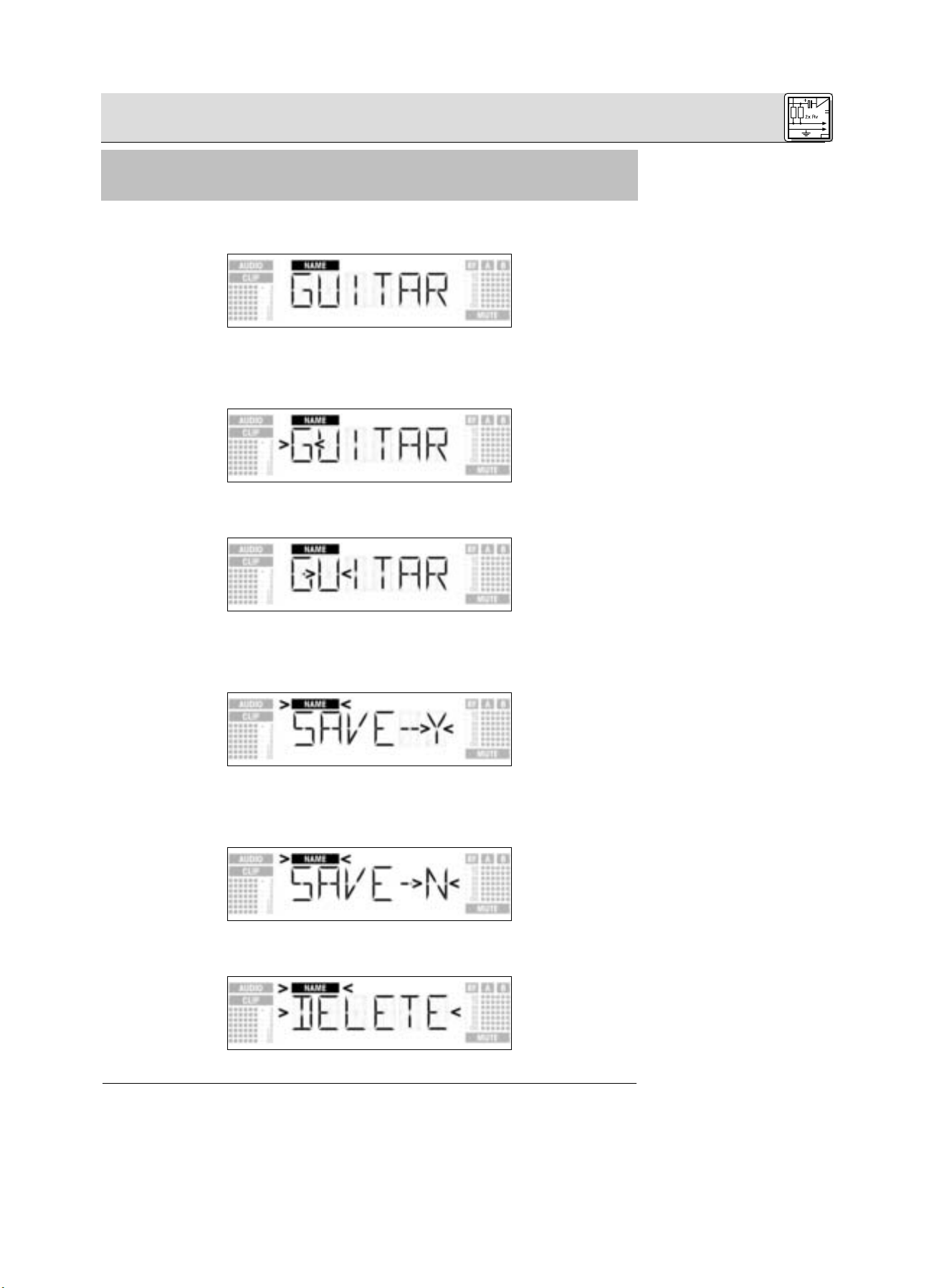
3 Mise en service
3.8.5 Modification du
nom du récepteur
Note :
3.8.6 Recherche des
fréquences d’interférence
Ce menu vous permet d’éditer le nom actuel du récepteur. Si vous n’avez pas encore donné de nom au
récepteur ou si vous avez supprimé son nom précédent, ce menu ne sera pas disponible. Le menu
EXTRA, cependant, vous permet de sauvegarder un nouveau nom à tout moment (référez-vous à la section 4.3.1).
1. Dans le mode SETUP, tournez la mollette SETUP vers la droite ou vers la gauche, jusqu’à ce que s’affiche le nom actuel du récepteur :
Le nom du récepteur peut être n’importe quelle combinaison de 6 chiffres ou lettres au maximum.
2. Pour modifier le nom actuel du récepteur
• Appuyez brièvement sur la mollette SETUP. Le premier caractère commence à clignoter :
• Modifiez le premier caractère en tournant la mollette SETUP dans un sens ou dans l’autre.
• Appuyez brièvement sur la mollette SETUP. Le deuxième caractère commence à clignoter :
• Répétez les deux étapes ci-dessus pour changer tous les caractères comme vous le souhaitez.
3. Pour sauvegarder ou effacer le nom du récepteur
• Appuyez brièvement sur la mollette SETUP. L’affichage changera comme suit :
- Pour sauvegarder vos réglages, appuyez brièvement sur la mollette SETUP. Le récepteur reviendra au
menu NAME.
- Si vous ne désirez pas sauvegarder vos réglages, tournez la mollette SETUP dans le sens des aiguilles
d’une montre. L’affichage vous propose l’option suivante :
- Si vous désirez effacer le nom, tournez encore une fois la mollette SETUP dans le sens des aiguilles
d’une montre. L’affichage vous propose l’option suivante :
• Appuyez brièvement sur la mollette SETUP. Le récepteur reviendra au menu NAME.
La fonction de balayage d’environnement recherche automatiquement les fréquences d’interférence sur
toute la bande de fréquence du récepteur (de « Start » à « Stop » ; voir les tableaux de fréquences). Pendant
la recherche, la sortie audio est désactivée et l’affichage indique les fréquences en MHz pendant qu’elles
sont balayées. L’écart de fréquence pendant le balayage automatique est de 100 kHz. Les fréquences dont
l’intensité excède le seuil par défaut, ou le seuil que vous avez déterminé en utilisant la fonction de seuil
(THRESHOLD) dans le menu EXTRA, sont définies comme fréquences d’interférence et sauvegardées dans
une liste de balayage que vous pouvez consulter lorsque le balayage est terminé.
53
Page 55
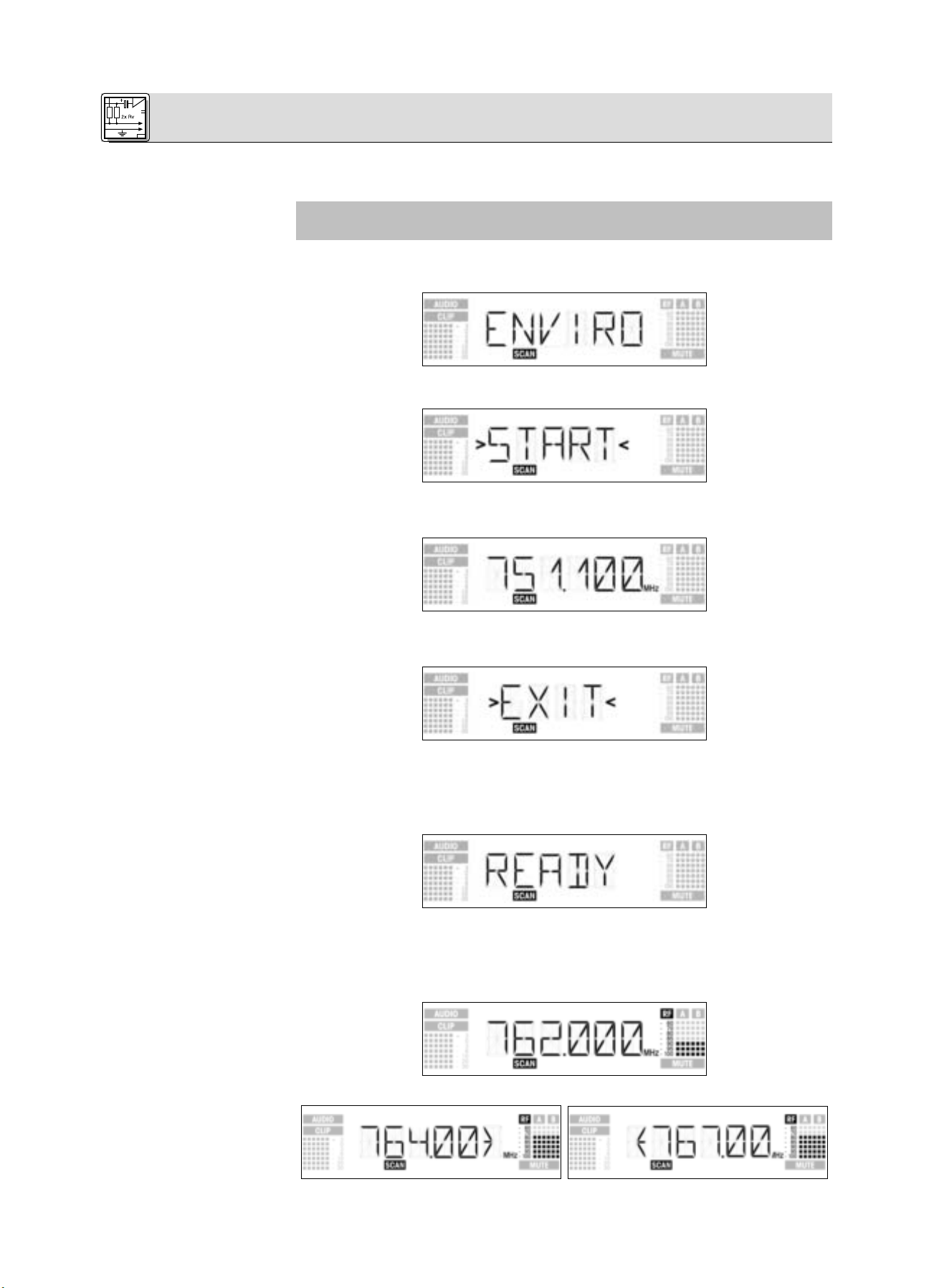
3 Mise en service
Note :
Le récepteur peut stocker un maximum de huit fréquences d’interférence. Dès que la fin de la gamme de
fréquences (fréquence « Stop ») est atteinte ou que la liste de balayage est complète, le balayage s’arrête automatiquement.
Dans des conditions particulièrement difficiles de transmission RF, il peut s’avérer nécessaire de redéfinir la valeur du seuil de la fonction de balayage. Cette opération se fait dans le sous-menu THRESH du
menu EXTRA.
1. Dans le mode SETUP, tournez la mollette SETUP dans un sens ou dans l’autre, jusqu’à ce que l’affichage suivant apparaisse :
2. Appuyez brièvement sur la mollette SETUP. L’affichage changera comme suit :
3. Pour commencer l’opération de balayage, appuyez brièvement sur la mollette SETUP. L’opération de
recherche commence et la fréquence en cours d’exploration apparaît à l’affichage :
• Si vous ne désirez pas rechercher de fréquences d’interférence, tournez la mollette SETUP dans un
sens ou dans l’autre. L’option « EXIT » apparaît et se met à clignoter :
- Appuyez brièvement sur la mollette SETUP. Le récepteur revient au menu de balayage de l’environnement.
4. Dès que l’opération de recherche a atteint la fréquence d’arrêt (« Stop »), le balayage s’arrête automatiquement. Le message « READY » apparaît à l’affichage.
5. Pour voir le premier item de la liste de balayage, appuyez brièvement sur la mollette SETUP. Tournez
la mollette SETUP dans un sens ou dans l’autre pour faire défiler les items suivants.
Une source d’interférence peut être une seule fréquence comme dans l’exemple 1 ou une bande de
fréquence comme dans l’exemple 2 ci-dessous. Le RF-mètre indique à l’affichage le niveau de bruit
de la fréquence ou de la bande balayée.
Exemple 1: La fréquence de réception de 762 MHz affiche un niveau de bruit de -90 dB.
Exemple 2: La bande de 764 MHz à 767 MHz affiche un niveau de bruit maximal de -80 dB.
54
Page 56
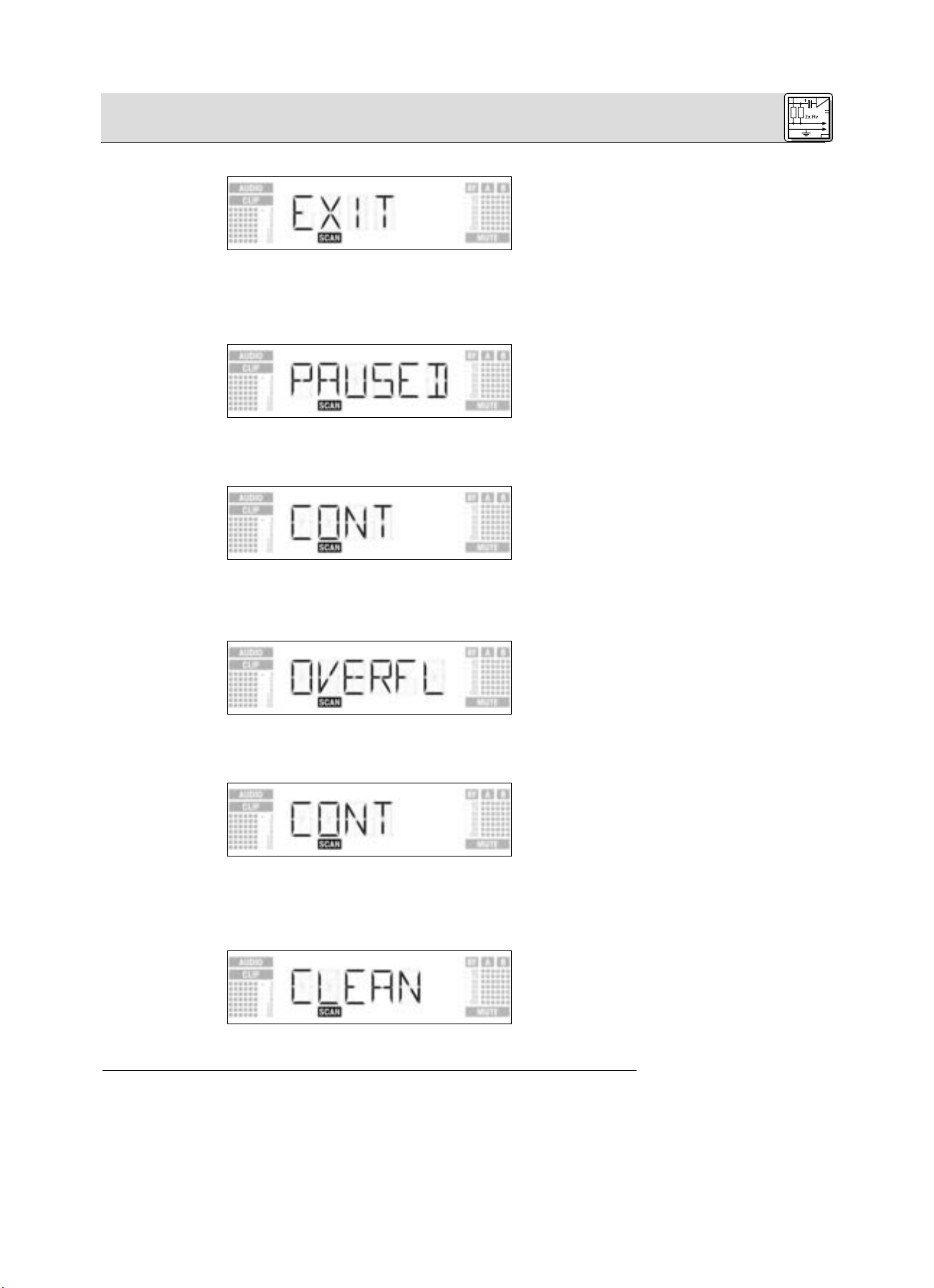
3 Mise en service
Pour interrompre la recherche
Mémoire saturée
Pas de fréquences
d’interférence
3.9 Avant le soundcheck
Le dernier item de la liste de balayage est l’option « EXIT ».
6. Pour faire défiler la liste une nouvelle fois, tournez la mollette SETUP dans un sens ou dans l’autre.
Pour retourner au menu de balayage d’environnement, appuyez brièvement sur la mollette SETUP.
• Vous pouvez interrompre le balayage à tout moment en appuyant brièvement sur la mollette SETUP.
Le message « PAUSED » apparaîtra à l’affichage.
• Pour faire apparaître la liste des résultats, appuyez brièvement sur la mollette SETUP. Vous pouvez
consulter les différentes entrées en tournant vers la gauche ou vers la droite la mollette SETUP.
• Appuyez brièvement sur la mollette SETUP. L’option « CONT » apparaîtra à l’affichage.
• Pour reprendre le balayage, appuyez encore une fois brièvement sur la mollette SETUP.
Si la liste de balayage est saturée avant que la fréquence d’arrêt ait été atteinte, le balayage sera arrêté
automatiquement et le message « OVERFL » apparaîtra à l’affichage.
• Pour faire apparaître la liste des résultats, appuyez brièvement sur la mollette SETUP. Vous pouvez
consulter les différentes entrées en tournant vers la gauche ou vers la droite la mollette SETUP.
• Appuyez brièvement sur la mollette SETUP. L’option « CONT » apparaîtra à l’affichage.
• Appuyez encore une fois brièvement sur la mollette SETUP. La liste de balayage sera effacée et l’opération de balayage reprendra.
Si le balayage d’environnement n’a trouvé aucune fréquence d’interférence, le message « CLEAN » apparaît à l’affichage.
• Appuyez brièvement sur la mollette SETUP. Le récepteur revient au menu de balayage de l’environnement.
1. Activez la fonction de répétition (Rehearsal) du récepteur, comme exposé ci-dessous à la section
3.9.1.
2. Déplacez l’émetteur dans le secteur où vous vous proposez d’utiliser le système, afin de repérer les
« angles morts », c’est à dire les endroits où l’intensité du champ semble chuter et où la réception se
détériore (dropouts).
Si vous trouvez des dropouts, essayez de les éliminer en déplaçant le récepteur. Si cette opération
n’apporte pas d’amélioration, évitez les angles morts.
3. Si le signal reçu est bruyant, placez le seuil de squelch à un niveau où le bruit s’arrêtera (référez-vous
à la section 3.9.2).
55
Page 57

3 Mise en service
Important !
3.9.1 Fonction de Répétition
Note :
Ne placez jamais le seuil de squelch à un niveau plus élevé qu’absolument nécessaire. Plus le
seuil de squelch est élevé, plus la sensibilité du récepteur et par conséquent aussi la portée efficace entre l’émetteur et le récepteur sont faibles.
4. Si le RF-mètre du récepteur s’éteint et que le message « MUTE » apparaît, c’est le signe qu’aucun
signal n’est capté ou que le squelch est activé.
Mettez l’émetteur sous tension, rapprochez-vous du récepteur ou réglez le seuil de squelch de façon
à ce que le message « MUTE » disparaisse à l’affichage et que le RF-mètre indique à nouveau un
signal.
La fonction de répétition détecte un maximum de six décrochements (dropouts) et enregistre le moment
où chacun d’eux s’est produit, ainsi que l’intensité de champ minimum de chaque antenne, le rapport
d’intensité de champ entre les deux antennes (en %), et le niveau audio maximum. L’enregistrement s’arrête automatiquement quand la mémoire de la fonction de Répétition est saturée. Vous pouvez consulter la liste des résultats après l’arrêt de l’enregistrement. Au bout de 15 minutes (ou lorsque la liste des
résultats est pleine), l’inventaire s’arrête automatiquement.
1. Dans le mode SETUP, tournez la mollette SETUP dans un sens ou dans l’autre, jusqu’à ce que l’affichage suivant apparaisse :
2. Appuyez brièvement sur la mollette SETUP. L’affichage changera comme suit :
3. Pour activer la fonction de répétition, appuyez brièvement sur la mollette SETUP. Le récepteur commence à vérifier la liaison radio et affiche le message « RECORD ».
• Si vous ne désirez pas activer la fonction de répétition, tournez la mollette SETUP dans un sens ou
dans l’autre. L’option « EXIT » apparaît alors à l’affichage.
- Appuyez brièvement sur la mollette SETUP. Le récepteur revient au menu de Répétition.
4. Pendant l’opération de vérification, le récepteur affiche le message « RECORD ».
Vous pouvez à tout moment interrompre l’opération de vérification en appuyant brièvement sur la mollette SETUP.
Lorsque l’opération de vérification est terminée, le message « READY » ou « OVERFL » apparaît à l’affichage.
5. Pour voir les résultats de la vérification, appuyez brièvement sur la mollette SETUP. Le premier item
de la liste apparaît à l’affichage (exemple 1).
Exemple 1 : dropout après 12 secondes, niveau audio maximum : -3 dB.
56
Page 58
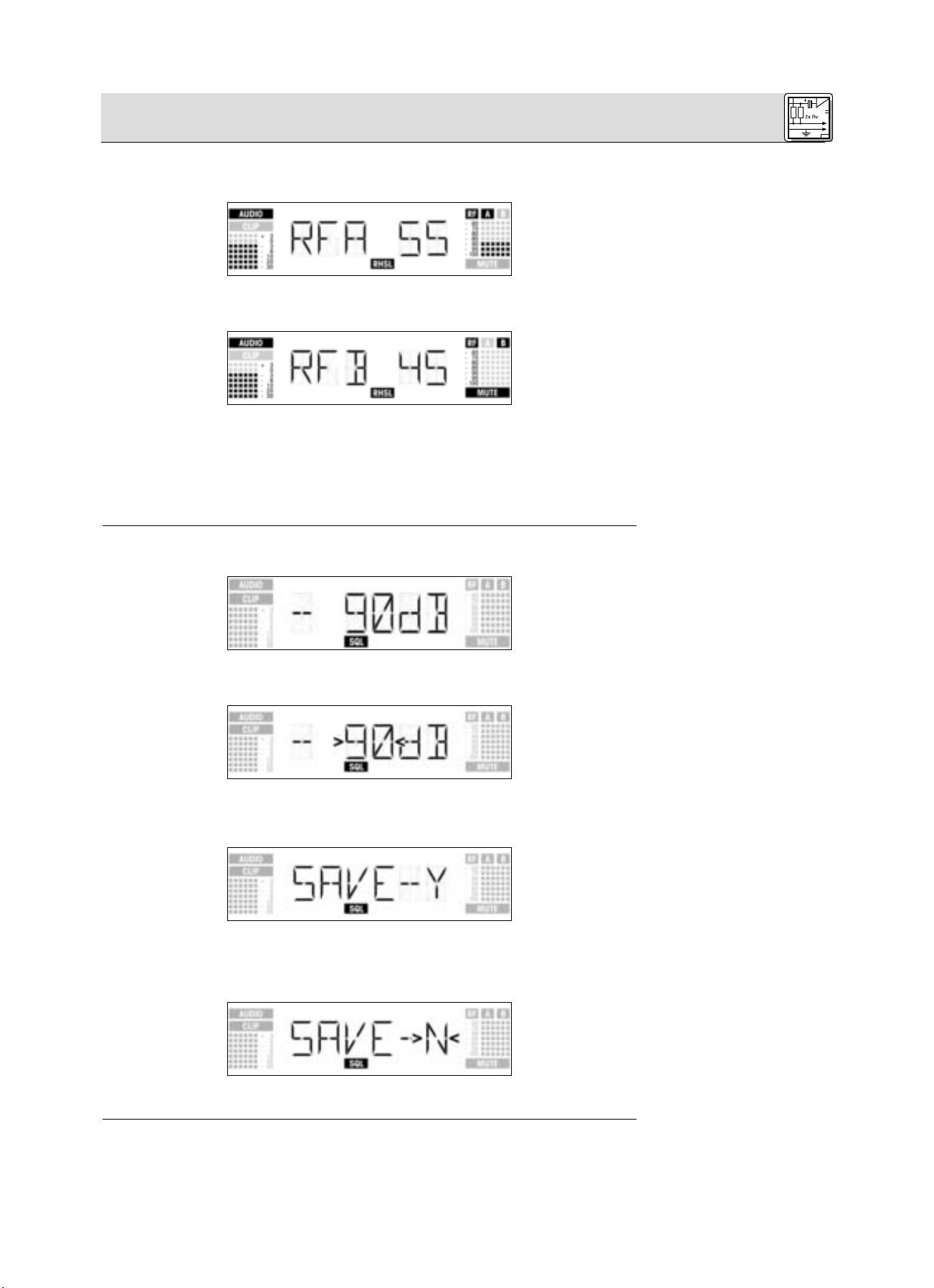
3 Mise en service
3.9.2 Réglage du squelch
(atténuation des bruits de
fond)
3.10 Systèmes multi-canaux
6. Pour faire défiler la liste des résultats, tournez la mollette SETUP dans un sens ou dans l’autre. Les
premiers espaces de mémoire sont assignés aux dropouts, les deux derniers à des statistiques de
réception (exemples 2 et 3).
Exemple 2 : L’antenne A était en activité pendant 55% de la période d’essai.
Niveau audio maximum : -3 dB ; intensité minimum de champ à l’antenne A : -90 dB.
Exemple 3 : L’antenne B était en activité pendant 45% de la période d’essai.
Niveau audio maximum : -3 dB ; intensité minimum de champ à l’antenne B : inférieure à -100 dB.
- Selon les cas, l’option « EXIT » suit le dernier item de la liste des résultats ou précède le premier.
7. Pour faire défiler la liste une nouvelle fois, tournez la mollette SETUP dans un sens ou dans l’autre.
Pour retourner au menu de Répétition, appuyez brièvement sur la mollette SETUP.
1. Dans le mode SETUP, tournez la mollette SETUP dans un sens ou dans l’autre, jusqu’à ce que l’affichage suivant apparaisse :
2. Appuyez brièvement sur la mollette SETUP. La valeur de squelch actuelle, par exemple -90 dB, clignote à l’affichage :
3. Tournez la mollette SETUP dans un sens ou dans l’autre pour choisir le seuil de squelch désiré. Vous pouvez choisir entre « TCSQ » (Tone Code Squelch automatique) et plusieurs valeurs préprogrammées.
4. Appuyez brièvement sur la mollette SETUP. L’affichage changera comme suit :
- Pour sauvegarder vos réglages, appuyez brièvement sur la mollette SETUP. Le récepteur reviendra au
menu Squelch.
- Si vous ne désirez pas sauvegarder vos réglages, tournez la mollette SETUP dans un sens ou dans
l’autre. Le message suivant apparaît à l’affichage :
- Appuyez brièvement sur la mollette SETUP. Le récepteur reviendra au menu Squelch.
1. Soyez sûr d’assigner une fréquence porteuse distincte à chaque canal (émetteur et récepteur).
2. Pour trouver rapidement et facilement des fréquences porteuses sans intermodulation, nous recommandons d’utiliser le menu Auto Preset afin de sélectionner dans le même preset toutes les fréquences porteuses de la même gamme de fréquence.
57
Page 59
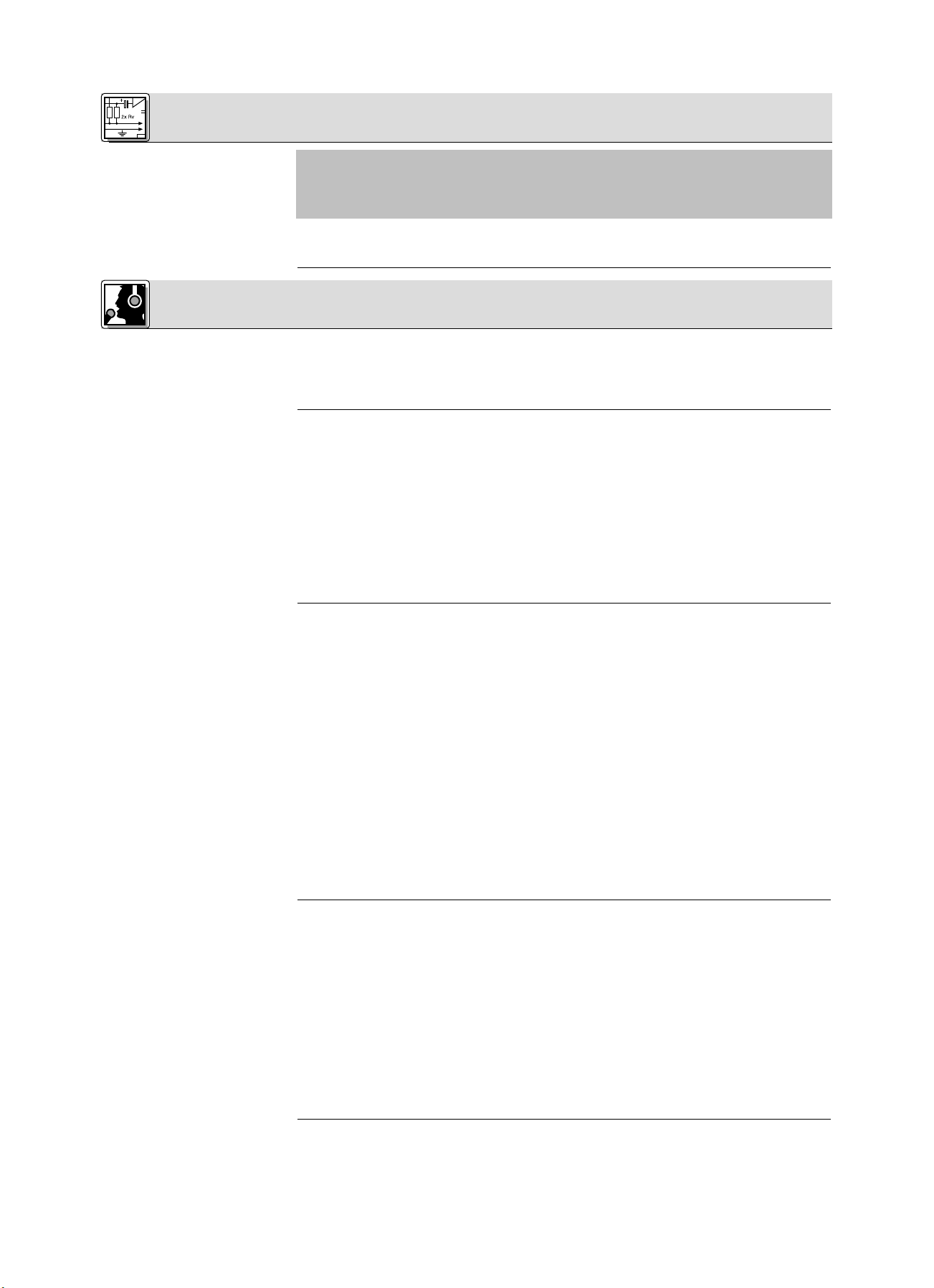
Note :
4.1 Sélection d’un mode de
fonctionnement
4.2 Choix d’un menu
4.2.1 Mode LOCK
4.2.2 Mode SETUP
4.3 Fonctions avancées
4.3.1 NAME
• Pour assigner un nouvel nom
au récepteur
Si la réception, sur l’une des fréquences, est altérée par des interférences, cherchez au moyen d’Auto
Channel Setup (voir la section 3.8.2) le sous-canal disponible le plus proche dans la gamme de fréquences choisie. Si vous ne trouvez aucun sous-canal disponible, sélectionnez au moyen d’Auto
Group Setup une autre gamme de fréquences dans le même preset et réglez à nouveau la fréquence
de chacun des canaux (voir les sections 3.8.1 et 3.8.2).
3. N’activez jamais deux canaux ou plus sur la même fréquence en même temps et au même endroit.
Ceci causerait des bruits indésirables du fait de l’interférence radio.
Pour alterner entre le mode LOCK et le mode SETUP, maintenez appuyée la mollette SETUP pendant au
moins 1,5 seconde.
Dans le mode LOCK, le message « LOCK » apparaît à l’affichage. Dans le mode SETUP, le message «
LOCK » n’apparaît pas.
Dans le mode LOCK, vous pouvez faire apparaître uniquement les menus suivants :
- Preset
- Fréquence
- Nom du récepteur
- Capacité de la batterie de l’émetteur
1. Pour faire apparaître les menus dans l’ordre ci-dessus, faites tourner la mollette SETUP dans le sens
des aiguilles d’une montre.
Le dernier menu est à nouveau suivi du premier.
2. Pour faire apparaître les menus dans l’ordre inverse, faites tourner la mollette SETUP dans le sens
contraire aux aiguilles d’une montre.
Le premier menu est alors suivi du dernier.
Dans le mode SETUP, vous pouvez faire apparaître les menus suivants :
- Auto Group Setup
- Auto Channel Setup
- Preset
- Fréquence
- Nom du récepteur
- Balayage de l’environnement
- Seuil de squelch
- Répétition
- Extra
Chaque menu dispose d’un ou deux sous-menus, dans lesquels vous pouvez procéder à vos réglages.
1. Pour faire apparaître les menus dans l’ordre ci-dessus, faites tourner la mollette SETUP dans le sens
des aiguilles d’une montre.
Le dernier menu est à nouveau suivi du premier.
2. Pour faire apparaître les menus dans l’ordre inverse, faites tourner la mollette SETUP dans le sens
contraire aux aiguilles d’une montre.
Le premier menu est alors suivi du dernier.
3. Pour se déplacer d’un menu à un sous-menu, appuyez brièvement sur la mollette SETUP.
Dans le menu EXTRA (cf. section 4.2.2), les sous-menus suivants sont disponibles :
- NAME
- STATUS
- THRESH
- INFO
- EXIT
1. Pour faire apparaître les sous-menus dans l’ordre ci-dessus, faites tourner la mollette SETUP dans le
sens des aiguilles d’une montre.
Le dernier menu est à nouveau suivi du premier.
2. Pour faire apparaître les sous-menus dans l’ordre inverse, faites tourner la mollette SETUP dans le
sens contraire aux aiguilles d’une montre.
Le premier menu est alors suivi du dernier.
3. Pour modifier un paramètre, appuyez brièvement sur la mollette SETUP.
1. Sélectionnez l’option « NAME » dans le menu EXTRA (cf. section 4.3). Le premier caractère commence à clignoter à l’affichage :
58
4 Conseils d’utilisation
3 Mise en service
Page 60

4 Conseils d’utilisation
4.3.2 STATUS
2. Modifiez le premier caractère en tournant la mollette SETUP dans un sens ou dans l’autre.
3. Appuyez brièvement sur la mollette SETUP. Le deuxième caractère commence à clignoter.
4. Répétez les deux étapes ci-dessus pour changer tous les caractères comme vous le souhaitez.
• Pour sauvegarder ou effacer le nom du récepteur
1. Appuyez brièvement sur la mollette SETUP. L’affichage changera comme suit :
2. Pour sauvegarder vos réglages, appuyez brièvement sur la mollette SETUP. Le récepteur reviendra au
menu NAME.
• Si vous ne désirez pas sauvegarder vos réglages, tournez la mollette SETUP dans le sens des aiguilles
d’une montre. L’option suivante apparaît à l’affichage :
• Si vous désirez effacer le nom, tournez encore une fois la mollette SETUP dans le sens des aiguilles
d’une montre. L’option suivante apparaît à l’affichage :
3. Appuyez brièvement sur la mollette SETUP. Le récepteur reviendra au menu NAME.
Le sous-menu STATUS vous permet d’activer une fonction d’alarme optique qui, sélectionnée, vous avertit de défaillances possibles du système. Si une de ces défaillances se produit, l’anneau LED du récepteur passe du vert au rouge et un message d’alerte décrivant le statut du système apparaît à l’affichage.
Les messages d’alerte apparaissent en ordre de priorité :
1. « LOW.BAT » : capacité insuffisante des batteries de l’émetteur
2. « AFCLIP » : saturation audio
3. « RF LOW » : le signal reçu est trop faible : la sortie audio du récepteur est désactivée.
4. « DIV.ERR » : la fonction Diversity est hors service (antennes mal positionnées, antenne(s) ou câble(s)
défectueux)
Les fonctions d’alerte sélectionnées sont en principe actives dans le mode LOCK comme dans le mode
SETUP. Elles sont néanmoins désactivées automatiquement dans le mode SETUP pendant que vous
procédez à des réglages.
Pour supprimer un message d’alerte de l’affichage, appuyez brièvement sur la mollette SETUP. Le message d’alerte suivant apparaît. Si aucune autre défaillance du système n’est détectée, l’affichage normal
réapparaît et l’anneau LED repasse au vert.
1. Faites apparaître le menu EXTRA et sélectionnez STATUS. L’affichage changera comme suit :
2. Pour faire apparaître l’une après l’autre les différentes fonctions d’alerte, appuyez brièvement sur la
mollette SETUP.
Le nom de la première fonction d’alerte apparaît à l’affichage. Selon la dernière option sélectionnée,
c’est le message « ON » ou le message « OFF » qui clignote à l’affichage. Pour choisir entre ON et
OFF, tournez la mollette SETUP dans un sens ou dans l’autre.
59
Page 61
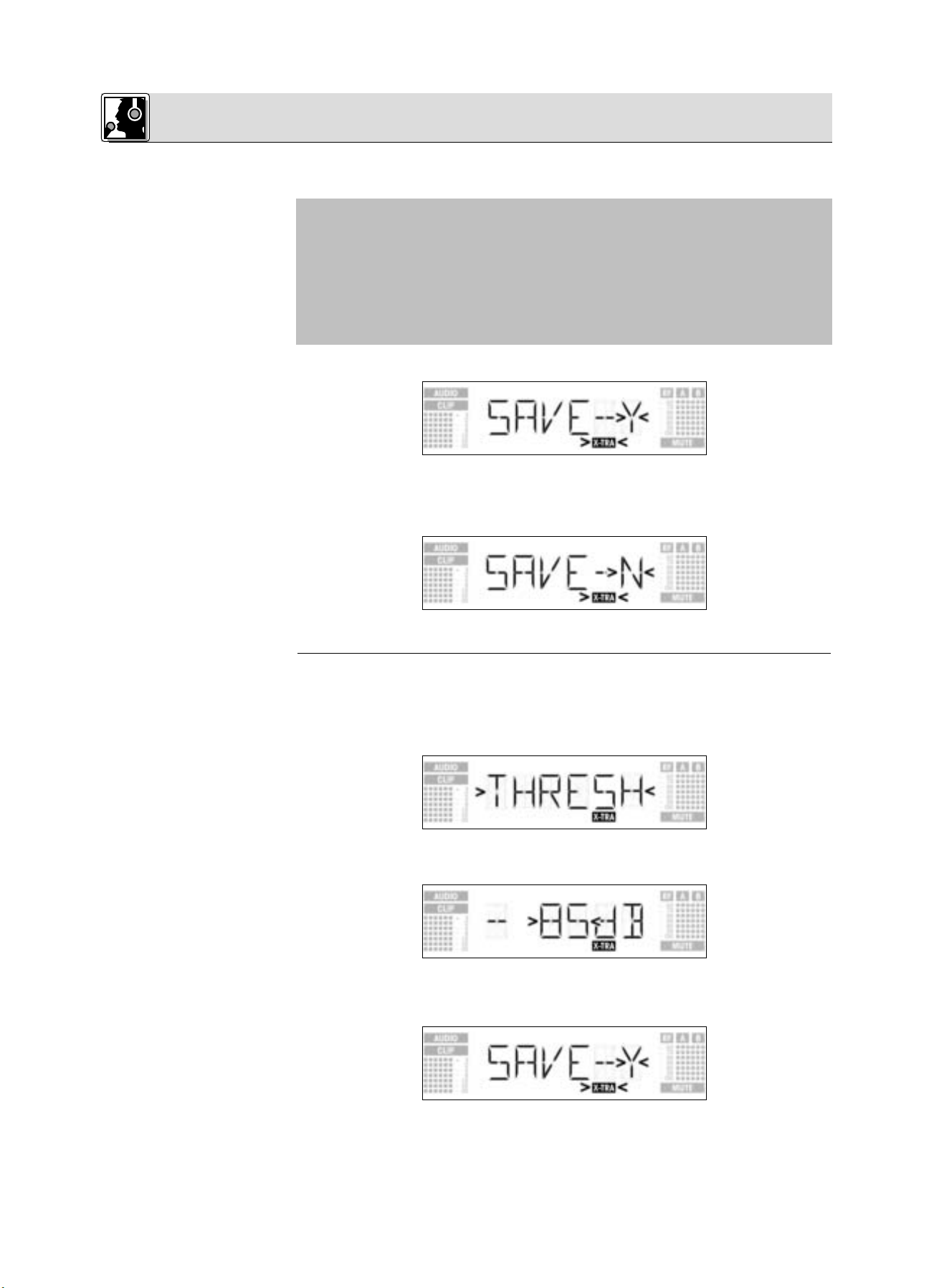
4 Conseils d’utilisation
Note :
4.3.3 THRESH
3. Pour activer la fonction d’alerte, sélectionnez ON et appuyez brièvement sur la mollette SETUP.
• Pour désactiver la fonction d’alerte, sélectionnez OFF et appuyez brièvement sur la mollette SETUP.
La fonction d’alerte suivante apparaît à l’affichage.
Les fonctions d’alerte apparaîtront dans cet ordre :
- « BAT » : les batteries de l’émetteur seront épuisées dans environ 60 minutes. Le message «
LOW.BATT » apparaît alors à l’affichage.
- « AF » : le signal audio provenant de l’émetteur est saturé. Le message « AFCLIP » apparaît à l’affichage.
- « RF » : l’intensité du signal RF reçu est si basse que la sortie audio du récepteur est automatiquement désactivée pour empêcher un souffle indésirable. Le message « RF LOW » apparaît à
l’affichage.
- « DIV » : la même antenne est en activité depuis au moins une minute. Le message relatif à l’affichage est « DIV.ERR ».
La dernière fonction d’alerte est suivie du sous-menu de sauvegarde SAVE.
4. Appuyez brièvement sur la mollette SETUP. L’affichage changera comme suit :
• Pour sauvegarder vos réglages, appuyez brièvement sur la mollette SETUP. Le récepteur reviendra au
menu EXTRA.
• Si vous ne désirez pas sauvegarder vos réglages, tournez la mollette SETUP dans un sens ou dans
l’autre. Le message suivant apparaît à l’affichage :
- Appuyez brièvement sur la mollette SETUP. Le récepteur reviendra au menu EXTRA.
La fonction de balayage de l’environnement trouve automatiquement les sources potentielles d’interférence. L’usine a préréglé le seuil, ce qui fournit habituellement de bons résultats. Si une source d’interférence devait subsister, vous pouvez néanmoins modifier ce seuil.
La valeur de seuil choisie est également valable pour Auto Group Setup et Auto Channel Setup.
1. Dans le menu EXTRA, sélectionnez le sous-menu THRESH. L’affichage changera comme suit :
2. Appuyez brièvement sur la mollette SETUP. L’affichage indiquera la valeur de seuil sélectionnée pour
la fonction de balayage de l’environnement :
3. Sélectionnez la valeur de seuil désirée en tournant la mollette SETUP dans un sens ou dans l’autre.
4. Appuyez brièvement sur la mollette SETUP. L’affichage changera comme suit :
• Pour sauvegarder vos réglages, appuyez brièvement sur la mollette SETUP. Le récepteur reviendra au
menu EXTRA.
• Si vous ne désirez pas sauvegarder vos réglages, tournez la mollette SETUP dans un sens ou dans
l’autre. Le message suivant apparaît à l’affichage :
60
Page 62

4 Conseils d’utilisation
4.3.4 INFO
- Appuyez brièvement sur la mollette SETUP. Le récepteur revient au menu EXTRA.
Le sous-menu INFO vous permet de faire apparaître différentes informations relatives à votre récepteur.
1. Dans le menu EXTRA, sélectionnez le sous-menu INFO. Le message suivant apparaît à l’affichage :
2. Appuyez brièvement sur la mollette SETUP. L’affichage vous indique la version de logiciel utilisé :
3. Pour faire défiler les autres messages dans l’ordre ci-dessous, tournez la mollette SETUP dans le sens
des aiguilles d’une montre :
Date de fabrication (semaine de l’année.année)
Version de preset
EXIT (Quitter)
• Pour faire défiler les messages ci-dessus dans l’ordre inverse, tournez la mollette SETUP dans le sens
contraire aux aiguilles d’une montre :.
• Pour quitter le sous-menu INFO, appuyez brièvement sur la mollette SETUP. Le récepteur revient au
menu EXTRA.
Pour nettoyer la surface du récepteur, utilisez un chiffon souple légèrement humecté d’eau.
61
5 Nettoyage
Page 63
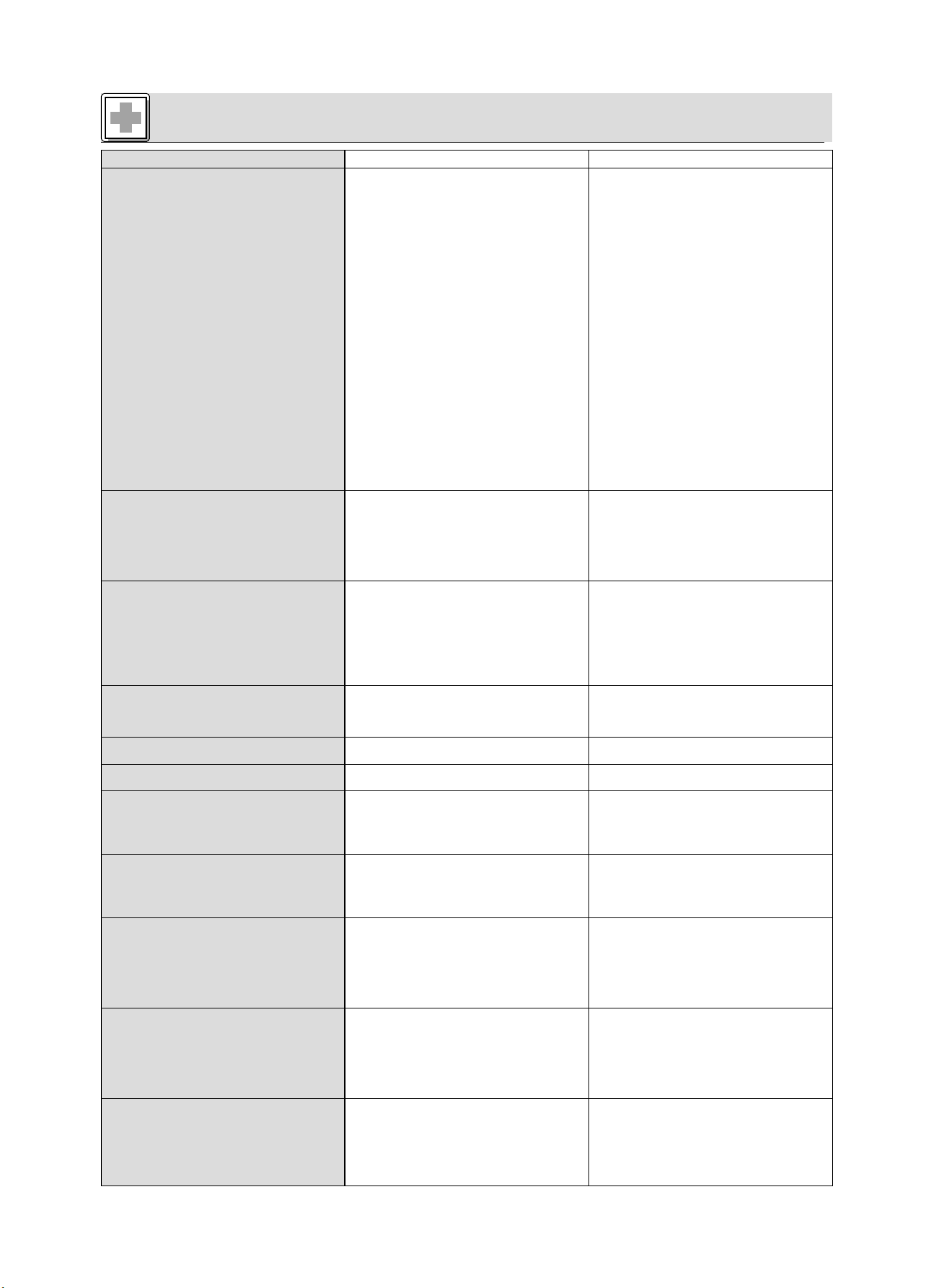
62
6 Recherche des pannes
Défaut
Pas de son
Bruit, craquements, signaux indésirables.
Distorsions.
Brefs décrochages en certains
points du rayon d’action.
Pannes affectant le récepteur
ERR.>PRG<
ERR.>SYS<
ERR.>USR<
ERR.>FRE<
ERR.>PRE<
ERR.>RF<
Cause possible
1. Le bloc secteur n’est pas raccordé au
récepteur ou à la prise secteur.
2. Le récepteur n’est pas sous tension.
3. Le récepteur n’est pas raccordé à la table
de mixage ou à l’amplificateur.
4. Le microphone ou l’instrument n’est par
raccordé à l’émetteur de poche.
5. Émetteur aligné sur une autre fréquence
que le récepteur.
6. Émetteur hors tension ou commutateur
MUTE en position « MUTE ».
7. Les piles ne sont pas mises correctement
dans l’émetteur.
8. Piles ou accu de l’émetteur épuisés.
9. Émetteur trop éloigné du récepteur, ou
seuil de SQUELCH trop élevé.
10.Obstacles entre l’émetteur et le récepteur.
11.Pas de contact visuel entre émetteur et
récepteur.
12.Il y a des objets métalliques à proximité du
récepteur.
13.La versions de preset de l’émetteur et du
récepteur ne sont pas accordées.
1. Position de l’antenne
2. Perturbations dues à d’autres installations
sans fil, une télévision, une radio, des
appareils de radiocommunication ou encore des appareils ou installations électriques
défectueux.
1. Réglage de GAIN sur l’émetteur trop haut
ou trop bas.
2. Perturbations dues à d’autres installations
sans fil, une télévision, une radio, des
appareils de radiocommunication ou encore des appareils ou installations électriques
défectueux.
• Position des antennes.
Panne
Le processeur ne charge pas de programme.
Les réglages de fréquences ne peuvent être
modifiés.
La dernière configuration sauvegardée ne peut
être chargée.
Dans le menu Fréquence, il est impossible de
choisir une fréquence.
Erreur dans le preset sélectionné.
Erreur de syntoniseur PLL (le récepteur ne peut
pas se synchroniser sur la fréquence sélectionnée).
Remède
1. Raccorder le bloc secteur au récepteur et
à la prise secteur.
2. Mettre le récepteur sous tension.
3. Raccorder la sortie du récepteur à l’entrée
de la table de mixage ou de l’amplificateur.
4. Raccorder le microphone ou l’instrument à
l’entrée audio de l’émetteur de poche.
5. Aligner l’émetteur sur la fréquence du
récepteur.
6. Mettre l’émetteur sous tension ou désactiver MUTE.
7. Mettre les piles dans le compartiment
conformément aux repères de polarité (+/-).
8. Remplacer les batteries de l’émetteur ou
charger l’accu.
9. Rapprocher émetteur et récepteur ou diminuer le seuil de SQUELCH.
10.Supprimer les obstacles.
11.Eviter les endroits d’où le récepteur n’est
pas visible.
12.Supprimer les objets gênants ou en éloigner le récepteur.
13.Vérifier les versions de preset de l’émetteur
et du récepteur.
1. Changer le récepteur de place.
2. Mettre les appareils gênants ou défectueux
hors tension ou régler l’émetteur et le
récepteur sur une porteuse différente ; faire
vérifier les équipements électriques.
1. Monter ou baisser le réglage de GAIN sur
l’émetteur pour supprimer les distorsions.
2. Mettre les appareils gênants ou défectueux
hors tension ou régler l’émetteur et le
récepteur sur une porteuse différente ; faire
vérifier les équipements électriques.
• Changer le récepteur/les antennes de
place. Si les décrochages persistent, marquer les endroits critiques et les éviter.
Remède
• Adressez-vous à votre spécialiste AKG.
1. Éteindre le récepteur et le rallumer après
environ 10 secondes.
2. En cas d’échec, adressez-vous à votre
spécialiste AKG.
1. Réajuster la fréquence et le seuil de squelch.
2. Si cela se produit régulièrement, adressezvous à votre spécialiste AKG.
1. Utiliser la fréquence précédente.
2. Appuyer brièvement sur la mollette SETUP
et choisir une fréquence dans le menu
Preset.
3. Si cela se produit régulièrement, adressezvous à votre spécialiste AKG.
1. Utiliser le preset précédent.
2. Tournez la mollette SETUP dans un sens
ou dans l’autre pour choisir un preset
approprié.
3. Si cela se produit régulièrement, adressezvous à votre spécialiste AKG.
1. Appuyer brièvement sur la mollette SETUP
et choisir une autre fréquence.
2. Si cela se produit régulièrement, adressezvous à votre spécialiste AKG.
Page 64
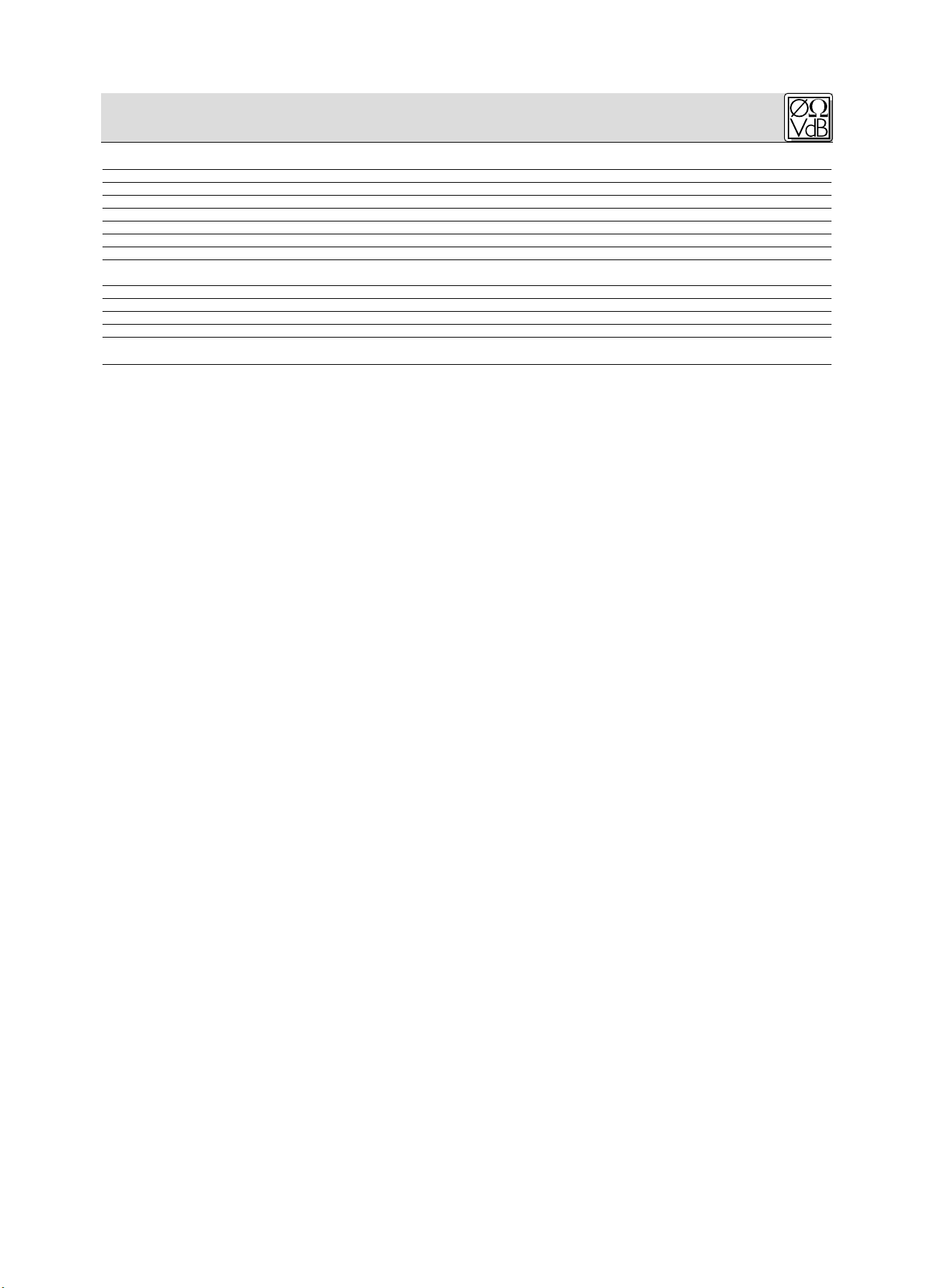
63
7 Caractéristiques techniques
Gammes de fréquences porteuses : 650-680, 680-710, 720-750, 760-790, 790-820 et 835-863 MHz
Fréquences porteuses : jusqu’à 1.200 par gamme (données soumises aux règlements nationaux en vigueur)
Modulation : FM
Taux de déviation : 20 kHz à 1 kHz (sinusoïdal)
Seuil d’intervention du squelch : réglable de -70 à -100 dBm
Bande passante audio : 35 - 20.000 Hz
Taux de distorsion harmonique à 1 kHz: <0,3%
Rapport signal/bruit : typ. 118 dB(A)
Sorties audio : - XLR symétrique, niveau commutable entre -30, 0 et +6 dB
- prise jack 6,35 mm asymétrique
Consommation : typ. 400 mA
Alimentation externe : 12 V continu par adaptateur
Dimensions : 200 x 190 x 44 mm
Poids net : 972 g
Ce produit est conforme aux normes EN60065:1998, EN301 489-9 v.1.1.1 (09-2000) et EN300 422-2 v.1.1.1 (07-2000).
Page 65

1.1 Sicurezza
1 Sicurezza ed ambiente . . . . . . . . . . . . . . . . . . . . . . . . . . . . . . . . . . . . . . . . . . . . . . . . . 64
1.1 Sicurezza . . . . . . . . . . . . . . . . . . . . . . . . . . . . . . . . . . . . . . . . . . . . . . . . . . . . . . . . . 64
1.2 Ambiente . . . . . . . . . . . . . . . . . . . . . . . . . . . . . . . . . . . . . . . . . . . . . . . . . . . . . . . . . 65
2 Descrizione . . . . . . . . . . . . . . . . . . . . . . . . . . . . . . . . . . . . . . . . . . . . . . . . . . . . . . . . . . 65
2.1 Introduzione . . . . . . . . . . . . . . . . . . . . . . . . . . . . . . . . . . . . . . . . . . . . . . . . . . . . . . . 65
2.2 In dotazione . . . . . . . . . . . . . . . . . . . . . . . . . . . . . . . . . . . . . . . . . . . . . . . . . . . . . . . 65
2.3 Accessori raccomandati . . . . . . . . . . . . . . . . . . . . . . . . . . . . . . . . . . . . . . . . . . . . . . 65
2.4 Descrizione generale . . . . . . . . . . . . . . . . . . . . . . . . . . . . . . . . . . . . . . . . . . . . . . . . 65
2.5 Elementi di comando . . . . . . . . . . . . . . . . . . . . . . . . . . . . . . . . . . . . . . . . . . . . . . . . 66
2.5.1 Lato anteriore . . . . . . . . . . . . . . . . . . . . . . . . . . . . . . . . . . . . . . . . . . . . . . . . . 66
2.5.2 Lato posteriore . . . . . . . . . . . . . . . . . . . . . . . . . . . . . . . . . . . . . . . . . . . . . . . . 66
2.6 Uscite audio . . . . . . . . . . . . . . . . . . . . . . . . . . . . . . . . . . . . . . . . . . . . . . . . . . . . . . . 66
2.7 Lato inferiore . . . . . . . . . . . . . . . . . . . . . . . . . . . . . . . . . . . . . . . . . . . . . . . . . . . . . . 66
3 Messa in esercizio . . . . . . . . . . . . . . . . . . . . . . . . . . . . . . . . . . . . . . . . . . . . . . . . . . . . . 67
3.1 Come posizionare il ricevitore. . . . . . . . . . . . . . . . . . . . . . . . . . . . . . . . . . . . . . . . . . 67
3.2 Come montare un ricevitore in un rack . . . . . . . . . . . . . . . . . . . . . . . . . . . . . . . . . . . 67
3.3 Come montare due ricevitori in un rack . . . . . . . . . . . . . . . . . . . . . . . . . . . . . . . . . . 67
3.4 Come collegare il ricevitore ad un mixer . . . . . . . . . . . . . . . . . . . . . . . . . . . . . . . . . . 67
3.5 Come collegare il ricevitore alla rete . . . . . . . . . . . . . . . . . . . . . . . . . . . . . . . . . . . . . 67
3.6 Come inserire il ricevitore . . . . . . . . . . . . . . . . . . . . . . . . . . . . . . . . . . . . . . . . . . . . . 67
3.7 Modo LOCK . . . . . . . . . . . . . . . . . . . . . . . . . . . . . . . . . . . . . . . . . . . . . . . . . . . . . . . 68
3.8 Come regolare il ricevitore (modo SETUP) . . . . . . . . . . . . . . . . . . . . . . . . . . . . . . . . 69
3.8.1 Come regolare il gruppo delle frequenze (Auto Group Setup). . . . . . . . . . . . . . 69
3.8.2 Come regolare le frequenze per impianti pluri-canale (Auto Channel Setup) . . . 70
3.8.3 Come regolare la frequenza (menù Preset). . . . . . . . . . . . . . . . . . . . . . . . . . . . 72
3.8.4 Come regolare la frequenza (menù frequenze) . . . . . . . . . . . . . . . . . . . . . . . . . 73
3.8.5 Come cambiare il nome del ricevitore . . . . . . . . . . . . . . . . . . . . . . . . . . . . . . . 73
3.8.6 Come cercare frequenze disturbanti. . . . . . . . . . . . . . . . . . . . . . . . . . . . . . . . . 74
3.9 Prima del soundcheck . . . . . . . . . . . . . . . . . . . . . . . . . . . . . . . . . . . . . . . . . . . . . . . 76
3.9.1 Funzione Rehearsal . . . . . . . . . . . . . . . . . . . . . . . . . . . . . . . . . . . . . . . . . . . . . 76
3.9.2 Come regolare lo Squelch . . . . . . . . . . . . . . . . . . . . . . . . . . . . . . . . . . . . . . . . 78
3.10 Impianti pluri-canale . . . . . . . . . . . . . . . . . . . . . . . . . . . . . . . . . . . . . . . . . . . . . . . . . 78
4 Avvertenze per l‘uso . . . . . . . . . . . . . . . . . . . . . . . . . . . . . . . . . . . . . . . . . . . . . . . . . . . 78
4.1 Come cambiare tra due tipi d’esercizio. . . . . . . . . . . . . . . . . . . . . . . . . . . . . . . . . . . 78
4.2 Come scegliere i menù. . . . . . . . . . . . . . . . . . . . . . . . . . . . . . . . . . . . . . . . . . . . . . . 78
4.2.1 Modo LOCK . . . . . . . . . . . . . . . . . . . . . . . . . . . . . . . . . . . . . . . . . . . . . . . . . . 78
4.2.2 Modo SETUP. . . . . . . . . . . . . . . . . . . . . . . . . . . . . . . . . . . . . . . . . . . . . . . . . . 79
4.3 Funzioni speciali. . . . . . . . . . . . . . . . . . . . . . . . . . . . . . . . . . . . . . . . . . . . . . . . . . . . 79
4.3.1 NAME . . . . . . . . . . . . . . . . . . . . . . . . . . . . . . . . . . . . . . . . . . . . . . . . . . . . . . . 79
4.3.2 STATUS . . . . . . . . . . . . . . . . . . . . . . . . . . . . . . . . . . . . . . . . . . . . . . . . . . . . . . 80
4.3.3 THRESH . . . . . . . . . . . . . . . . . . . . . . . . . . . . . . . . . . . . . . . . . . . . . . . . . . . . . 81
4.3.4 INFO . . . . . . . . . . . . . . . . . . . . . . . . . . . . . . . . . . . . . . . . . . . . . . . . . . . . . . . . 81
5 Pulizia . . . . . . . . . . . . . . . . . . . . . . . . . . . . . . . . . . . . . . . . . . . . . . . . . . . . . . . . . . 82
6 Errori e rimedi . . . . . . . . . . . . . . . . . . . . . . . . . . . . . . . . . . . . . . . . . . . . . . . . . . . . . . . . 82
7 Dati tecnici . . . . . . . . . . . . . . . . . . . . . . . . . . . . . . . . . . . . . . . . . . . . . . . . . . . . . . . . . . 83
1. Non versate liquidi sull’apparecchio e non fate cadere oggetti nell’apparecchio attraverso le fessure
di ventilazione.
2. L’apparecchio deve venir impiegato solo in vani asciutti.
3. L’apparecchio deve venir aperto, mantenuto e riparato solo da personale specializzato autorizzato.
All’interno della scatola non vi sono componenti che possano venir mantenuti, riparati o sostituiti da
non professionals.
4. Prima di mettere in esercizio l’apparecchio controllate se la tensione d’esercizio indicata sull’alimentatore di rete in dotazione corrisponde alla tensione di rete del luogo d’impiego.
5. Fate funzionare l’apparecchio esclusivamente con l’alimentatore a corrente alternata in dotazione, con
una tensione d’uscita di 12 V c.c. Altri tipi di corrente e di tensione possono danneggiare seriamente
l’apparecchio!
6. Interrompete subito il funzionamento dell’impianto quando un corpo solido o liquidi entrano nell’apparecchio. Sfilate in questo caso subito il cavo dell’alimentatore di rete dalla presa di rete e fate controllare l’apparecchio dal nostro reparto service clienti.
7. Quando non usate l’apparecchio per più tempo, sfilate il cavo dell’alimentatore di rete dalla presa di
rete. Tenete presente che quando l’alimentatore di rete è inserito nella presa l’apparecchio – anche
quando è spento - non è completamente staccato dalla rete.
8. Non posizionate l’apparecchio nella vicinanza di fonti di calore, come p.e. radiatori, tubi del riscaldamento o amplificatori ecc., e non esponetelo direttamente al sole, alla polvere e all’umidità, alla pioggia, a vibrazioni o a colpi.
9. Per evitare disturbi, posate tutte le linee, specialmente quelle degli ingressi microfonici, separate dalle
linee a corrente forte e linee di rete. In caso di posa in pozzi o canali per cavi fate attenzione a posare le linee di trasmissione in un canale separato.
Indice
64
1 Sicurezza ed ambiente
Page 66
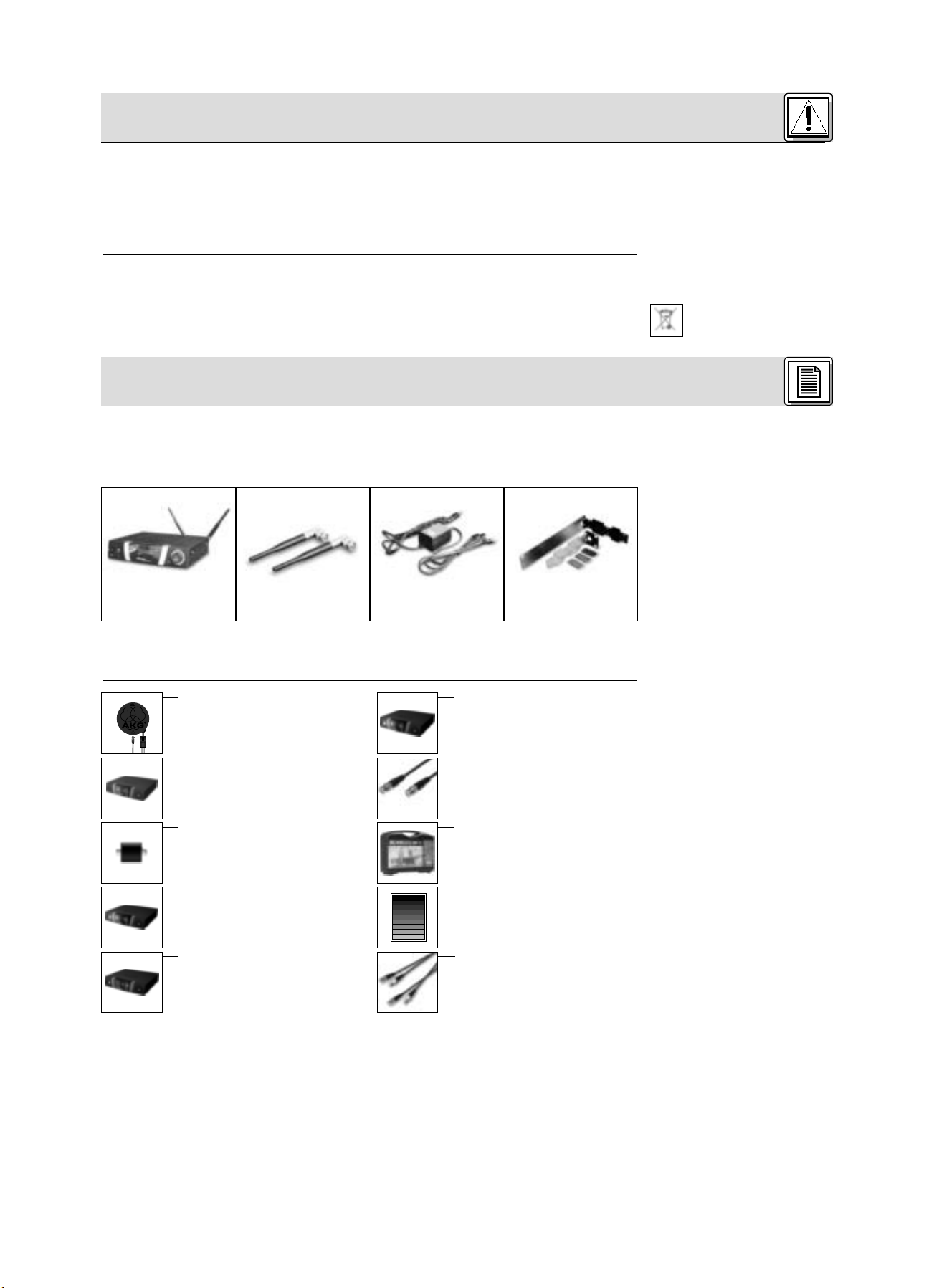
1.2 Ambiente
2.1 Introduzione
2.2 In dotazione
2.3 Accessori raccomandati
2.4 Descrizione generale
10.Pulite l’apparecchio solo con un panno umido, ma non bagnato. Dovete assolutamente sfilare prima
l’alimentatore di rete dalla presa di rete! Non usate in nessun caso detergenti acidi o abrasivi o detergenti contententi alcool o solventi perché potrebbero danneggiare la vernice e i componenti in materia sintetica.
11.Usate l’apparecchio solo per gli impieghi descritti nelle presenti istruzioni per l’uso. La AKG non assume nessuna responsabilità per danni causati da manipolazione non effettuata a regola d’arte o da uso
non corretto.
1. L’alimentatore di rete assorbe una piccola quantità di corrente anche quando l’apparecchio è spento.
Per risparmiare energia sfilate quindi l’alimentatore di rete dalla presa di rete se non lo usate per più
tempo.
2. Se rottamate l’apparecchio, togliete le batterie risp. gli accumulatori, separate scatola, elettronica e
cavi e smaltite tutti i componenti conformemente alle norme di smaltimento vigenti per essi.
Vi ringraziamo di aver scelto un prodotto dell‘AKG. Leggete per favore attentamente le istruzioni per l’uso
prima di usare l’apparecchio e conservate le istruzioni per l’uso per poterle consultare in caso di necessità. Vi auguriamo buon divertimento e molto successo!
Controllate se la confezione contiene tutte le parti sopra indicate. Se manca qualcosa, rivolgetevi per
favore al vostro rivenditore AKG.
L‘SR 4000 è un ricevitore True Diversity stazionario per tutti i trasmettitori del sistema WMS 4000.
L‘SR 4000 funziona in una gamma regolabile di al massimo 30 MHz nella banda delle frequenze portanti UHF da 650 MHz a 863 MHz. Entro questa gamma regolabile potete regolare la frequenza di ricezione
o direttamente in passi da 25 kHz oppure sceglierla dai gruppi di frequenze e dai subcanali preprogrammati del vostro ricevitore.
Il display a cristalli liquidi con illuminazione dello sfondo visualizza tutti i parametri importanti del ricevitore, come frequenza di ricezione, livello audio, intensità di campo del segnale ricevuto, il modo d‘esercizio nonché la durata d’esercizio residua del trasmettitore.
Il ricevitore funziona in due modi d‘esercizio:
Nel modo LOCK, tutte le funzioni di regolazione sono bloccate elettronicamente per evitare che i para-
metri vengano cambiati involontariamente durante la ricezione. Sul display a cristalli liquidi viene visualizzato il simbolo "LOCK".
65
1 Sicurezza ed ambiente
2 Descrizione
1 ricevitore SR 4000 2 antenne UHF 1 adattatore di rete
per 12 V c.c.
1 set di montaggio da
19” RMU 4000
• Antenne staccate SRA 1 (ill.), SRA
2 B, RA 4000 B
• Splitter d‘antenna PS 4000
• Amplificatore d‘antenna AB 4000
• Concentratore network HUB 4000
• Amplificatore cuffia HPA 4000
• Alimentazione centrale di corrente
PSU 4000
• Cavi per antenna MK PS
• Valigetta di trasporto CH 4000 per
un sistema completo WMS 4000
• Set codice colori
• Set per montaggio frontale delle
antenne in dotazione
Page 67

2.5 Elementi di comando
2.5.1 Lato anteriore
Vedi fig. 1.
2.5.2 Lato posteriore
Vedi fig. 2.
2.6 Uscite audio
Vedi fig. 2.
2.7 Lato inferiore
Nel modo SETUP, potete modificare e memorizzare tutti i parametri dell‘apparecchio. Il simbolo "LOCK"
si spegne.
Il ricevitore dispone sia di un‘uscita XLR bilanciata che di un‘uscita sbilanciata con una presa jack da
6,3 mm.
Potete montare il ricevitore isolato o montarlo in un rack da 19" servendovi del set di montaggio da 19".
La copertura trasparente del display è protetta da graffiature per mezzo di un foglio protettivo. Potete sfilare il foglio quando volete.
1 POWER: Interruttore on/off
2 Display: Il ricevitore è dotato di un display a cristalli liquidi con illuminazione dello sfondo.
Il display visualizza tutti i parametri del ricevitore:
a Indicazione livello audio
b Nome Preset/nome ricevitore, gruppo di frequenze, subcanale (solo nel menù Preset e nel menù
NAME)
c Indicazione dell‘intensità di campo del segnale ricevuto
d Indicazione diversity (A/B)
e Indicazione alfanumerica del valore attualmente prescelto oppure della capacità della batteria del
trasmettitore
f Parametro da regolare, modo d’esercizio
3 SETUP: Regola i diversi parametri del ricevitore. La ruota SETUP ha le seguenti funzioni:
• Nel modo LOCK:
Girare verso sinistra o verso destra fino all‘arresto: cambiare tra indicazione della frequenza, indicazione del Preset (solo quando è stato memorizzato un Preset), indicazione del nome del ricevitore e della capacità della batteria del ricevitore (capacità in ore).
Premere a lungo: cambiare il ricevitore tra modo LOCK e quello SETUP.
• Solo nel modo SETUP:
Premere brevemente: richiamare i parametri da regolare o confermare il valore prescelto
Girare a sinistra fino all‘arresto: scegliere il punto del menù o ridurre il valore prescelto
Girare a destra fino all’arresto: scegliere il punto del menù o aumentare il valore da prescegliere
4 ID: Se gestite il ricevitore in un impianto pluri-canale, potete sfilare la copertura ID trasparente, sosti-
tuire il disco nero in plastica con un disco di colore diverso scelto dal set codice colori opzionale e
reinfilare la copertura trasparente. Così potete contrassegnare a colore i diversi canali.
5 Anello luminoso (verde/rosso): Se una o più delle funzioni d’avvertimento sono attivate (v. capito-
lo 4.3.2), l’anello LED si accende di rosso quando si verifica uno stato d’esercizio critico. Fin quando tutti i parametri si trovano nella gamma normale, l’anello LED è acceso di verde.
6 DC ONLY: Presa d’alimentazione avvitabile per collegare l’adattatore di rete in dotazione.
7 ANTENNA A/B: 2 prese BNC per collegare le antenne UHF (7a) in dotazione o le antenne staccate
opzionali.
8 BALANCED: Uscita audio bilanciata alla presa XLR a 3 poli: Potete collegare questa uscita p.e.
all’ingresso microfonico di un mixer.
9 UNBALANCED: Uscita audio sbilanciata alla presa jack mono da 6,3 mm. A questa uscita potete
collegare p.e. un amplificatore di chitarra.
10 Selettore livello d‘uscita: Interruttore a scorrimento per adattare il livello d’uscita della presa
BALANCED alla sensibilità d’ingresso dell’apparecchio collegato. Il selettore ha tre posizioni: -30, 0
e +6 dB. Il livello dell’uscita UNBALANCED non è regolabile.
11 DATA: Uscita dati per PC.
12 LOGIC OUT: Uscita logica per il comando di funzioni esterne (p.e. silenziamento di canali ad un
mixer automatico AS 8). La presa Phoenix a tre poli fornisce i seguenti segnali:
1 Uscita audio attivata (0 V) / silenziata (5 V)
2 Logic bround
3 Batteria del trasmettitore ok (0 V) / quasi scarica (5 V)
Sul lato inferiore del ricevitore è disposta la targhetta tipo contenente la gamma delle frequenze portanti a disposizione e i dati d’omologazione.
2 Descrizione
66
a c d
f
e
Page 68

Importante!
Importante!
Avvertenza:
3.1 Come posizionare il
ricevitore
Avvertenza:
3.2 Come montare un
ricevitore in un rack
Vedi fig. 3.
3.3 Come montare due
ricevitori in un rack uno
accanto all‘altro
Vedi fig. 4.
Avvertenza:
3.4 Come collegare il
ricevitore ad un mixer
Vedi figg. 2 e 5.
3.5 Come collegare il
ricevitore alla rete
Vedi fig. 6.
3.6 Come attivare il ricevitore
Prima di mettere in esercizio il ricevitore, controllate se la tensione di rete indicata sull’adattatore
di rete in dotazione è conforme alla tensione di rete del luogo d‘impiego. Gestire l’adattatore di rete
con un’altra tensione di rete può causare danni all‘apparecchio.
Prima di mettere in esercizio il vostro WMS 4000, controllate se il ricevitore e il trasmettitore sono
regolati sulla stessa frequenza. Vedere al riguardo i capitoli 3.8.1 a 3.8.4 e le istruzioni per l’uso del
trasmettitore.
Tra le indicazioni visualizzate sul display, descritte nei seguenti capitoli, quelle lampeggianti sono contrassegnate con i segni ">" e "<". I valori numerici sono esempi di possibili regolazioni.
Riflessioni del segnale del trasmettitore su parti metalliche, pareti, soffitti ecc. o ombreggiamenti causati dal corpo umano possono indebolire o cancellare il segnale diretto del trasmettitore.
Posizionate quindi il ricevitore o le antenne staccate come segue:
1. Posizionate il ricevitore / le antenne sempre vicino al campo d’azione (palco) facendo però attenzione a mantenere una distanza minima tra trasmettitore e ricevitore / antenne di 3 m fino a 5 m (distanza ottimale).
2. Presupposto per la ricezione ottimale è il collegamento a vista tra ricevitore e trasmettitore / antenne.
3. Posizionate il ricevitore / le antenne ad una distanza superiore a 1,5 m da grandi oggetti metallici,
pareti, impalcature sulla scena, soffitti e simili.
Potete montare il ricevitore isolato oppure montarlo in un rack da 19" servendovi del set di montaggio RMU 4000 in dotazione.
1. Svitate i quattro piedini in gomma dal lato inferiore del ricevitore.
2. Svitate le due viti di fissaggio da ognuna delle pareti laterali.
3. Con le viti , avvitate l’angolo di montaggio corto su una parete laterale e l’angolo di montaggio
lungo sull’altra parete laterale, scegliendoli dal set di montaggio 19" in dotazione.
4. Fissate il ricevitore nel rack.
1. Svitate i quattro piedini in gomma dal lato inferiore dei ricevitori e togliete le viti dai piedini in
gomma .
2. Svitate le due viti di fissaggio dalla parete laterale destra del primo ricevitore e dalla parete laterale sinistra del secondo ricevitore.
3. Sfilate le coperture in plastica da quelle pareti laterali dalle quali non avete svitato le viti di fissaggio .
4. Inserite un elemento di collegamento attraverso rispettivamente una fessura libera nella parete laterale del primo ricevitore in modo che il foro di fissaggio di ambedue gli elementi di collegamento
sia allineato al foro di filettatura nella parte inferiore del ricevitore.
5. Fissate i tre elementi di collegamento con tre delle viti (dei piedini in gomma) sul primo ricevitore.
6. Collegate i due ricevitori inserendo gli elementi di collegamento del primo ricevitore attraverso le
fessure libere nella parete laterale del secondo ricevitore fin quando il foro di fissaggio dei tre elementi
di collegamento sia allineato con il corrispondente foro di filettatura nella parte inferiore del secondo ricevitore.
7. Fissate gli elementi di collegamento con tre delle viti dei piedini in gomma sul secondo ricevitore.
8. Avvitate, con rispettivamente due delle viti delle pareti laterali, rispettivamente un angolo di montaggio corto 6 sulla parete laterale esterna di ogni ricevitore.
9. Fissate i ricevitori nel rack.
Conservate le restanti viti per poterle utilizzare più tardi.
Collegate l’uscita audio all’ingresso prescelto:
- Presa BALANCED – Cavo XLR – Ingresso microfonico:
Interruttore livello d’uscita in posizione "-30 dB".
- Presa BALANCED – Cavo XLR – Ingresso Line:
Interruttore livello d’uscita in posizione "0 dB" o "+6 dB".
- Presa UNBALANCED – cavo jack – ingresso microfonico sbilanciato o ingresso Line alla presa jack.
1. Controllate se la tensione di rete indicata sull’alimentatore di rete in dotazione è identica a quella del luogo d’impiego. Gestire l’adattatore di rete con un’altra tensione di rete può causare
danni irreparabili all‘apparecchio.
2. Inserite il cavo di alimentazione dell’adattatore di rete in dotazione nella presa DC ONLY dispo-
sta sul retro del ricevitore e avvitate il connettore .
3. Inserite il cavo di rete dell’alimentatore in una presa di rete.
1. Attivate il ricevitore premendo il tasto POWER disposto sul pannello frontale.
Sul display viene visualizzata la frequenza prescelta in MHz ed il simbolo "LOCK", il ricevitore si trova
nel modo LOCK.
67
3 Messa in esercizio
Page 69

3 Messa in esercizio
3.7 Modo LOCK
Avvertenza:
Se il trasmettitore non è inserito o se il ricevitore, per altre ragioni (ombreggiamenti), non riceve segnali dal trasmettitore, sul display si accende il simbolo "MUTE" e l’uscita audio viene silenziata.
Se viene ricevuto un segnale dal trasmettitore, la barra sotto "A" e "B" indica l’intensità di campo del
segnale ricevuto dall’antenna attiva.
Sotto il simbolo "AUDIO" viene indicato il livello audio. In caso di sovraccarichi il simbolo "CLIP" si
accende.
2. Dopo circa 5 secondi sul display viene visualizzato il menù di indicazione ultimamente prescelto
(prima della disattivazione).
Nel modo LOCK viene ricevuto il segnale del trasmettitore, il ricevitore però è bloccato elettronicamente
in modo che non potete effettuare delle regolazioni. Potete tuttavia richiamare i differenti menù di indicazione uno dopo l‘altro. Sul display viene visualizzato il simbolo "LOCK".
Potete passare nel modo LOCK o attivando il ricevitore oppure (se il ricevitore è attivato e il simbolo
"LOCK" non viene visualizzato sul display) tenendo premuta la ruota SETUP fin quando viene visualizzato il simbolo "LOCK".
Circa 15 secondi dopo l’indicazione della frequenza in MHz, sul display viene visualizzato il menù di indicazione ultimamente prescelto (prima della disattivazione).
I seguenti menù di indicazione vengono memorizzati al momento della disattivazione e rivisualizzati dopo
l‘attivazione: Preset, Frequenza, Nome ricevitore
Girando la ruota SETUP a sinistra o a destra potete cambiare tra i seguenti menù di indicazione:
• Indicazione Preset: Frequenza portante come subcanale di un gruppo di frequenze (viene visualiz-
zato solo quando è memorizzato un Preset)
• Indicazione frequenza: Frequenza portante in MHz (questo menù è sempre a disposizione anche
quando non è stato memorizzato nessun Preset)
• Indicazione del nome del ricevitore: Nome attualmente prescelto per il ricevitore (viene visualizzato
solo quando avete dato un nome al ricevitore)
• Indicazione batteria: Capacità delle batterie del trasmettitore in ore. (Questo menù non viene memo-
rizzato al momento della disattivazione.) La forma di indicazione dipende dal tempo d’esercizio residuo del ricevitore:
Più di 10 ore:
Meno di 10 ore:
68
Page 70

3 Messa in esercizio
Se non possono venir ricevuti o decodificati dati sulle batterie, viene visualizzata la seguente indicazione:
Nel modo SETUP, il blocco elettronico è soppresso. Potete regolare tutti i parametri. Il simbolo "LOCK" è
cancellato.
1. Per passare nel modo SETUP, tenete premuta la ruota SETUP fin quando il simbolo "LOCK" sparisce.
2. Scegliete il menù di regolazione desiderato girando la ruota SETUP a sinistra o a destra. Sono a
disposizione i seguenti menù di regolazione:
- Auto Group Setup
- Auto Channel Setup per regolare la frequenza di ricezione *
- Preset
- Frequenza
- Nome del ricevitore
- Environment Scan
- Livello Squelch
- Rehearsal
- Extra
Nel caso di un impianto mono-canale conviene regolare la frequenza con la funzione Auto Group
Setup (capitolo 3.8.1).
Nel caso di impianti pluri-canale regolate le frequenze per ogni canale con la funzione Auto Channel
Setup (capitolo 3.8.2).
3. Per tornare da ogni menù di regolazione nel modo LOCK, tenete premuta la ruota SETUP fin quando
sul display viene visualizzato di nuovo il simbolo "LOCK".
1. Girate, nel modo SETUP, la ruota SETUP a sinistra o a destra fin quando sul display viene visualizzata la seguente indicazione:
3.8 Come regolare il ricevitore
(modo SETUP)
*Avvertenza:
3.8.1 Come regolare il gruppo
delle frequenze (Auto Group
Setup)
2. Premete brevemente la ruota SETUP. Il display cambia come segue:
3. Girate la ruota SETUP a destra o a sinistra per regolare il numero di canali necessari (p.e. ”01” se
installate un impianto mono-canale, ”14” per un impianto a 14 canali ecc.).
4. Premete brevemente la ruota SETUP. Il display visualizza la seguente indicazione:
5. Girate la ruota SETUP a sinistra per scegliere il Preset precedente, o a destra per scegliere quello successivo. I nomi dei Presets sono in ordine alfabetico.
6. Premete brevemente la ruota SETUP. Dal Preset prescelto, il ricevitore sceglie automaticamente un
gruppo con il numero prescelto di frequenze libere e si regola sulla prima frequenza libera. Durante la
ricerca, la ruota SETUP non reagisce nè quando viene girata nè quando viene premuta ed il display
visualizza la seguente indicazione:
69
Page 71

3 Messa in esercizio
Avvertenza:
3.8.2 Come regolare le
frequenze per impianti pluri-
canale (Auto Channel Setup)
Le frequenze libere sono le frequenze dove il ricevitore o non identifica nessun segnale RF oppure
dove identifica un segnale RF con un livello inferiore al valore soglia momentaneamente prescelto.
(Vedi capitolo 4.3.3.)
7. Trovata una frequenza libera, essa viene visualizzata come subcanale del Preset prescelto. La ruota
SETUP non reagisce quando viene girata; nome (NAME), gruppo (GROUP) e subcanale (CHANNEL)
lampeggiano:
8. Premete brevemente la ruota SETUP. Sul display viene visualizzata la seguente indicazione:
• Se volete memorizzare la vostra regolazione, premete brevemente la ruota SETUP. Il ricevitore ritorna
al menù Auto Group Setup.
• Se non volete memorizzare la vostra regolazione, girate la ruota SETUP a sinistra o a destra. Sul
display viene visualizzata la seguente indicazione:
- Premete brevemente la ruota SETUP. Il ricevitore ritorna al menù Auto Group Setup.
9. Se non è stata trovata nessuna frequenza libera, sul display viene visualizzata la seguente indicazione:
- Premete brevemente la ruota SETUP. L’indicazione cambia come segue:
• Se volete riprovare, premete brevemente la ruota SETUP e ripetete i passi 3 a 6.
• Se non volete iniziare una nuova ricerca, girate la ruota SETUP a sinistra o a destra. Sul display inizia
a lampeggiare l‘opzione "EXIT":
- Premete brevemente la ruota SETUP. Non viene memorizzata nessuna frequenza nuova, il ricevitore
ritorna al menù Auto Group Setup.
• Regolate la frequenza sul primo ricevitore con l‘Auto Group Setup (vedi capitolo 3.8.1).
• Inserite tutti i microfoni radio, trasmettitori monitor ecc. presenti sul posto (anche se sono di
altri produttori!). Questo è necessario perché il ricevitore possa trovare quelle frequenze che,
anche durante la manifestazione, sono esenti da disturbi reciproci.
• Portate il trasmettitore appartenente al ricevitore sulla stessa frequenza del ricevitore e inserite il trasmettitore.
• Portate ognuno degli altri ricevitori sullo stesso gruppo di frequenze (GROUP) del primo ricevitore;
successivamente, regolate la frequenza (CHANNEL) con la funzione Auto Channel Setup:
70
Page 72

3 Messa in esercizio
Avvertenza:
1. Girate, nel modo SETUP, la ruota SETUP a sinistra o a destra fin quando sul display viene visualizzata la seguente indicazione:
2. Premete brevemente la ruota SETUP. Il display cambia come segue:
3. Girate la ruota SETUP a sinistra o a destra per scegliere lo stesso Preset come sul primo ricevito-
re. I nomi dei Presets sono in ordine alfabetico.
4. Premete brevemente la ruota SETUP. Sul display l’indicazione "GROUP" comincia a lampeggiare.
5. Girate la ruota SETUP a destra o a sinistra per scegliere lo stesso gruppo come sul primo ricevitore.
6. Premete brevemente la ruota SETUP. Il ricevitore cerca automaticamente la prossima frequenza libera.
Appena trovata una frequenza senza disturbi, essa viene indicata come subcanale del Preset prescelto. La ruota SETUP non reagisce quando viene girata; nome, gruppo e subcanale lampeggiano:
Le frequenze libere sono quelle frequenze dove il ricevitore non constata o nessun segnale RF oppure un segnale RF che presenta un livello inferiore al livello soglia attualmente prescelto.
Più bassi sono i numeri dei subcanali trovati, più bassa è la tendenza all‘intermodulazione delle rispettive frequenze.
7. Premete brevemente la ruota SETUP. Sul display viene visualizzata la seguente indicazione:
• Se volete memorizzare la vostra regolazione premete brevemente la ruota SETUP. Il ricevitore ritorna
al menù Auto Channel Setup.
• Se non volete memorizzare la vostra regolazione, girate la ruota SETUP a sinistra o a destra. Sul
display viene visualizzata la seguente indicazione:
- Premete brevemente la ruota SETUP. Il ricevitore ritorna al menù Auto Channel Setup.
8. Portate il trasmettitore appartenente ad ogni ricevitore sulla stessa frequenza del ricevitore e inserite
il trasmettitore.
9. Se non è stata trovata una frequenza senza disturbi, sul display viene visualizzata la seguente indicazione:
- Premete brevemente la ruota SETUP. L’indicazione cambia come segue:
71
Page 73

3 Messa in esercizio
3.8.3 Come regolare la
frequenza (menù Preset)
Vedi capitolo 3.8.4.
• Se volete riprovare, premete brevemente la ruota SETUP e ripetete i passi 2 a 8.
• Se non volete fare un’altra ricerca, girate la ruota SETUP a sinistra o a destra. L’opzione "EXIT" comincia a lampeggiare sul display:
- Premete brevemente la ruota SETUP. Nessuna frequenza nuova viene memorizzata, il ricevitore ritorna al menù Preset.
1. Girate, nel modo SETUP, la ruota SETUP a sinistra o a destra fin quando sul display viene visualizzata la seguente indicazione:
Se la frequenza di ricezione è stata regolata nel menù delle frequenze o se non è stato memorizzato
ancora un Preset, sul display viene visualizzata la seguente indicazione:
2. Premete brevemente la ruota SETUP. L’indicazione cambia come segue:
3. Scegliete il Preset desiderato girando la ruota SETUP a sinistra o a destra.
4. Premete brevemente la ruota SETUP. L’indicazione cambia come segue:
5. Scegliete il gruppo di frequenze desiderato girando la ruota SETUP a sinistra o a destra.
6. Premete brevemente la ruota SETUP. L’indicazione cambia come segue:
7. Scegliete la frequenza desiderata come subcanale del gruppo di frequenze prescelto girando la ruota
SETUP a sinistra o a destra.
8. Premete brevemente la ruota SETUP. L’indicazione cambia come segue:
72
Page 74
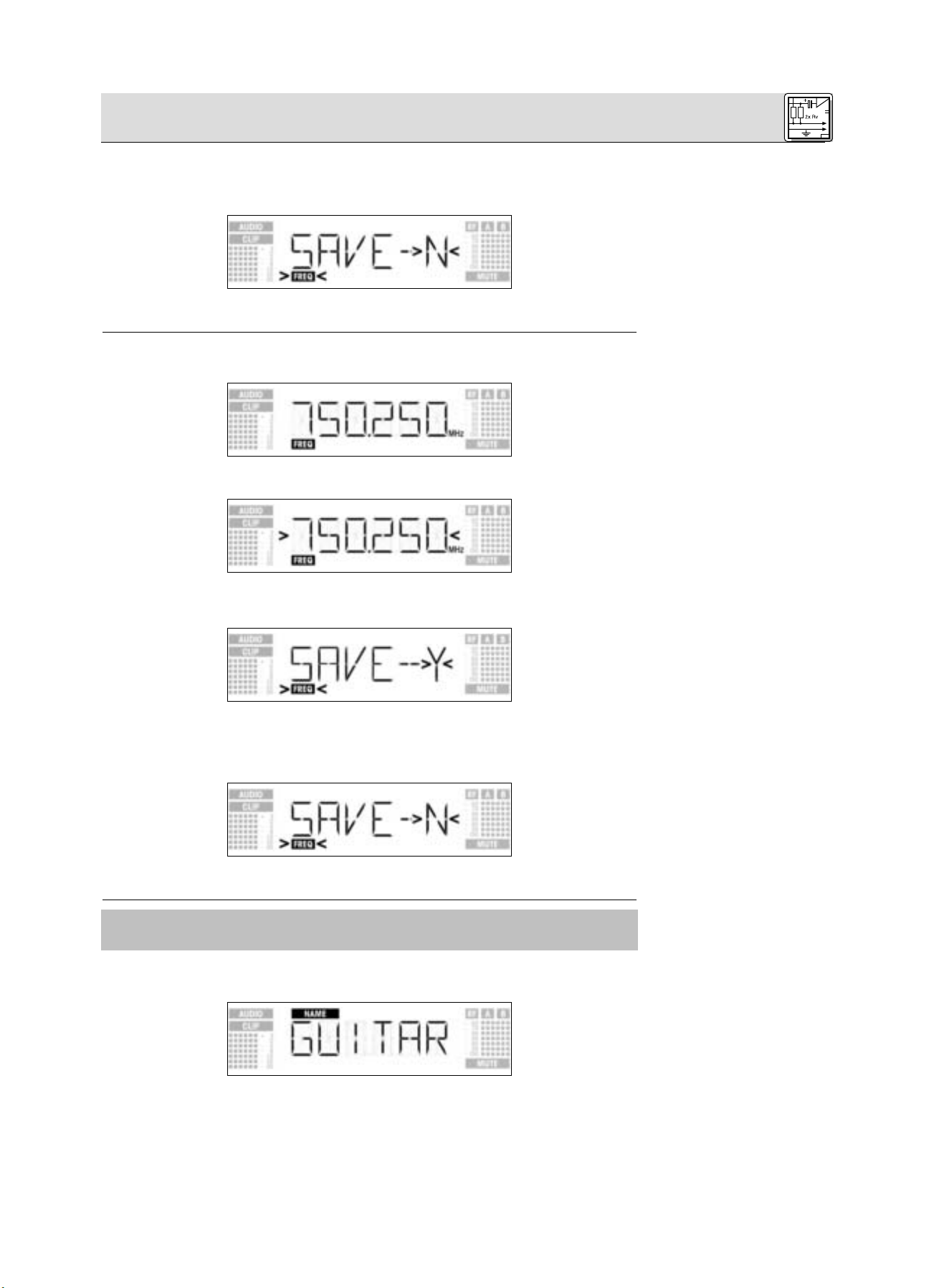
3 Messa in esercizio
3.8.4 Come regolare la frequenza (menù delle frequenze)
3.8.5 Come cambiare il nome
del ricevitore
Avvertenza:
• Se volete memorizzare la vostra regolazione, premete brevemente la ruota SETUP. Il ricevitore ritorna
al menù Preset.
• Se non volete memorizzare la vostra regolazione, girate la ruota SETUP a sinistra o a destra. Sul
display viene visualizzata la seguente indicazione:
- Premete brevemente la ruota SETUP. Il ricevitore ritorna al menù Preset.
1. Girate, nel modo SETUP, la ruota SETUP a sinistra o a destra fin quando sul display viene visualizzata la seguente indicazione:
2. Premete brevemente la ruota SETUP. L’indicazione cambia come segue:
3. Scegliete la frequenza desiderata girando la ruota SETUP a sinistra o a destra.
4. Premete brevemente la ruota SETUP. L’indicazione cambia come segue:
• Se volete memorizzare la vostra regolazione, premete brevemente la ruota SETUP. Il ricevitore ritorna
al menù delle frequenze.
• Se non volete memorizzare la vostra regolazione, girate la ruota SETUP a sinistra o a destra. Sul
display viene visualizzata la seguente indicazione:
- Premete brevemente la ruota SETUP. Il ricevitore ritorna al menù delle frequenze.
In questo menù potete cambiare il nome assegnato al ricevitore. Se non avete ancora assegnato un nome
al ricevitore o se avete cancellato il nome, questo menù non viene visualizzato. Potete comunque digitare, nel menù EXTRA, un nuovo nome (vedi capitolo 4.3.1.).
1. Girate, nel modo SETUP, la ruota SETUP a sinistra o a destra fin quando sul display viene visualizzato l’attuale nome del ricevitore:
Il nome del ricevitore può essere composto di al massimo 6 lettere e cifre in qualsiasi combinazione.
2. Come cambiare nomi esistenti
• Premete brevemente la ruota SETUP. Il primo segno comincia a lampeggiare:
73
Page 75

3 Messa in esercizio
3.8.6 Come cercare frequenze
disturbanti
Avvertenza:
• Cambiate il primo segno girando la ruota SETUP a sinistra o a destra.
• Premete brevemente la ruota SETUP. Il secondo segno comincia a lampeggiare:
• Cambiate tutti i segni ripetendo i due passi sopra descritti.
3. Come memorizzare o cancellare i nomi dei ricevitori
• Premete brevemente la ruota SETUP. L’indicazione cambia come segue:
- Se volete memorizzare la vostra regolazione, premete brevemente la ruota SETUP. Il ricevitore ritorna
al menù NAME.
- Se non volete memorizzare la vostra regolazione, girate la ruota SETUP a destra. Sul display viene
visualizzata la seguente opzione:
- Se volete cancellare il nome, girate la ruota SETUP un’altra volta a destra. Sul display viene visualizzata la seguente opzione:
• Premete brevemente la ruota SETUP. Il ricevitore ritorna al menù NAME.
La funzione Environment Scan analizza automaticamente l’intera gamma delle frequenze ("Band" da
"Start" fino a "Stop" nelle tabelle delle frequenze) per trovare frequenze disturbanti. Durante la ricerca, l’uscita del ricevitore viene silenziata, il display visualizza le frequenze analizzate in MHz.
All’interno della gamma delle frequenze vengono controllate tutte le frequenze ad una distanza di
100 kHz. Le frequenze la cui intensità di campo supera il valore soglia preregolato in fabbrica oppure preregolato con la funzione THRESHOLD nel menù EXTRA sono considerate frequenze disturbanti e vengono memorizzate in una lista dei risultati. A ricerca terminata, potete interrogare questa lista.
Il ricevitore può memorizzare al massimo 8 frequenze disturbanti. Se è stata raggiunta la fine della
gamma delle frequenze analizzate (frequenza Stop) o se la lista dei risultati è piena, la ricerca viene terminata automaticamente.
A condizioni di trasmissione RF particolarmente difficili può rendersi necessario cambiare il valore soglia
della funzione Environment Scan. Potete farlo nel sotto-menù THRESH del menù EXTRA.
1. Girate, nel modo SETUP, la ruota SETUP a sinistra o a destra fin quando sul display viene visualizzata la seguente indicazione:
2. Premete brevemente la ruota SETUP. L’indicazione cambia come segue:
74
Page 76
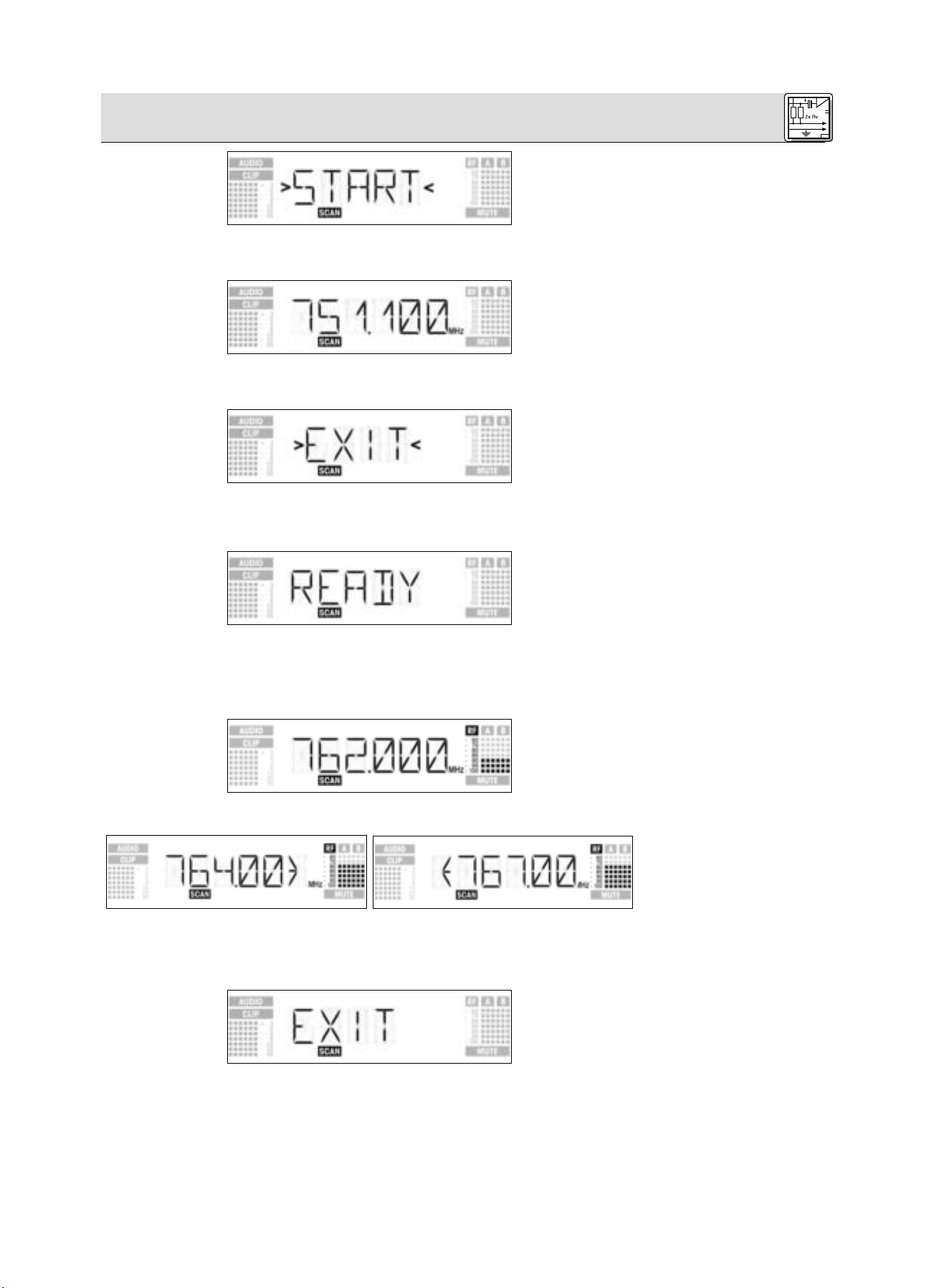
3 Messa in esercizio
Come interrompere la ricerca
3. Se volete iniziare la ricerca, premete brevemente la ruota SETUP. Inizia la ricerca e sul display viene
visualizzata la frequenza analizzata al momento:
• Se non volete cercare frequenze disturbanti, girate la ruota SETUP a sinistra o a destra. L’opzione
"EXIT" viene visualizzata e comincia a lampeggiare:
- Premete brevemente la ruota SETUP. Il ricevitore ritorna al menù Environment Scan.
4. Quando la ricerca ha raggiunto la frequenza Stop, la ricerca viene terminata automaticamente. Sul
display viene visualizzato l’annuncio "READY".
5. Per interrogare la prima registrazione della lista dei risultati, premete brevemente la ruota SETUP. Per
interrogare le altre registrazioni, continuate a girare la ruota SETUP a sinistra o a destra.
Un "trasmettitore disturbante" può essere una singola frequenza (esempio 1) oppure una gamma di
frequenze (esempio 2). Il livello disturbante della frequenza o della gamma di frequenze viene rappresentato dall’indicazione RF.
Esempio 1: La frequenza di ricezione 762 MHz ha un livello disturbante di -90 dB.
Esempio 2: La gamma di frequenze da 764 MHz a 767 MHz ha un livello disturbante
massimo di -80 dB.
Come ultima registrazione nella lista dei risultati viene visualizzata l’opzione "EXIT".
6. Se volete ripassare un’altra volta la lista, girate la ruota SETUP a sinistra o a destra.
Se non volete farlo, premete brevemente la ruota SETUP. Il ricevitore ritorna al menù Environment
Scan.
• Potete interrompere la ricerca in qualsiasi momento premendo brevemente la ruota SETUP. Sul
display viene visualizzato l’annuncio "PAUSED".
75
Page 77
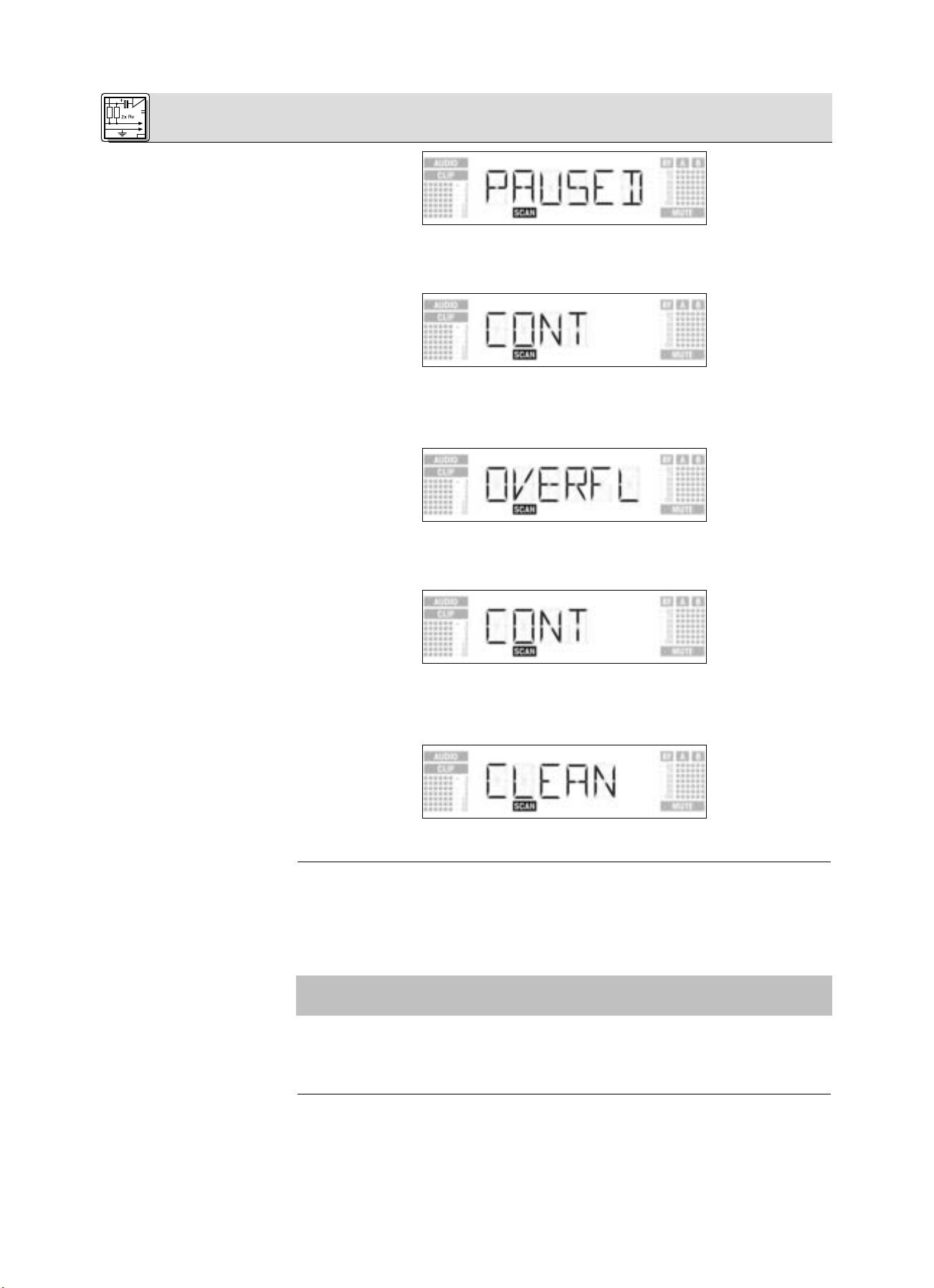
3 Messa in esercizio
Overflow di memoria
Nessuna frequenza
disturbante
3.9 Prima del soundcheck
Importante!
3.9.1 Funzione Rehearsal
• Per richiamare la lista dei risultati, premete brevemente la ruota SETUP. Potete interrogare le singole
registrazioni girando la ruota SETUP a destra o a sinistra.
• Premete brevemente la ruota SETUP. Sul display viene visualizzata l’opzione "CONT".
• Premete un’altra volta brevemente la ruota SETUP. La ricerca viene continuata.
Se la lista dei risultati è piena prima che la frequenza Stop sia stata raggiunta, la ricerca viene interrotta.
Sul display viene visualizzata l‘indicazione "OVERFL".
• Per richiamare la lista dei risultati, premete brevemente la ruota SETUP. Potete interrogare le singole
registrazioni girando la ruota SETUP a destra o a sinistra.
• Premete brevemente la ruota SETUP. Sul display viene visualizzata l’opzione "CONT".
• Premete un’altra volta brevemente la ruota SETUP. La lista dei risultati viene cancellata e la ricerca
viene continuata.
Se non sono state trovate frequenze disturbanti, sul display viene visualizzato l‘annuncio "CLEAN".
• Premete brevemente la ruota SETUP. Il ricevitore ritorna al menù Environment Scan.
1. Attivate la funzione "Rehearsal" del ricevitore (vedi capitolo 3.9.1).
2. Controllate la zona in cui volete impiegare il trasmettitore facendo attenzione ai punti dove l’intensità
di campo si abbassa e la ricezione viene di conseguenza brevemente disturbata ("Dropouts”).
Questi dropouts possono venir eliminati posizionando il ricevitore in un altro punto. Se questo non
serve, evitate i punti critici.
3. Se si verificano rumori disturbanti, regolate il livello Squelch in modo tale che questi rumori cessino
(vedi capitolo 3.9.2).
Non regolate il livello Squelch mai più alto dell’assolutamente necessario. Più alto è il livello
Squelch, più bassa diventa la sensibilità del ricevitore e quindi la portata fra trasmettitore e ricevitore.
4. Se l’indicazione RF sul ricevitore si spegne e il simbolo "MUTE" si accende significa che non viene
ricevuto nessun segnale oppure che lo Squelch è attivo.
Attivate il trasmettitore, avvicinatevi di più al ricevitore oppure regolate il livello Squelch in modo tale
che il simbolo "MUTE" si spenga e che nella finestra "RF" sia indicato di nuovo un livello.
La funzione Rehearsal constata al massimo 6 Dropouts e registra il momento del Dropout, l’intensità di
campo minima sulle due antenne, il rapporto dell’intensità di campo tra le due antenne in % e il massimo livello audio. Potete interrogare i risultati a registrazione terminata. La registrazione viene terminata
automaticamente dopo 15 minuti (oppure quando la lista dei risultati è piena).
76
Page 78
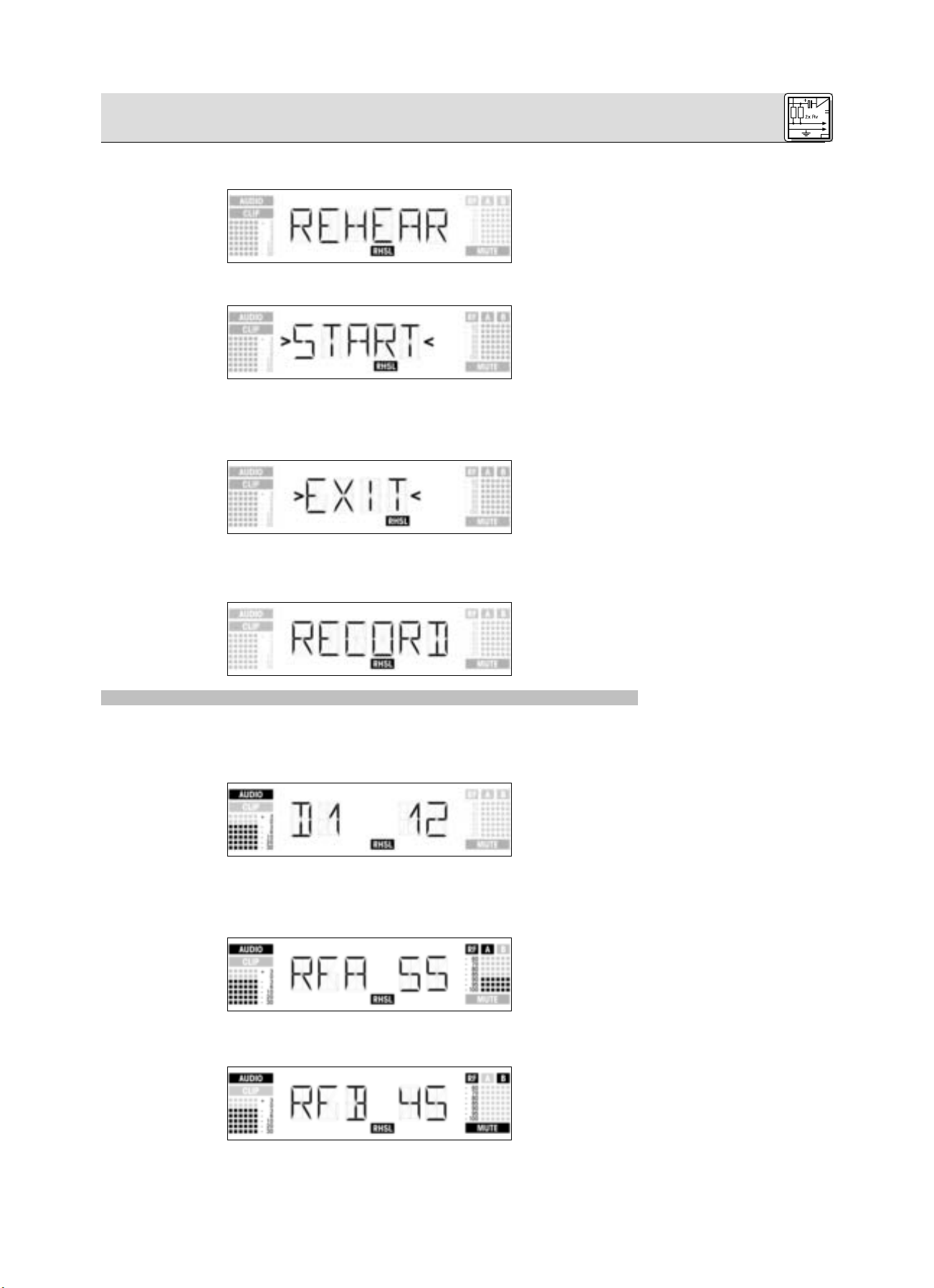
3 Messa in esercizio
Avvertenza:
1. Girate, nel modo SETUP, la ruota SETUP a sinistra o a destra fin quando sul display viene visualizzata la seguente indicazione:
2. Premete brevemente la ruota SETUP. L’indicazione cambia come segue:
3. Per attivare la funzione Rehearsal, premete brevemente la ruota SETUP. Il controllo del collegamento
radio inizia e sul display viene visualizzato l’annuncio "RECORD".
• Se non volete attivare la funzione Rehearsal, girate la ruota SETUP a sinistra o a destra. Sul display
viene visualizzata l’opzione "EXIT".
- Premete brevemente la ruota SETUP. Il ricevitore ritorna al menù Rehearsal.
4. Durante il controllo, sul display rimane visualizzato l’annuncio "RECORD".
Potete interrompere la verifica in qualsiasi momento premendo brevemente la ruota SETUP.
A controllo terminato, sul display viene visualizzato l’annuncio "READY" o "OVERFL".
5. Per interrogare i risultati, premete brevemente la ruota SETUP. Sul display viene visualizzata la prima
registrazione della lista dei risultati (esempio 1).
Esempio 1: Dropout dopo 12 secondi, livello audio massimo -3 dB.
6. Per sfogliare la lista dei risultati, girate la ruota SETUP a sinistra o a destra. I primi posti memoria sono
riservati per i dropouts, gli ultimi 2 per la statistica di ricezione (esempio 2 e 3).
Esempio 2: L’antenna A era attiva per il 55% del periodo testato. Massimo livello audio -3 dB, minima
intensità di campo all‘antenna A -90 dB.
Esempio 3: L’antenna B era attiva per il 45% del periodo testato. Massimo livello audio -3 dB, minima
intensità di campo all’antenna B inferiore a -100 dB.
77
Page 79
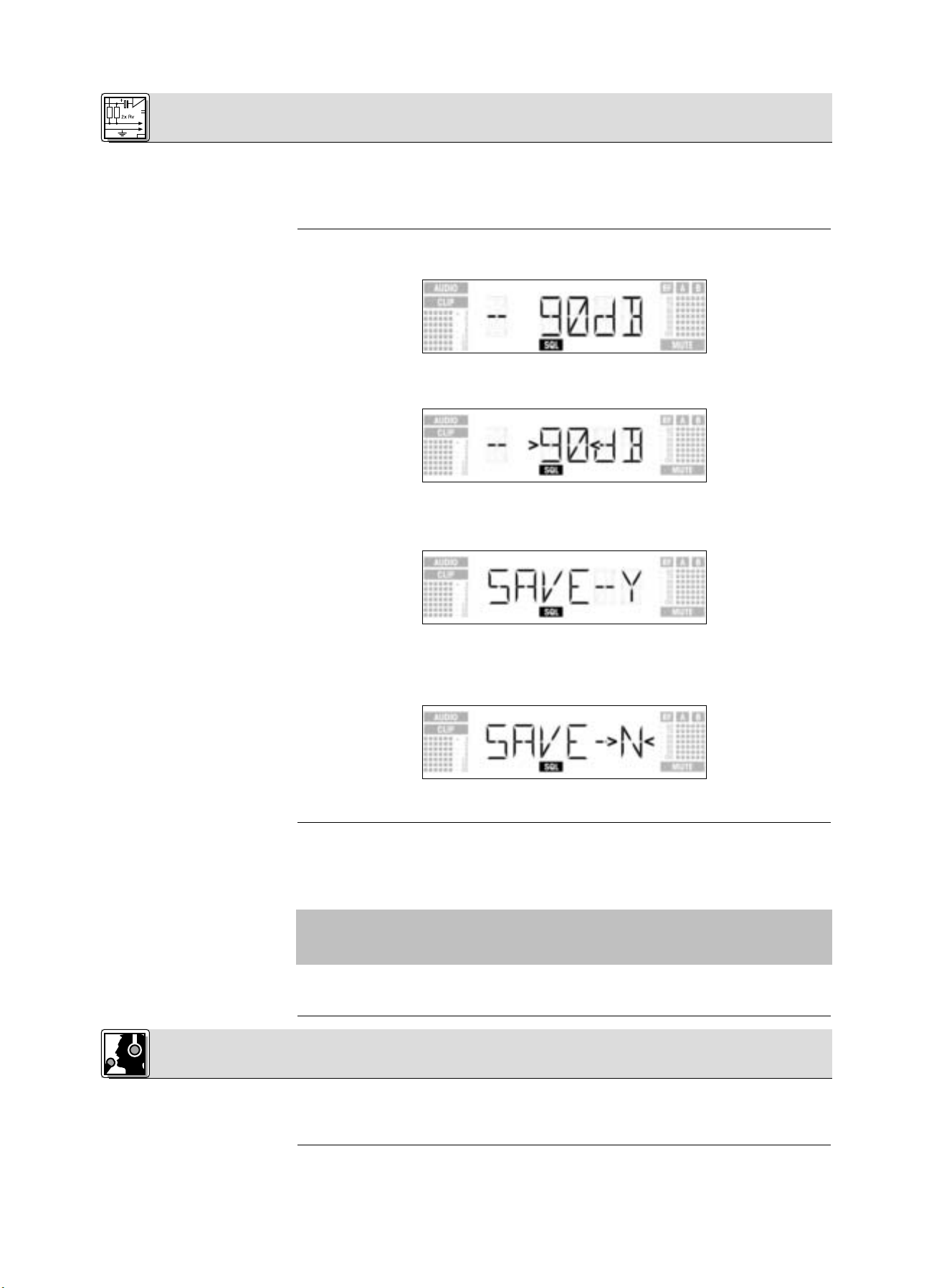
3 Messa in esercizio
3.9.2 Come regolare lo
Squelch
3.10 Impianti pluri-canale
Avvertenza:
4.1 Come cambiare tra i modi
d’esercizio
4.2 Come scegliere i menù
4.2.1 Modo LOCK
- Dopo l’ultima (rispettivamente prima della prima) registrazione nella lista dei risultati segue l’opzione
"EXIT".
7. Se volete ripassare un’altra volta la lista, girate la ruota SETUP a sinistra o a destra.
Se non volete farlo, premete brevemente la ruota SETUP. Il ricevitore ritorna al menù Rehearsal.
1. Girate, nel modo SETUP, la ruota SETUP a sinistra o a destra fin quando sul display viene visualizzata la seguente indicazione:
2. Premete brevemente la ruota SETUP. Sul display lampeggia il valore attualmente prescelto, p.e.
"-90 dB":
3. Scegliete il livello Squelch desiderato girando la ruota SETUP a sinistra o a destra. Potete scegliere
tra ”TCSQ” (Tone Code Squelch automatico) e più valori preprogrammati.
4. Premete brevemente la ruota SETUP. L’indicazione cambia come segue:
• Se volete memorizzare la vostra regolazione, premete brevemente la ruota SETUP. Il ricevitore ritorna
al menù Squelch.
• Se non volete memorizzare la vostra regolazione, girate la ruota SETUP a sinistra o a destra. Sul
display viene visualizzata la seguente indicazione:
- Premete brevemente la ruota SETUP. Il ricevitore ritorna al menù Squelch.
1. Fate attenzione a regolare ogni canale di trasmissione (trasmettitore + ricevitore) su una propria frequenza.
2. Per trovare al più presto e nel modo più semplice frequenze senza intermodulazioni, vi raccomandiamo di scegliere le frequenze del menù Auto Preset all’interno dello stesso Preset e dello stesso gruppo di frequenze.
Se la ricezione su una delle frequenze è disturbata, cercate, con l’aiuto dell’Auto Channel Setup (vedi
capitolo 3.8.2), il prossimo subcanale libero del gruppo di frequenze prescelto. Se non trovate nessun
subcanale libero, scegliete, con l’aiuto dell’Auto Group Setup, un altro gruppo di frequenze nello stesso Preset e scegliete per ogni canale una frequenza nuova (vedi capitoli 3.8.1 e 3.8.2).
3. Non gestite mai più di un canale di trasmissione contemporaneamente sullo stesso posto e sulla stessa frequenza. Per ragioni fisiche, ciò comporterebbe forti rumori disturbanti.
Per cambiare tra il modo LOCK e quello SETUP, tenete premuta la ruota SETUP per circa 1,5 secondi.
Nel modo LOCK viene visualizzato sul display il simbolo "LOCK". Nel modo SETUP il simbolo "LOCK"
non viene visualizzato.
Nel modo LOCK potete richiamare i seguenti menù di indicazione:
78
4 Indicazioni per l’esercizio
Page 80

4 Indicazioni per l’esercizio
4.2.2 Modo SETUP
4.3 Funzioni speciali
4.3.1 NAME
• Come digitare un nuovo nome
per il ricevitore
• Come memorizzare o cancel-
lare il nome del ricevitore
- Indicazione Preset
- Indicazione frequenza
- Nome ricevitore
- Capacità della batteria del trasmettitore
1. Per richiamare i menù di indicazione nell’ordine sopra descritto, uno dopo l’altro, girate la ruota
SETUP a destra.
Dopo l‘ultimo menù viene visualizzato di nuovo il primo menù.
2. Per richiamare i menù di indicazione in ordine inverso, girate la ruota SETUP a sinistra.
Dopo il primo menù viene visualizzato di nuovo l’ultimo menù.
Nel modo SETUP sono a disposizione i seguenti menù di regolazione:
- Auto Group Setup
- Auto Channel Setup
- Preset
- Frequenza
- Nome ricevitore
- Environment Scan
- Livello Squelch
- Rehearsal
- Extra
Ogni menù di regolazione ha uno o due sotto-menù in cui potete effettuare le vostre regolazioni.
1. Per richiamare i menù di regolazione nell’ordine sopra descritto, uno dopo l’altro, girate la ruota
SETUP a destra.
Dopo l’ultimo menù viene visualizzato di nuovo il primo menù.
2. Per richiamare i menù di regolazione nell’ordine inverso, girate la ruota SETUP a sinistra.
Dopo il primo menù viene visualizzato di nuovo l’ultimo menù.
3. Per entrare nei rispettivi sotto-menù dei singoli menù di regolazione, premete brevemente la ruota
SETUP.
Nel menù EXTRA (vedi capitolo 4.2.2) sono a disposizione i seguenti sotto-menù:
- Name
- Status
- Thresh
- Info
- Exit
1. Per richiamare i sotto-menù nell’ordine sopra descritto, uno dopo l’altro, girate la ruota SETUP a
destra.
Dopo l’ultimo sotto-menù viene visualizzato di nuovo il primo sotto-menù.
2. Per richiamare i sotto-menù nell’ordine inverso, girate la ruota SETUP a sinistra.
Dopo il primo sotto-menù viene visualizzato di nuovo l’ultimo sotto-menù.
3. Per poter regolare i rispettivi parametri, premete brevemente la ruota SETUP.
1. Scegliete nel menù EXTRA l’opzione "NAME" (vedi capitolo 4.3). Sul display comincia a lampeggiare
il primo segno:
2. Cambiate il primo segno girando la ruota SETUP a sinistra o a destra.
3. Premete brevemente la ruota SETUP. Il secondo segno comincia a lampeggiare.
4. Cambiate questo segno e gli altri segni ripetendo i due passi sopra descritti.
1. Premete brevemente la ruota SETUP. L’indicazione cambia come segue:
2. Se volete memorizzare la vostra regolazione, premete brevemente la ruota SETUP. Il ricevitore ritorna
al menù NAME.
• Se non volete memorizzare la vostra regolazione, girate la ruota SETUP a destra. Sul display viene
visualizzata la seguente opzione:
79
Page 81
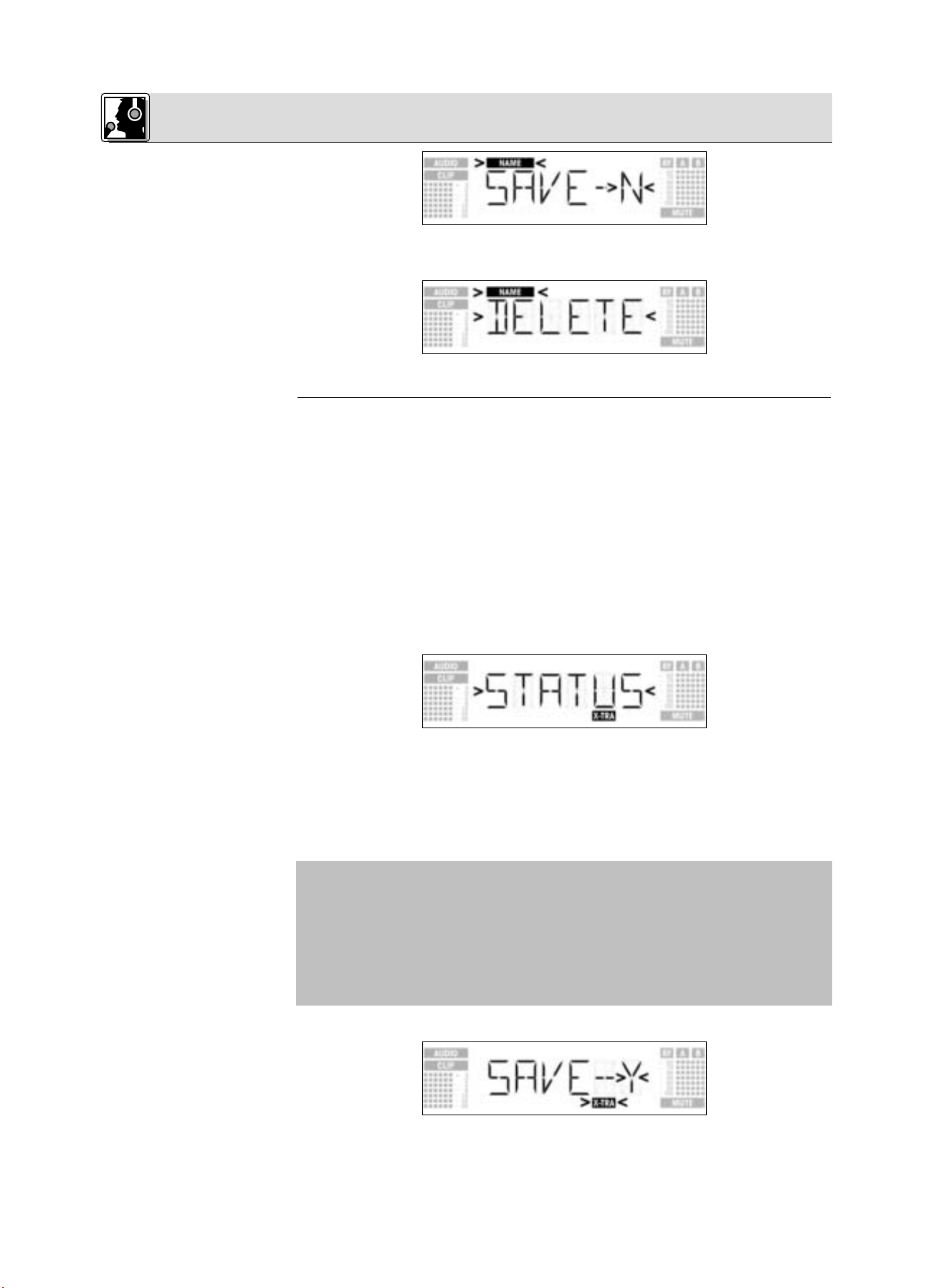
4 Indicazioni per l’esercizio
4.3.2 STATUS
Avvertenza:
• Se volete cancellare il nome, girate la ruota SETUP un’altra volta a destra. Sul display viene visualizzata la seguente opzione:
3. Premete brevemente la ruota SETUP. Il ricevitore ritorna al menù NAME.
Nel sotto-menù "STATUS" potete attivare una funzione d’avvertimento ottico che, a scelta, indica determinati stati d’esercizio critici. Se si verifica uno di questi stati d’esercizio, l’anello luminoso sul ricevitore
cambia da verde a rosso e sul display viene visualizzata un’indicazione di stato che vi informa sul rispettivo stato d’esercizio. Le indicazioni di stato sono elencati in ordine di priorità:
1. "LOW.BAT": bassa capacità delle batterie del trasmettitore
2. "AFCLIP": sovraccarico audio
3. "RF LOW": silenziamento del ricevitore dovuto alla bassa intensità di campo del segnale ricevuto
4. "DIV.ERR": funzione Diversity mancata (posizione sfavorevole dell’antenna, cavo(i)/antenna(e) difetto-
so/i/a/e))
Le funzioni di avvertimento prescelte sono attive nel modo LOCK e nel modo SETUP. Nel modo SETUP,
le funzioni di avvertimento vengono disattivate automaticamente durante la regolazione.
Potete cancellare la rispettiva indicazione di stato premendo brevemente la ruota SETUP.
Successivamente viene visualizzata o la prossima indicazione di stato oppure, quando non sono stati
constatati altri stati d’esercizio critici, l’indicazione normale, l’anello luminoso cambia da rosso a verde.
1. Richiamate nel menù il sotto-menù STATUS. Sul display viene visualizzata la seguente indicazione:
2. Per richiamare le singole funzioni d’avvertimento una dopo l’altra, premete brevemente la ruota
SETUP.
Sul display viene visualizzato il nome della prima funzione d‘avvertimento. A seconda del fatto quale
era l’opzione regolata come ultima, sul display lampeggia l’annuncio "ON" oppure "OFF". Potete scegliere tra "ON" e "OFF" girando la ruota SETUP a sinistra o a destra.
3. Per attivare la funzione d’avvertimento, scegliete "ON" e premete brevemente la ruota SETUP.
• Per disattivare la funzione d’avvertimento, scegliete "OFF" e premete brevemente la ruota SETUP.
Sul display viene visualizzata la prossima funzione.
Le funzioni d‘avvertimento vengono visualizzate nel seguente ordine:
- "BAT": Le batterie nel trasmettitore saranno scariche tra circa 60 minuti. In questo caso, sul
display viene visualizzato l’annuncio "LOW.BAT".
- "AF": Il segnale audio proveniente dal trasmettitore è sovraccarico. Sul display viene visualizzato l’annuncio "AFCLIP".
- "RF": L’intensità di campo del segnale ricevuto è talmente bassa che il ricevitore viene automaticamente silenziato per evitare fruscìi disturbanti. Sul display viene visualizzato l‘annuncio "RF
LOW".
- "DIV": La stessa antenna è attiva già da un minuto. Sul display viene visualizzato l’annuncio
"DIV.ERR".
Dopo l’ultima funzione d’avvertimento viene visualizzato il menù di memorizzazione.
4. Premete brevemente la ruota SETUP. L’indicazione cambia come segue:
• Se volete memorizzare la vostra regolazione, premete brevemente la ruota SETUP. Il ricevitore ritorna
al menù EXTRA.
• Se non volete memorizzare la vostra regolazione, girate la ruota SETUP a sinistra o a destra. Sul
display viene visualizzata la seguente indicazione:
80
Page 82
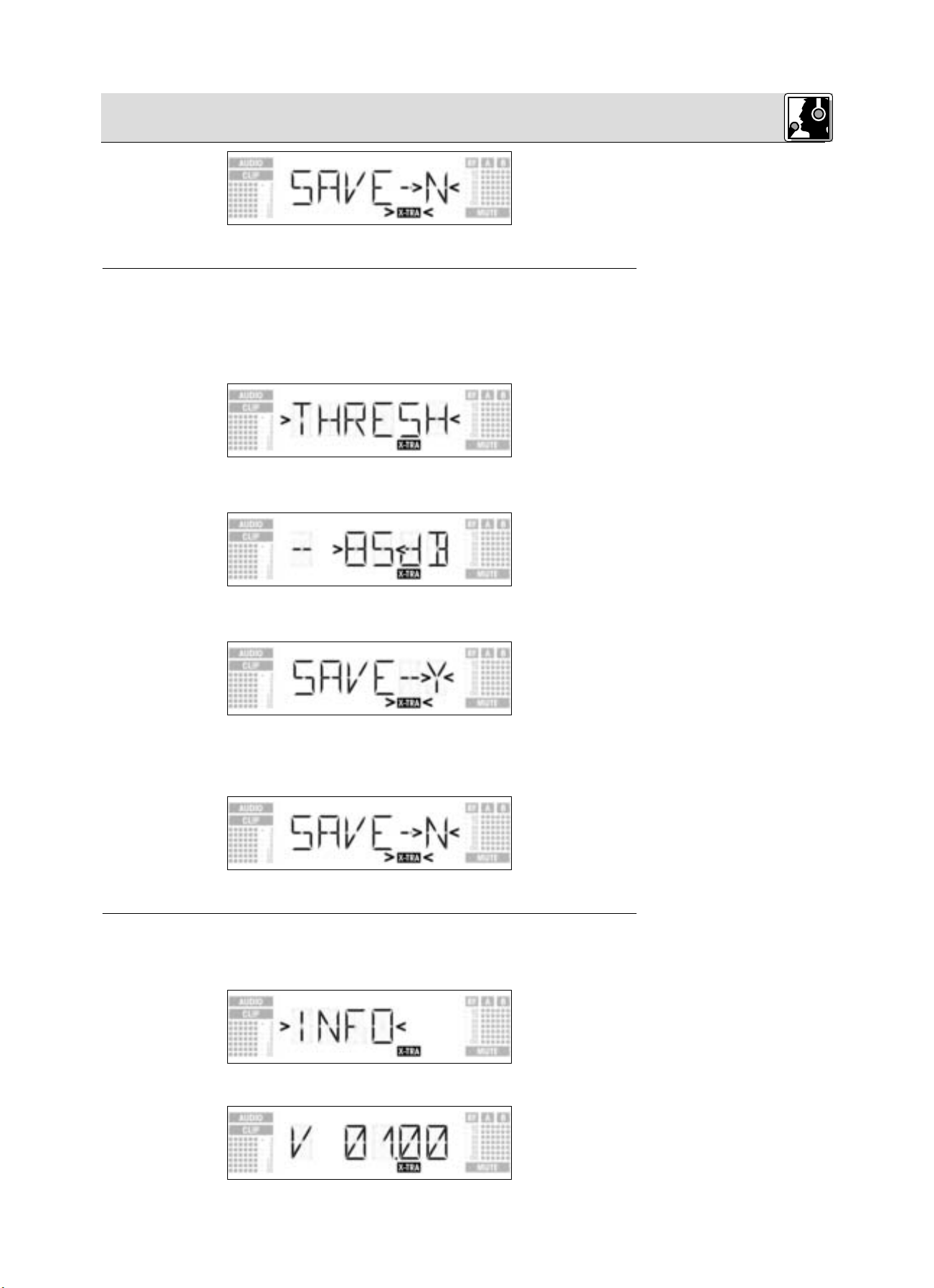
4 Indicazioni per l’esercizio
4.3.3 THRESH
4.3.4 INFO
- Premete brevemente la ruota SETUP. Il ricevitore ritorna al menù EXTRA.
La funzione Environment Scan cerca automaticamente eventuali "trasmettitori disturbanti". Con il valore
della soglia d’inserzione preregolato in fabbrica, nella maggior parte dei casi si ottengono buoni risultati.
Se ciononostante un trasmettitore disturbante vi fosse sfuggito, potete cambiare il valore soglia.
Il valore soglia prescelto vale anche per l’Auto Group Setup e l’Auto Channel Preset.
1. Richiamate nel menù EXTRA il sotto-menù THRESH. Sul display viene visualizzata la seguente indicazione:
2. Premete brevemente la ruota SETUP. Sul display viene visualizzato il valore soglia attualmente prescelto per la funzione Environment Scan:
3. Regolate il valore soglia desiderato girando la ruota SETUP a sinistra o a destra.
4. Premete brevemente la ruota SETUP. L’indicazione cambia come segue:
• Se volete memorizzare la vostra regolazione, premete brevemente la ruota SETUP. Il ricevitore ritorna
al menù EXTRA.
• Se non volete memorizzare la vostra regolazione, girate la ruota SETUP a sinistra o a destra. Sul
display viene visualizzata la seguente indicazione:
- Premete brevemente la ruota SETUP. Il ricevitore ritorna al menù EXTRA.
Nel sotto-menù INFO potete richiamare diverse informazioni relative al vostro ricevitore.
1. Richiamate nel menù EXTRA il sotto-menù INFO. Sul display viene visualizzata la seguente indicazione:
2. Premete brevemente la ruota SETUP. Sul display viene visualizzata la versione software:
81
Page 83

4 Indicazioni per l’esercizio
3. Per sfogliare le altre indicazioni nell’ordine qui di seguito descritto, girate la ruota SETUP a
destra:
Data di produzione (Settimana del calendario.anno)
Versione Preset
"EXIT"
• Se volete sfogliare le indicazioni di cui sopra nell’ordine inverso, girate la ruota SETUP a sinistra.
• Se volete uscire dal sotto-menù INFO, premete brevemente la ruota SETUP. Il ricevitore ritorna al
menù EXTRA.
Per pulire le superfici del ricevitore usate un panno morbido inumidito di acqua.
Gamme delle frequenze di ricezione: 650-680, 680-710, 720-750, 760-790, 790-820 e 835-
5 Pulizia
6 Eliminazione di difetti
Difetto
Nessun suono.
Possibile causa
1. L’alimentatore di rete non è collegato al
ricevitore o alla presa di rete.
2. Il ricevitore è disinserito.
3. Il ricevitore non è collegato al mixer o
all’amplificatore.
4. Il microfono o lo strumento non è collegato
al trasmettitore da tasca.
5. Trasmettitore regolato su una frequenza
diversa da quella del ricevitore.
6. Trasmettitore disinserito oppure interruttore
MUTE in posizione "MUTE".
7. Le batterie non sono inserite correttamente
nel trasmettitore.
8. Le batterie / l’accumulatore del trasmettitore sono/è scariche/o.
9. Il trasmettitore è troppo lontano dal ricevitore o il livello SQUELCH è troppo alto.
10.Ostacoli tra ricevitore e trasmettitore.
11.Nessun collegamento a vista tra trasmettitore e ricevitore.
12.Il ricevitore è troppo vicino ad oggetti
metallici.
13.La versione Preset del trasmettitore e del
ricevitore non coincidono.
Eliminazione del difetto
1. Collegare l’alimentatore di rete al ricevitore
e collegarlo alla rete.
2. Attivare il ricevitore col tasto POWER.
3. Collegare l’uscita del ricevitore all’ingresso
del mixer o dell’amplificatore.
4. Collegare il microfono o lo strumento all’ingresso audio del trasmettitore da tasca.
5. Regolare il trasmettitore sulla stessa frequenza del ricevitore.
6. Inserire il trasmettitore o portare l’interruttore MUTE in posizione "ON".
7. Reinserire le batterie nel comparto batterie
in corrispondenza dei segni di polarità (+/-).
8. Inserire nuove batterie nel trasmettitore /
ricaricare l’accumulatore.
9. Avvicinarsi di più al ricevitore o ridurre il
livello SQUELCH.
10.Eliminare gli ostacoli.
11.Evitare i punti dai quali non si vede il ricevitore.
12.Eliminare gli oggetti che causano il disturbo o posizionare il ricevitore più lontano.
13.Controllare la versione Preset del trasmettitore e del ricevitore.
82
Page 84

83
6 Eliminazione di difetti
Difetto
Ronzìi, rumori, segnali indesiderati.
Distorsioni.
Brevi dropout in alcune zone
del campo d’azione.
Annunci errori
ERR.>PRG<
ERR.>SYS<
ERR.>USR<
ERR.>FRE<
ERR.>PRE<
ERR.>RF<
Possibile causa
1. Posizione dell’antenna
2. Disturbi provocati da altri impianti senza
filo, da tv, radio, apparecchi radiotelefonici
o apparecchi elettrici difettosi o installazioni elettriche difettose.
1. Il regolatore GAIN sul trasmettitore è portato troppo in alto o troppo in basso.
2. Disturbi provocati da altri impianti senza
filo, da tv, radio, apparecchio radiotelefonici o apparecchi elettrici difettosi o installazioni elettriche difettose.
• Posizione dell’antenna.
sul ricevitore Errori
Il microcontroller non può caricare un programma.
La regolazione della frequenza non può venir
cambiata.
L’ultima regolazione non può venir caricata.
Nel menù delle frequenze non si possono regolare le frequenze.
Errore nel Preset prescelto.
Errore PLL. (Il ricevitore non è in grado di sincronizzarsi sulla frequenza prescelta.)
Eliminazione del difetto
1. Posizionare il ricevitore in un altro punto.
2. Disattivare apparecchi difettosi o apparecchi che provocano disturbi o usare un
WMS 40 con un’altra frequenza portante;
far controllare l’installazione elettrica.
1. Portare il regolatore GAIN sul trasmettitore
indietro o in avanti in modo che le distorsioni scompaiano.
2. Disattivare gli apparechi difettosi o gli
apparecchi che provocano disturbi o usare
l’WMS 40 con un’altra frequenza portante;
far controllare le installazioni elettriche.
• Posizionare il ricevitore in un altro punto.
Se i dropout persistono, marcare i punti
critici ed evitarli.
Rimedi
• Rivolgetevi al vs. punto service AKG.
1. Disattivare il ricevitore e riattivarlo dopo
circa 10 secondi.
2. Se l’errore non viene eliminato, rivolgetevi
al vs. punto service AKG.
1. Effettuare una nuova regolazione della frequenza e del livello Squelch.
2. Se l’errore si verifica spesso, rivolgetevi al
vs. punto service AKG.
1. Continuare ad usare la frequenza finora
prescelta.
2. Premere brevemente la ruota SETUP e
regolare la frequenza nel menù Preset.
3. Se l’errore si verifica spesso, rivolgetevi al
vs. punto service AKG.
1. Continuare ad usare il Preset finora prescelto.
2. Girare la ruota SETUP a sinistra o a destra
per scegliere un Preset senza errori.
3. Se l’errore si verifica spesso, rivolgetevi al
vs. punto service AKG.
1. Premere brevemente la ruota SETUP e
scegliere un’altra frequenza.
2. Se l‘errore si verifica di nuovo, rivolgetevi al
vs. punto service AKG.
863 MHz
Frequenze di ricezione: mass. 1200 per gamma (a seconda delle norme di omologazione locali)
Tipo di modulazione: FM
Deviazione nominale: 20 kHz a 1 kHz (segnale sinusoidale)
Soglia d’inserzione Squelch: regolabile da -70 fino a -100 dBm
Gamma di frequenze audio: 35 - 20.000 Hz
Fattore di distorsione a 1 kHz: <0,3% a deviazione nominale
Rapporto segnale/rumore: tip. 118 dB(A)
Uscite audio: - XLR bilanciata, livello regolabile tra -30, 0, +6 dB
- 6,3 mm jack sbilanciata
Assorbimento: tip. 400 mA
Tensione d‘alimentazione: 12 V c.c. fornita dall’alimentatore di rete esterno
Dimensioni: 200 x 190 x 44 mm
Peso: 972 g
Questo prodotto è conforme alle norme EN60065:1998, EN301 489-9 v.1.1.1 (09-2000) e EN300 422-2 v.1.1.1 (07-2000).
7 Dati tecnici
Page 85

1.1 Seguridad
1 Seguridad y medio ambiente. . . . . . . . . . . . . . . . . . . . . . . . . . . . . . . . . . . . . . . . . . . . . 84
1.1 Seguridad. . . . . . . . . . . . . . . . . . . . . . . . . . . . . . . . . . . . . . . . . . . . . . . . . . . . . . . . . 84
1.2 Medio ambiente . . . . . . . . . . . . . . . . . . . . . . . . . . . . . . . . . . . . . . . . . . . . . . . . . . . . 85
2 Descripción . . . . . . . . . . . . . . . . . . . . . . . . . . . . . . . . . . . . . . . . . . . . . . . . . . . . . . . . . . 85
2.1 Introducción . . . . . . . . . . . . . . . . . . . . . . . . . . . . . . . . . . . . . . . . . . . . . . . . . . . . . . . 85
2.2 Elementos incluidos en el suministro . . . . . . . . . . . . . . . . . . . . . . . . . . . . . . . . . . . . 85
2.3 Accesorios recomendados . . . . . . . . . . . . . . . . . . . . . . . . . . . . . . . . . . . . . . . . . . . . 85
2.4 Descripción general . . . . . . . . . . . . . . . . . . . . . . . . . . . . . . . . . . . . . . . . . . . . . . . . . 85
2.5 Controles . . . . . . . . . . . . . . . . . . . . . . . . . . . . . . . . . . . . . . . . . . . . . . . . . . . . . . . . . 86
2.5.1 Frente del receptor . . . . . . . . . . . . . . . . . . . . . . . . . . . . . . . . . . . . . . . . . . . . . 86
2.5.2 Parte posterior del receptor . . . . . . . . . . . . . . . . . . . . . . . . . . . . . . . . . . . . . . . 86
2.6 Salidas de audio . . . . . . . . . . . . . . . . . . . . . . . . . . . . . . . . . . . . . . . . . . . . . . . . . . . 86
2.7 Parte inferior del receptor . . . . . . . . . . . . . . . . . . . . . . . . . . . . . . . . . . . . . . . . . . . . . 87
3 Puesta en funcionamiento. . . . . . . . . . . . . . . . . . . . . . . . . . . . . . . . . . . . . . . . . . . . . . . 87
3.1 Ubicación del receptor . . . . . . . . . . . . . . . . . . . . . . . . . . . . . . . . . . . . . . . . . . . . . . . 87
3.2 Montaje de un receptor en el bastidor . . . . . . . . . . . . . . . . . . . . . . . . . . . . . . . . . . . 87
3.3 Montaje de dos receptores en el bastidor. . . . . . . . . . . . . . . . . . . . . . . . . . . . . . . . . 87
3.4 Conexión del receptor a un pupitre de mezclas . . . . . . . . . . . . . . . . . . . . . . . . . . . . 88
3.5 Conexión del receptor a la red de energía . . . . . . . . . . . . . . . . . . . . . . . . . . . . . . . . 88
3.6 Encendido . . . . . . . . . . . . . . . . . . . . . . . . . . . . . . . . . . . . . . . . . . . . . . . . . . . . . . . . 88
3.7 Modo LOCK (BLOQUEADO). . . . . . . . . . . . . . . . . . . . . . . . . . . . . . . . . . . . . . . . . . . 88
3.8 Ajustes del receptor (modo SETUP) . . . . . . . . . . . . . . . . . . . . . . . . . . . . . . . . . . . . . 89
3.8.1 Ajuste de grupo de frecuencias (Auto Group Setup . . . . . . . . . . . . . . . . . . . . . 89
3.8.2 Ajuste de frecuencias en sistemas multicanal (Auto Channel Setup). . . . . . . . . 91
3.8.3 Ajuste de frecuencia (menú Preset) . . . . . . . . . . . . . . . . . . . . . . . . . . . . . . . . . 92
3.8.4 Ajuste de frecuencia (menú Frecuencia). . . . . . . . . . . . . . . . . . . . . . . . . . . . . . 93
3.8.5 Modificar el nombre del receptor . . . . . . . . . . . . . . . . . . . . . . . . . . . . . . . . . . . 94
3.8.6 Búsqueda de frecuencias de interferencia . . . . . . . . . . . . . . . . . . . . . . . . . . . . 95
3.9 Antes del control de sonido . . . . . . . . . . . . . . . . . . . . . . . . . . . . . . . . . . . . . . . . . . . 97
3.9.1 Función Rehearsal . . . . . . . . . . . . . . . . . . . . . . . . . . . . . . . . . . . . . . . . . . . . . . 97
3.9.2 Ajuste del nivel del silenciador de ruido (squelch). . . . . . . . . . . . . . . . . . . . . . . 98
3.10 Sistemas multicanal . . . . . . . . . . . . . . . . . . . . . . . . . . . . . . . . . . . . . . . . . . . . . . . . . 99
4 Instrucciones de operación. . . . . . . . . . . . . . . . . . . . . . . . . . . . . . . . . . . . . . . . . . . . . . 99
4.1 Conmutación entre modos operativos . . . . . . . . . . . . . . . . . . . . . . . . . . . . . . . . . . . 99
4.2 Selección de menús . . . . . . . . . . . . . . . . . . . . . . . . . . . . . . . . . . . . . . . . . . . . . . . . . 99
4.2.1 Modo LOCK . . . . . . . . . . . . . . . . . . . . . . . . . . . . . . . . . . . . . . . . . . . . . . . . . . 99
4.2.2 Modo SETUP. . . . . . . . . . . . . . . . . . . . . . . . . . . . . . . . . . . . . . . . . . . . . . . . . . 99
4.3 Funciones especiales . . . . . . . . . . . . . . . . . . . . . . . . . . . . . . . . . . . . . . . . . . . . . . . 100
4.3.1 NAME (NOMBRE) . . . . . . . . . . . . . . . . . . . . . . . . . . . . . . . . . . . . . . . . . . . . . 100
4.3.2 STATUS (ESTADO). . . . . . . . . . . . . . . . . . . . . . . . . . . . . . . . . . . . . . . . . . . . . 100
4.3.3 THRESH (UMBRAL) . . . . . . . . . . . . . . . . . . . . . . . . . . . . . . . . . . . . . . . . . . . . 101
4.3.4 INFO (INFORMACIÓN) . . . . . . . . . . . . . . . . . . . . . . . . . . . . . . . . . . . . . . . . . . 102
5 Limpieza . . . . . . . . . . . . . . . . . . . . . . . . . . . . . . . . . . . . . . . . . . . . . . . . . . . . . . . . . 103
6 Solución de errores . . . . . . . . . . . . . . . . . . . . . . . . . . . . . . . . . . . . . . . . . . . . . . . . . . . 103
7 Datos técnicos . . . . . . . . . . . . . . . . . . . . . . . . . . . . . . . . . . . . . . . . . . . . . . . . . . . . . . . 104
1. No verter líquidos sobre el equipo y no dejar caer objetos a través de las ranuras de ventilación.
2. Utilice el aparato sólo en lugares secos.
3. El personal técnico calificado es el único autorizado para abrir, atender y reparar el aparato. En el interior de la caja no se encuentra ninguna pieza que pueda ser atendida, reparada o cambiada por un
profano.
4. Antes de utilizar el aparato, verifique que la tensión de servicio corresponda a la tensión de red en el
lugar de utilización.
5. Utilice el aparato solamente con el alimentador de red de tensión alterna con tensión de salida de 12
V CC. ¡Otros tipos de corriente pueden dañar seriamente el aparato!
6. Ponga inmediatamente fuera de servicio el equipo si llegara a penetrar algún objeto sólido o un líquido al interior del aparato. En ese caso tiene que desenchufar inmediatamente el alimentador de red y
el aparato debe ser examinado por nuestro servicio de atención al cliente.
7. Si el aparato no se va a utilizar durante largo tiempo, debe desenchufar el alimentador de red. Por
favor, recuerde que si el alimentador de red permanece enchufado, el aparato no se desconecta completamente de la red cuando se apaga.
8. No colocar el aparato cerca de fuentes de calor, como p.ej radiadores, tubos de calefacción, amplificadores, etc. y no exponerlo directamente al sol, a polvo o humedad intensos, a la lluvia, a vibraciones o a golpes.
9. Para evitar perturbaciones o interferencias, todas las líneas de audio, y sobre todo las de las entradas de micrófono, deben tenderse separadas de las líneas de alta intensidad y de alimentación. Si el
tendido se hace en una caja de entrada de cables o en canales para cables, las líneas de audio deben
colocarse en un canal separado.
Indice
84
1 Seguridad y medio ambiente
Page 86

1.2 Medio ambiente
2.1 Introducción
2.2 Elementos incluidos en el
suministro
2.3 Accesorios recomendados
2.4 Descripción general
10.Para limpiar el aparato, utilice únicamente un paño húmedo, pero no mojado. ¡Antes de proceder a la
limpieza desenchufe el alimentador de red! No debe utilizar nunca materiales de limpieza corrosivos
o abrasivos ni aquellos que contengan alcohol o disolventes, puesto que pueden dañar la laca o las
piezas de material sintético.
11.El aparato debe ser utilizado sólo para los fines descriptos en estas instrucciones de uso. AKG no se
responsabiliza por daños debidos a un uso inadecuado o indebido.
1. El alimentador de red sigue recibiendo un poco de corriente aun estando apagado el aparato. Para
ahorrar energía, desenchufe el alimentador de red si no va a utilizar el aparato durante largo tiempo.
2. Para desguazar el aparato hay que sacar las pilas o los acumuladores, separar la caja, la electrónica
y el cable y proceder a la eliminación de todos los componentes atendiendo a las correspondientes
disposiciones de eliminación de residuos vigentes.
Muchas gracias por haberse decidido por un producto de la empresa AKG. Tómese, por favor, unos
momentos para leer el Modo de Empleo antes de usar el aparato. Guarde las instrucciones de empleo
en un lugar seguro de modo que pueda consultarlas si se le presenta alguna duda. ¡Que se divierta y que
tenga mucho éxito con su nuevo equipo!
Verifique que el embalaje contenga todos los elementos arriba indicados. Si falta algo, por favor contacte con su distribuidor AKG.
El SR 4000 es un receptor estacionario True Diversity para utilizar con todos los transmisores del sistema WMS 4000. El SR 4000 funciona en una banda de frecuencias portadoras UHF de 650 MHz a
863 MHz, con sub-bandas programadas de hasta 30 MHz. Dentro del ancho de banda de conmutación,
la frecuencia de recepción puede ser ajustada directamente en incrementos de 25 kHz o ser seleccionada de los grupos de frecuencias y subcanales preprogramados para su receptor.
En el display LCD con iluminación de fondo se visualizan todos los parámetros importantes del receptor,
tales como la frecuencia de recepción, el nivel de audio, la intensidad de campo de la señal de recepción, el modo operativo y el tiempo de vida (carga) restante de las pilas del transmisor.
El receptor tiene dos modos operativos:
En el modo LOCK (BLOQUEADO), todas las funciones de ajuste están bloqueadas electrónicamente
para impedir que los parámetros sean modificados involuntariamente durante la operación del receptor.
85
1 Seguridad y medio ambiente
2 Descripción
1 receptor SR 4000 2 antenas UHF 1 adaptador AC para
12 V CC
1 juego de montaje de
19" RMU 4000
• Antenas remotas SRA 1 (ilustrada), SRA 2 B, RA 4000 B
• Divisor de antena PS 4000
• Amplificador de antena AB 4000
• Concentrador de red HUB 4000
• Amplificador de auriculares HPA
4000
• Alimentación central de energía
PSU 4000
• Cables de antena MK PS
• Maletín de transporte CH 4000
para un sistema WMS 4000 completo
• Juego de código de colores
• Juego para montaje frontal de
las antenas suministradas
Page 87

2.5 Controles
2.5.1 Frente del receptor
Ver Fig. 1.
2.5.2 Parte posterior del
receptor
Ver Fig. 2.
2.6 Salidas de audio
Ver Fig. 2.
El símbolo "LOCK” ("BLOQUEADO”) que se visualiza en el display indica que el receptor esta en modo
LOCK.
En el modo SETUP (AJUSTE), es posible modificar y grabar todos los parámetros del receptor. En el
modo SETUP, no se visualiza el símbolo "LOCK” en el display.
El receptor tiene dos salidas de audio. Una balanceada en forma de conector XLR y una no balanceada
en forma de jack hembra de 6,3 mm.
El receptor puede ser utilizado como unidad independiente o ser instalado en un bastidor de 19" utilizando el juego de montaje RMU 4000 suministrado.
El display tiene un folio transparente que lo protege contra rayaduras. Este folio puede quitarse en cualquier momento.
1 POWER: interruptor para encender y apagar el receptor.
2 Display LCD: El receptor tiene un display LCD (de visualización por cristal líquido) con iluminación
de fondo.
En el display se visualizan todos los parámetros del receptor:
a Visualización del nivel de audio
b Nombre del Preset/receptor, grupo de frecuencias, subcanal (sólo se visualiza en los menús
Preset y NAME)
c Visualización de la intensidad de campo la señal de recepción
d Visualización de diversity (A/B)
e Visualización alfanumérica del actual parámetro o de la capacidad (carga) de las pilas del trans-
misor
f Parámetro a ajustar, modo de operación
3 SETUP: Para ajustar los diversos parámetros del receptor. La rueda de ajuste SETUP tiene las
siguientes funciones:
• En modo LOCK (BLOQUEADO):
Girando la rueda de ajuste SETUP hacia la izquierda o la derecha hasta el tope, se conmuta entre
visualización de frecuencia, visualización de Preset (sólo disponible si hay un Preset grabado),
visualización del nombre del receptor y visualización del estado de las pilas (capacidad en horas).
Presionando por largo tiempo la rueda de ajuste SETUP, se conmuta entre los modos operativos
LOCK y SETUP.
• En modo SETUP (AJUSTE) únicamente:
Presionando brevemente la rueda de ajuste SETUP, se invoca el parámetro a ajustar o se confirma el valor ajustado.
Girándola hacia la izquierda hasta el tope se selecciona una opción del menú o se reduce el valor
a ajustar.
Girándola hacia la derecha hasta el tope se selecciona una opción del menú o se aumenta el
valor a ajustar.
4 ID: Si utiliza el receptor en un sistema multicanal, puede quitarle la tapa transparente "ID", reempla-
zar el disco de plástico negro por uno de otro color del juego de codificación de colores opcional y
volver a colocar la tapa transparente. De este modo puede identificar cada canal con un color.
5 Anillo luminoso (LED) que emite luz verde/roja: Si una o varias funciones de advertencia están
activadas (ver capítulo 4.3.2), el anillo (LED) emite luz roja cuando se produce un estado crítico.
Cuando todos los parámetros están dentro de los límites permitidos, el anillo (LED) emite luz verde.
6 DC ONLY: Conector hembra roscado de alimentación de corriente para conectar en forma fija el
cable CC del alimentador de red suministrado.
7 ANTENNA A/B: 2 conectores hembra BNC para conectar las antenas UHF (7a) suministradas o
antenas remotas opcionales.
8 BALANCED: salida balanceada de audio en forma de conector XLR de 3 polos para conectar, por
ejemplo, con una entrada de micrófono de un pupitre de mezclas.
9 UNBALANCED: salida no balanceada de audio en forma de jack hembra mono de 6,3 mm para
conectar, por ejemplo, un amplificador de guitarra.
10 Conmutador de nivel de salida: Conmutador corredizo para adaptar el nivel de salida del conec-
tor hembra BALANCED a la sensibilidad de entrada del equipo conectado. El conmutador tiene tres
posiciones: -30 dB, 0 dB y +6 dB. El nivel de la salida UNBALANCED no puede ser ajustado.
11 DATA: Salida de datos para ordenador.
2 Descripción
86
a c d
f
e
Page 88

2.7 Parte inferior del receptor
¡Importante!
¡Importante!
Nota:
3.1 Ubicación del receptor
Nota:
3.2 Montaje de un receptor en
el bastidor
Ver Fig. 3.
3.3 Montaje de dos receptores
en el bastidor
Ver Fig. 4.
Nota:
12 LOGIC OUT: salida lógica para controlar funciones externas (por ejemplo, silenciador de canales en
un pupitre de mezclas automático AS 8). Este conector hembra Phoenix de 3 polos suministra las
siguientes señales:
1 Salida audio encendida (0 V) / silenciada (5 V)
2 Logic ground
3 Pilas del transmisor o.k. (0 V) / casi por completo descargada (5 V)
La placa de tipo del receptor está adherida a la parte inferior del receptor. En ella se indica el rango
de frecuencias portadoras disponible y se brinda información sobre la homologación.
Antes de poner el receptor en funcionamiento, verifique que la tensión de alimentación indicada
en el alimentador de red suministrado sea la misma que la disponible en el lugar en el que se usará
el receptor. Si usa el alimentador de red con una tensión de alimentación diferente, puede causar
daños al equipo.
Antes de poner en funcionamiento su WMS 4000, verifique que el transmisor y el receptor estén
ajustados en la misma frecuencia. Ver capítulos 3.8.1 a 3.8.4 y el manual de instrucciones de uso
del transmisor.
En los dibujos del display de los siguientes capítulos, las visualizaciones parpadeantes se identifican con
los signos ">" y "<". Todos los valores mostrados son ejemplos de posibles ajustes.
La señal directa del transmisor puede ser debilitada o apagada por reflexiones en partes metálicas, paredes, techos, etc., o por la presencia de músicos u otras personas.
Por lo tanto, debe colocar el receptor o las antenas remotas de la siguiente manera:
1. Coloque el receptor/las antenas siempre cerca del área de actuación (escenario), pero asegúrese de
que la distancia entre el receptor/las antenas y el transmisor sea de 3 metros como mínimo o de
5 metros en el mejor de los casos (5 metros es la distancia óptima).
2. El contacto visual entre el transmisor y el receptor/las antenas es el requisito previo para la óptima
recepción.
3. Coloque el receptor/las antenas a más de 1,5 metros de distancia de grandes objetos metálicos,
paredes, estructuras del escenario, techos, etc.
El receptor puede ser usado en forma independiente o ser instalado en un bastidor de 19" utilizando
el juego de montaje RMU 4000 suministrado.
1. Destornille las cuatro patas de goma del lado inferior del receptor.
2. Destornille los dos tornillos de fijación de cada una de las dos paredes laterales.
3. Atornille con los tornillos de fijación la escuadra de montaje corta a una de las paredes laterales y la escuadra de montaje larga del set de montaje suministrado a la otra pared lateral.
4. Fije el receptor en el rack.
Para montar en un rack dos receptores, uno al lado del otro, a un mismo nivel, se requieren dos sets de
montaje RMU 40/div. opcionales.
1. Destornille las cuatro patas de goma del lado inferior de los receptores y saque los tornillos de
las patas de goma .
2. Destornille los dos tornillos de fijación de la pared lateral derecha de uno de los receptores y de la
pared lateral izquierda del otro receptor.
3. Saque las tapas de plástico de las paredes laterales de las que no destornilló los tornillos de fijación .
4. Pase una pieza de unión a través de cada una de las ranuras libres de la pared lateral del primer
receptor, de modo tal que el agujero de fijación de cada pieza de unión quede alineado con el correspondiente agujero roscado del lado inferior del receptor.
5. Fije las tres piezas de unión al primer receptor utilizando tres de los tornillos que sacó de las
patas de goma.
6. Una ambos receptores pasando las piezas de unión del primer receptor a través de las ranuras
libres de la pared lateral del segundo receptor de modo tal que el agujero de fijación de las tres piezas de unión queden alineados con el correspondiente agujero roscado del lado inferior del segundo receptor.
7. Fije las piezas de unión al segundo receptor utilizando tres de los tornillos que sacó de las patas
de goma .
8. Atornille una escuadra de montaje corta 6 a la pared lateral exterior de cada uno de los receptores
utilizando para cada escuadra dos de los tornillos que sacó de las paredes laterales.
9. Fije los receptores en el rack.
Guarde los restantes tornillos para utilizarlos en el futuro.
87
2 Descripción
3 Puesta en funcionamiento
Page 89
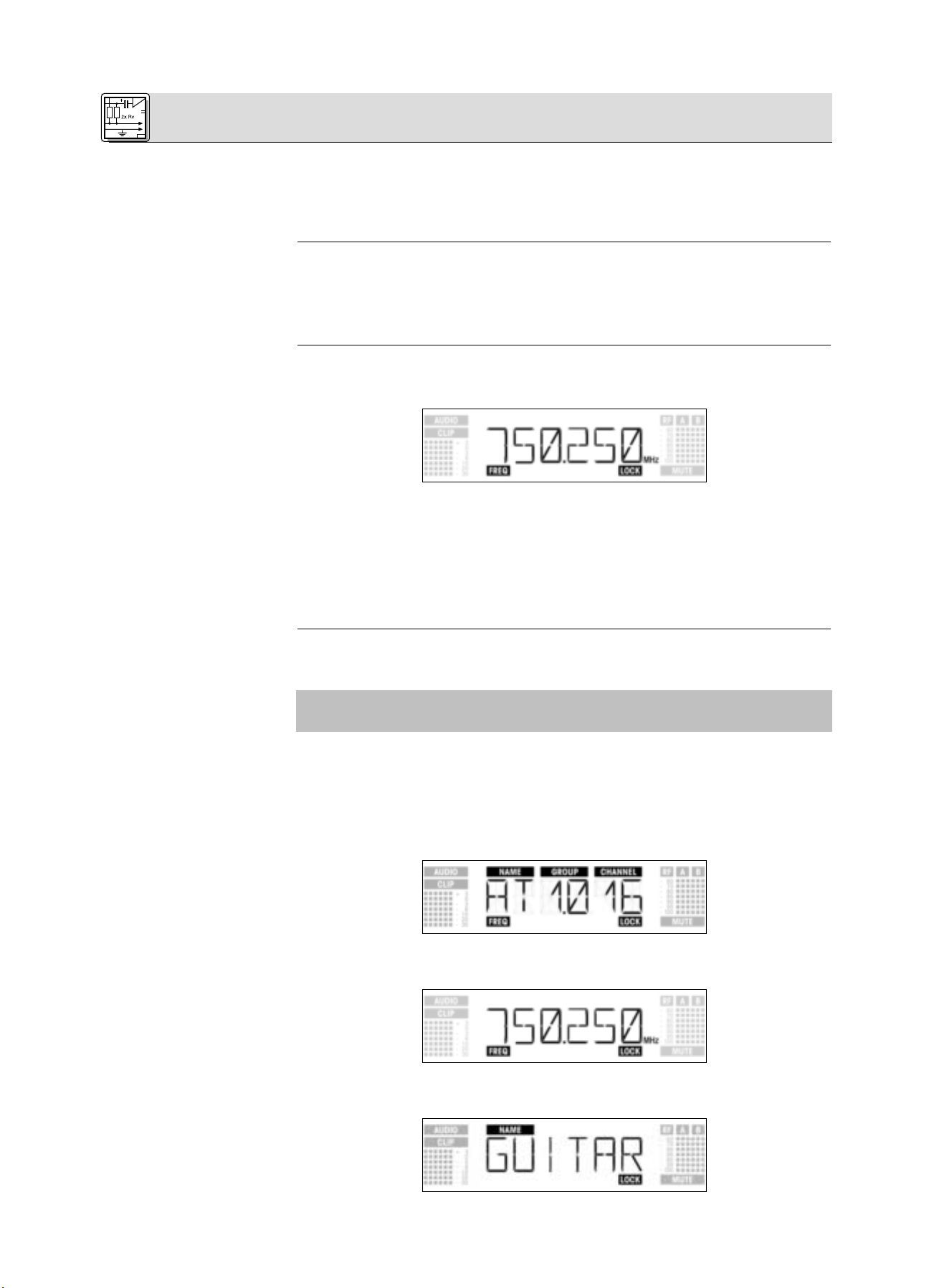
3 Puesta en funcionamiento
3.4 Conexión del receptor a un
pupitre de mezclas
Ver Fig. 2 y 5.
3.5 Conexión del receptor a la
red de energía eléctrica
Ver Fig. 6.
3.6 Encendido
3.7 Modo LOCK (BLOQUEADO)
Nota:
Conecte la salida de audio a la entrada deseada:
- Conector hembra BALANCED – cable XLR – entrada de micrófono: ponga el conmutador de nivel
de salida en la posición "-30 dB".
- Conector hembra BALANCED – cable XLR – entrada Line: ponga el conmutador de nivel de salida en la posición "0 dB" o "+6 dB".
- Jack UNBALANCED – cable jack – entrada no balanceada de micrófono o Line con jack hembra.
1. Verifique que la tensión de alimentación indicada en el alimentador de red suministrado sea la
misma que la disponible en el lugar en el que se usará el receptor. Si usa el alimentador de red
con una tensión de alimentación diferente, puede causar daños al equipo.
2. Conecte el cable de alimentación del alimentador de red suministrado al conector hembra
DC ONLY en la parte trasera del receptor y fije el conector macho atornillándolo.
3. Enchufe el cable de red del alimentador de red en un tomacorriente.
1. Encienda el receptor con el interruptor POWER en el frente.
En el display se visualizará la actual frecuencia en MHz y el símbolo "LOCK" que indica que el receptor está actualmente en modo LOCK.
Si, debido a que el transmisor no está encendido o el receptor por otra razón (por ejemplo, efectos
sombra) no recibe ninguna señal del transmisor, en el Display se visualizará el símbolo "MUTE" y la
salida de audio será silenciada.
Si se recibe señal del transmisor, la barra debajo de "A" y "B" indicará la intensidad de campo de la
señal recibida en la antena activa.
Debajo del símbolo "AUDIO" se visualizará el nivel de audio. Si hay una sobreexitación, el símbolo
"CLIP" se iluminará.
2. Luego de unos 5 segundos, se visualizará en el display el último menú de visualización seleccionado
(antes de apagar el receptor).
En modo LOCK, el receptor recibe la señal del transmisor, pero está bloqueado electrónicamente. Por lo
tanto, no es posible hacer ningún ajuste. Lo que sí se puede hacer es invocar consecutivamente los
diversos menús de visualización. En el display se visualizará el símbolo "LOCK".
Para poner el receptor en modo LOCK, se debe encender el receptor o (si el receptor está encendido y
no se visualiza el símbolo "LOCK") mantener presionada la rueda de ajuste SETUP hasta que el símbolo
"LOCK" se visualice en el display.
Aproximadamente 15 segundos después de la visualización de la frecuencia en MHz, en el display aparecerá el último menú de visualización seleccionado.
Los siguientes menús de visualización son guardados en la memoria al apagar el equipo y mostrados
nuevamente al encenderlo: Preset, Frecuencia, Nombre del receptor
Para conmutar entre los diferentes menús de visualización, gire la rueda de ajuste SETUP hacia la derecha o hacia la izquierda:
• Visualización del Preset: Frecuencia portadora como subcanal de un grupo de frecuencias (este
menú se visualiza sólo si un Preset ha sido grabado)
• Frecuencia: Frecuencia portadora en MHz (Este menú está siempre disponible, independientemente
de si se ha grabado o no un Preset.)
• Visualización del nombre del receptor: actual nombre del receptor (se visualiza sólo si se ha dado
un nombre al receptor)
88
Page 90

3 Puesta en funcionamiento
3.8 Ajustes del receptor (Modo
SETUP)
* Nota:
3.8.1 Ajuste de grupo de frecuencias (Auto Group Setup)
• Visualización de pilas: capacidad de las pilas del transmisor en horas. (Este menú no es grabado al
apagar el receptor.) La forma de visualización depende del tiempo de vida (carga) restante de las pilas
del transmisor:
Más de 10 horas:
Menos de 10 horas:
Si no se reciben datos sobre las pilas o los datos no pueden ser decodificados, en el display se visualizará el siguiente mensaje:
En el modo SETUP, el bloqueo electrónico es anulado y entonces es posible modificar todos los parámetros del receptor. No se visualiza el símbolo "LOCK" en el display.
1. Para ir al modo SETUP, presione la rueda de ajuste SETUP hasta que el símbolo "LOCK" ya no se
visualice en el display.
2. Seleccione el menú de ajuste deseado girando la rueda de ajuste SETUP hacia la derecha o hacia la
izquierda. Los menús de ajuste disponibles son los siguientes:
- Auto Group Setup
- Auto Channel Setup para ajustar la frecuencia de recepción *
- Preset
- Frecuencia
- Nombre del receptor
- Environment Scan
- Nivel del silenciador de ruido (squelch)
- Rehearsal
- Extra
Si su sistema tiene sólo un canal, le recomendamos que para ajustar la frecuencia utilice el menú Auto
Group Setup (capítulo 3.8.1).
Para ajustar las frecuencias en un sistema multicanal, use el menú Auto Channel Setup (capítulo
3.8.2).
3. Para volver al modo LOCK desde cualquier menú de ajuste, presione la rueda de ajuste SETUP hasta
que el símbolo "LOCK" se visualice en el display.
1. En modo SETUP, gire la rueda de ajuste SETUP hacia la derecha o hacia la izquierda hasta visualizar
lo siguiente en el display:
2. Presione brevemente la rueda de ajuste SETUP. El display cambiará así:
89
Page 91
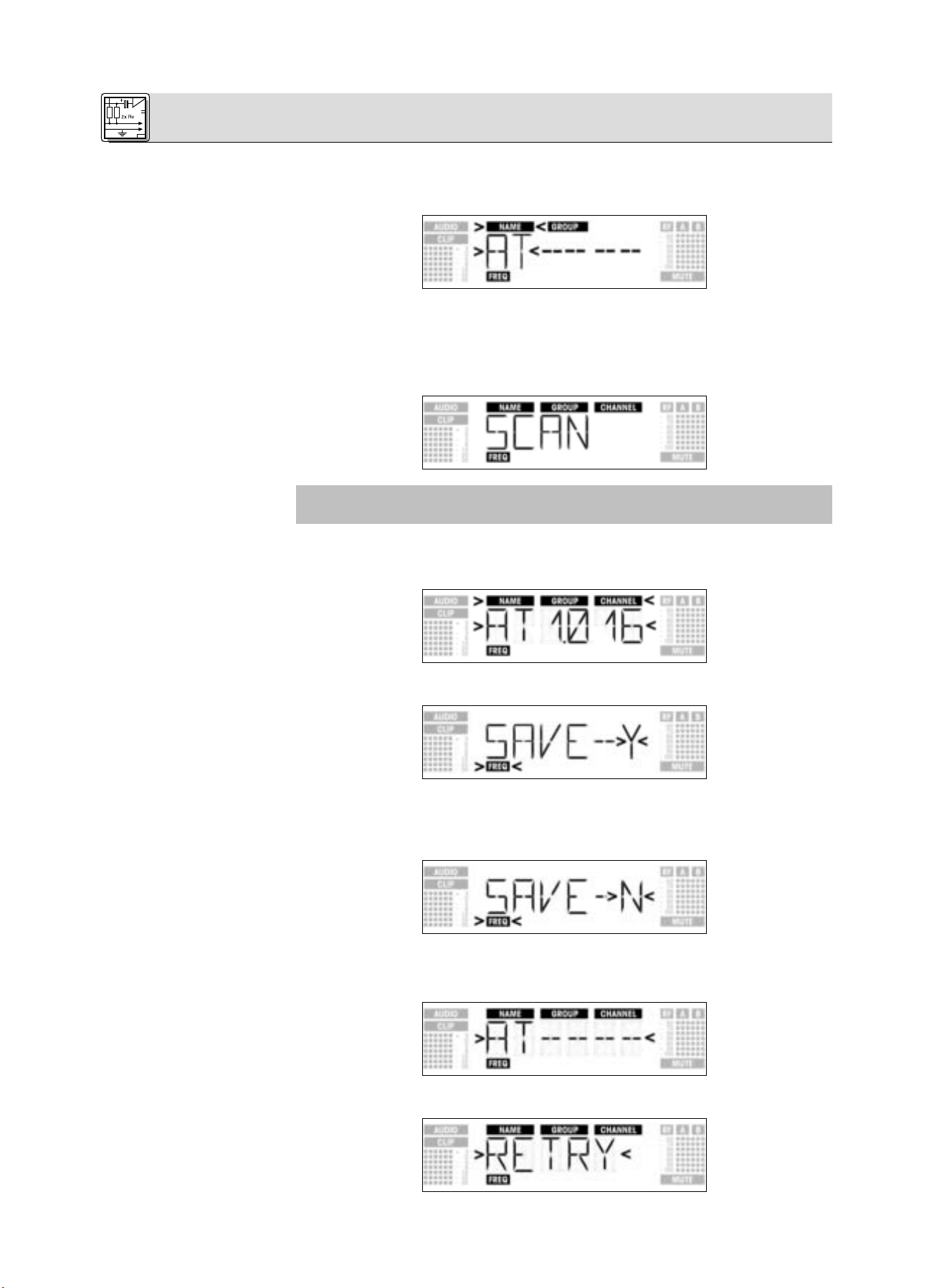
3 Puesta en funcionamiento
Nota:
3. Gire la rueda de ajuste SETUP hacia la derecha o hacia la izquierda para seleccionar el número de
canales necesarios (por ejemplo, "01" para una instalación con un solo canal, "14" para una instalación con 14 canales, etc.).
4. Presione brevemente la rueda de ajuste SETUP. El display cambiará así:
5. Gire la rueda de ajuste SETUP hacia la izquierda para seleccionar el Preset anterior o hacia la derecha para elegir el próximo Preset. Los nombres de los Presets están en orden alfabético.
6. Presione brevemente la rueda de ajuste SETUP. El receptor buscará automáticamente en el Preset
seleccionado un grupo con el número seleccionado de frecuencias libres de interferencias y seleccionará la primera frecuencia libre de interferencias. La rueda de ajuste SETUP no responderá si intenta girarla o presionarla y en el display se visualizará lo siguiente:
Frecuencias libres de interferencias son frecuencias en las que el receptor no encuentra ninguna señal
RF o encuentra una señal RF con un nivel por debajo del valor umbral actualmente seleccionado. (Ver
capítulo 4.3.3.)
7. Tan pronto como el receptor encuentre una frecuencia libre de interferencias, la misma será visualizada como subcanal del Preset seleccionado. La rueda de ajuste SETUP no responderá si intenta
girarla. El nombre (NAME), el grupo (GROUP), y el subcanal (CHANNEL) parpadearán:
8. Presione brevemente la rueda de ajuste SETUP. En el display se visualizará lo siguiente:
• Si desea grabar sus ajustes, presione brevemente la rueda de ajuste SETUP. El receptor volverá al
menú Auto Group Setup.
• Si no desea grabar sus ajustes, gire la rueda de ajuste SETUP hacia la derecha o hacia la izquierda.
En el display se visualizará lo siguiente:
- Presione brevemente la rueda de ajuste SETUP. El receptor volverá al menú Auto Group Setup.
9. Si el receptor no encuentra una frecuencia libre de interferencias, en el display se visualizará lo
siguiente:
- Presione brevemente la rueda de ajuste SETUP. El display cambiará así:
90
Page 92

3 Puesta en funcionamiento
3.8.2 Ajuste de frecuencias en
sistemas multicanal
(Auto Channel Setup)
Nota:
• Si desea intentarlo nuevamente, presione brevemente la rueda de ajuste SETUP y repita los pasos 3
hacia 6.
• Si no desea iniciar una nueva búsqueda, gire la rueda de ajuste SETUP hacia la derecha o hacia la
izquierda. Esto hará que la opción "EXIT" empiece a parpadear en el display:
- Presione brevemente la rueda de ajuste SETUP. La nueva frecuencia no será grabada y el display
regresará al menú Auto Group Setup.
• Ajuste la frecuencia en el primer receptor con el menú Auto Group Setup (ver capítulo 3.8.1).
• ENCIENDA todos los micrófonos inalámbricos, transmisores de sistemas de monitoreo perso-
nal, etc. que haya en el lugar del evento (¡también los de otros fabricantes!). Esto es necesario
para que el receptor pueda encontrar las frecuencias que también durante el evento no interfieren entre sí.
• Ponga el transmisor a utilizar con el receptor en la misma frecuencia que el receptor y encienda el
transmisor.
• Ponga todos los demás receptores en el mismo grupo de frecuencias (GROUP) que el primer receptor y ajuste después la frecuencia (CHANNEL) con la función Auto Channel Setup:
1. En modo SETUP, gire la rueda de ajuste SETUP hacia la derecha o hacia la izquierda hasta visualizar
el siguiente menú:
2. Presione brevemente la rueda de ajuste SETUP. El display cambiará así:
3. Gire la rueda de ajuste SETUP hacia la derecha o hacia la izquierda para seleccionar el mismo Preset
que el del primer receptor. Los nombres de los Setups están en orden alfabético.
4. Presione brevemente la rueda de ajuste SETUP. El símbolo "GROUP" comenzará a parpadear en el
display.
5. Gire la rueda de ajuste SETUP hacia la derecha o hacia la izquierda para seleccionar el mismo grupo
que el del primer receptor.
6. Presione brevemente la rueda de ajuste SETUP. El receptor buscará automáticamente la próxima frecuencia libre de interferencias.
Tan pronto como el receptor encuentre una frecuencia libre de interferencias, la misma será visualizada como subcanal del Preset seleccionado. La rueda de ajuste SETUP no responderá si intenta
girarla. El nombre, el grupo y el subcanal comenzarán a parpadear:
- Frecuencias libres de interferencias son frecuencias en las que el receptor no encuentra ninguna señal
de alta frecuencia o encuentra una señal de alta frecuencia con un nivel por debajo del actual nivel
de silenciador de ruido (squelch) programado.
- Cuanto más bajo sea el número de los subcanales encontrados, tanto menor será el riesgo de intermodulación de las correspondientes frecuencias.
7. Presione brevemente la rueda de ajuste SETUP. En el display se visualizará lo siguiente:
• Si desea grabar sus ajustes, presione brevemente la rueda de ajuste SETUP. El receptor volverá al
menú Auto Channel Setup.
91
Page 93
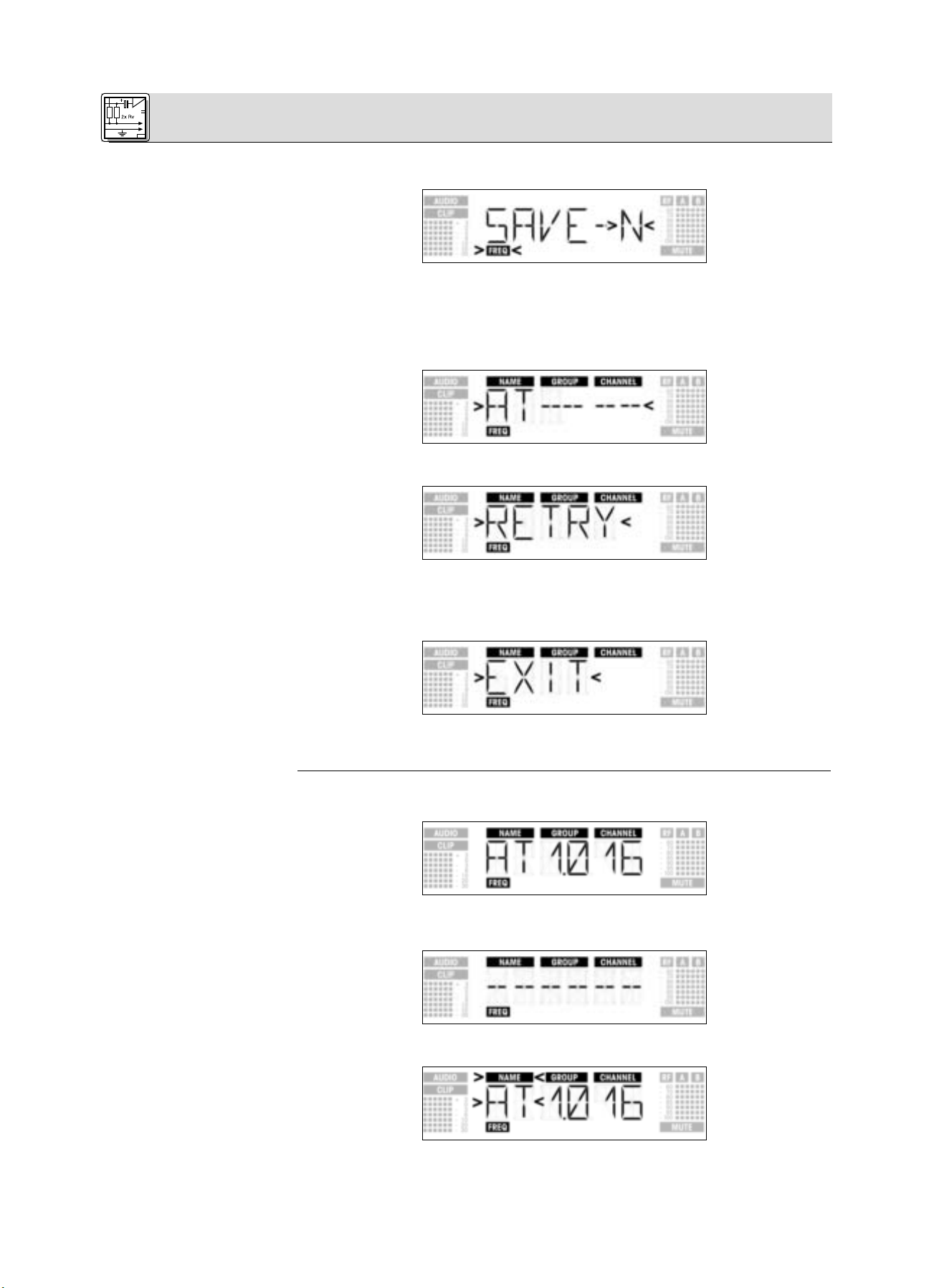
3 Puesta en funcionamiento
3.8.3 Ajuste de frecuencia
(menú Preset)
Ver capítulo 3.8.4.
• Si no desea grabar sus ajustes, gire la rueda de ajuste SETUP hacia la derecha o hacia la izquierda.
En el display se visualizará lo siguiente:
- Presione brevemente la rueda de ajuste SETUP. El receptor volverá al menú Auto Channel Setup.
8. Ponga el transmisor a utilizar con cada receptor en la misma frecuencia que el receptor y encienda el
transmisor.
9. Si el receptor no encuentra una frecuencia libre de interferencias, en el display se visualizará lo
siguiente:
- Presione brevemente la rueda de ajuste SETUP. El display cambiará así:
• Si desea intentarlo nuevamente, presione brevemente la rueda de ajuste SETUP y repita los pasos 2
hacia 8.
• Si no desea iniciar una nueva búsqueda, gire la rueda de ajuste SETUP hacia la derecha o hacia la
izquierda. Esto hará que la opción "EXIT" empiece a parpadear en el display:
- Presione brevemente la rueda de ajuste SETUP. La nueva frecuencia no será grabada y el receptor
volverá al menú Preset.
1. En modo SETUP, gire la rueda de ajuste SETUP hacia la derecha o hacia la izquierda hasta visualizar
el siguiente menú:
Si se ha establecido la frecuencia de recepción en el menú Frecuencia o no se ha grabado aún ningún Preset, en el display se visualizará lo siguiente:
2. Presione brevemente la rueda de ajuste SETUP. El display cambiará así:
3. Seleccione el Preset deseado girando la rueda de ajuste SETUP hacia la derecha o hacia la izquierda.
92
Page 94

3 Puesta en funcionamiento
3.8.4 Ajuste de frecuencia
(menú Frecuencia)
4. Presione brevemente la rueda de ajuste SETUP. El display cambiará así:
5. Seleccione el grupo de frecuencias deseado girando la rueda de ajuste SETUP hacia la derecha o
hacia la izquierda.
6. Presione brevemente la rueda de ajuste SETUP. El display cambiará así:
7. Seleccione la frecuencia deseada como subcanal del grupo de frecuencias seleccionado, girando la
rueda de ajuste SETUP hacia la derecha o hacia la izquierda.
8. Presione brevemente la rueda de ajuste SETUP. El display cambiará así:
• Si desea grabar sus ajustes, presione brevemente la rueda de ajuste SETUP. El receptor volverá al
menú Preset.
• Si no desea grabar sus ajustes, gire la rueda de ajuste SETUP hacia la derecha o hacia la izquierda.
En el display se visualizará lo siguiente:
- Presione brevemente la rueda de ajuste SETUP. El receptor volverá al menú Preset.
1. En modo SETUP, gire la rueda de ajuste SETUP hacia la derecha o hacia la izquierda hasta visualizar
lo siguiente en el display:
2. Presione brevemente la rueda de ajuste SETUP. El display cambiará así:
3. Seleccione la frecuencia deseada girando la rueda de ajuste SETUP hacia la derecha o hacia la
izquierda.
4. Presione brevemente la rueda de ajuste SETUP. El display cambiará así:
• Si desea grabar sus ajustes, presione brevemente la rueda de ajuste SETUP. El receptor volverá al
menú Frecuencia.
• Si no desea grabar sus ajustes, gire la rueda de ajuste SETUP hacia la derecha o hacia la izquierda.
En el display se visualizará lo siguiente:
93
Page 95
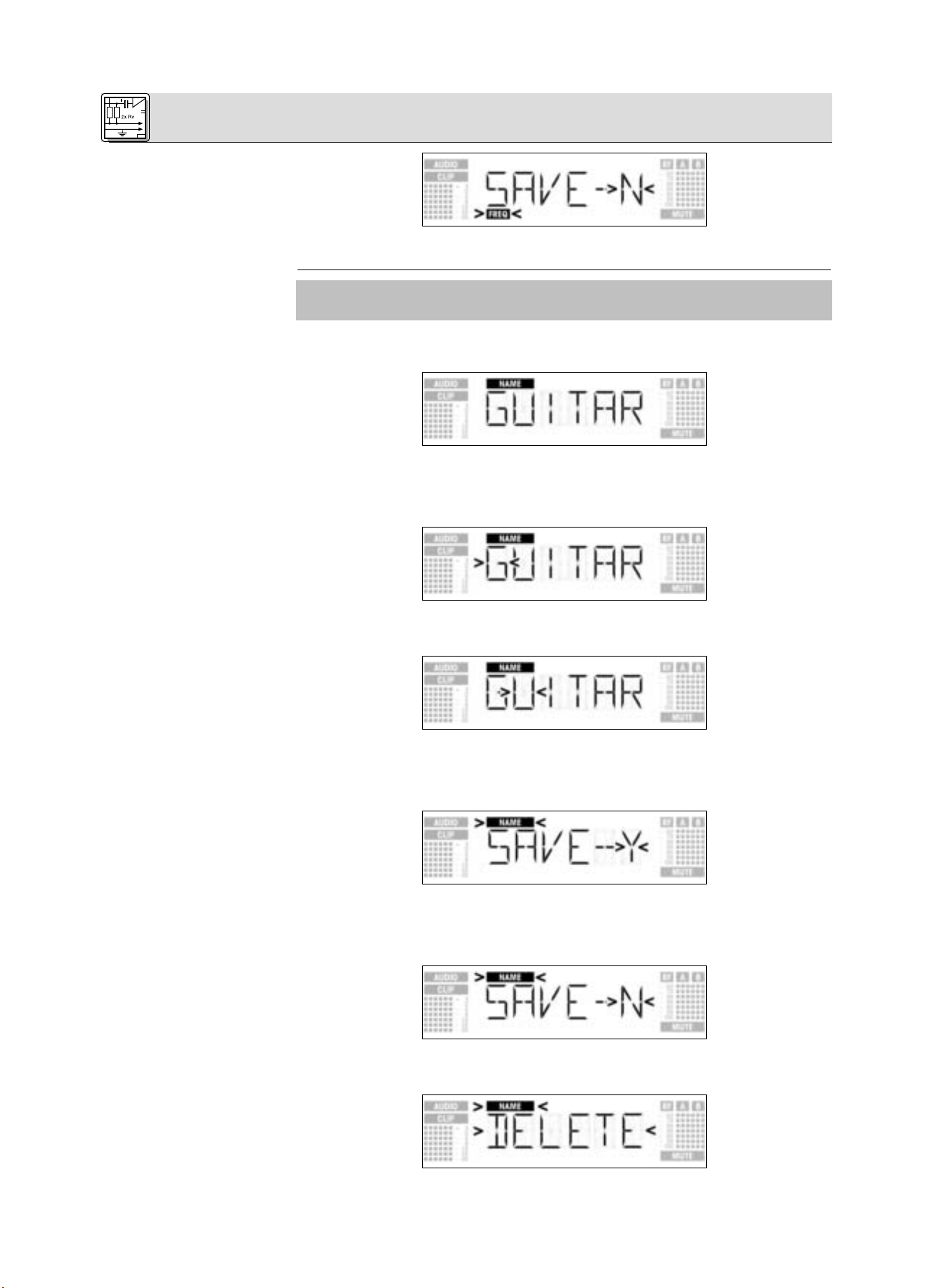
3 Puesta en funcionamiento
3.8.5 Modificar el nombre
del receptor
Nota:
- Presione brevemente la rueda de ajuste SETUP. El receptor volverá al menú Frecuencia.
Este menú permite modificar el nombre actual del receptor. Si no se ha dado un nombre al receptor o se
ha borrado su nombre, este menú no estará disponible. En ese caso, puede entrar un nuevo nombre en
el menú EXTRA (ver capítulo 4.3.1).
1. En modo SETUP, gire la rueda de ajuste SETUP hacia la derecha o hacia la izquierda hasta visualizar
el actual nombre del receptor en el display:
El nombre del receptor puede ser cualquier combinación de un máximo de seis letras y/o números.
2. Modificar el nombre actual
• Presione brevemente la rueda de ajuste SETUP. El primer carácter comenzará a parpadear:
• Modifique el primer carácter girando la rueda de ajuste SETUP hacia la derecha o hacia la izquierda.
• Presione brevemente la rueda de ajuste SETUP. El segundo carácter comenzará a parpadear:
• Modifique todos los caracteres que desee, repitiendo los dos pasos arriba indicados.
3. Grabar o borrar el nombre del receptor
• Presione brevemente la rueda de ajuste SETUP. El display cambiará así:
• Si desea grabar sus ajustes, presione brevemente la rueda de ajuste SETUP. El receptor volverá al
menú NAME.
• Si no desea grabar sus ajustes, gire la rueda de ajuste SETUP hacia la derecha. En el display se visualizará lo siguiente:
- Si desea borrar el nombre, gire nuevamente la rueda de ajuste SETUP hacia la derecha. Se visualizará así la siguiente opción:
94
Page 96

3 Puesta en funcionamiento
3.8.6 Búsqueda de
frecuencias perturbadoras
Nota:
• Presione brevemente la rueda de ajuste SETUP. El receptor volverá al menú NAME.
La función Environment Scan busca automáticamente las frecuencias de interferencia en toda la banda
de frecuencias ("Band" desde "Start" hasta "Stop" en las tablas de frecuencias. Durante la búsqueda, la
salida de audio del receptor será silenciada y el display irá mostrando las frecuencias verificadas en MHz.
Dentro de la banda de frecuencias, se verificarán todas las frecuencias en incrementos de 100 kHz. Las
frecuencias, cuya intensidad de campo exceda el umbral programado de fábrica o seleccionado con la
función THRESHOLD del menú EXTRA, serán consideradas frecuencias de interferencia y grabadas en
una lista de escaneo (= lista de resultados del proceso de búsqueda).
Cuando termina la búsqueda puede verse la lista de escaneo.
El receptor puede guardar un máximo de ocho frecuencias de interferencia. La búsqueda termina automáticamente cuando llega al final de la banda de frecuencias verificada (frecuencia Stop) o la lista de
escaneo está llena.
Bajo condiciones de transmisión de alta frecuencia muy difíciles, puede llegar a ser necesario modificar
el valor umbral de la función Environment Scan. Esto puede realizarse en el submenú THRESH del menú
EXTRA.
1. En modo SETUP, gire la rueda de ajuste SETUP hacia la derecha o hacia la izquierda hasta visualizar
lo siguiente en el display:
2. Presione brevemente la rueda de ajuste SETUP. El display cambiará así:
3. Si desea iniciar la búsqueda, presione brevemente la rueda de ajuste SETUP. La búsqueda comenzará y en el display se visualizará la frecuencia que está siendo escaneada.
• Si no desea buscar frecuencias de interferencia, gire la rueda de ajuste SETUP hacia la derecha o
hacia la izquierda. Esto hará que la opción "EXIT" empiece a parpadear en el display:
- Presione brevemente la rueda de ajuste SETUP. El receptor volverá al menú Environment Scan.
4. El proceso de búsqueda termina automáticamente cuando llega a la frecuencia Stop. En el display
aparece el mensaje "READY".
5. Para ver el primer ítem de la lista de escaneo, presione brevemente la rueda de ajuste SETUP. Para
pasar a los otros ítems de la lista, gire la rueda de ajuste SETUP hacia la derecha o hacia la izquierda.
Una fuente de interferencia puede ser una única frecuencia (ejemplo 1) o una banda de frecuencias
(ejemplo 2). El nivel de interferencia de la frecuencia o la banda de frecuencias se muestra con el indicador RF.
95
Page 97

3 Puesta en funcionamiento
Interrumpir la búsqueda
Desbordamiento de la
memoria
Ejemplo 1: Un nivel de ruido de -90 dB ha sido encontrado en la frecuencia de recepción de 762 MHz.
Ejemplo 2: Un nivel máximo de ruido de -80 dB ha sido encontrado en la banda de frecuencias
de 764 MHz a 767 MHz.
El último ítem de la lista de escaneo es la opción "EXIT".
6. Si desea ver nuevamente los ítems de la lista, gire la rueda de ajuste SETUP hacia la derecha o hacia
la izquierda.
Si no desea hacerlo, presione brevemente la rueda de ajuste SETUP. El receptor volverá al menú
Environment Scan.
• La búsqueda puede ser interrumpida en cualquier momento presionando brevemente la rueda de
ajuste SETUP. Si lo hace, en el display se visualizará el mensaje "PAUSED".
• Para ver la lista de resultados, presione brevemente la rueda de ajuste SETUP. Puede consultar cada
uno de los ítems de la lista girando la rueda de ajuste SETUP hacia la izquierda o hacia la derecha.
• Presione brevemente la rueda de ajuste SETUP. En el display se visualizará la opción "CONT".
• Para reiniciar la búsqueda, presione brevemente la rueda de ajuste SETUP.
Si la lista de escaneo se llena antes de llegar a la frecuencia Stop, la búsqueda será interrumpida automáticamente y en el display se visualizará el indicador "OVFL".
• Para ver la lista de resultados, presione brevemente la rueda de ajuste SETUP. Puede consultar cada
uno de los ítems de la lista girando la rueda de ajuste SETUP hacia la izquierda o hacia la derecha.
• Presione brevemente la rueda de ajuste SETUP. En el display se visualizará la opción "CONT".
• Vuelva a presionar brevemente la rueda de ajuste SETUP. La lista de escaneo será borrada y la búsqueda reiniciada.
96
Page 98

3 Puesta en funcionamiento
Ninguna frecuencia de
interferencia
3.9 Antes del Control de
Sonido
¡Importante!
3.9.1 Función Rehearsal
Si el Environment Scan no encuentra ninguna frecuencia de interferencia, en el display se visualizará el
mensaje "CLEAN".
• Presione brevemente la rueda de ajuste SETUP. El receptor volverá al menú Environment Scan.
1. Active la función "Rehearsal" del receptor (ver capítulo 3.9.1).
2. Pase por las diferentes frecuencias de la banda de frecuencias en la que usará el transmisor. Verifique
si hay lugares en los que la intensidad de campo cae y, en consecuencia, la recepción es momentáneamente perturbada ("Dropouts").
Trate de eliminar los Dropouts cambiando de lugar el receptor. Si esto no resulta, evite esas frecuencias críticas.
3. Si se producen ruidos, ajuste el nivel del silenciador de ruido (squelch) de modo tal que no haya más
ruidos. (Ver capítulo 3.9.2.)
Nunca ajuste el silenciador de ruido (squelch) a un nivel más alto del absolutamente necesario. Cuanto
mayor sea el nivel de silenciador de ruido (squelch), tanto menor será la sensibilidad del receptor y por
lo tanto también el alcance de la señal entre el transmisor y el receptor.
4. Si en el display del receptor deja de visualizarse el indicador RF y aparece el símbolo "MUTE", esto
significa que no se está recibiendo ninguna señal o que el silenciador (squelch) está activo.
Encienda el transmisor, acérquelo al receptor, o ajuste el nivel del silenciador de ruido (squelch) de
modo tal que el símbolo "MUTE" deje de visualizarse y el campo RF vuelva a indicar un nivel.
La función de Rehearsal detecta un máximo de seis Dropouts (caídas) y registra el momento en que ocurrió cada Dropout, la mínima intensidad de campo en ambas antenas, el coeficiente de intensidad de
campo entre ambas antenas en %, y el máximo nivel de audio. Los resultados del Rehearsal pueden
visualizarse una vez que haya terminado el registro. El registro termina automáticamente después de
transcurridos 15 minutos (o cuando la lista de Rehearsal está llena).
1. En modo SETUP, gire la rueda de ajuste SETUP hacia la derecha o hacia la izquierda hasta visualizar
lo siguiente en el display:
2. Presione brevemente la rueda de ajuste SETUP. El display cambiará así:
3. Para activar la función Rehearsal, presione brevemente la rueda de ajuste SETUP. El receptor comenzará a verificar el enlace de radio y en el display se visualizará el mensaje "RECORD".
• Si no desea activar la función Rehearsal, gire la rueda de ajuste SETUP hacia la derecha o hacia la
izquierda. Esto hará que en el display se visualice la opción "EXIT".
- Presione brevemente la rueda de ajuste SETUP. El receptor volverá al menú Rehearsal.
4. Durante la verificación, se visualizará en el display el mensaje "RECORD".
97
Page 99

3 Puesta en funcionamiento
Nota:
3.9.2 Ajuste del nivel del
silenciador de ruido (squelch)
Puede cancelar la verificación en cualquier momento presionando brevemente la rueda de ajuste
SETUP.
Cuando la verificación termine, se visualizará en el display el mensaje "READY" u "OVERFL".
5. Para ver los resultados, presione brevemente la rueda de ajuste SETUP. El display mostrará el primer
ítem de la lista de Rehearsal (ejemplo 1).
Ejemplo 1: Dropout después de 12 segundos, máximo nivel de audio: -3 dB.
6. Para ver los ítems de la lista de Rehearsal, gire la rueda de ajuste SETUP hacia la derecha o hacia la
izquierda. Los primeros lugares de memoria están reservados para Dropouts, los últimos dos para
estadísticas de recepción (ejemplos 2 y 3).
Ejemplo 2: La antena A estuvo activa el 55% del tiempo de verificación.
Máximo nivel de audio: -3 dB. Mínima intensidad de campo en la antena A: -90 dB.
Ejemplo 3: La antena B estuvo activa el 45% del tiempo de verificación. Máximo nivel de audio: -3 dB.
Mínima intensidad de campo en la antena B: menor que -100 dB.
- Después del último (o antes del primer) registro de la lista de Rehearsal aparecerá la opción "EXIT".
7. Si desea ver nuevamente los ítems de la lista, gire la rueda de ajuste SETUP hacia la derecha o hacia
la izquierda.
Si no desea hacerlo, presione brevemente la rueda de ajuste SETUP. El receptor volverá al menú
Rehearsal.
1. En modo SETUP, gire la rueda de ajuste SETUP hacia la derecha o hacia la izquierda hasta visualizar
lo siguiente:
2. Presione brevemente la rueda de ajuste SETUP. El valor actual parpadeará en el display (por ejemplo
"-90 dB"):
3. Seleccione el nivel del silenciador de ruido (squelch) deseado girando la rueda de ajuste SETUP hacia
la derecha o hacia la izquierda. Puede seleccionar ”TCSQ” (Tone Code Squelch automático) o uno de
los varios valores preprogramados.
4. Presione brevemente la rueda de ajuste SETUP. El display cambiará así:
98
Page 100
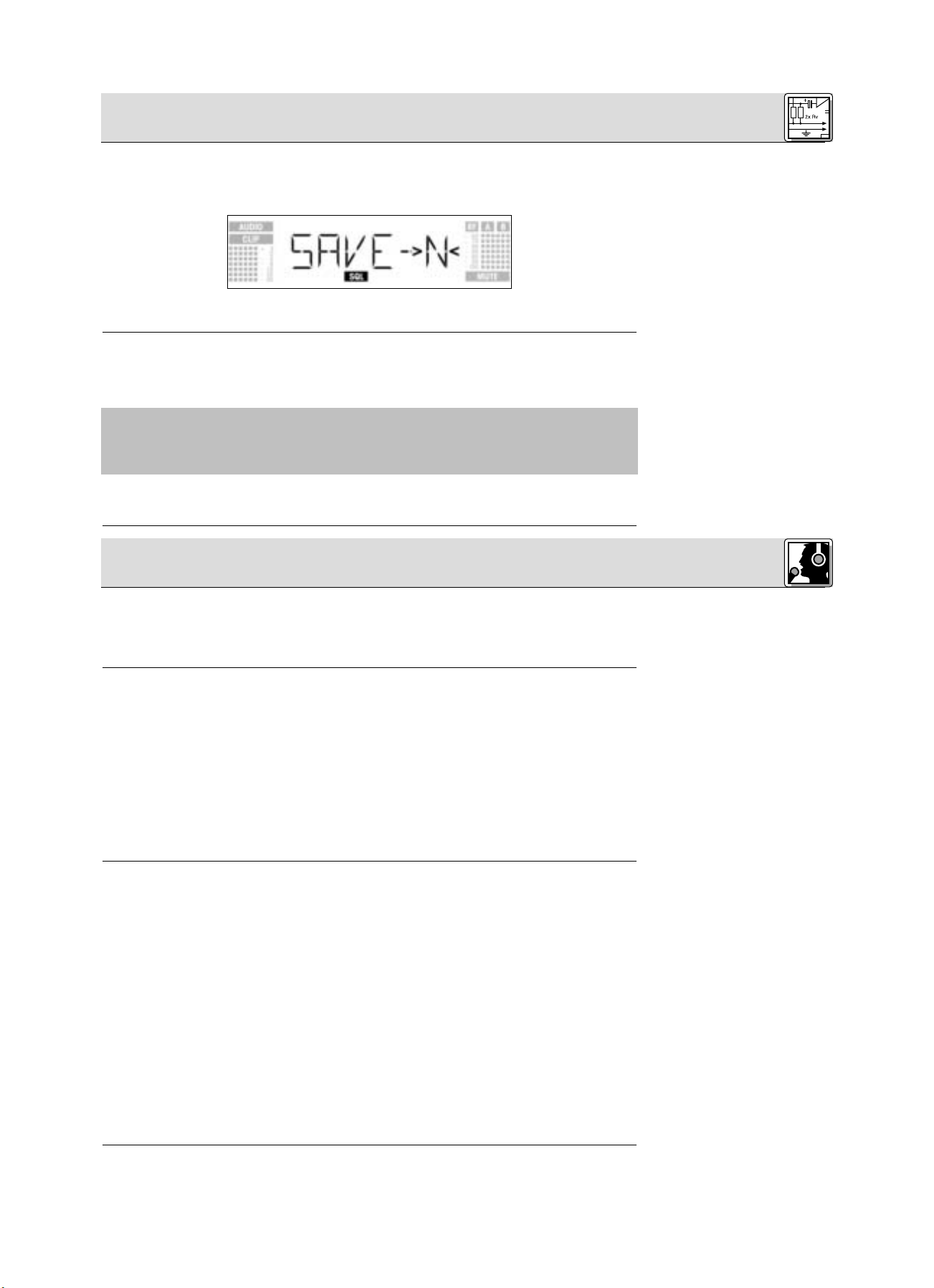
3 Puesta en funcionamiento
3.10 Sistemas multicanal
Nota:
4.1 Conmutación entre modos
operativos
4.2 Selección de menús
4.2.1 Modo LOCK
4.2.2 Modo SETUP
• Si desea grabar sus ajustes, presione brevemente la rueda de ajuste SETUP. El receptor volverá al
menú Squelch.
• Si no desea grabar sus ajustes, gire la rueda de ajuste SETUP hacia la derecha o hacia la izquierda.
En el display se visualizará lo siguiente:
- Presione brevemente la rueda de ajuste SETUP. El receptor volverá al menú Squelch.
1. Asegúrese de asignar una frecuencia de transmisión a cada canal de emisión (transmisor + receptor).
2. Para encontrar frecuencias sin ruidos de intermodulación en forma rápida y fácil, recomendamos
seleccionar en el menú Auto Preset frecuencias que estén dentro del mismo Preset y del mismo grupo
de frecuencias.
En caso de perturbaciones de la recepción en una frecuencia, busque con Auto Channel Setup (ver
capítulo 3.8.2) el próximo subcanal libre de interferencias del grupo de frecuencias seleccionado. Si
no encuentra ningún subcanal libre de interferencias, seleccione con Auto Group Setup otro grupo de
frecuencias dentro del mismo Preset y vuelva a seleccionar la frecuencia para cada canal (ver capítulos 3.8.1 y 3.8.2).
3. Por razones físicas, no debe operar más de un canal de emisión en la misma frecuencia al mismo
tiempo y en el mismo lugar. Esto causaría fuertes ruidos.
Para conmutar entre el modo LOCK y el modo SETUP, mantenga presionada la rueda de ajuste SETUP
durante unos 1,5 segundos.
En modo LOCK, se visualizará en el display el símbolo "LOCK". En modo SETUP, no se visualizará en el
display el símbolo "LOCK".
En modo LOCK, sólo puede invocar los siguientes menús de visualización:
- Visualización del Preset
- Visualización de la frecuencia
- Nombre del receptor
- Capacidad (carga) de las pilas del transmisor
1. Para invocar los menús de visualización en el orden arriba indicado, gire la rueda de ajuste SETUP
hacia la derecha.
Después del último menú vuelve a aparecer el primero.
2. Para invocar los menús de visualización en el orden inverso, gire la rueda de ajuste SETUP hacia la
izquierda.
Después del primer menú vuelve a aparecer el último.
En el modo SETUP, los menús de ajuste disponibles son los siguientes:
- Auto Group Setup
- Auto Channel Setup
- Preset
- Frecuencia
- Nombre del receptor
- Environment Scan
- Nivel del silenciador de ruido (squelch)
- Rehearsal
- Extra
Cada menú de ajuste tiene uno o dos submenús, en los que se puede realizar ajustes.
1. Para invocar los menús de ajuste en el orden arriba mencionado, gire la rueda de ajuste SETUP hacia
la derecha.
Después del último menú vuelve a aparecer el primero.
2. Para invocar los menús de ajuste en orden inverso, gire la rueda de ajuste SETUP hacia la izquierda.
Después del primer menú vuelve a aparecer el último.
3. Para pasar de una menú de ajuste a un submenú, presione brevemente la rueda de ajuste SETUP.
99
4 Instrucciones de operación
